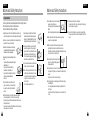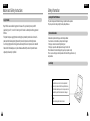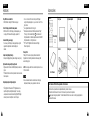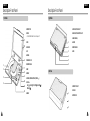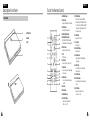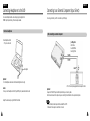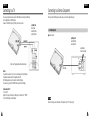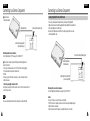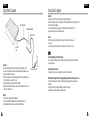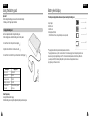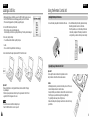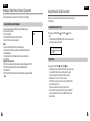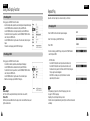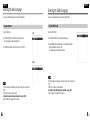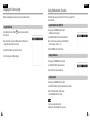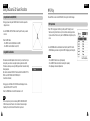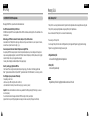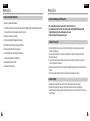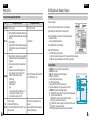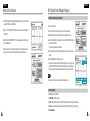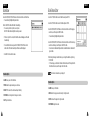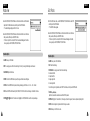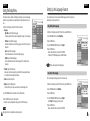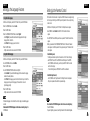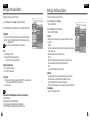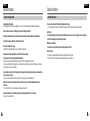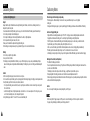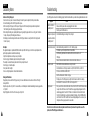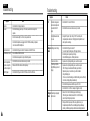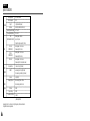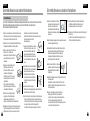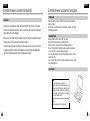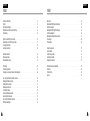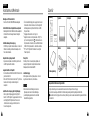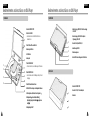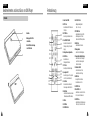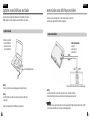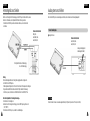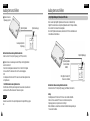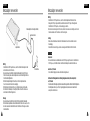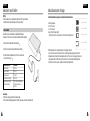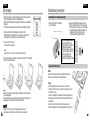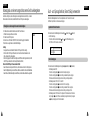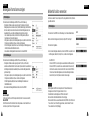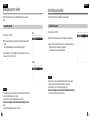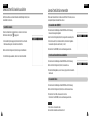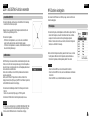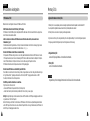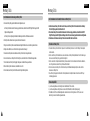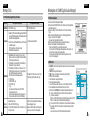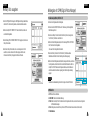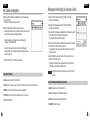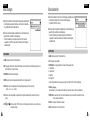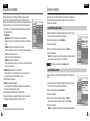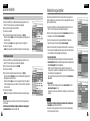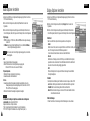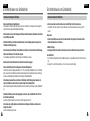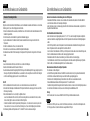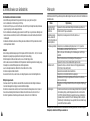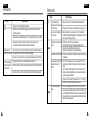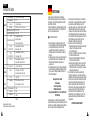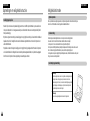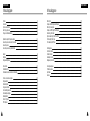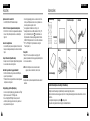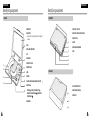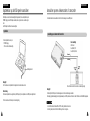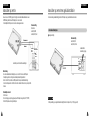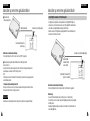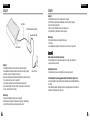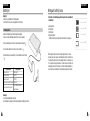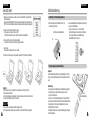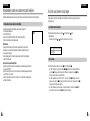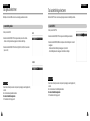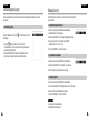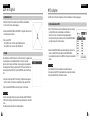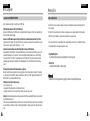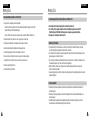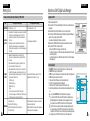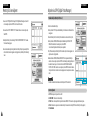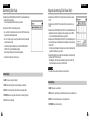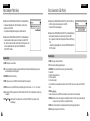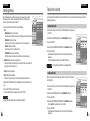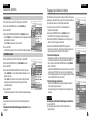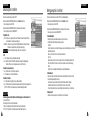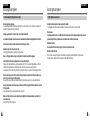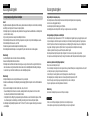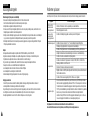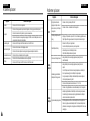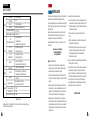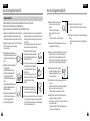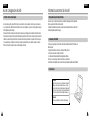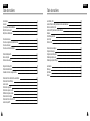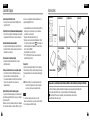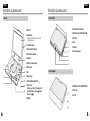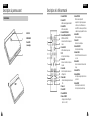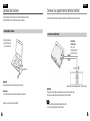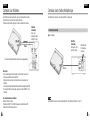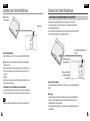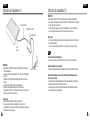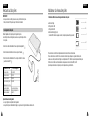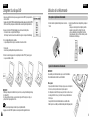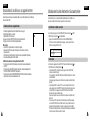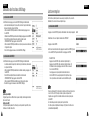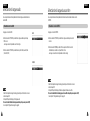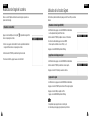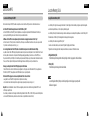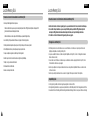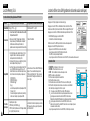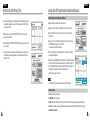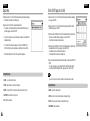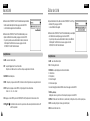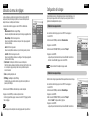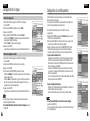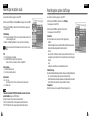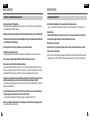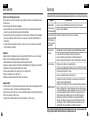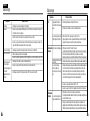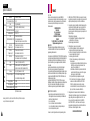Samsung DVD-L100W Handleiding
- Categorie
- Dvd spelers
- Type
- Handleiding
Deze handleiding is ook geschikt voor

GER NL FRE
AK68-00052H
DVD-PLAYER
DVD-L100W
ENG

3
11. Do not attempt to service the unit yourself by
opening or removing the covers.
You may be exposed to high voltage and other
h a z a r d s.
Refer all servicing to qualified service personnel.
12. When replacement of the AC adapter is necessary, purchase
and use the same type of adapter.
13. Make sure the service technician uses replacement parts
specified by the manufacturer or parts that have the same
characteristics as the original. Unauthorised substitutions may result
in fire, electrical shock, or other hazards.
14. Do not place this unit near a radiator, heater,
stove, or any other heat-emitting equipment
(including amplifiers).
15. Do not view the video on the LCD screen while moving.
Do not play the DVD player or do not view the video while driving or
walking.
Doing so may result in a risk of personal injury.
16. Do not apply voltage exceeding the upper limit of the rated voltage
for this DVD player.
- Do not apply voltage outside the voltage range indicated on this
DVD player.
- Using this unit with incorrect voltage can cause fire and/or electric
shock.
17. Do not apply excessive force on the display.
- The outer surface of the screen is made of glass. The glass may
break if a strong force is applied.
18. Do not use the DVD player on your lap for a long period of time.
-You may get a minor burn due to the heat produced by the DVD
player.
Notices and Safety Instructions
2
1. Unplug the power cord from the AC outlet before cleaning the unit.
Do not use liquid cleaner or aerosol cleaner. Wipe with a damp cloth.
2. Do not use accessories or attachments not recommended by the
manufacturer. They may cause hazards.
3. Do not place this unit near water - for example,
near a bathtub, kitchen sink or laundry tub, in a
wet basement or near a swimming pool.
4. Do not place the unit on an unstable stand, rack or
t a b l e .
The unit may fall, causing serious personal injury or
damage to the unit.
Use only a table recommended by the
m a n u f a c t u r e r, or sold with the unit.
Be sure to install according to the instructions,
using the recommended installation
accessories.
5. The unit should be moved with care. Quick
stops, excessive force, and uneven surfaces
may cuase the unit and cart combination to
overturn.
6. Operate the unit using only the type of power source indicated
on the marking label. If you are not certain of your voltage
requirement, please contact the authorised dealer from whom you
purchased the product.
If you want to operate the unit with batteries or other type of power
source, please refer to the manual.
7. Route the power cord so that it is not likely to be
walked on or pinched by objects placed upon or
against it. Pay particular attention to the cord at
the plug and the point where it exits from the unit.
8. During an electrical storm, or when the unit is
unused for a long period of time, unplug the
power cord from the AC outlet and disconnect
the lines between the unit and the antenna.
This is to prevent damage caused by lightning
and serious injury from electric shock.
9. Do not overload wall outlets or extension cords.
This may cause fire or electrical shock.
10. Do not let foreign objects fall into the unit. If a
foreign object touches internal parts or some
areas inside the unit which are subject to high
voltage, this can result in a risk of fire or
electrical shock.
Do not spill any liquid into the unit.
Notices and Safety Instructions
Safety Instructions
E N G L I S H E N G L I S H
Be sure to read the safety and operating instructions before using this product.
Keep this manual in a safe place for future reference.
Be sure to adhere to all warnings on the product.

5
E N G L I S H
4
Notices and Safety Instructions
E N G L I S H
Copy Protection
This product is designed with the latest technology to provide trouble-free operation.
If the pick-up lens or disk drive gets dirty, the video quality will decrease.
Condensation may form inside this player under following conditions:
• If warm air comes in contact with any cold parts inside the player;
• If the player is located in a room with high humidity; and
• If the player is exposed to sudden temperature changes from cold to hot.
When condensation forms inside the player, the player may not operate correctly.
If this occurs, leave the player at room temperature until the inside of the player becomes dry
and operational.
Safety Information
Assuring the Finest Performance
Moisture Condensation
Laser Safety
Caution
This product utilizes a laser. Use of controls or adjustments or
performance of procedures other than those specified herein may
result in hazardous radiation exposure. Do not open covers and do
not look inside the product if interlock mechanism is damaged.
Warning
Be careful not to damage the interlock mechanism.
• Many DVD discs are encoded with copy protection. Because of this, you should only connect your DVD
player directly to your TV, not to a VCR. Connecting to a VCR results in a distorted picture from copy-protected
DVD discs.
• This product incorporates copyright protection technology that is protected by methods claims of certain U.S.
patents and other intellectual property rights owned by Macrovision Corporation and other rights owners.
Use of this copyright protection technology must be authorized by Macrovision Corporation, and is intended for
home and other limited viewing uses only unless otherwise authorized by Macrovision Corporation. Reverse
engineering or disassembly is prohibited.

7
E N G L I S HE N G L I S H
6
Table of Contents Table of Contents
Features 8
Accessories 9
Disc Type and Characteristics 10
Description-Front Panel 12
Tour of the Remote Control 15
Connecting Headphones to the DVD 16
Connecting to an External Component (Input Select) 17
Connecting to a TV 18
Connecting to a Stereo Component 19
Using the AC adapter 22
Using the battery pack 24
Battery level display 25
Loading a DVD Disc 26
Using the Remote Control Unit 27
Viewing a Video from an External Component 28
Using the Search & Skip Functions 29
Using the Display Function 30
Repeat Play 31
Selecting the Audio Language 32
Selecting the Subtitle Language 33
Changing the Camera Angle 34
Using the Bookmark Function 35
Using the Zoom & 3D Sound Functions 36
MP3 Play 37
Memory Stick 39
DAM (Digital Audio Manager) Playback 43
Memory Stick Removal 44
DPM (Digital Photo Manager) Playback 45
Slide Show 46
Slide Show Order 47
Photo View 48
Edit Photo 49
Using the Setup Menu 50
Setting Up the Language Features 51
Setting Up the Parental Control 53
Setting Up the Audio Options 54
Setting Up the Display Options 55
Cautionary Notes 56
Troubleshooting 61
Specifications 64

E N G L I S H
8
9
Accessories
E N G L I S H
Plays DVD discs and audio CDs
• CD-R/RW discs containing MP3 files can be played.
10 in. LCD display and built-in stereo speakers
• With the built-in 10 in. LCD display and stereo speakers, you
can enjoy a DVD movie without requiring a separate TV.
Convenient 2-Way power supply
• You can use your DVD player virtually anywhere by using the
supplied AC adapter indoors and the battery pack
outdoors.
Compact size/light-weight design
• Compact and lightweight design makes the player easy to carry.
High-resolution image and high quality sound
• High-resolution LCD screen with 384,000 pixels provides a clear
picture.
• *
1
Phantom Virtual Surround Sound provides a fuller sound via two
built-in speakers.
AV input/output, optical digital output jack
• *
2
Dolby Digital 5.1-CH audio and *
3
DTS digital audio can be
output throught the optical digital output jack. You can enjoy
unsurpassed surround sound when a Dolby Digital/DTS digital
surround processor or amplifier is connect to this jack.
• You can connect a VCR or camcorder to your DVD player
using the AV input/output jacks. or, you can connect to a TV for a
larger screen.
*
1
Is a registered trademark of LSI Logic, Inc.
*
2
Manufactured under license from Dolby Laboratories. “Dolby”,
“Pro Logic”, and the double-D symbol ( ) are trademarks of
Dolby Laboratories. Confidential unpublished works © 1992-1997.
Dolby Laboratories. Inc. All rights reserved.
*
3
“DTS” and “DTS Digital Out” are trademarks of Digital
Theater Systems, Inc.
Memory Stick
“Memory Stick” is a new compact, portable and versatile IC
(Integrated Circuit) recording medium with a data capacity that
exceeds a floppy disk.
AV-IN : For viewing a video from an external component such as a
VCR, camcorder etc...
• Please be advised to watch an external video at normal play
back speed, otherwise you may experience screen noise.
Features
If disc features differ from the explanation in the manual
• Some functions or operations are disc-dependent and may not work in all cases.
Follow the instructions shown on the screen. This manual only covers basic disc operations.
• may appear during some operations. This mark indicates that the disc in use does not currently support operations
explained in this manual.
Lithium battery
Remocon
AC Cord
User’s Manual
Battery pack Audio cable
AC power AdapterCarry Case Video cable

11
E N G L I S HE N G L I S H
10
Disc Type and Characteristics Disc Type and Characteristics
Play Region Number
This DVD player is capable of playing the following types of discs with the corresponding logos:
DIGITAL
SOUND
STEREO
• Play
Region
Number
* Caution 1
• Dolby
Digital
disc
•
Memory
Stick
• Stereo
disc
• Digital
Audio
disc
• DTS disc
Both the DVD player and the discs are coded by region. These regional codes must
match in order for the disc to play. If the codes do not match, the disc will not play.
The Region Number for this player is described on the housing bottom of the
player.
• MP3
disc
VIDEO-CD
AUDIO-CD
Disc Types
(Logos)
Recording
Types
Disc
Size
Max.
Playing Time
Characteristics
DVD
Audio
+
Video
Audio
+
Video
Audio
12cm
8cm
12cm
8cm
12cm
8cm
Single-sided
240 min.
Double-sided
480 min.
Single-sided
80 min.
Double-sided
160 min.
74 min.
20 min.
74 min.
20 min.
• DVD contains excellent
sound and video due to
Dolby Digital and
MPEG-2 system.
• Various screen and audio
functions can be easily
selected through the
on-screen menu.
• Video with CD sound, VHS
quality & MPEG-1 com-
pression technology.
• CD is recorded as a Digital
Signal with better audio
quality, less distortion and
less deterioration of audio
quality over time.
* Caution 2
• Some playback functions of a DVD or VIDEO CD vary by manufacturer.
This DVD player reproduces the disc data according to guidelines provided by the disc manufacturer. If appears
during disc operations, the disc manufacturer has placed a limit on that function.
* Caution 3
• The LCD display does not support Closed Captions. However, you can view captions by connecting this unit
to a TV with the caption function.
Discs that cannot be played
1. Illegally manufactured discs
2. Disc with scratches; and
3. Disc with fingerprints, dirt, and debris.
• If the disc surface has dirt or scratches, NO DISC will be displayed and the disc will not
be played correctly. (Refer to page 5 and clean the surface of the disc.)
If the player encounters dirt or scratches while playing, video playback may be interrupted.
(Some block-like patterns appear. When this occurs, your player will restore the image in 2~3 seconds.)
About Copyrights
•
Any kind of unauthorised and commercial duplication, public performance, broadcasting, renting, copying and
making transmissions of the content of discs is strictly prohibited by law.
•
This product is equipped with anti-copy protection device and connecting to a VCR for recording purpose results
in a distorted picture.
•
This product incorporates copyright protection technology that is protected by method claims of certain U.S.
patents and other intellectual property rights owned by Macrovision
Corporation and other rights owners. Use of this copyright protection technology must be authorised by
Macrovision Corporation, and is intended for home and other limited viewing uses only unless otherwise autho-
rised by Macrovision Corporation. Reverse engineering or disassembly is prohibited.
•
Manufactured under licence from Dolby Laboratories.
“Dolby”, “Dolby Digital”, “Dolby Pro Logic”, and the double-D symbol ( ) are trademarks of Dolby
Laboratories.
•
“DTS” is a trademark of Digital Theater System, Inc.
•
Phantom Surround Sound is a trademark of LSI Logic, Inc.
* Discs which cannot be played with this player:
• DVD-ROM • DVD-RAM
• CD-ROM • CDV
• CDI • SVCD, CVD
• HD layer of super Audio CD
• CDGs play audio only, not graphics.
* Ability to play back may depend on recording
conditions:
• DVD-R • CD - RW
• DVD+RW, -RW
• Picture CD
~
PAL
• PA L
b r o a d c a s t
system in
U.K, France,
G e r m a n y, etc.

13
E N G L I S HE N G L I S H
12
1. MEMORY STICK
2. POWER
• Press the POWER button for 1 second to power off.
3. OPEN
4. DISC COVER
5. LCD
6. SPEAKER
7. REVERSE DISPLAY
8. DVD/M.STICK/AV-IN
9. MENU
10. DISPLAY
11. CURSOR (UP/DOWN/LEFT/RIGHT), ENTER ( )
12. PLAY etc...
PLAY( ), PAUSE( ❙❙ )/STEP, STOP( ■ ), REV-SKIP(
I
),
FWD-SKIP(
I
)
13. BRIGHT
1
2
3
4
5
6
13
7
8
9
10
11
12
1. VIDEO IN/OUT / S-VIDEO OUT
2. AUDIO IN/OUT / DIGITAL OPTICAL OUT
3. HEAD PHONES 1, 2
4. VOLUME
5. REMOTE SENSOR
6. OPEN
1
2
3
4
6
5
1
2
3
1. MEMORY STICK SLOT
2. DC IN 8.4V
3. BATTERY PACK
Description-Front Panel Description-Front Panel
Front View Right View
Left View

15
E N G L I S HE N G L I S H
14
1. BATTERY PACK
2. RELEASE
3. OPEN
2
3
1
Description-Front Panel
1
2
3
4
5
6
7
8
9
10
11
12
13
14
15
16
17
18
19
20
21
22
23
1. DVD POWER Button
2. SETUP Button
• Brings up the DVD player’s Setup menu.
3. RETURN Button
• Returns to the previous menu.
4. DVD/M.STICK/AV-IN Button
5. ENTER/DIRECTION Buttons
(UP/DOWN or LEFT/RIGHT buttons)
• This button functions as a toggle switch.
6. DISPLAY Button
• Displays the current disc mode.
7. STOP
• STOPdisc play
8. SKIP Buttons
• Use to skip the title, chapter, or track.
9. CLEAR Button
• Use to remove menus or status displays
from the screen.
10. ANGLE Button
• Use to access various camera angles
on a DVD.
11. 3D Button
12. ZOOM Button
13. BOOKMARK Button
14. LCD ON/OFF Button
• Change the LCD display status.
(Wide ➝ 4:3 ➝ Off)
15. TOPMENU Button
• Takes you to the menu of the DVD disc.
• When pressing the TOP MENU button with a
CD; the unit enters the INTRO mode. INTRO
lets you listen to the beginning of each track
for about 10 seconds.
16. MENU Button
• Brings up the Disc menu.
17. PLAY Button
• Starts disc play.
18. PAUSE/STEP Button
• Pauses disc play.
19. SEARCH Buttons
• Allows you to search forward/backward
through a disc.
20. AUDIO Button
• Use this button to access various audio
functions on a disc.
21. SUBTITLE Button
22. REPEAT A-B Button
• Use to mark a segment to repeat between
A and B.
23. REPEAT Button
• Allows you to repeat play a title,
chapter, track, or disc.
Tour of the Remote Control
Bottom View

17
E N G L I S HE N G L I S H
16
Connecting to an External Component (Input Select)
You can enjoy video from your VCR or camcorder on your DVD player.
Important!
• Always turn off the DVD Player and other components before you connect any cables.
• Refer to owner’s manual of the components you are connecting for more information on those particular components.
• In the AV-IN mode, the video input must be the standard PAL or NTSC.
Otherwise LCD screen may be occured flicker or noise etc.
When connecting to an external component
Jack/Plug Color
Video: Yellow
Audio (left): White
Audio (right): Red
VCR or other component equipped with external output connectors
You can attach headphones with a stereo mini-jack plug (not supplied) to the
PHONES jack for private listening. There are two jacks available.
Connecting Headphones to the DVD
How to use headphones
1.Insert headphones into the PHONES jack.
• This jack is a stereo mini-jack.
Important!
• Turn the headphone volume down to the minimum setting before connecting.
Caution
• Once you connect headphones to the DVD, your DVD Player’s speakers will be disconnected.
2.Adjust the volume level by using the VOLUME control dial.
Not supplied

19
E N G L I S HE N G L I S H
18
Connecting to a Stereo Component
When you connect the DVD player to an audio system, you can listen to higher quality sound.
■ Analog Connection
• When connecting to an audio component, set the “Dynamic Comp.” to “Off”. (see page 54)
2-CH Audio Playback
Jack/Plug Color
Audio (left): White
Audio (right): Red
Audio Cable
Audio Amplifier
Connect to input jack
You can enjoy high-resolution video using an S-VIDEO cable when connecting your DVD player
to a TV equipped with an S-VIDEO input jack.
• Always turn off the DVD Player and TV before you connect any cables.
Caution
• If you wish to view video on your TV only, close the display panel of your DVD player.
Playback will continue and audio to the speakers will be cut off.
• With the display panel shut, use the remote to control the DVD player.
• For power saving, press the LCD ON/OFF button to power off the LCD display.
To view video with a TV
1. Turn on the TV.
2.Adjust the TV input to the one that your DVD player is connected to (“AV”, “VIDEO”).
3. Turn on the DVD player, and start playback.
Connecting to a TV
Jack/Plug Color
Video: Yellow
Audio (left): White
Audio (right): Red
Connect to a TV equipped with external connection jacks

■ Digital Connection
Digital Output (optical)
After the completion of above connections;
1.Set the “Digital Output” to “PCM” (see page 54) in “AUDIO SETUP”.
■ Digital connection to audio component or MD player without Dolby Digital decoder
• Audio CD or Video CD
Play the disc, with the audio mode set to “Left” or “Right”. When connecting digitally,
DTS-encoded audio tracks will produce distorted sound.
• DVD Disc
When playing a Linear PCM Audio encoded disc, you must use the digital connection
method shown above.
CD recording using digital connection to a MD
When digitally connecting to an MD to record the content of a CD, track numbers on the MD
and the CD may not match.
Only use an optical Digital Cable which has been designed for use with portable DVD.
21
E N G L I S H
20
Connecting to a Stereo Component Connecting to a Stereo Component
E N G L I S H
Optical Digital Cable
Audio component equipped with
optical digital input jack
Connect to optical digital input jack
Playing Dolby Digital (5.1-CH) and DTS Audio
•
You can enjoy full and dynamic surround sound by connecting a Dolby Digital/DTS
digital surround processor or amplifier equipped with a Dolby Digital/DTS surround decoder
to the optical digital jack on the DVD player.
•
When using DTS digital surround, select the DTS audio by using the disc menu screen
or function adjustment screen.
After making the connections shown above;
1. Set the “Digital Output” to “Bitstream” (see page 54) in “AUDIO SETUP”.
Caution
•
To play a DTS disc, you need a DTS processor or amplifier.
•
If the DTS processor or amplifer you want to use does not have an optical digital input jack,
digital connection is not possible.
•
Refer to owner’s manual of the processor or amplifier for details on connections.
Optical Digital Cable
(Sold Separately)
Connect to an Optical Digital Input Jack
Dolby Digital (5.1-Channel)/DTS
processor or amplifier

23
E N G L I S HE N G L I S H
22
Using the AC adapter
AC adapter (included)
Power outlet
To home power outlet
DC output
plug
Important!
•
Always turn off the DVD player before connecting or disconnecting the AC cord.
•
Be sure to use the supplied AC adapter. Using a different type of adapter may cause
malfunction or damage to the product.
•
When the AC adapter is used for prolonged periods of time, the adapter may heat up.
This is normal and is not a cause for concern.
•
When not using the adapter, unplug it from the wall outlet.
•
Keep the AC adapter free from moisture, cold, and dust. Otherwise, this can result in
a risk of fire or electric shock.
Warning
•
Only use the AC adapter supplied with this player.
•
Be sure to unwind the AC adapter cable (DC output cable) before using, as
electromagnetic interference may cause problems with other devices.
Using the AC adapter
Important!
•
Always turn off the DVD player when inserting or removing the AC adapter.
•
While the DVD player is turned on, the battery pack in the DVD player will be not be recharged. Turn off
the DVD player when recharging.
•
Before storing the battery pack, make sure it is completely drained. Recharge the stored
battery pack in about every six months before using.
Caution
•
When charging or using the battery pack, it heats up. This is normal and is not a cause
for concern.
•
If power charge lamp flashes quickly or does not light red, it is not a cause for concern.
Connecting the battery pack to the AC Adapter;
•
You can recharge the battery pack in the DVD player by turning off the player and connecting the AC
adapter to the player.
Charge Time: Approx. 3.5 hours
•
Charge time may be longer when using the battery pack in a cold environment.
DVD Continuous Playing Time with a Fully charged Battery pack (with speaker): Approx. 2.5 hours
•
DVD continuous playing time is a reference indicating the maximum playing time at average screen
brightness.
•
The playback time may be shortened depending on the disc, surrounding
temperature, battery pack conditions, and speaker volume.
DC Output Cable

25
E N G L I S H
24
E N G L I S H
Battery level display
• The battery level display indicates the amount of power remaining in the battery pack.
a. Fully charged
b. 20~40% used
c. 40~80% used
d. Completely used (flickers)
(The DVD will turn off soon, change the battery as soon as possible)
✽
The playing times is affected by environmental temperature and conditions.
The playing times becomes very short in a cold environment. The continuous playing times in the operating instructions are
measured using a fully charged battery pack at 25°C. As the environmental temperature and conditions may differ when
you actually use the DVD, the remaining battery time may not be the same as the approximate continuous
playing times given in these instructions.
...........................a
...........................b
...........................c
...........................d
Using the battery pack
Important!
•
When inserting the battery pack, make sure that it is inserted correctly.
Otherwise, your DVD player may malfunction.
Use the AC adapter (included) to charge the battery pack.
•
Before charging, make sure that the battery pack is correctly seated.
1. Connect the AC cord to the jack on the AC adapter ( ).
2. Plug the other end of the AC cord into an AC outlet ( ).
3. Connect the DC cord to the DC IN jack on the left side of the DVD player ( ).
Charging the battery pack
Power Charge Lamp
-Green light will flash while charging.
-When the battery pack is charged, the light will stop blinking and remains green.
Blinking time Charging rate
Once per second Less than 50%
Twice per second 50%~75%
Three times per second 75%~90%
Blinking stops and stays on 90%~100%
On for a second and Error-Reset the battery pack and
off for a second the DC cable

27
E N G L I S H
26
Using the Remote Control Unit
Installing the Battery in the Remote
Operating Range of Remote Control Unit
1. Remove the battery compartment in the direction of the arrow. 2. Place the lithium battery in the battery compartment and put
the battery compartment cover back on the remote.
•
Match the polarities (+ and -) on the battery with the marks
in the battery compartment. If the battery is inserted in the
wrong direction, your remote control may not work correclty.
Important!
Do not subject the remote control unit to strong vibration or shock.
Keep the remote control unit free from moisture and water.
Caution
•
After battery replacement, your remote control unit may not work. If this occurs,
remove the battery and re-insert in about 5 minutes.
•
It may be difficult to operate the remote control unit if the remote control sensor on
the DVD player is exposed to direct sunlight or strong artificial light.
Try operating the remote away from such light sources.
•
Remove the battery when not planning to use the remote control unit for a long
period of time.
Remote Control Sensor
Hole
(Back of the remote control)
E N G L I S H
Loading a DVD Disc
1. After plugging in the player, the first time you press the POWER button, this screen comes up:
Press the UP/DOWN buttons to select the language, and then press the ENTER button.
(This screen will only appear the very first time you plug in the player. )
2. Press the OPEN button to open the disc lid.
•
The disc lid opens up to around a 60-degree angle.
Do not attempt to open the lid to an angle beyond this range. The lid may become damaged.
3. Place a disc gently into the tray.
•
You should hear and feel the disc snap firmly into place.
Caution
•
Place a disc into the tray with the disc’s label facing up.
4. Close the disc lid and then press the part marked “PUSH” until it clicks shut.
Important!
•
Make sure that the disc is correctly placed. Otherwise, the disc and/or the DVD player
may be damaged.
•
If the disc is placed upside down in the disc tray or the region number of the DVD is not
supported, NO DISC will appear on the screen.
• You don’t take out a disc until the disc entirely stoped.
• Press the POWER button for 1 second to power off.

29
E N G L I S H
28
Viewing a Video from an External Component
Use the procedure below to view a video from a VCR or camcorder on your DVD player.
1. Connect the external component according to the procedure outlined on page 17.
2. Turn on the external component.
3. Turn on the DVD player.
4. Press the DVD/M.STICK/AV-IN button to set the AV-IN mode.
5. Press the PLAY button on the external component.
Caution
•
Power is not supplied from this device to the connected DVD player.
•
When not using your DVD player, always remove all connecting cables from the video or
audio input/output jacks.
•
If no signal is input for more than 5 minutes while in the input mode, this unit enters
the standby mode.
If the player is left in pause mode
•
If the ‘PA U S E ’ mode continues for more than 5 minutes, the unit will automatically switch to ‘STO P ’ .
•
If the ‘STO P ’ mode continues for more than 1 minute, it will automatically switch to
‘ FADE IN FADE OUT’.
•
If the ‘FADE IN FADE OUT’ mode continues for more than 4 minutes, the power will be shut off auto
m a t i c a l l y.
To view a video from an external component
AV-IN
E N G L I S H
Using the Search & Skip Functions
DVD 2X, 4X, 8X, 16X, 32X, 128X
VCD/CD 2X, 4X
Searching through a Chapter or Track
Skipping Tracks
During play, you can search quickly through a chapter or track or use the skip function to jump
to the next selection.
1.During play, press the FWD SEARCH ( ) or REV SEARCH ( ) button on the
remote.
• Press the REVERSE or FORWARD SEARCH button on the remote and press again to
search at a faster speed on a DVD, VCD, CD.
1.During play, press the NEXT SKIP (
I
) or BACK SKIP (
I
) button.
• When playing a DVD, if you press the NEXT SKIP button, it moves to the next chapter.
If you press the BACK SKIP button, it moves to the beginning of the chapter.
One more press makes it move to the beginning of the previous chapter.
• When playing a VCD 2.0, a VCD 1.1 or a CD, if you press the
NEXT SKIP button, it moves to the next track. If you press the BACK SKIP button, it
moves to the beginning of the track.
One more press makes it move to the beginning of the previous track.
• If a track exceeds 15 minutes when playing a VCD and you press the NEXT SKIP
button, it moves forward 5 minutes. If you press the BACK SKIP button, it moves
backward 5 minutes.

31
E N G L I S H
30
Using the Display Function
When Playing a DVD
1.During play, press the DISPLAY button on the remote.
- Current title, chapter number, elapsed time, audio, Subtitle, Angle and Repeat will be displayed.
• Use the UP/DOWN buttons to select desired item, then press ENTER button.
• Use the UP/DOWN buttons to enter a chapter number, then press the ENTER button.
• To enter the time from which you want to start, use the UP/DOWN/LEFT/RIGHT buttons to
select, then press the ENTER button.
• Use the UP/DOWN buttons to change the values of the current audio, Subtitle, Angle and
Repeat.
• To make the screen disappear, press the DISPLAY button again.
1.During play, press the DISPLAY button on the remote.
• Current title, track number, elapsed time, audio and Repeat will be displayed.
• Use the UP/DOWN buttons to select desired items then press ENTER button.
• To enter the time from which you want to start, use the UP/DOWN/LEFT/RIGHT buttons to
select, then press the ENTER button.
• Use the UP/DOWN buttons to change the values of the current audio, Repeat.
- To make the screen disappear, press the DISPLAY button again.
What is a Chapter?
Each Title on a DVD is usually divided into chapters (similar to tracks on an audio CD).
What is a Title?
A DVD may contain several different titles. For example, if a disc contains four different movies, each
might be considered a title.
When Playing a VCD/CD
E N G L I S H
Repeat Play
Repeat the current track, chapter, title, a chosen section (A-B), or all of the disc.
1.Press the REPEAT button on the remote. Repeat screen appears.
2.Select Title or Chapter using the LEFT/RIGHT buttons.
3.Press ENTER.
4. To return to normal play, press REPEAT again, then press the LEFT/RIGHT buttons to
select Off and press ENTER.
-
REPEAT A-B button
•
Press the REPEAT (A-B) button to select the point where the function starts. (A)
•
Press the REPEAT (A-B) button to select the point where the function ends. (B)
•
To terminate the function, press the 'CLEAR' button or the 'REPEAT (A-B)' button again.
Then press play to resume normal playback.
•
A-B REPEAT does not allow you to set point (B) until at least 5 seconds has
elapsed after point (A) has been set.
• DVD repeats play by chapter or title, CD and VCD repeat play by disc or track.
See page 37 to MP3 disc repeat play.
• Depending on the disc, the Repeat function may not work.
• If the title or track is completed before marking the end (B), the end of title or track becomes B
automatically.
When playing a DVD
DVD
VCD/CD

33
E N G L I S H
32
E N G L I S H
Selecting the Audio Language
You can select a desired language quickly and easily with the AUDIO button.
1.Press the AUDIO button.
2.Use the LEFT/RIGHT buttons to select the desired language on a DVD.
- The audio languages are represented by abbreviations.
3.Use the LEFT/RIGHT buttons to select Stereo, Right or Left. (On VCD/CD)
• This function depends on what languages are encoded on the disc and may not work with all
DVDs.
• A DVD disc can contain up to 8 audio languages.
• How to have the same audio language come up whenever you play a DVD;
Refer to “Setting Up the Language Features” on page 52.
Using the Audio button
DVD
VCD/CD
Selecting the Subtitle Language
You can select a desired subtitle quickly and easily with the SUBTITLE button.
1.Press the SUBTITLE button.
2.Use the LEFT/RIGHT buttons to select the desired subtitle language.
3.Use the UP/DOWN buttons to determine whether or not the subtitle will be displayed.
- Initially, the subtitling will not appear on screen.
- The subtitle languages are represented by abbreviations.
• This function depends on what languages are encoded on the disc and may not work with all
DVDs.
• A DVD disc can contain up to 32 subtitle languages.
• How to have the same subtitle language come up whenever you play a DVD;
Refer to “Setting Up the Language Features” on page 52.
Using the SUBTITLE button

35
E N G L I S H
34
E N G L I S H
Changing the Camera Angle
When a DVD contains multiple angles of a particular scene, you can select the Angle function.
Press the ANGLE button to see if an ANGLE ( ) mark is present at the upper left hand
corner of the screen.
1.When an ANGLE mark is shown, press the ANGLE button, then an ANGLE select icon
will appear at the upper left hand corner of the screen.
2.Use the LEFT/RIGHT buttons to select the desired screen angle.
3. To turn off the display, press the ANGLE button again.
Using the ANGLE button
The Bookmark function lets you select parts of a DVD or VCD so that you can quickly find the
section at a later time.
1.During play, press the BOOKMARK button on the remote.
The Bookmark icons will be displayed.
2.Use the LEFT/RIGHT buttons to move to the desired bookmark icon.
3.When you reach the scene you want to mark, press the ENTER button.
The icon will change to a number (1, 2, or 3).
4.Press the BOOKMARK button to turn off the display.
1.During play, press the BOOKMARK button on the remote.
2.Use the LEFT/RIGHT buttons to select a marked scene.
3.Press the PLAY button to skip to the marked scene.
1.During play, press the BOOKMARK button on the remote.
2.Use the LEFT/RIGHT buttons to select the bookmark number you want to delete.
3.Press the CLEAR button to delete a bookmark number.
Press the BOOKMARK button to turn off display.
• Up to three scenes may be marked at a time.
• Depending on the disc, the Bookmark function may not work.
Using the Bookmark Function
Using the Bookmark Function (DVD/VCD)
Clearing a Bookmark
Recalling a Marked Scene

37
E N G L I S H
36
E N G L I S H
Using the Zoom & 3D Sound Functions
1.During play or pause mode, press the ZOOM button on the remote. A square will be
displayed on screen.
2.Use the UP/DOWN or LEFT/RIGHT button to select the part of the screen you want to
zoom in on.
3.Press the ENTER button.
- Press ENTER to zoom in 2X/4X/2X/Normal in order.(DVD)
- Press ENTER to zoom in 2X/Normal in order.(VCD)
The simulated surround effect depends on the disc contents. If you connect the unit to your
stereo system, you can enhance sound quality and produce a greater surround effect.
This feature is useful when you are using the DVD player with a two channel stereo through
the analogue outputs.
(Discs which are recorded with LPCM or DTS will not work. When the DIGITAL OUTPUT or
MPEG-2 is set to BITSTREAM in the SETUP MENU, the 3D
Sound function will not work.)
1.During play, press the 3D button. The 3D SOUND mark will be displayed on screen.
(Be sure the DIGITAL OUTPUT is set to PCM.)
2.Press the UP/DOWN buttons to turn the 3D Sound feature on or off.
• 3D Sound is possible only on discs recorded using DOLBY SURROUND or DOLBY
DIGITAL. However, some of these discs do not contain rear channel sound signals.
• Depending on the disc, the Zoom and 3D Sound function may not work.
Using the Zoom Function (DVD/VCD)
Using the 3D Sound Function
When an MP3 Disc is inserted into the DVD PLAYER, the first song file of the first folder plays.
1.Press STOP to stop playback of the first song file, then press LEFT to display the music
folder menu on the right side of the screen. Up to 7 music folders can be displayed at a time.
If you have more than 7 folders on a disc, press the UP/DOWN buttons to bring them up on the
screen.
2.Use the UP/DOWN buttons to select the desired music folder, then press ENTER. Use the
UP/DOWN buttons again to select a song file. Press ENTER to begin playback of the song file.
• Press the REPEAT button to hear a song file repeatedly.
• Press the REPEAT button one more time to hear all song files repeatedly.
• Press Repeat again to release the Repeat mode.
MP3 Play
MP3 Play Function

39
E N G L I S H
38
E N G L I S H
MP3 Play
CD-R/MEMORY STICK/MP3 requirements
When playing CD-R/MP3 discs, please follow the recommendations below:
• Your MP3 files should be ISO 9660 or JOLIET format.
ISO 9660 format and Joliet MP3 files are compatible with Microsoft's DOS and Windows, and with Apple's Mac. These two formats are the
most widely used.
• When naming your MP3 files do not exceed 8 characters, and place ".mp3" as the file extension.
General name format of: Title.mp3. When composing your title, make sure that you use 8 characters or less, have no spaces in the name,
and avoid the use of special characters including: (.,/,\,=,+).
• Use a decompression transfer rate of at least 128 Kbps when recording MP3 files.
Sound quality with MP3 files basically depends on the rate of compression/decompression you choose. Getting audio CD quality sound
requires an analogue/digital sampling rate (conversion to MP3 format) of at least 128 Kbps and up to 160 Kbps. However, choosing higher
rates, like 192 Kbps or more, only rarely give better sound quality.
Conversely, files with sampling rates below 128 Kbps will not be played properly.
• Do not try recording copyright protected MP3 files.
Certain "secured" files are encrypted and code protected to prevent illegal copying. These files are of the following types: Windows
Media™ (registered trade mark of Microsoft Inc) and SDMI™ (registered trade mark of The SDMI Foundation). You cannot copy such files.
• Your DVD player only accepts one level of file directory.
Consequently you must choose:
-either to save all your MP3 recording files at the root of the disc;
-and/or create folders in the directory for each artist or music type (e.g. classical, rock, jazz, etc)
• Important: The above recommendations cannot be taken as a guarantee that the DVD player will play MP3 recordings, or as an assur-
ance of sound quality.
You should note that certain technologies and methods for MP3 file recording on CD-Rs prevent optimal
playback of these files on your DVD player (degraded sound quality and in some cases, inability of the player to read the files).
Memory Stick
What is a Memory Stick?
"Memory Stick" is a new compact, portable and versatile IC (Integrated Circuit) recording medium with a data capacity that exceeds a floppy disk.
"Memory Stick" is specially designed for digital data exchange among "Memory Stick" compatible devices.
Because it is removable, the "Memory Stick" can also be used for external data storage.
There are two types of "Memory Sticks".
One is the regular "Memory Stick" and the other is the "MagicGate Memory Stick" equipped with "MagicGate" copyright protection technology.
"MagicGate" is a copyright protection technology that uses encryption.
1. MagicGate Memory Stick
Can be used for both copyright-protected and regular data.
2. Memory Stick
Can be used for regular data only.
MagicGate Memory Sticks with copyright-protected data cannot be used in this unit.

41
E N G L I S H
40
Memory Stick
1. Data can become corrupted in the following instances:
- When the "Memory Stick" is taken out or the power is turned off while using the DPM (Digital Photo Manager) or DAM (Digital Audio Manager) function.
- When using the "Memory Stick" in a location subject to static electricity or electric noise.
2. Memory sticks can only be read in this unit, not written.
3. Do not attach any other material than the supplied label on the label space.
4. Attach the label so that it does not stick out from the proper attachment location.
5. When moving or storing the "Memory Stick", use the storage case.
6. Do not touch the "Memory Stick" connector with your finger or metallic objects.
7. Do not bend, drop or apply strong shock to the "Memory Stick."
8. Do not disassemble or modify the "Memory Stick."
9. Do not allow the "Memory Stick" to get wet.
Precautions on handling the "Memory Stick"
E N G L I S H
Memory Stick
1. If it is not fully inserted, until you hear an audible "click", the "Memory Stick" will not work.
2. If you inadvertently remove the "Memory Stick" or turn off the power while using the DPM (Digital Photo Manager) or DAM
(Digital Audio Manager) function, the recorded data may become corrupted.
3. To remove the "Memory Stick" during operation, see page 44 .
1. Do not format the "Memory Stick" using your computer. If you format the "Memory Stick" using the computer, you cannot use it with
"Memory Stick"compatible devices.
2. If you need to format the "Memory Stick," use a "Memory Stick" compatible device (If formatted, all data previously recorded on the
"Memory Stick" will be erased.)
3. If you use a "Memory Stick" that has been initialised using a computer or initialise a "Memory Stick" attached to a camera using USB
connection, further operation is not guaranteed.
4. Be careful not to optimise the "Memory Stick" from a computer running a Windows operating system. The life of the "Memory Stick" will be
shortened.
5. Do not compress the data recorded on the "Memory Stick." A compressed file cannot be played back on this unit.
1. Depending on the type of application software used, the file size of a still image may become larger when it is opened.
2. Depending on the type of application software used, only the first frame (thumbnail) of the clip motion file may be displayed.
3. An image file that has been modified using an image processing software may not open if it is converted into a different file format to play
back with this product .
To format the "Memory Stick"
Software Compatibility
Precautions on attaching/removing the "Memory Stick"

43
E N G L I S H
42
Memory Stick
Memory Stick functions applicable to DPM and DAM
I t e m
File Format
File Size
C o m p a t i b i l i t y
M a i n
F u n c t i o n s
DPM (Digital Photo Manager)
JPEG Image (
*
. j p g )
MP3 Music File (
*
. m p 3 )
1. All files in JPEG format that have less than 1600 x 1200 resolution can be
played back with DPM. (JPEG files smaller than 1.5MB can be viewed with
Photo Vi e w. )
2. For JPEG data without
thumbnail information, "Thumbnail not available" will be displayed.
In the Thumbnail View, however, they can still be played back in
Photo View.
- No limit to file size
All files in MP3 format that have been downloaded from
a PC or PDAto Memory Stick. (
*
. m p 3 )
MP3 music files recorded on Memory Stick can be
played back.
H o w e v e r, although non-MP3 files are also displayed on
DAM, they cannot be played back.
1. Still image files with ".jpg" extension that have been recorded with
a digital camcorder or digital still camera equipped with Memory
Stick functions
2. JPEG image files stored in Memory Stick using a Memory Stick
adaptor for PC
3. JPEG image files stored in CD-R/RW using CD Writer on PC,
have to be stored using one of directory formats as follows
(All Ietters of the directory name must in capitals):
1) \DCIM\<dir>\
*
. j p g
2) \PREVIEWS\<dir>\
*
. j p g
3) \IMAGES\<dir>\
*
. j p g
4) \
*
. j p g
- The size of each <dir> cannot be over 50MB. [ case 1), 2), 3) ]
- In case of storing files in root directory [ case 4) ], the
size of root directory also cannot be over 50MB.
Directories Supported
•Memory Stick DPM-DCIM\<dir>\
*
.jpg
•Picture CD DPM (Compatible with Picture CD of Kodak, Fuji, Qss
(Noritus), and Konica)
DAM (Digital Audio Manager)
E N G L I S H
DAM (Digital Audio Manager) Playback
MP3 Playback
Screen Configuration
• Press the MENU button to return to the Start menu.
- If the PLAY button is pressed during the playback of an MP3 file, the song will start from the beginning again.
- If the SKIP button is pressed during the playback of an MP3 file,the next song will be played.
1. FOLDER UP: Use to move “up” a folder when you have multiple folders.
2. PLAYLIST: Shows the playlist.
3. INFO: Shows information about the Selected song being played.
4. EXIT: Takes you to the Start menu.
5. Shows brief information about the selected song.
6. The title of the song currently playing
7. Shows a list of MP3 files and folders found in the memory stick.
8. Shows the title and playback time of the currently playing song in the scroll box.
• lf the REPEAT button is pressed, the following displays will appear:
- : If the REPEAT button is pressed, all MP3 files in a given folder will be played back repeatedly
in the order they are listed under that folder.
- : If the REPEAT button is pressed once again, the Shuffle function is activated.
(All MP3 songs in a list are played once in random order.)
- : If the REPEAT button is pressed yet once again, the Continuous Shuffle function is activated.
(All MP3 songs in a list are played in random order.)
- If the REPEAT button is pressed still yet once again, the Repeat function is deactivated.
1
5
6
7
8
2
3
4
1. Press Stop if in play mode.
2. Press the M.STICK button on the remote and the screen to the right will appear.
3. Insert the Memory Stick encoded with MP3 files into the Memory Stick Slot.
4. Press the UP/DOWN buttons on the remote control to select Digital Audio Manager, and
then press the ENTER button.
• Your selection is highlighted with yellow borders.
5. Use the UP/DOWN buttons to select the desired song.
6. Press the ENTER button to start play.

45
E N G L I S HE N G L I S H
44
Memory Stick Removal
1. If using DPM (Digital Photo Manager) or DAM (Digital Audio Manager), move to Exit, and then
press the ENTER button to exit to Start Menu.
2. Move to the "STOP MEMORY STICK" function at the bottom of the menu and then press the
ENTER button.
3. When the "PLEASE REMOVE MEMORY STICK" message appears on the top of the menu,
remove the Memory Stick.
4. If the above sequence is not followed and the Memory Stick is inadvertently removed or the
power is turned off, the data recorded on the Memory Stick may become corrupted.
DPM (Digital Photo Manager) Playback
View Photo Album (Memory Stick/Photo CD)
1
5
2
3
4
Screen Configuration
1. EXIT: Takes you to the Start menu.
2. SLIDE SHOW : Begins the slide show.
3. PAGE : Highlight the PAGE menu item and use LEFT/RIGHT buttons to move to the next page of thumbnails.
4. ROLL: Allows navigation when there are multiple directories below ‘/DCIM’of Memory Stick. (See page 42)
5. Photo lnformation.
1. Press Stop if in play mode.
2. Press the M.STICK button on the remote and the screen to the right will appear.
3. Insert the Memory Stick/Photo CD containing JPEG files into the Memory Stick Slot.
4. Press the UP/DOWN buttons on the remote control to select DIGITAL PHOTO MANAGER, and
then press the ENTER button.
• Your selection is highlighted with yellow borders.
5. JPEG files in the Memory Stick/Photo CD will be displayed on the screen in the order of their
recording.
6. Use the UP/DOWN/LEFT/RIGHT buttons to select the
image you want, and then press the ENTER button to display it in full view on the TV screen, or
use the UP/DOWN/LEFT/RIGHT buttons to select SLIDE SHOW, and then press the ENTER
button to begin the slide show. Slides will be displayed in order for a few seconds at a time.
The Auto Power Off function does not work while any DPM function is active.

47
E N G L I S HE N G L I S H
46
Slide Show
• ALBUM : Takes you back to the Photo Album.
• TIMER: Indicates the delay between images in a slide show.
• REPEAT : If ON is selected, the slide show will repeat indefinitely.
• SET ORDER: Use to change the order of images in a slide show.
• PLAY: Begins the slide show.
Menu Description
1. Use the UP/DOWN/LEFT/RIGHT buttons on the remote control to select Slide Show.
• Your selection is highlighted with yellow borders.
2. Press the ENTER button and the Slide Show will begin.
• To execute any function or option, be sure to press
the ENTER button after selecting the menu item you want.
• If there is no input for 5 seconds, the Slide Show menu will disappear, and the slide
show will begin.
• To view the Slide Show menu, press the UP/DOWN/LEFT/RIGHT button on the
remote control. The slide show will stop and the menu will be displayed.
• Select the PLAY menu item to resume.
Slide Show Order
• Slide Show order will reset when you turn player off.
• ALBUM: Takes you to Photo Album.
• UNDO: Restores the image you moved most recently to its original location.
• RESET: Restores all the images to their original locations.
• START SHOW: Begins the slide show.
Menu Description
1. Use the LEFT/RIGHT buttons to select Slide Show and press ENTER.
2. Use the LEFT/RIGHT buttons to select Set Order and press ENTER.
3. Use the UP/DOWN/LEFT/RIGHT buttons on the remote control to select the image you
want to move, and then press the ENTER button.
• Your selection is highlighted with yellow borders.
4. Use the UP/DOWN/LEFT/RIGHT buttons on the remote control to select the location you
want to move the image to, and then press the ENTER button.
• Source location is indicated with yellow borders. Destination location is indicated with
green borders.
5. After moving the images to another location, you can begin the slide show by choosing
START SHOW.
• For those images you don't want to include in the slide show, select the image from the
Slide Show Order screen, and then press the CLEAR button.

• ALBUM : Takes you back to the Photo Album.
• FLIP: Shows the mirror image.
• FILTERS 1234: You can apply various effects to the selected image.
1. Black and white filter.
2. Sepia (brown) filter.
3. Image negative filter.
4. Colour negative filter.
- To restore the image to its original state, select RESET from the menu, and then press the ENTER button.
•
COLOR R + - G + - B + -
Adjust Red, Green and Blue colour balances each time ENTER is pressed.
•
SOFTEN 123: Highlight 1 of 3 desired effects: 1) softens edges, 2) blurs the image and 3) creates an impressionist painting effect.
• RESET: Restores the image to its original state before the change was made.
• DONE: Returns you to the Photo View screen.
49
E N G L I S HE N G L I S H
48
Photo View
• ALBUM: Takes you to Photo Album.
• EDIT: You can apply various effects to the selected image. This is only for viewing, the edited image cannot be saved.
• SLIDE SHOW: Begins the slide show.
• ROTATE: Each time the ENTER button is pressed, the image will rotate clockwise 90 degrees.
• ZOOM: Each time the ENTER button is pressed, the image will enlarge up to 6X Normal --> 2X --> 4X ---> 6X --> Normal
• PAN: Press the ENTER button followed by the UP/ DOWN/ LEFT or RIGHT button to move the image in the direction of the arrow.
• PHOTO 1 OF 11 : When the Photo menu item is highlighted, the LEFT/RIGHT button move to the next previous images.
Menu Description
1. Use the UP/DOWN/LEFT/RIGHT buttons on the remote control to select the desired
image from the Photo Album screen, and then press the ENTER button.
• The selected image will appear on the TV screen.
2. Use the UP/DOWN/LEFT/RIGHT buttons on the remote control to move to the menu
item you want, and then press the ENTER button.
• If there is no input for 5 seconds, the Photo View menu will disappear. To view the
menu again, press the UP/DOWN/LEFT/RIGHT button.
Edit Photo
Menu Description
1. From the Photo View screen, use the UP/DOWN/LEFT/RIGHT buttons to select EDIT,
and then press the ENTER button.
• The Edit Photo menu appears.
2. Use the UP/DOWN/LEFT/RIGHT buttons on the remote control to move to the menu
item you want, and then press the ENTER button.
• If there is no input for 5 seconds, the Edit Photo menu will disappear. To view the
menu again, press the UP/DOWN/LEFT/RIGHT button.

51
E N G L I S H
50
E N G L I S H
If you set the player menu, disc menu, audio and subtitle language in advance, they will come up
automatically every time you watch a movie.
1. With the unit in Stop mode, press the SETUP button. Then press the ENTER button.
2.Use the UP/DOWN buttons to select the Player Menu.
3.Press the ENTER button.
4.Use the UP/DOWN/LEFT/RIGHT buttons to select ‘English’.
5.Press the ENTER button.
- English is selected and the screen returns to SETUP MENU.
- To make the SETUP MENU disappear, press the RETURN button.
This function changes the text language only on the disc menu screens.
1. With the unit in Stop mode, press the SETUP button. Then press the ENTER button.
2.Use the UP/DOWN buttons to select Disc Menu.
3.Press the ENTER button.
4.Use the UP/DOWN/LEFT/RIGHT buttons to select ‘English’.
- Select “Others” if the language you want is not listed.
5.Press the ENTER button.
- English is selected and the screen returns to SETUP MENU.
Setting Up the Language Features
Using the Player Menu Language
Using the Disc Menu Language
• English is used an example on the following pages.
E N G L I S H
Using the Setup Menu
The Setup menu lets you customise your DVD player by allowing you to select various language
preferences, set up a parental level, even adjust the player to the type of television screen you
have.
1. With the unit in Stop mode, press the SETUP button on the remote.
① Language
- Player Menu : Setup of the Display Language
Use the Player preference menu to select the language for the player’s on-screen displays.
- Disc Menu : Setup of the Menu Language
Use the Menu preference menu to select the language you want a DVD’s disc menu to be
displayed in.
- Audio : Setup of the Audio Language
Use the Audio preference menu to select the soundtrack language.
- Subtitle : Setup of the Subtitle Language
Use the Subtitle preference menu to select the language the disc’s subtitles are to be
displayed in.
➁ Parental : Setup of the Parental Level
Allows users to set the level necessary to prevent children from viewing unsuitable movies
such as those with violence, adult subject matter, etc.
➂ Audio : Setup of the Audio Options
➃ Display : Setup of the Display Options
Use to select which type of screen you want to watch and several display options.
2.Use the UP/DOWN buttons on the remote to access the different features.
3.Press the ENTER button to access the sub features.
To make the setup screen disappear after setting up, press the SETUP button again.
Depending on the disc, some Setup Menu selections may not work.

53
E N G L I S H
52
E N G L I S H
The Parental Control function works in conjunction with DVDs that have been assigned a rating
- which helps you control the types of DVDs that your family watches. There are up to 8 rating
levels on a disc.
1. With the unit in Stop mode, press SETUP button. The Setup Menu screen appears.
2.Use UP/DOWN to select Parental. Press ENTER. The Parental Control screen
appears.
3.Use LEFT/RIGHT to select On if you want to use a password. The Enter Password screen
appears.
4.Enter your password with the UP/DOWN/LEFT/RIGHT buttons. The Re-enter Password
screen appears to confirm the password. Enter your password again. The Parental Control
screen appears.
5. About the Rating Level ;
The Rating Level will work only when Use Password is set to On. To unlock the player,
use LEFT/RIGHT to select Off. Use UP/DOWN to select Rating level. Press ENTER.
- Use UP/DOWN to select the level(e.g. Level 6) and press ENTER. Discs that contain
Level 7 will now not play.
- To cancel the rating level, use LEFT/RIGHT to select Off in use Password.
6. About the Change Password ;
- Use UP/DOWN to select Change Password. The Change Password screen appears.
- Enter your new password. Re-enter the new password again.
• How to make the SETUP MENU disappear or return to menu screen during set up;
Press RETURN button.
• If you have forgotten your password, see Forgot Password in the Troubleshooting Guide.
Setting Up the Parental Control
1. With the unit in Stop mode, press the SETUP button. Then press the ENTER button.
2.Press the UP/DOWN buttons to move to Audio.
3.Press the ENTER button.
4.Press the UP/DOWN/LEFT/RIGHT buttons to select ‘English’ .
- Select “Original” if you want the default soundtrack language to be the original
language the disc is recorded in.
- Select “Others” if the language you want is not listed.
5.Press the ENTER button.
- English is selected and the screen returns to SETUP MENU.
1. With the unit in Stop mode, press the SETUP button. Then press the ENTER button.
2.Use the UP/DOWN buttons to select Subtitle.
3.Press the ENTER button.
4.Use the UP/DOWN/LEFT/RIGHT buttons to select ‘English’.
- Select “Automatic” if you want the subtitle language to be the same as the language
selected as the audio preference.
- Select “Others” if the language you want is not listed. Some discs may not contain the
language you select as your initial language; in that case the disc will use its
original language setting.
5.Press the ENTER button.
- English is selected and the screen returns to SETUP MENU.
• If the selected language is not recorded on the disc, the original pre-recorded language is
selected.
•
H o wto make the S E T U P MENU disappear or
return to menu screen during set up; P r e s s
RETURN button.
Using the Audio Language
Using the Subtitle Language
Setting Up the Language Features

55
E N G L I S H
54
E N G L I S H
Setting Up the Display Options
1. With the unit in Stop mode, press the SETUP button.
2.Use the UP/DOWN buttons to select Display.
Then press the ENTER button.
3.Use the UP/DOWN buttons to select the desired item.
Then press the LEFT/RIGHT buttons.
①TV Aspect
Depending on the type of television you have, you may want to adjust the screen setting
(aspect ratio).
- Letter Box :
Select when you want to see the total 16:9 ratio screen DVD supplies, even though you have a
TV with a 4:3 ratio screen.
Black bars will appear at the top and bottom of the screen.
- Pan-Scan :
Select this for conventional size TVs when you want to see the central portion of the
16:9 screen. (Extreme left and right side of movie picture will be cut off.)
- Wide :
You can view the full 16:9 picture on your widescreen TV.
②Still Mode
These options will help prevent picture shake in still mode and display small text clearer.
- Auto : When selecting Auto, Field/Frame mode will be automatically converted.
- Field : Select this feature when the screen shakes in the Auto mode.
- Frame : Select this feature when you want to see small letters more clearly in the Auto mode.
③Screen Messages
Use to turn on screen messages On or Off.
1. With the unit in Stop mode, press the SETUP button.
2.Use the UP/DOWN buttons to select Audio. Then press the ENTER button.
3.Use the UP/DOWN buttons to select the desired item. Then press the LEFT/RIGHT buttons.
①Digital Output
1. PCM : Converts to PCM(2CH) audio. Select PCM when using the Analog Audio Outputs.
2. Bitstream : Converts to Dolby Digital Bitstream (5.1CH). Select Bitstream when using the
Digital Audio Output.
Be sure to select the correct Digital Output or no audio will be heard.
②DTS
1. Off : Digital signal is not output.
2. On : Outputs DTS Bitstream via digital output only.
Select DTS when connecting to a DTS Decoder.
③Dynamic Comp.(Compression)
1. On : To select dynamic compression.
2. Off : To select the standard range.
④2x Scan Audio
1.
Off : Turns 2X audio off. Though 2X Scan Audio is ON in the SETUP MENU, no sound will be heard
on discs which are recorded with LPCM, DTS or MPEG-2 Audio.
2.
On : Turns 2X audio on.
• How to make the SETUP MENU disappear or return to menu screen during set up;
Press RETURN button.
• Manufactured under license from Dolby Laboratories.
“Dolby” and the double-D symbol are trademarks of Dolby Laboratories.
• “DTS” and “DTS Digital Out” are trademarks of Digital Theater Systems, Inc.
Setting Up the Audio Options

5756
E N G L I S H
Cautionary Notes
•
Be sure to remove the disc from the player before packing for moving.
It is recommended that you also remove the disc from the player and turn off the power when not using the player.
Saving Power
•
It is recommended that you turn off the power to the DVD player when not use. If you are not going to use it for prolonged
period of time, unplug the power cord from the wall outlet.
Maintenance of LCD Screen
•
To keep the screen clean, turn off the power and then wipe with a soft cloth.
About LCD Screen
•
This LCD panel is designed with the latest technology ensuring 99.99% of active pixels.
That is less than 0.01% of total pixels will have any defect (e.g., always off or always on).
When Moving the Player
E N G L I S H
Cautionary Notes
•
Avoid magnetic environments.
Using the player under strong fluorescent lighting, in a car, near a TV or magnetic object may deteriorate recorded images.
•
Be sure to remove the disc, turn off the player, and remove the battery pack after use.
•
If used near a broadcast station or power transmission tower, the video may become distorted due to interference.
•
Do not drop the player or subject it to strong vibration or shock.
•
Do not place the player near a lamp.
Heat from the incandesent light bulbs may cause deformation or malfunction.
•
Always observe the rules regulating the use of electrical devices on airplanes.
•
Do not expose this product to high temperature and humidity.
This product can be operated within temperature range of 10°C~30°C and humidity range of 30%~80%.
Do not expose this product to direct sunlight or in a car with its windows closed. Doing so may result in deformation of casing and
circuitry as well as cause fire or bodily injury.
•
Do not let water, sand, dust, or other foreign objects in the player. Avoid using or storing the player in a place where there
is smoke, steam, or moisture.
Doing so may cause malfunction or mold on the pick-up lens. Keep the player in a well-ventilated area.
•
When using the player in cold environments, the color LCD screen may not be visible immediately after the power
is turned on.
This is not a malfunction. Do not operate the player in temperatures below 10°C.
•
Be especially careful not to scratch the pick-up lens during loading/unloading of the disc, or cleaning.
Doing so may result in malfunction.
Cautions on Using the Player

59
E N G L I S H
58
E N G L I S H
Cautionary Notes
After a Recharge, Store the Battery pack Separately.
•
This battery pack is a lithium ion battery. Even when not in use, power will drain slowly. So use a fully charged
battery pack.
•
Recharge until the charge lamp stays on green. A partial charging of the battery pack decreases the overall lifetime of the battery.
Cautions on Charging Battery pack
•
Charge within the surrounding temperature range of 10°C~30°C. Charging at a low surrounding temperature slows down the
charging time and decreases the battery pack. You cannot fully charge the battery pack at high temperture.
•
If the DVD player is overheated and the battery pack’s internal temperature goes up to a certain level, you will not be able to
charge the battery pack. (The lamp flashes quickly and the light does not come on.)
In this case, remove the battery pack. After the internal temperature reaches a safe level, charging will begin automatically.
•
The battery pack becomes warm during recharge or use. This is normal and is not a cause for concern.
A hot battery pack may take longer to charge or may not be charged at all. Wait until the battery pack cools down before charging.
Battery pack Life and Use (Low Temperature)
•
The lifetime of the battery pack is limited.
Power is slowly drained even when not using. Though it varies for differing storage conditions, the battery pack stored unused for a
year has a much shorter lifetime.
If the battery pack does not last long even after a full charge, you might have to replace it with a new one.
•
Total operating time of the battery pack becomes much shorter when used at temperature below 10
o
C.
Electrical energy is discharged due to internal chemical action of the battery pack. A very low temperature may impede this chemical
action and shortens the total operating time.
Caution
•
Be sure to use only the battery pack exclusively designed for your DVD player.
•
When not using the DVD player, always turn off the power to conserve the battery pack. If the AC adapter is connected to
the player, charge the battery pack with the power to the player turned off.
Cautionary Notes
Danger!
Always follow the safety information below when using the battery pack. Otherwise, a short circuit, overheating, smoke, fire, or
damage to the product may result.
1. Never disassemble or modify the battery pack in any way. Do not touch the terminal of the battery pack with a metal object.
2. Do not let any metal object inside the battery pack.
3. Do not place the battery pack in direct sunlight, dashboard of a vehicle, or high temperature.
4. Do not expose the battery pack to water, fire, or heat.
5. Always use the included AC adapter when charging the battery pack.
6. This battery pack is designed exclusively for your portable DVD player. Do not use it with other devices.
Warning!
1. Do not drop or subject to strong vibration.
2. Keep out of reach of children.
3. The battery pack may leak fluid that is harmful to your eyes. If this fluid gets in your eyes, wash eyes immediately with large
amounts of running water and get medical attention immediately. If the fluid gets on your skin or clothing, wash immediately with
water.
Caution!
1. When not using the battery pack, remove it and store in a cool place.
2. Do not use the AC adapter or battery pack for a prolonged period of time during recharging. You might get a low temperature burn.
3. Keep the battery pack free from smoke, steam, moisture, and dust.
•
Do not place the battery pack near a kitchen, heater, or any other place where there is smoke or steam. Doing so may result in
fire or electric shock.
•
Avoid direct sunlight, heater, or high temperature place. etc, inside of a car. It can cause explosion or fire. Doing so may cause
a short circuit, overheating, smoke, fire, or damage to the product.
4. Using the battery pack under 0°C or over 30°C can cause reduced battery life.
Cautions on Using Battery pack

61
E N G L I S H
60
E N G L I S H
If your DVD player does not seem to be functioning properly, check the items below before you contact a Samsung authorized service center.
The built-in micro controller can be influenced by external electrical noise. If you believe this may be the cause of the
problem, turn off the DVD player and then back on.
Troubleshooting
Symptom Check
Power does not turn on
•
Make sure the AC power cord is securely plugged into an AC outlet.
or suddenly turns off.
•
Turn the power off and then back on.
Battery pack is in place but
•
Check that the battery pack is charged. If not, recharge it.
the power does not turn on
or suddenly turns off
Remote control won’t work
•
Check that the battery is inserted in the “+” and “-” directions properly.
•
The batteries may be dead. Replace them with new batteries.
•
Check that the signal transmission is directed at the remote control sensor on the
DVD player.
•
Remove the obstacle between the remote control unit and remote control sensor.
No picture or sound
•
Check that the video and audio cables are securely connected.
•
Check that the disc is a DVD (region number 1 or all), DVD-RW, VIDEO CD, or AUDIO CD.
•
Do not use a disc that has scratches or dirt.
•
Check that the label-side of the disc is facing up.
•
The pick-up lens of the DVD player may be dirty. Contact the service center for lens cleaning.
•
Check that the TV channel is set to VIDEO or AV if viewing with a TV.
Forgot password • Press power on from a cold start with no disc in the unit. Press the STOP and PLAY buttons simulta-
neously on the unit for three seconds. The Select Menu Language display will appear. Select the
desired language button. Press the SETUP button on the remote control to select the Parental
Mode. The Parental Mode is now unlocked as indicated on the display. Press the DOWN button to
select Parental. Press ENTER and the Create Password display will appear. You can now set your
rating level and change your password to a new number.
Cautionary Notes
Cautions on Storing Battery pack
•
Even when not in use, power is consumed continuously. To reduce the power consumption, follow the procedure below.
1. Remove the battery pack from the DVD player after every use.
2. When not using the DVD player, turn off the power. If the player is left in the standby mode, power will be slowly drained
from the battery pack and the charging capacity will decrease.
3. Before storing the battery pack, completely drain the power by operating the player and store in a cool, dry place. If stored in a
hot place, the capacity of the battery pack will decrease.
4. The battery pack must be recharged and then used on the DVD player at least once every 6 months. This helps to prevent
the loss of capacity.
AC Adapter
The supplied AC adapter is compatible with 50/60Hz electrical system (100V~240V range). Use of the AC adapter depends on the
specific voltage requirements and electrical outlet design.
•
Using the AC adapter near a radio may cause poor reception.
•
Do not let any type of flammables, liquid, or metal objects in the adapter.
•
The adapter is covered with an outer plastic sheath. Do not peel open the sheath.
•
Do not drop, jar, or shake the adapter.
•
Do not place in direct sunlight.
•
Do not use in high temperature or cold and humid environments.
Cleaning and Maintenance
•
Many plastic parts are used in this DVD player casing. Do not use volatile chemicals such as benzene or thinner. This might
damage the finish.
•
Wipe the casing with a soft, dry cloth. For excessive dirt, use a cloth dampened in a diluted neutral detergent. and wipe again with a
soft, dry cloth.
•
Wipe off fingerprints or dirt on the LCD screen using a soft, dry cloth.

63
E N G L I S H
62
E N G L I S H
Troubleshooting
Symptom Check
DVD
•
Check that the TV is set to VIDEO or AV.
•
Check that the video or audio cable is securely connected.
•
Change the “Dynamic Comp.” setting to “On”. This will turn up the
comparatively low volume level of Dolby Digital, which provides the most
wide, dynamic sound range.
Battery pack
•
Check that the DVD player is turned off.
o p e r a t i o n You cannot charge the battery pack with the player turned on.
•
A hot battery pack may take longer to charge.
Wait until the battery pack is sufficiently cooled down.
•
Replace with a fully charged battery pack or use the AC adapter.
•
Replace with a fully charged battery pack or use the AC adapter.
If the DVD player is overheated and the battery pack’s internal
temperature goes up to a certain level, you will not be able to
charge the battery pack.
In this occurs, remove the battery pack. After the battery pack has sufficiently
cooled down, charging will begin automatically.
•
Check that the temperature is within the range of 10
o
C~30
o
C.
•
Check that the DC cord of the AC adapter is Plugged in correctly.
Battery pack
•
Remove the DC cord from the battery pack and then re-plug.
o p e r a t i o n
If the battery pack is installed, remove the DC cord from the battery
pack before performing above procedure.
•
Recharge a different power pack. If the same symptom occurs, your
AC adapter may be defective. If the second battery pack charges without any
problem, your first battery pack may be defective or needs battery replacement.
Video does not appear on
with a external component
connected to the DVD
player
Dolby Digital audio volume
is too low
Battery pack won’t charge
Power does not turn on
Power charge lamp does
not light (Battery pack won’t
charge)
Power charge lamp quickly
flashes Green
Troubleshooting
Symptom Check
No picture
•
Check that the LCD display is turned on.
No sound
•
Check that the display panel is open. If it is closed, audio will not be output to the
speakers.
•
Check the volume setting. If set to zero, turn up volume level.
•
Check that the headphones are plugged into the PHONES and Audio jack. Speakers
cannot be used with the headphones.
No picture and sound
•
Check that the DVD player is in the DVD mode and not in the INPUT mode.
Distorted video or sound
•
Use a disc without scratches or dents.
•
Check that external speakers do not jam the built-in speakers.
While in the input mode,
•
Check that the video or audio cable is securely connected.
no picture is output from
•
Make sure the S-Video cable is used for output only.
the external component
to the DVD player
•
Check that the DVD player is in the INPUT mode and not in the DVD mode.

E N G L I S H
64
Specifications
*
: Nominal specification
Power Requirements
Power Consumption
Weight
Dimensions
Operating Temperature Range
Operating Humidity Range
DVD
(DIGITALVERSATILE DISC)
CD : 12Cm
(COMPACTDISC)
CD : 8Cm
(COMPACTDISC)
VCD : 12Cm
Composite Video
S-VIDEO
2 channel
*Frequency Response
*S/N Ratio
*Dynamic Range
*Total Harmonic Distortion
AC 100-240V, 50/60 Hz
16 W
1.1 Kg (without battery pack)
267mm(W) x 180mm(D) x 23.5mm(H)
+5°C to +35°C
10 % to 75 %
Reading Speed : 3.49 m/sec.
Approx. Play Time
(Single Sided, Single Layer Disc) : 135 min.
Reading Speed : 1.2 to 1.4 m/sec.
Maximum Play Time : 74 min.
Reading Speed : 1.2 to 1.4 m/sec.
Maximum Play Time : 20 min.
Reading Speed : 1.2 to 1.4 m/sec.
Maximum Play Time : 74 min. (Video + Audio)
1 channel : 1.0 Vp-p (75 Ω load)
Luminance Signal : 1.0 Vp-p (75 Ω load)
Chrominance Signal : 0.286 Vp-p (75 Ω load)
L(1/L), R(2/R)
48 kHz Sampling : 4 Hz to 22 kHz
96 kHz Sampling : 4 Hz to 44 kHz
110 dB
100 dB
0.004 %
General
Disc
Video
Output
Audio
Output
• Samsung Electronics Co., Ltd reserves the right to change the specifications without notice.
• Weight and dimensions are approximate.

3
11. Versuchen Sie niemals das Gerät selbst zu
warten, indem Sie die Abdeckungen öffnen
und entfernen. Sonst setzen Sie sich
Hochspannung und anderen Gefahren aus.
Überlassen Sie alle Reparaturen qualifiziertem
Fachpersonal.
12. Muss der Netzadapter ausgetauscht werden, kaufen und verwenden
Sie nur einen Adapter desselben Typs.
13. Kundendiensttechniker dürfen ausschließlich die vom Hersteller
vorgeschriebenen Ersatzteile bzw. gleichwertige Teile, deren
Kenndaten den Originalteilen entsprechen, einbauen. Die
Verwendung nicht autorisierter Ersatzteile kann zu Feuer,
Stromschlag oder anderen Gefahren führen.
14. Stellen Sie das Gerät nicht in der Nähe eines
Heizkörpers, Heizgeräts, Ofens oder anderer
Wärme abgebender Geräte (einschließlich
Verstärker) auf.
15. Während der Wiedergabe auf dem LCD-Bildschirm darf das Gerät
nicht bewegt werden.
Beim Autofahren oder beim Gehen darf der DVD-Player nicht
benutzt bzw. das Bild nicht wiedergegeben werden. Sonst können
Personen verletzt werden.
16. Legen Sie keine Spannung an, die die Obergrenze der
Nennspannung für diesen DVD-Player überschreitet.
- Verwenden Sie keine Spannung, die außerhalb des auf dem
DVD-Player angegebenen Spannungsbereichs liegt.
- Der Betrieb dieses Geräts mit der falschen Spannung kann Feuer
und/oder einen Stromschlag verursachen.
17. Gehen Sie mit dem Bildschirm vorsichtig und behutsam um.
- Die Oberfläche des Bildschirms besteht aus Glas. Bei
Gewaltanwendung kann das Glas zu Bruch gehen.
18. Platzieren Sie den DVD-Player beim Gebrauch nicht für längere Zeit
auf Ihrem Schoß.
- Sie könnten sich sonst leichte Verbrennungen zuziehen, da der
DVD-Player beim Betrieb heiß werden kann.
Sicherheitshinweise und andere Informationen
2
1. Ziehen Sie vor dem Reinigen des Geräts den Netzstecker aus der
Netzsteckdose. Verwenden Sie keinen Flüssigreiniger oder Spray.
Wischen Sie das Gerät mit einem feuchten Tuch ab.
2. Verwenden Sie nur vom Hersteller empfohlene Zubehörteile und
Zusatzgeräte. Andernfalls können Gefahren entstehen.
3. Stellen Sie dieses Gerät nicht in der Nähe von
Wasser auf, z. B. in der Nähe einer
Badewanne, eines Spül- oder Waschbeckens,
eines Schwimmbeckens oder in feuchten
Kellerräumen.
4. Legen Sie das Gerät keinesfalls auf nicht
stabile Gestelle, Regale oder Tische.
Es könnte herunterfallen und Personen
verletzen oder beschädigt werden.
Verwenden Sie nur solche Tische, die vom
Hersteller empfohlen oder mit dem Gerät
verkauft werden.
Achten Sie darauf, dass die Aufstellung
gemäß den Anweisungen unter Verwendung
des empfohlenen Zubehörs erfolgt.
5. Das Gerät muss vorsichtig umgesetzt und
bewegt werden. Durch abruptes Anhalten,
Gewaltanwendung und unebene Flächen
kann das Gerät zu Boden fallen und beschädigt werden.
6. Betreiben Sie das Gerät nur mit einer Stromquelle der auf dem
Typenschild angegebenen Art. Sollten Sie sich bezüglich der
Betriebsspannung nicht sicher sein, wenden Sie sich an den
Fachhändler, bei dem Sie das Gerät erworben haben.
Informationen zum Betrieb des Geräts mit Akkus oder anderen
Stromquellen entnehmen Sie bitte der
Bedienungsanleitung.
7. Verlegen Sie das Netzkabel so, dass Personen
nicht darauf treten können, und es nicht von
darüber oder direkt daneben aufgestellten
Gegenständen eingeklemmt werden kann.
Achten Sie dabei besonders auf den Stecker
und den Austrittspunkt des Kabels aus dem
Gerät.
8. Bei Gewitter oder wenn das Gerät längere Zeit
nicht benutzt wird, ziehen Sie den Netzstecker
aus der Steckdose und trennen Sie die
Verbindung zwischen Gerät und Antenne.
So werden Schäden durch Blitzschlag bzw.
ernstliche Verletzungen durch Stromschlag
vermieden.
9. Vermeiden Sie eine Überlastung von
Netzsteckdosen und Verlängerungskabeln. Andernfalls besteht die
Gefahr eines Brandes oder Stromschlags.
10. Achten Sie darauf, dass keine Fremdkörper in das Gerät gelangen.
Kommt ein Fremdkörper mit internen Teilen oder Hochspannung
führenden Bereichen im Geräteinneren in Berührung, kann dadurch
Feuer oder die Gefahr eines Stromschlags entstehen.
Verschütten Sie keine Flüssigkeiten auf bzw. über dem Gerät.
Sicherheitshinweise und andere Informationen
Sicherheitshinweise
D E U T S C H D E U T S C H
Lesen Sie die Sicherheitshinweise und die Bedienungsanleitung aufmerksam durch, bevor Sie dieses Gerät in Gebrauch nehmen.
Bewahren Sie die Bedienungsanleitung auf, damit Sie auch später noch Informationen nachschlagen können.
Beachten Sie alle Warnhinweise für dieses Gerät.

5
D E U T S C H
4
Sicherheitshinweise und andere Informationen
D E U T S C H
Kopierschutz
Dieses Gerät entspricht dem neuesten Stand der Technik und ist besonders funktionsstabil
und einfach zu bedienen.
Wenn jedoch die Linse der Abtasteinheit oder das Disk-Laufwerk verschmutzen, verschlechtert
sich die Bildwiedergabequalität.
Kondensfeuchtigkeit kann sich im Inneren des DVD-Players bilden:
• Wenn kalte Teile im Inneren mit warmer Luft in Berührung kommen.
• Wenn der DVD-Player in einem Raum mit hoher Luftfeuchtigkeit aufgestellt wird.
• Wenn der DVD-Player plötzlichen Temperaturänderungen ausgesetzt wird, beispielsweise
wenn er von einer kalten in eine warme Umgebung gebracht wird.
Falls sich Kondensfeuchtigkeit im Inneren des Geräts gebildet hat, funktioniert es möglicher-
weise nicht mehr richtig.
Lassen Sie den DVD-Player in einem solchen Fall bei Raumtemperatur stehen, bis er wieder
trocken und betriebsbereit ist.
Sicherheitshinweise und andere Informationen
Bildwiedergabe
Kondensfeuchtigkeit
Laser-Sicherheit
Achtung
Dieses Gerät verwendet einen Laser. Beachten Sie die
Bedienungsanleitung bei der Verwendung von Bedienelementen, bei
Einstellungen und bei der Durchführung anderer Arbeitsgänge. Davon
abweichende Verfahren können zu Betriebsrisiken führen. Öffnen Sie
keinesfalls die Abdeckungen und blicken Sie nicht in das Gerät, wenn
die Sicherheitsverriegelung beschädigt ist.
Warnung
Die Sicherheitsverriegelung darf nicht beschädigt werden.
• Viele DVDs sind mit einem Kopierschutz versehen. Daher sollten Sie den DVD-Player nur direkt an ein Fernsehgerät
und nicht an einen Videorecorder anschließen. Bei Anschluss an einen Videorecorder wird das Bild bei der Wiedergabe
kopiergeschützter DVDs verzerrt wiedergegeben.
• Dieses Gerät ist mit einem Kopierschutzsystem ausgestattet, das durch US-Patente und sonstige Rechte an geistigem
Eigentum im Besitz von Macrovision und anderen Rechtsinhabern geschützt ist.
Die Verwendung dieses Kopierschutzsystems bedarf der Genehmigung durch Macrovision und ist, wenn nicht ausdrück-
lich anderweitig von Macrovision genehmigt, auf Heimwiedergabe und andere ähnlich begrenzte Wiedergabezwecke
eingeschränkt. Zurückentwicklung (Reverse Engineering) und Demontage sind verboten.

7
D E U T S C HD E U T S C H
6
Inhalt Inhalt
Funktionen und Merkmale . . 8
Zubehör . . . . . . . . . . . . . . . . . . . . . . . . . . 9
Beschreibung der Disktypen . . . . . . . . . . . . . . . . . . . . . . . . . . . . . . . . . . . . . . . . . . . . . . . . . . . . . . . . . . . . . . . . . . . . . . . . . . . . . . . . . . . . . . . . . . . . . . . . . . . . . . . . . . . . . . . . . . . . . . . . . . . . . . 10
Bedienelemente und Anschlüsse am DVD-Player . . . . . . . . . . . . . . . . . . . . . . . . . . . . . . . . . . . . . . . . . . . . . . . . . . . . . . . . . . . . . . . . . . . . . . . . . . . . . . . . . . . . . . . . . . . . . . . . . . 12
Fernbedienung . . . . . . . . . . . . . . . . . 15
Kopfhörer an den DVD-Player anschließen . . . . . . . . . . . . . . . . . . . . . . . . . . . . . . . . . . . . . . . . . . . . . . . . . . . . . . . . . . . . . . . . . . . . . . . . . . . . . . . . . . . . . . . . . . . . . . . . . . . . . . . . . . 16
Andere Geräte an den DVD-Player anschließen . . . . . . . . . . . . . . . . . . . . . . . . . . . . . . . . . . . . . . . . . . . . . . . . . . . . . . . . . . . . . . . . . . . . . . . . . . . . . . . . . . . . . . . . . . . . . . . . . . . 17
Fernsehgerät anschließen . . 18
Audiosystem anschließen . . . 19
Netzadapter verwenden . . . . . 22
Akkuleiste anschließen . . . . . . 24
Akkuladezustands-Anzeige . 25
DVD einlegen . . . . . . . . . . . . . . . . . . . 26
Fernbedienung verwenden . 27
Videosignal von einem angeschlossenen Gerät wiedergeben . . . . . . . . . . . . . . . . . . . . . . . . . . . . . . . . . . . . . . . . . . . . . . . . . . . . . . . . . . . . . . . . . . . . . . . . . . . . . . . . . . 28
Such- und Sprungfunktion (Search/Skip) verwenden . . . . . . . . . . . . . . . . . . . . . . . . . . . . . . . . . . . . . . . . . . . . . . . . . . . . . . . . . . . . . . . . . . . . . . . . . . . . . . . . . . . . . . . . . . . . . 29
Wiedergabeinformationen anzeigen . . . . . . . . . . . . . . . . . . . . . . . . . . . . . . . . . . . . . . . . . . . . . . . . . . . . . . . . . . . . . . . . . . . . . . . . . . . . . . . . . . . . . . . . . . . . . . . . . . . . . . . . . . . . . . . . . . . . 30
Wiederholfunktion verwenden . . . . . . . . . . . . . . . . . . . . . . . . . . . . . . . . . . . . . . . . . . . . . . . . . . . . . . . . . . . . . . . . . . . . . . . . . . . . . . . . . . . . . . . . . . . . . . . . . . . . . . . . . . . . . . . . . . . . . . . . . . . . 31
Wiedergabesprache wählen . . . . . . . . . . . . . . . . . . . . . . . . . . . . . . . . . . . . . . . . . . . . . . . . . . . . . . . . . . . . . . . . . . . . . . . . . . . . . . . . . . . . . . . . . . . . . . . . . . . . . . . . . . . . . . . . . . . . . . . . . . . . . . . 32
Untertitelsprache wählen . . . . 33
Gewünschten Bildwinkel auswählen . . . . . . . . . . . . . . . . . . . . . . . . . . . . . . . . . . . . . . . . . . . . . . . . . . . . . . . . . . . . . . . . . . . . . . . . . . . . . . . . . . . . . . . . . . . . . . . . . . . . . . . . . . . . . . . . . . . . 34
Lesezeichenfunktion verwenden . . . . . . . . . . . . . . . . . . . . . . . . . . . . . . . . . . . . . . . . . . . . . . . . . . . . . . . . . . . . . . . . . . . . . . . . . . . . . . . . . . . . . . . . . . . . . . . . . . . . . . . . . . . . . . . . . . . . . . . . . 35
Zoom- und 3D-Effekt-Funktion verwenden . . . . . . . . . . . . . . . . . . . . . . . . . . . . . . . . . . . . . . . . . . . . . . . . . . . . . . . . . . . . . . . . . . . . . . . . . . . . . . . . . . . . . . . . . . . . . . . . . . . . . . . . . . . 36
MP3-Dateien wiedergeben . 37
Memory Stick . . . . . . . . . . . . . . . . . . . 39
Wiedergabe mit DAM (Digital Audio Manager) . . . . . . . . . . . . . . . . . . . . . . . . . . . . . . . . . . . . . . . . . . . . . . . . . . . . . . . . . . . . . . . . . . . . . . . . . . . . . . . . . . . . . . . . . . . . . . . . . . . . . . 43
Memory Stick ausgeben . . . . . 44
Wiedergabe mit DPM (Digital Photo Manager) . . . . . . . . . . . . . . . . . . . . . . . . . . . . . . . . . . . . . . . . . . . . . . . . . . . . . . . . . . . . . . . . . . . . . . . . . . . . . . . . . . . . . . . . . . . . . . . . . . . . . . 45
Als Diashow wiedergeben . . 46
Wiedergabe-Reihenfolge bei Diashows ändern . . . . . . . . . . . . . . . . . . . . . . . . . . . . . . . . . . . . . . . . . . . . . . . . . . . . . . . . . . . . . . . . . . . . . . . . . . . . . . . . . . . . . . . . . . . . . . . . . . . . . 47
Fotos anzeigen . . . . . . . . . . . . . . . . . 48
Fotos bearbeiten . . . . . . . . . . . . . . . 49
Setup-Menü verwenden . . . . . 50
Sprache einstellen . . . . . . . . . . . . 51
Kindersicherung einstellen . . 53
Audio-Optionen einstellen . . 54
Display-Optionen einstellen . . . . . . . . . . . . . . . . . . . . . . . . . . . . . . . . . . . . . . . . . . . . . . . . . . . . . . . . . . . . . . . . . . . . . . . . . . . . . . . . . . . . . . . . . . . . . . . . . . . . . . . . . . . . . . . . . . . . . . . . . . . . . . . 55
Sicherheitshinweise zum Gerätebetrieb . . . . . . . . . . . . . . . . . . . . . . . . . . . . . . . . . . . . . . . . . . . . . . . . . . . . . . . . . . . . . . . . . . . . . . . . . . . . . . . . . . . . . . . . . . . . . . . . . . . . . . . . . . . . . . . 56
Fehlersuche . . . . . . . . . . . . . . . . . . . . . 61
Technische Daten . . . . . . . . . . . . . 64
Garantie . . . . . . . . . . . . . . . . . . . . . . . . . . 65

D E U T S C H
8
9
Zubehör
D E U T S C H
Disk-spezifische Funktionen und Eigenschaften
• Einige Funktionen hängen von der verwendeten Disk ab und stehen nicht bei jeder Disk zur Verfügung.
Folgen Sie den Anweisungen auf dem Bildschirm. Diese Bedienungsanleitung beschreibt grundlegende Bedienschritte.
• kann während mancher Vorgänge erscheinen. Dieses Symbol zeigt an, dass die aktuell verwendete Disk die gewünschte Funktion
nicht unterstützt.
Wiedergabe von DVDs und Audio-CDs
• Sie können CD-R und CD-RW mit MP3-Dateien wiedergeben.
10-Zoll-LCD-Bildschirm und integrierte Stereo-Lautsprecher
• Dank integriertem 10-Zoll-LCD-Bildschirm und Stereo-Lautsprechern
können Sie DVDs auch ohne angeschlossenes Fernsehgerät
w i e d e r g e b e n .
Komfortable Zweiwege-Stromversorgung
• Ihr DVD-Player ist praktisch überall einsatzbereit – im Haus mit
Hilfe des im Lieferumfang enthaltenen Netzadapters und im
Freien dank der Akkuleiste.
Kompakte Größe und geringes Gewicht
• Aufgrund seines kompakten und leichten Designs können Sie
den DVD-Player überallhin mitnehmen.
Ausgezeichnete Bild- und Tonqualität
• Der hochauflösende LCD-Bildschirm mit 384.000 Pixeln liefert ein
gestochen scharfes Bild.
• Die Funktion ”Phantom Virtual Surround Sound”*
1
sorgt für einen
besonders vollen Klang über die beiden integrierten
Lautsprecher.
Audio/Video-Ein- und Ausgang, optischer Digitalausgang
• Über den optischen Digitalausgang kann Dolby Digital 5.1-
Kanalton*
2
und DTS-Digitalton*
3
ausgegeben werden. Wenn Sie
einen Dolby Digital/DTS-Digital-Surround-Prozessor oder
-Verstärker an diesen Ausgang anschließen, können Sie
Surround Sound genießen.
• Über den Audio/Video-Eingang bzw. -Ausgang können Sie einen
Videorecorder oder Camcorder oder auch ein Fernsehgerät (für
die Wiedergabe auf einem größeren Bildschirm) an den DVD-
Player anschließen.
*
1
Eingetragenes Warenzeichen von LSI Logic, Inc.
*
2
Hergestellt unter Lizenz von Dolby Laboratories. "Dolby", “Pro-
Logic” und das Doppel-D-Symbol ( ) sind Warenzeichen von
Dolby Laboratories. Vertrauliche, bisher unveröffentlichte Arbeiten
© 1992-1997. Dolby Laboratories Inc. Alle Rechte vorbehalten.
*
3
"DTS" und "DTS Digital Out" sind Warenzeichen von Digital
Theater Systems, Inc.
Memory Stick
Der Memory Stick ist ein neues kompaktes, portables und
vielseitiges IC (Integrated Circuit)-Speichermedium mit einer
Datenkapazität, die eine Diskette übertrifft.
Audio/Video-Eingang
Zur Wiedergabe von externen Signalquellen, wie z. B. einem
angeschlossenen Videorecorder, Camcorder usw.
• Bitte beachten Sie bei der Wiedergabe von externen
Signalquellen, dass diese mit normaler Wiedergabe-
geschwindigkeit abgespielt werden sollten. Andernfalls
können Bildstörungen auftreten.
Funktionen und Merkmale
Lithiumbatterie
Fernbedienung
Netzkabel
Bedienungsanleitung
Akkuleiste Audiokabel
Netzadapter Tragetasche Videokabel

11
D E U T S C HD E U T S C H
10
Beschreibung der Disktypen Beschreibung der Disktypen
Ländercode
Dieser DVD-Player kann die folgenden Disktypen abspielen:
DIGITAL
SOUND
STEREO
• L ä n d e r c o d e
* Symbole und Kennzeichen
• Dolby
Digital
Disk
• Memory
Stick
• Stereo-
Ton
• Disk mit
Digital-
ton
• Disk mit
DTS
Der DVD-Player wie auch die DVDs sind mit einem Ländercode versehen. Die
Ländercodes von DVD und DVD-Player müssen übereinstimmen, damit die DVD abge-
spielt werden kann. DVDs mit einem anderen Ländercode als das Gerät können nicht
wiedergegeben werden.
Der Ländercode dieses DVD-Players ist auf der Geräte-Unterseite angegeben.
• MP3-
Disk
VIDEO-CD
AUDIO-CD
Disktyp
(Logo)
Aufnahme von
Durch-
messer
Max.
Spielzeit
Beschreibung
DVD
Ton
+
Bild
Ton
+
Bild
Ton
12 cm
8 cm
12 cm
8 cm
12 cm
8 cm
Einseitig:
240 Min.
Doppelseitig:
480 Min.
Einseitig:
80 Min.
Doppelseitig:
160 Min.
74 Min.
20 Min.
74 Min.
20 Min.
• Ausgezeichnete Bild- und
Tonqualität dank Dolby
Digital- und MPEG2-
System.
• Einfache Bedienung von
verschiedenen Display- und
Audio-Funktionen über
B i l d s c h i r m m e n ü .
• Ton in CD-Qualität, Bild in
VHS-Qualität, MPEG1-
Komprimierung.
• Auch nach häufigem
Abspielen zeigen CDs
keine Minderung der
Wiedergabequalität (bei
richtiger Aufbewahrung
und Pflege).
* Spezifischer Funktionsumfang von Disks
• Manche Wiedergabefunktionen von DVDs oder Video-CDs sind je nach Hersteller unterschiedlich. Der DVD-Player
gibt die auf der Disk vorhandenen Daten gemäß den Vorgaben des Disk-Herstellers wieder. Wenn während des Disk-
Betriebs das Symbol erscheint, bedeutet dies, dass die betreffende Funktion für diese Disk nicht verfügbar ist.
* Untertitel für Hörgeschädigte
• Der LCD-Bildschirm kann keine Untertitel für Hörgeschädigte anzeigen. Sie können solche Untertitel - soweit sie auf
der DVD gespeichert sind - anzeigen, indem Sie den DVD-Player an ein Fernsehgerät anschließen, das die Untertitel-
Funktion (“Closed Captions”) unterstützt.
Verwenden Sie keine Disks mit den folgenden Eigenschaften:
1. Illegal hergestellte Disks (Raubkopien)
2. Disks mit Kratzern
3. Disks mit Fingerabdrücken, Verunreinigungen und A b l a g e r u n g e n .
• Falls die Oberfläche der Disk verschmutzt oder zerkratzt ist, erscheint Keine Disk, und die Disk wird nicht richtig
wiedergegeben. Reinigen Sie die Oberfläche der Disk.
Falls der DVD-Player bei der Wiedergabe auf beschmutzte oder zerkratzte Diskbereiche zugreift, kann die Bildwiedergabe
unterbrochen werden. Dann erscheinen balkenförmige Muster. Sollte dies auftreten, wird das Bild in 2~3 Sekunden vom
Player wieder hergestellt.
Zum Urheberrecht
•
Unberechtigtes und kommerzielles Vervielfältigen, öffentliches A u fführen, Ausstrahlen, Verleihen, Kopieren und
Übermitteln des Disk-Inhalts sind in jeglicher Weise nach dem Gesetz strengstens verboten.
•
Dieses Gerät ist mit einem Kopierschutzsystem ausgestattet, so dass beim Anschluss an einen Videorecorder für
Aufnahmezwecke ein verzerrtes Bild erscheint.
•
Dieses Gerät ist mit einem Kopierschutzsystem ausgestattet, das durch US-Patente und sonstige Rechte an geistigem
Eigentum im Besitz von Macrovision und anderen Rechtsinhabern geschützt ist. Die Verwendung dieses Kopierschutz-
systems bedarf der Genehmigung durch Macrovision und ist, wenn nicht ausdrücklich anderweitig von Macrovision
genehmigt, auf Heimwiedergabe und andere ähnlich begrenzte Wiedergabezwecke eingeschränkt. Zurückentwicklung
(Reverse Engineering) und Demontage sind verboten.
•
Hergestellt unter Lizenz von Dolby Laboratories.
"Dolby", “Dolby Digital”, “Dolby Pro Logic” und das Doppel-D-Symbol ( ) sind Warenzeichen von Dolby
L a b o r a t o r i e s .
•
“DTS” ist ein Warenzeichen von Digital Theater System, Inc.
•
Phantom Surround Sound ist ein Warenzeichen von LSI Logic, Inc.
* Folgende Disktypen eignen sich nicht für diesen
DVD-Player:
• DVD-ROM • DVD-RAM
• CD-ROM • CDV
• CDI • SVCD, CVD
• HD-beschichtete Super-Audio-CDs (HD layer)
• CDGs: nur Audio-Wiedergabe, keine Grafik.
* Die folgenden Disks sind nur bedingt geeignet
(abhängig von Aufnahmebedingungen):
• DVD-R • CD-RW
• DVD+RW, DVD-RW
• Picture-CD
~
PAL
• Fernseh-
system
(PAL: GB,
Deutsch-
land usw.)

13
D E U T S C HD E U T S C H
12
1. Einschub für MEMORY STICK
2. Ein/Aus-Taste POWER
• Zum Einschalten des Geräts die POWER-Taste für eine
Sekunde drücken.
3. Taste OPEN zum Öffnen des Diskfachs
4. Abdeckung des Diskfachs
5. LCD-Bildschirm
6. Lautsprecher
7. Taste REVERSE DISPLAY
• Drücken Sie diese Taste, um die Bildanzeige um 180° zu drehen.
8. Taste DVD/M.STICK/AV-IN
• Zum Umschalten zwischen DVD-Wiedergabe, Memory Stick und
AV-Eingang.
9. Taste MENU zum Aufrufen des Menüs
10. Taste DISPLAY zum Anzeigen von Wiedergabeinformationen
11. Richtungstasten auf/ab/links/rechts und Eingabetaste ( )
12. Wiedergabetaste , Pausentaste/Einzelbildtaste ❙❙,
Stopptaste ■, Sprungtaste rückwärts
I
, Sprungtaste vor-
wärts
I
13. Helligkeitsregler BRIGHT
1
2
3
4
5
6
13
7
8
9
10
11
12
1. Video-Ein-/Ausgang VIDEO IN/OUT und S-Video-Ausgang
S-VIDEO OUT
2. Audio-Ein-/Ausgang AUDIO IN/OUT und optischer
Digitalausgang DIGITAL OUT
3. Anschluss für Kopfhörer PHONES 1, 2
4. Lautstärkeregler VOLUME
5. Fernbedienungssensor
6. Schalter OPEN zum Hochklappen des LCD-Bildschirms
1
2
3
4
6
5
1
2
3
1. Einschub für MEMORY STICK
2. Anschluss DC IN 8,4 V für den Netzadapter
3. Akkuleiste
Bedienelemente und Anschlüsse am DVD-Player Bedienelemente und Anschlüsse am DVD-Player
Vorderseite Rechte Seite
Linke Seite

15
D E U T S C HD E U T S C H
14
1. Akkuleiste
2. Entriegelung RELEASE für
die Akkuleiste
3. Schalter OPEN zum Hochklappen
des LCD-Bildschirms
2
3
1
Bedienelemente und Anschlüsse am DVD-Player
1
2
3
4
5
6
7
8
9
10
11
12
13
14
15
16
17
18
19
20
21
22
23
1. Ein/Aus-Taste POWER
2. SETUP-Taste
• Zum Aufrufen des SETUP-Menüs vom
D V D - P l a y e r.
3. RETURN-Taste
• Zum vorherigen Menü zurückkehren.
4. Taste DVD/M.STICK/AV-IN
• Zum Umschalten zwischen DVD-
Wiedergabe, Memory Stick und AV-
Eingang.
5. Richtungstasten und Eingabetaste
6. DISPLAY-Taste
• Zum Einblenden von
Wiedergabeinformationen.
7. STOP-Taste
• Zum Stoppen der Disk-Wiedergabe.
8. Sprungtasten SKIP
• Zum Überspringen von Titeln, Kapiteln
oder Tracks (vorwärts/rückwärts).
9. CLEAR-Taste
• Zum Ausblenden von Menüs und
Statusanzeigen auf dem Bildschirm.
10. ANGLE-Taste
• Zum Umschalten zwischen verschiedenen
Bildwinkeln (soweit auf DVD vorhanden).
11. 3D-Taste
12. ZOOM-Taste
13. BOOKMARK-Taste
14. LCD ON/OFF-Taste
• Änderung des A n z e i g e f o r m a t s
( W eit ➝ 4:3 ➝ A u s )
15. TOPMENU-Taste
• Zum Aufrufen des Menüs der DVD.
• Bei Wiedergabe einer CD: Zum
Aktivieren des INTRO-Anspielmodus.
16. MENU-Taste
• Zum Aufrufen des Diskmenüs.
17. Wiedergabetaste
• Zum Starten der Disk-Wiedergabe.
18. Pausentaste/Einzelbildfortschaltung
• Zum Unterbrechen der Wiedergabe
einer Disk oder zum Anzeigen des
nächsten Einzelbildes.
19. Suchtasten SEARCH
• Zum Suchen auf einer Disk in
Vorwärts-/Rückwärtsrichtung.
20. AUDIO-Taste
• Zum Zugriff auf verschiedene
Audiofunktionen einer Disk.
21. SUBTITLE-Taste
22. Taste REPEAT A-B
• Zum Markieren eines Abschnitts von A
bis B, der wiederholt werden soll.
23. REPEAT-Taste
• Zum Wiederholen der Wiedergabe eines
Titels, Kapitels, Tracks oder einer Disk.
Fernbedienung
Unterseite

17
D E U T S C HD E U T S C H
16
Andere Geräte an den DVD-Player anschließen
Sie können auch eine externe Signalquelle (z. B. einen Videorecorder oder einen Camcorder)
anschließen und auf dem Bildschirm des DVD-Players wiedergeben.
Wichtig!
• Schalten Sie den DVD-Player und die anderen Geräte immer aus, bevor Sie die Kabel anschließen.
• Weitere Informationen zum Anschluss eines Geräts finden Sie in der Bedienungsanleitung des Geräts.
• Bei Wiedergabe von einer externen Signalquelle muss das am Videoeingang des DVD-Players empfangene Signal der PAL- oder NTSC-
Norm entsprechen. Andernfalls kann es zu Störungen bei der Wiedergabe kommen.
Anderes Gerät anschließen
Farbe von Buchse/Stecker
Video: gelb
Audio (links): weiß
Audio (rechts): rot
Videorecorder oder anderes Gerät mit Audio- und Videoausgang
Sie können Kopfhörer mit einem Stereo-Miniklinkenstecker (nicht mitgeliefert) an die Buchse
PHONES anschließen. Am Gerät sind dafür zwei Buchsen (PHONES 1 und 2) vorhanden.
Kopfhörer an den DVD-Player anschließen
Kopfhörer verwenden
1.Schließen Sie die Kopfhörer an den
Anschluss PHONES 1 oder 2 an.
• Bei diesem Anschluss handelt es sich
um eine Stereo-Minibuchse.
Wichtig!
• Stellen Sie vor dem Anschluss den Lautstärkepegel auf die niedrigste Einstellung.
Achtung
• Sobald die Kopfhörer angeschlossen sind, werden die Lautsprecher des DVD-Players
ausgeschaltet.
2.Stellen Sie die Lautstärke mit dem VOLUME-Regler wunschgemäß ein.
Nicht im Lieferumfang enthalten

19
D E U T S C HD E U T S C H
18
Audiosystem anschließen
Wenn Sie den DVD-Player an eine Audioanlage anschließen, erzielen Sie eine bessere Tonwiedergabequalität.
■ Analoger Anschluss
• Stellen Sie beim Anschluss an eine Audioanlage die Menüoption “Dynam. Kompression” auf “Aus” (siehe Seite 54).
Stereo-Tonwiedergabe
Farbe von Buchse/Stecker
Audio (links): weiß
Audio (rechts): rot
Audiokabel
Analoger Audioeingang der
Audioanlage (Verstärker)
Wenn Sie ein Fernsehgerät mit S-Videoeingang an den DVD-Player anschließen möchten, verwen-
den Sie ein S-Videokabel, um ein optimales Bild mit hoher Auflösung zu erzielen.
• Schalten Sie den DVD-Player und die anderen Geräte immer aus, bevor Sie die Kabel
anschließen.
Achtung
• Wenn das Wiedergabebild nur am Fernsehgerät angezeigt werden soll, klappen Sie
den Bildschirm des DVD-Players zu.
Die Wiedergabe wird fortgesetzt; der Ton wird nicht mehr zu den DVD-Lautsprechern übertragen.
• Bei geschlossenem Bildschirm bedienen Sie den DVD-Player über die Fernbedienung.
• Um Strom zu sparen, schalten Sie den LCD-Bildschirm mit der Taste LCD ON/OFF ab.
Um das Wiedergabebild am Fernsehgerät anzuzeigen...
1.Schalten Sie das Fernsehgerät ein.
2.Aktivieren Sie am Fernsehgerät den Eingang, an den der DVD-Player angeschlossen ist
(“AV”, “VIDEO”).
3.Schalten Sie den DVD-Player ein, und starten Sie die Wiedergabe.
Fernsehgerät anschließen
Farbe von Buchse/Stecker
Video: gelb
Audio (links): weiß
Audio (rechts): rot
Fernsehgerät mit Audio- und Videoeingang
bzw. mit S-Videoeingang

■ Digitaler Anschluss über
Digitalausgang (optisch)
Nachdem Sie die Geräte wie oben abgebildet verbunden haben:
1.Stellen Sie im Menü “Ton” die Option “Digit. Ausgang” auf “PCM” (siehe Seite 54).
■ Digitaler Anschluss an eine Audioanlage oder einen MD-Player ohne Dolby-Digital-Decoder
• Audio-CD oder Video-CD
Stellen Sie für die Wiedergabe den Audiomodus “Links” oder “Rechts” ein. Mit digitalem
Anschluss wird bei DTS-codierten Audio-Tracks der Ton verzerrt wiedergegeben.
• DVD
Zum Abspielen einer Disk mit Linear-PCM-Ton muss der oben beschriebene digitale Anschluss
durchgeführt werden.
CD auf MD aufnehmen über einen digitalen Anschluss
Wenn MD-Gerät und DVD-Player über die digitalen Anschlüsse verbunden sind, werden bei der
Aufnahme einer CD auf MD eventuell andere Tracknummern vergeben.
Verwenden Sie ausschließlich solche optischen Digitalkabel, die für tragbare DVD-Player geeignet
sind.
21
D E U T S C H
20
Audiosystem anschließen Audiosystem anschließen
D E U T S C H
Optisches Digitalkabel
Audioanlage mit optischem
Digitaleingang
Digitaler Audioeingang
Dolby Digital-Wiedergabe (5.1-Kanal) und DTS-Audio
•
Wenn Sie einen Dolby Digital/DTS-Digital-Surround-Prozessor oder -Verstärker mit Dolby
Digital/DTS Surround-Decoder an den optischen Digitalanschluss des DVD-Players anschließen,
können Sie den Ton im Surround-Format wiedergeben.
•
Wenn Sie DTS Digital Surround verwenden, wählen Sie den DTS-Ton über die Diskmenüs oder
die Einstellmenüs für die Funktionen.
Nachdem Sie die Geräte wie oben abgebildet verbunden haben:
1. Stellen Sie im Menü “Ton” die Option “Digit. Ausgang” auf “Bitstream” (siehe Seite 54).
Achtung
•
Zur Wiedergabe einer DTS-Disk ist ein DTS-Prozessor oder -Verstärker erforderlich.
• Sollte der von Ihnen verwendete DTS-Prozessor oder -Verstärker keinen optischen
Digitaleingang besitzen, ist ein digitaler Anschluss nicht möglich.
•
Weitere Einzelheiten zu den Anschlüssen entnehmen Sie bitte der Bedienungsanleitung des
Prozessors oder Verstärkers.
Optisches Digitalkabel
(beim Fachhändler
erhältlich)
Optischer Digitaleingang
Dolby Digital (5.1-Kanal)-/DTS-
Prozessor oder -Verstärker

23
D E U T S C HD E U T S C H
22
Netzadapter verwenden
Netzadapter (im Lieferumfang enthalten)
Anschlussstecker
Netzsteckdose
Adapterkabel
Wichtig!
•
Schalten Sie den DVD-Player immer aus, bevor Sie ihn über den Adapter ans Netz
anschließen oder vom Netz trennen.
•
Verwenden Sie ausschließlich den mitgelieferten Netzadapter für den DVD-Player.
Durch die Benutzung eines anderen Adapters kann das Gerät beschädigt oder seine
Funktion beeinträchtigt werden.
•
Wird der Netzadapter längere Zeit benutzt, kann sich der Adapter erwärmen.
Das ist normal und kein Grund zur Beunruhigung.
•
Wird der Adapter nicht benutzt, sollte er von der Netzsteckdose getrennt werden.
• Schützen
Sie den Netzadapter vor Feuchtigkeit, Kälte und Staub. Sonst kann es zu
einem Brand oder Stromschlag kommen.
Warnung
•
Verwenden Sie ausschließlich den mit dem DVD-Player gelieferten Netzadapter.
•
Wickeln Sie das Adapterkabel und das Netzkabel ab bzw. breiten Sie es aus, bevor Sie
das Gerät verwenden. Andernfalls können durch Interferenzen Störungen an anderen
Geräten auftreten.
Netzadapter verwenden
Wichtig!
•
Schalten Sie den DVD-Player immer aus, bevor Sie den Netzadapter anschließen oder lösen.
•
Solange der DVD-Player eingeschaltet ist, werden die Akkus des DVD-Players nicht aufgeladen.
Schalten Sie den DVD-Player ab, um den Ladevorgang zu starten.
• Wenn Sie die Akkuleiste längere Zeit nicht nutzen, entladen Sie die Akkus zuvor vollständig.
Laden Sie die
Sie Akkus etwa alle sechs Monate bzw. vor der Benutzung auf.
Achtung
•
Beim Laden und bei Gebrauch erwärmt sich die Akkuleiste. Das ist normal und kein Grund zur
Beunruhigung.
•
Es besteht kein Grund zur Sorge, wenn die Ladeanzeige schnell blinkt oder nicht rot leuchtet.
Akkus laden:
•
Zum Laden der Akkus muss die Akkuleiste an den DVD-Player angeschlossen sein. Schalten Sie den
DVD-Player aus, und schließen Sie das Gerät über den Netzadapter an eine Netzsteckdose an.
Ladezeit: ca. 3,5 Stunden
•
In einer kalten Umgebung kann das Laden der Akkus länger dauern.
Kontinuierliche Wiedergabezeit bei vollständig aufgeladenen Akkus (mit Lautsprechern):
ca. 2,5 Stunden
•
Die kontinuierliche Wiedergabezeit gibt die maximale Wiedergabezeit bei mittlerer Bildschirmhelligkeit an.
•
Die Wiedergabezeit kann je nach Disk, Umgebungstemperatur, Akkuzustand und Lautstärke der
Lautsprecher auch kürzer sein.

25
D E U T S C H
24
D E U T S C H
Akkuladezustands-Anzeige
• Die Akkuladezustands-Anzeige gibt an, wie weit die Akkus bereits entladen sind.
a. Vollständig aufgeladen
b. 20 ~ 40 % verbraucht
c. 40 ~ 80 % verbraucht
d. Laden erforderlich (Anzeige flackert)
(Der DVD-Player wird sich in Kürze abschalten. Laden Sie die Akkus baldmöglichst auf.)
✽
Die Wiedergabezeit wird von Umgebungstemperatur und -bedingungen beeinflusst.
Sie verkürzt sich wesentlich an kalten Einsatzorten. Die in der Bedienungsanleitung angegebene kontinuierliche
Wiedergabezeit wurde mit einem vollständig aufgeladenen Akku bei 25 °C gemessen. Da Umgebungstemperatur und
-bedingungen bei Betrieb des DVD-Players unterschiedlich sein können, weicht die tatsächliche Wiedergabezeit
möglicherweise von der hier genannten, ungefähren kontinuierlichen Wiedergabezeit ab.
...........................a
...........................b
...........................c
...........................d
Akkuleiste anschließen
Wichtig!
•
Achten Sie darauf, dass Sie die Akkuleiste korrekt an den DVD-Player anschließen.
Andernfalls können Funktionsstörungen am DVD-Player auftreten.
Verwenden Sie zum Laden der Akkus den mitgelieferten Netzadapter.
•
Vergewissern Sie sich vor dem Laden, dass die Akkuleiste korrekt angeschlossen ist.
1. Verbinden Sie das Netzkabel mit dem Netzadapter ( ).
2. Stecken Sie das andere Ende des Netzkabels in die Steckdose ( ).
3. Schließen Sie das Adapterkabel an die DC IN-Buchse auf der linken
Seite des DVD-Players an ( ).
Akkus aufladen
Ladeanzeige
- Während des Ladevorgangs blinkt die Ladeanzeige grün.
- Wenn die Akkus vollständig aufgeladen sind, hört die Ladeanzeige auf zu blinken und leuchtet grün.
Die Ladeanzeige blinkt... Ladezustand
einmal pro Sekunde Unter 50 %
zweimal pro Sekunde 50% ~ 75%
dreimal pro Sekunde 75% ~ 90%
nicht mehr und leuchtet ständig 90% ~ 100%
im Abstand von einer Sekunde Fehler – Akkuleiste und Adapterkabel
jeweils eine Sekunde lang vom DVD-Player lösen und neu
anschließen.

27
D E U T S C H
26
Fernbedienung verwenden
Lithiumbatterie in die Fernbedienung einsetzen
Reichweite der Fernbedienung
1. Ziehen Sie das Batteriefach in Pfeilrichtung
aus der Fernbedienung.
2. Legen Sie die Lithiumbatterie in das Batteriefach ein, und
setzen Sie das Batteriefach wieder in die Fernbedienung ein.
•
Achten Sie darauf, dass die Polung (+ und -) an der Batterie
mit den Markierungen im Batteriefach übereinstimmt. Falls
die Batterie falsch herum eingesetzt wird, kann die
Fernbedienung nicht ordnungsgemäß funktionieren.
Wichtig!
Setzen Sie die Fernbedienung keinen starken Vibrationen oder Stößen aus.
Schützen Sie die Fernbedienung vor Feuchtigkeit und Wasser.
Achtung
• Nach einem Batteriewechsel kann es vorkommen, dass die Fernbedienung
nicht funktioniert. Sollte dies der Fall sein, entnehmen Sie die Batterie und setzen Sie sie
nach fünf Minuten wieder ein.
•
Es können Schwierigkeiten bei der Bedienung der Fernbedienung auftreten, wenn der
Fernbedienungssensor am DVD-Player direktem Sonnenlicht oder starkem Kunstlicht
ausgesetzt wird.
Daher sollten Sie sie nicht in der Nähe solcher Lichtquellen verwenden.
•
Entfernen Sie die Batterie, wenn die Fernbedienung längere Zeit nicht benutzt wird.
Fernbedienungssensor
Öffnung
(Rückseite der Fernbedienung)
D E U T S C H
DVD einlegen
1. Wenn Sie den DVD-Player an die Stromzufuhr angeschlossen haben und das erste Mal den
POWER-Schalter betätigen, erscheint das rechts abgebildete Menü.
Wählen Sie mit den Richtungstasten (auf/ab) die gewünschte Sprache aus, und drücken Sie die
E i n g a b e t a s t e .
Das Menü für die Sprachenauswahl erscheint nur beim ersten Einschalten des DVD-Players.
2. Drücken Sie die Taste OPEN, um die Abdeckung des Diskfachs zu öff n e n .
•
Die Abdeckung öffnet sich in einem Winkel von ca. 60 Grad. Versuchen Sie nicht, die
Abdeckung weiter hoch zu klappen. Sie könnte sonst beschädigt werden.
3. Legen Sie eine Disk in das Fach ein.
•
Die Disk rastet hör- und spürbar ein.
Achtung
•
Legen Sie die Disk so in das Fach ein, dass das Etikett nach oben weist.
4. Schließen Sie die Abdeckung des Diskfachs. Dazu drücken Sie auf den mit “PUSH” markierten
Bereich, bis die Abdeckung einrastet.
Wichtig!
• Stellen
Sie sicher, dass die Disk richtig eingelegt ist, andernfalls können Disk und/oder DVD-
Player beschädigt werden.
• Die Anzeige “
Keine Disk” erscheint auf dem Bildschirm, wenn die Disk falsch herum ins Fach
eingelegt wurde oder der Ländercode der DVD nicht unterstützt wird.
• Entnehmen Sie die Disk erst, wenn ihre Wiedergabe ganz gestoppt wurde.
• Zum Ausschalten des Geräts drücken Sie die POWER-Taste eine Sekunde lang.
Hinweis zur Entsorgung alter Batterien
Batterien und Akkus gehören nicht in den
Hausmüll. Als Verbraucher sind Sie gesetzlich
verpflichtet, alte Batterien und Akkus zur
umweltschonenden Entsorgung zurückzugeben.
Sie können lhre alten Batterien und Akkus bei
den öffentlichen Sammelstellen in lhrer
Gemeinde oder überall dort abgeben, wo
Batterien und Akkus der betreffenden Art verkauft
w e r d e n .

29
D E U T S C H
28
Videosignal von einem angeschlossenen Gerät wiedergeben
Gehen Sie wie folgt vor, um das Videosignal von einem angeschlossenen Gerät (z. B. von einem
Videorecorder oder Camcorder) auf dem Bildschirm Ihres DVD-Players wiederzugeben.
1. Schließen Sie das zusätzliche Gerät wie auf Seite 17 beschrieben an.
2. Schalten Sie das angeschlossene Gerät ein.
3. Schalten Sie den DVD-Player ein.
4. Drücken Sie so oft die Taste DVD/M.STICK/AV-IN, bis der Eingang AV IN aktiviert ist.
5. Starten Sie am angeschlossenen Gerät die Wiedergabe.
Achtung
•
Das angeschlossene Gerät wird nicht über den DVD-Player mit Strom versorgt.
•
Wenn Sie Ihren DVD-Player nicht benutzen, lösen Sie stets alle Anschlusskabel von den
Video- und Audio-Ein- und Ausgängen.
•
Wenn der Eingang AV IN aktiviert ist und länger als fünf Minuten kein Signal ankommt, schaltet
der DVD-Player automatisch in den Standby-Modus (Bereitschaft).
Wenn sich der DVD-Player im Pausenmodus befindet:
• Dauert der Pausenmodus länger als fünf Minuten, schaltet das Gerät automatisch in den Stoppmodus.
•
Dauert der Stoppmodus länger als eine Minute, schaltet es automatisch in den A u s - / E i n b l e n d m o d u s .
•
Dauert der Aus-/Einblendmodus länger als vier Minuten, wird das Gerät automatisch ausgeschaltet.
Videosignal von einem angeschlossenen Gerät wiedergeben
AV-IN
D E U T S C H
Such- und Sprungfunktion (Search/Skip) verwenden
DVD 2X, 4X, 8X, 16X, 32X, 128X
VCD/CD 2X, 4X
Kapitel oder Track durchsuchen
Tracks überspringen
Während der Wiedergabe können Sie schnell ein Kapitel oder einen Track durchsuchen oder
mit Hilfe der Skip-Funktion zur nächsten Auswahl springen.
1.Drücken Sie während der Wiedergabe die Suchlauftaste (vorwärts) oder (rückwärts)
auf der Fernbedienung.
• Drücken Sie mehrmals die Suchlauftaste oder auf der Fernbedienung, um die
DVD, VCD oder CD schneller zu durchsuchen.
1.Drücken Sie während der Wiedergabe die Sprungtaste
I
(vorwärts) oder
I
(rückwärts).
• Bei Wiedergabe einer DVD:
Drücken Sie die Sprungtaste
I
, um zum nächsten Kapitel zu springen.
Drücken Sie die Sprungtaste
I
, um zum Anfang des aktuellen Kapitels zu springen.
Mit einem weiteren Tastendruck springen Sie zum Anfang des vorherigen Kapitels.
• Bei Wiedergabe einer VCD 2.0, VCD 1.1 oder CD:
Drücken Sie die Sprungtaste
I
, um zum nächsten Track zu springen.
Drücken Sie die Sprungtaste
I
, um zum Anfang des aktuellen Tracks zu springen.
Mit einem weiteren Tastendruck springen Sie zum Anfang des vorherigen Tracks.
• Bei Wiedergabe einer VCD: Wenn ein Track länger als 15 Minuten dauert und Sie drücken
die Sprungtaste
I
, werden 5 Minuten vorwärts übersprungen. Wenn Sie die Sprungtaste
I
drücken, überspringen Sie 5 Minuten rückwärts.

31
D E U T S C H
30
Wiedergabeinformationen anzeigen
DVD-Wiedergabe
1.Drücken Sie während der Wiedergabe die DISPLAY-Taste auf der Fernbedienung.
- Die folgenden Informationen werden angezeigt: aktueller Titel, Kapitel, verstrichene Zeit,
Wiedergabesprache und Audiomodus (Audio), Untertitel, Bildwinkel (Angle), Wiederholfunktion.
Sie können diese Optionen einstellen. Dazu wählen Sie mit den Richtungstasten (auf/ab) die
einzustellende Option aus und drücken die Eingabetaste. Dann gehen Sie wie folgt vor.
• Um ein anderes Kapitel aufzurufen, wählen Sie mit den Richtungstasten (auf/ab) eine
Kapitelnummer und drücken die Eingabetaste.
• Zur Eingabe einer Spielzeit, ab der die Wiedergabe beginnen soll, wählen Sie die Zeit mit den
Richtungstasten (auf/ab/links/rechts) aus und drücken die Eingabetaste.
• Mit den Richtungstasten (auf/ab) können Sie auch die Einstellungen für Wiedergabesprache,
Untertitel, Bildwinkel und Wiederholfunktion ändern.
• Zum Ausblenden der Wiedergabeinformationen drücken Sie nochmals DISPLAY.
1.Drücken Sie während der Wiedergabe die DISPLAY-Taste auf der Fernbedienung.
- Die folgenden Informationen werden angezeigt: aktueller Titel, Track, verstrichene Zeit,
Audiomodus und Wiederholfunktion. Sie können diese Optionen einstellen. Dazu wählen Sie mit
den Richtungstasten (auf/ab) die einzustellende Option aus und drücken die Eingabetaste. Dann
gehen Sie wie folgt vor.
• Zur Eingabe einer Spielzeit, ab der die Wiedergabe beginnen soll, wählen Sie die Zeit mit den
Richtungstasten (auf/ab/links/rechts) aus und drücken die Eingabetaste.
• Mit den Richtungstasten (auf/ab) können Sie auch die Einstellungen für Audiomodus und
Wiederholfunktion ändern.
- Zum Ausblenden der Wiedergabeinformationen drücken Sie nochmals DISPLAY.
Was ist ein Kapitel?
In der Regel ist jeder Titel einer DVD in Kapitel unterteilt (ähnlich den Tracks auf einer Audio-CD).
Was ist ein Titel?
Eine DVD kann mehrere Titel enthalten. Befinden sich beispielsweise vier verschiedene Filme auf
einer Disk, kann jeder Film als ein Titel angesehen werden.
VCD/CD-Wiedergabe
D E U T S C H
Wiederholfunktion verwenden
Sie können den aktuellen Track, das Kapitel, den Titel, einen gewählten Abschnitt (A-B) oder die
ganze Disk wiederholen.
1.Drücken Sie die Taste REPEAT auf der Fernbedienung. Es erscheint das Wiederholmenü.
2.Wählen Sie mit den Richtungstasten (links/rechts) die Option “Titel” oder “Kapitel”.
3.Drücken Sie die Eingabetaste.
4.Um zur normalen Wiedergabe zurückzukehren, drücken Sie REPEAT erneut; wählen Sie mit
den Richtungstasten (links/rechts) die Option “Aus”, und drücken Sie die Eingabetaste.
-
Taste REPEAT A-B
•
Drücken Sie REPEAT A-B, um den Anfang des zu wiederholenden Abschnitts zu wählen (A).
•
Drücken Sie REPEAT A-B, um das Ende des zu wiederholenden Abschnitts zu wählen (B).
•
Um die Funktion zu beenden, drücken Sie die Taste CLEAR oder noch einmal REPEAT A-B.
Drücken Sie anschließend die Wiedergabetaste, um die normale Wiedergabe fortzusetzen.
•
Zwischen Punkt (A) und Punkt (B) müssen mindestens 5 Sekunden liegen.
• Bei Wiedergabe einer DVD können das Kapitel oder der Titel wiederholt werden, bei
Wiedergabe einer CD oder VCD die ganze Disk oder der Track.
Wiederholfunktion bei der Wiedergabe von MP3-Disks: siehe Seite 37.
• Bei manchen Disks steht die Wiederholfunktion nicht zur Ve r f ü g u n g .
• Wenn bei der Definition eines zu wiederholenden Abschnitts (REPEAT A-B) der Titel oder der
Track zu Ende ist, bevor Sie Punkt (B) angegeben haben, wird das Ende des Titels oder
Tracks automatisch als Punkt (B) festgelegt.
DVD-Wiedergabe
DVD
VCD/CD

Mit der Taste SUBTITLE können Sie Untertitel schnell und einfach wählen.
1.Drücken Sie die Taste SUBTITLE.
2.Wählen Sie mit den Richtungstasten (links/rechts) die gewünschte Untertitelsprache.
3.Stellen Sie mit den Richtungstasten (auf/ab) ein, ob die Untertitel angezeigt werden sollen.
- Standardeinstellung: Die Untertitelanzeige ist ausgeschaltet.
- Die Untertitelsprachen werden als Abkürzung dargestellt.
• Diese Funktion hängt davon ab, ob Untertitel auf der Disk enthalten sind und in welchen
Sprachen. Nicht alle Disks stellen mehrere Untertitelsprachen zur Verfügung.
• Auf einer DVD können bis zu 32 Untertitelsprachen gespeichert sein.
• Wenn Sie bei der Wiedergabe von DVDs immer dieselbe Untertitelsprache verwenden:
siehe Abschnitt “Untertitelsprache einstellen” auf Seite 52.
33
D E U T S C H
32
D E U T S C H
Wiedergabesprache wählen
Mit der Taste AUDIO können Sie die gewünschte Wiedergabesprache schnell und einfach
wählen.
1.Drücken Sie die Taste AUDIO.
2.Wählen Sie mit den Richtungstasten (links/rechts) die gewünschte Wiedergabesprache für
die DVD.
- Die verfügbaren Wiedergabesprachen werden als Abkürzung dargestellt.
3.Bei der Wiedergabe von VCDs/CDs: Wählen Sie mit den Richtungstasten (links/rechts) den
Audiomodus “Stereo”, “Rechts” oder “Links”.
• Diese Funktion hängt davon ab, welche Sprachen auf der Disk enthalten sind. Nicht alle Disks
stellen mehrere Wiedergabesprachen zur Verfügung.
• Auf einer DVD können bis zu acht Wiedergabesprachen gespeichert sein.
• Wenn Sie bei der Wiedergabe von DVDs immer dieselbe Wiedergabesprache verwen-
den:
siehe Abschnitt “Wiedergabesprache einstellen” auf Seite 52.
Taste AUDIO verwenden
DVD
VCD/CD
Untertitelsprache wählen
Taste SUBTITLE verwenden

35
D E U T S C H
34
D E U T S C H
Gewünschten Blickwinkel auswählen
Bei DVDs, die Aufnahmen aus mehreren Blickwinkeln enthalten (Multiangle-Funktion), können
Sie die ANGLE-Funktion nutzen.
Drücken Sie die Taste ANGLE und überprüfen Sie, ob in der oberen linken Ecke des
Bildschirms das ANGLE-Symbol ( ) angezeigt wird.
1. Wenn das ANGLE-Symbol angezeigt wird, drücken Sie ANGLE. Dann erscheint die
ANGLE-Auswahlanzeige in der oberen linken Ecke des Bildschirms.
2.Wählen Sie mit den Richtungstasten (links/rechts) den gewünschten Blickwinkel.
3.Um die ANGLE-Anzeige auszublenden, drücken Sie nochmals die Taste ANGLE.
Taste ANGLE verwenden
Mit der Lesezeichenfunktion können Sie Stellen auf einer DVD oder VCD markieren, um sie zu
einem späteren Zeitpunkt schnell wiederfinden zu können.
1.Drücken Sie während der Wiedergabe die Taste BOOKMARK auf der Fernbedienung.
Die Lesezeichenanzeige wird eingeblendet.
2.Gehen Sie mit den Richtungstasten (links/rechts) zum gewünschten Lesezeichensymbol.
3. Wenn die Szene erreicht ist, die Sie markieren möchten, drücken Sie die Eingabetaste.
Das Lesezeichensymbol wird zu einer Nummer (1, 2 oder 3).
4.Drücken Sie die Taste BOOKMARK, um die Lesezeichenanzeige auszublenden.
1.Drücken Sie während der Wiedergabe die Taste BOOKMARK auf der Fernbedienung.
2.Wählen Sie mit den Richtungstasten (links/rechts) ein Lesezeichen aus.
3.Drücken Sie die Wiedergabetaste, um zu der Szene zu springen, die mit dem Lesezeichen
markiert wurde.
1.Drücken Sie während der Wiedergabe die Taste BOOKMARK auf der Fernbedienung.
2.Wählen Sie mit den Richtungstasten (links/rechts) das zu löschende Lesezeichen aus.
3.Drücken Sie die Taste CLEAR, um das Lesezeichen zu löschen.
Drücken Sie die Taste BOOKMARK, um die Lesezeichenanzeige auszublenden.
• Sie können bis zu drei Lesezeichen setzen.
• Bei manchen Disks arbeitet die Lesezeichenfunktion nicht.
Lesezeichenfunktion verwenden
Ein Lesezeichen setzen (DVD/VCD)
Ein Lesezeichen löschen
Eine mit Lesezeichen markierte Szene wiederaufrufen

37
D E U T S C H
36
D E U T S C H
Zoom- und 3D-Effekt-Funktion verwenden
1.Drücken Sie im Wiedergabe- oder Pausenmodus die Taste ZOOM auf der Fernbedienung.
Auf dem Bildschirm erscheint ein Lupensymbol.
2.Bewegen Sie dieses Lupensymbol mit den Richtungstasten (auf/ab/links/rechts) zu der
Bildstelle, die Sie vergrößert anzeigen möchten.
3.Drücken Sie die Eingabetaste.
- DVD: Drücken Sie die Eingabetaste ein-, zwei-, drei- bzw. viermal, um die Bildstelle
zweifach, vierfach, wieder zweifach bzw. wieder in Normalgröße anzuzeigen.
- VCD: Drücken Sie die Eingabetaste ein- bzw. zweimal, um die Bildstelle zweifach vergrößert
bzw. wieder in Normalgröße anzuzeigen.
Der 3D-Effekt hängt von der verwendeten Disk ab und simuliert Raumklang. Nutzen Sie diese
Funktion, wenn Sie den Ton über den analogen Audio-Ausgang in 2-Kanal-Stereoqualität aus-
geben. Bei Anschluss an eine Stereoanlage können Sie die Tonwiedergabequalität verbessern
und einen stärkeren Surround-Effekt erzielen.
Diese Funktion ist vorteilhaft, wenn Sie den DVD-Player mit Zweikanal-Stereoton über den
analogen Ausgang betreiben.
Bei Disks, die mit LPCM oder DTS aufgezeichnet sind, steht diese Funktion nicht zur
Verfügung. Wenn die Optionen “Digit. Ausgang” oder “MPEG-2” auf “Bitstream” eingestellt sind,
steht die 3D-Effekt-Funktion ebenfalls nicht zur Verfügung.
1.Drücken Sie während der Wiedergabe die Taste 3D. Die 3D-Anzeige erscheint auf dem
Bildschirm.
Stellen Sie sicher, dass die Option “Digit. Ausgang” auf “PCM” eingestellt ist.
2.Schalten Sie die 3D-Effekt-Funktion mit den Richtungstasten (auf/ab) ein bzw. aus.
• 3D-Effekt ist nur bei solchen Disks möglich, die mit DOLBY SURROUND oder DOLBY DIGI-
TAL aufgezeichnet wurden. Manche Disks enthalten allerdings kein Hintergrund-Tonsignal.
• Die Zoom- und die 3D-Effekt-Funktion stehen nicht bei allen Disks zur Verfügung.
Zoom-Funktion (DVD/VCD)
3D-Effekt-Funktion
Wenn Sie eine Disk mit MP3-Dateien in den DVD-Player einlegen, wird der erste Titel im ersten
Verzeichnis wiedergegeben.
1.Drücken Sie die Stopptaste, um die Wiedergabe des ersten Musiktitels zu stoppen. Drücken Sie
dann die linke Richtungstaste, um die auf der Disk enthaltenen Verzeichnisse und Dateien
anzuzeigen. Es können bis zu sieben Verzeichnisse gleichzeitig angezeigt werden.
Befinden sich mehr als sieben Verzeichnisse auf einer Disk, drücken Sie die Richtungstasten
(auf/ab), um sie auf dem Bildschirm anzuzeigen.
2.Wählen Sie mit den Richtungstasten (auf/ab) das gewünschten Verzeichnis aus, und drücken
Sie die Eingabetaste. Wählen Sie mit den Richtungstasten (auf/ab) eine Musikdatei aus.
Drücken Sie die Eingabetaste, um die Wiedergabe des gewählten Titels zu starten.
• Drücken Sie die Taste REPEAT, wenn Sie einen Titel wiederholt hören möchten.
• Drücken Sie die Taste REPEAT noch einmal, wenn Sie alle Musikdateien auf der Disk wieder-
holen möchten.
• Drücken Sie REPEAT erneut, um die Wiederholfunktion wieder auszuschalten.
MP3-Dateien wiedergeben
MP3-Wiedergabe

39
D E U T S C H
38
D E U T S C H
MP3-Dateien wiedergeben
MP3-Dateien auf CD-R
Bitte beachten Sie die nachfolgenden Hinweise zu MP3-Dateien auf CD-R-Disks.
• Die MP3-Dateien sollten im Format ISO 9660 oder JOLIET vorliegen.
MP3-Dateien im Format ISO-9660 und Joliet sind kompatibel mit DOS und Windows von Microsoft sowie mit Macintosh von Apple. Diese
beiden Formate sind am weitesten verbreitet.
• Achten Sie darauf, dass die Namen von MP3-Dateien maximal acht Zeichen umfassen dürfen, und verwenden Sie als
Dateierweiterung ".mp3".
Der Muster-Dateiname sieht folgendermaßen aus: Titel.mp3. Verwenden Sie Dateinamen mit acht Zeichen oder weniger, fügen Sie keine
Leerzeichen in den Namen ein und vermeiden Sie Sonderzeichen wie z. B. ., /, \, =, +.
• Erstellen Sie MP3-Dateien mit einer Bitrate von mindestens 128 kbps.
Die Tonqualität von MP3-Dateien hängt vor allem von der von Ihnen gewählten Abtastrate beim Erstellen von MP3-Dateien ab. Um Audio-
CD-Tonqualität zu erzielen, müssen Sie bei der Umwandlung ins MP3-Format eine Abtastrate von mindestens 128 kbps bis 160 kbps ein-
stellen. Mit höheren Bitraten von 192 kbps und mehr ist kaum noch eine Verbesserung der Tonqualität zu erreichen.
MP3-Dateien mit Abtastraten unter 128 kbps werden eventuell nicht richtig wiedergegeben.
• Erstellen Sie keine MP3-Dateien von urheberrechtlich geschützten Titeln.
Manche Dateien sind verschlüsselt und mit einem Code geschützt, um illegales Kopieren zu verhindern. Dazu gehören Dateien des folgen-
den Typs: Windows Media™ (eingetragenes Warenzeichen von Microsoft) und SDMI™ (eingetragenes Warenzeichen von SDMI
Foundation). Solche Dateien können nicht kopiert werden.
• Der DVD-Player erkennt bei Verzeichnissen nur eine Ebene.
Folglich müssen Sie entscheiden, ob Sie:
- entweder alle MP3-Dateien im Hauptverzeichnis (Root) der Disk speichern;
- und/oder Verzeichnisse für jeden Künstler oder jeden Musikstil (z. B. Klassik, Rock, Jazz usw.) anlegen.
• Wichtig: Die obigen Empfehlungen sind keine Garantie dafür, dass alle MP3-Aufnahmen vom DVD-Player wiedergegeben werden können
und garantieren auch nicht für die Tonqualität.
Bestimmte Technologien und Verfahren für die Aufnahme von MP3-Dateien auf CD-Rs können eine optimale Wiedergabe dieser Dateien
auf dem DVD-Player verhindern. Dies kann zu einer verminderten Tonqualität führen und in einigen Fällen bewirken, dass MP3-Dateien mit
dem DVD-Player nicht wiedergegeben werden können.
Memory Stick
Allgemeine Informationen zu Memory Sticks
Der Memory Stick ist ein neues kompaktes, portables und vielseitiges Speichermedium mit einer Datenkapazität, die eine Diskette übertrifft.
Er wurde speziell für den digitalen Datenaustausch zwischen Memory Stick-kompatiblen Geräten entwickelt.
Der Memory Stick kann auch zur externen Speicherung von Daten eingesetzt werden.
Es gibt zwei Arten von Memory Sticks, den regulären Memory Stick und den MagicGate Memory Stick, der mit der MagicGate-Kopierschutz-
Technologie ausgestattet ist. Die MagicGate-Kopierschutz-Technologie basiert auf Verschlüsselung.
1. MagicGate Memory Stick:
kann sowohl für kopiergeschützte als auch normale Daten benutzt werden.
2. Memory Stick:
kann nur für normale Daten benutzt werden.
MagicGate Memory Sticks mit kopiergeschützten Daten können für dieses Gerät nicht verwendet werden.

41
D E U T S C H
40
Memory Stick
1. Die auf einem Memory Stick gespeicherten Daten können beschädigt werden, wenn:
- der Memory Stick entnommen oder die Stromversorgung unterbrochen wird, während die Funktion DPM (Digital Photo Manager) oder DAM
(Digital Audio Manager) aktiviert ist.
- der Memory Stick in einer Umgebung mit elektrostatischer Aufladung oder elektrischen Störeinflüssen verwendet wird.
2. Memory Sticks können mit diesem Gerät nur gelesen, nicht aber beschrieben werden.
3. Bringen Sie auf dem Memory Stick kein anderes Material als das mitgelieferte Etikett und dies nur an der dafür vorgesehenen Stelle an.
4. Befestigen Sie das Etikett so, dass es nicht über den dafür vorgesehenen Bereich herausragt.
5. Verwenden Sie zum Transportieren oder Aufbewahren von Memory Sticks die Hülle, in der sie geliefert werden.
6. Fassen Sie den Anschluss von Memory Sticks nicht mit den Fingern an, und berühren Sie ihn nicht mit metallischen Gegenständen.
7. Achten Sie darauf, dass Memory Sticks nicht gebogen, fallen gelassen oder starken Stößen ausgesetzt werden.
8. Nehmen Sie Memory Sticks nicht auseinander, und modifizieren Sie sie nicht.
9. Achten Sie darauf, dass Memory Sticks nicht mit Nässe oder Feuchtigkeit in Berührung kommen.
Vorsichtsmaßnahmen bei Verwendung von Memory Sticks
D E U T S C H
Memory Stick
1. Beim Einsetzen eines Memory Sticks hören Sie ein Klicken, wenn der Memory Stick im Einschub einrastet. Wenn der Memory
Stick nicht richtig eingesetzt wird, funktioniert er nicht.
2. Wenn Sie einen Memory Stick versehentlich entnehmen oder die Stromversorgung unterbrechen, während die Funktion DPM
(Digital Photo Manager) oder DAM (Digital Audio Manager) aktiviert ist, können die darauf gespeicherten Daten beschädigt werden.
3. Informationen zum Entnehmen eines Memory Sticks während des Betriebs finden Sie auf Seite 44.
1. Formatieren Sie Memory Sticks nicht mit dem Computer. So formatierte Memory Sticks können Sie nicht für Memory Stick-kompatible
Geräte verwenden.
2. Wenn Sie einen Memory Stick formatieren müssen, verwenden Sie dazu ein Memory Stick-kompatibles Gerät. Bei der Formatierung wer-
den alle zuvor auf dem Memory Stick gespeicherten Daten gelöscht.
3. Wenn Sie einen mit dem Computer initialisierten Memory Stick verwenden oder ihn mit einer Kamera über USB-Anschluss initialisieren,
kann nicht garantiert werden, dass der Memory Stick einwandfrei funktioniert.
4. Achten Sie darauf, dass Sie Memory Sticks nicht mit einem Computer mit Windows-Betriebssystem optimieren. Dies verkürzt die
Lebensdauer von Memory Sticks.
5. Die auf Memory Stick gespeicherten Daten dürfen nicht komprimiert werden. Komprimierte Dateien können mit diesem DVD-Player
nicht wiedergegeben werden.
1. Je nach Anwendungssoftware kann die Dateigröße eines Standbildes beim Öffnen zunehmen.
2. Je nach Anwendungssoftware wird möglicherweise nur das erste Bild (Miniaturbild) einer Videoclip-Datei angezeigt.
3. Eine Bilddatei, die mit Hilfe einer Bildbearbeitungssoftware verändert wurde, lässt sich möglicherweise nicht öffnen, wenn sie zur
Bearbeitung in ein anderes Dateiformat umgewandelt wurde.
Formatieren von Memory Sticks
Software-Kompatibilität
Vorsichtsmaßnahmen beim Einsetzen/Entnehmen von Memory Sticks

43
D E U T S C H
42
Memory Stick
Für DPM und DAM geeignete Memory Stick-Dateien
P a r a m e t e r
Dateiformat
D a t e i g r ö ß e
K o m p a t i b i l i t ä t
H a u p t -
f u n k t i o n e n
DPM (Digital Photo Manager)
JPEG-Bilddatei (
*
. j p g )
MP3-Musikdatei (
*
. m p 3 )
1. Alle Dateien im JPEG-Format, deren Auflösung geringer als 1600 x 1200
ist, können mit DPM angezeigt werden. (JPEG-Dateien kleiner als 1,5 MB
können mit Photo View angezeigt werden.)
2. Bei JPEG-Daten ohne Miniaturbildinformationen wird "Thumbnail
not available" angezeigt.
Mit Photo View können solche Dateien jedoch als
Miniaturbildansicht angezeigt werden.
- Keine Begrenzung der Dateigröße
Alle Dateien im MP3-Format, die von einem PC oder
P D A auf Memory Stick überspielt wurden (
*
. m p 3 ) .
Auf Memory Stick aufgezeichnete MP3-Musikdateien
können wiedergegeben werden.
Obwohl auch Nicht-MP3-Dateien von DAM angezeigt
werden, lassen sie sich jedoch nicht wiedergeben.
1. Standbilddateien mit der Erweiterung "
*
.jpg", die von einem
digitalen Camcorder oder einer digitalen Fotokamera mit Memory
Stick-Funktion aufgezeichnet wurden.
2. JPEG-Bilddateien, die auf einem Memory Stick mittels Memory
Stick-Adapter für PCs gespeichert wurden.
3. JPEG-Bilddateien, die mit Hilfe eines CD-Brenners am PC auf
C D - R / RW gespeichert wurden, müssen in einem der folgenden
Verzeichnisformate abgespeichert werden (für den
Verzeichnisnamen nur Großbuchstaben verwenden):
1) \DCIM\<dir>\
*
. j p g
2) \PREVIEWS\<dir>\
*
. j p g
3) \IMAGES\<dir>\
*
. j p g
4) \
*
. j p g
- Die Größe jedes Verzeichnisses (<dir>) darf 50 MB nicht
überschreiten bei 1), 2) und 3).
- Werden Dateien im Hauptverzeichnis [wie bei 4)] gespeichert,
darf dessen Größe ebenfalls nicht mehr als 50 MB betragen.
Unterstützte Verzeichnisse:
• Memory Stick DPM-DCIM\<dir>\
*
.jpg
• Picture-CD DPM (kompatibel mit Picture-CD von Kodak, Fuji, Qss
(Noritus) und Konica)
DAM (Digital Audio Manager)
D E U T S C H
Wiedergabe mit DAM (Digital Audio Manager)
MP3-Dateien wiedergeben
DAM-Bildschirm
• Drücken Sie die Taste MENU, um zum Startmenü zurückzukehren.
- Wenn Sie während der MP3-Wiedergabe die Wiedergabetaste nochmals drücken, wird
der aktuelle Titel noch einmal von Anfang wiedergegeben.
- Wenn Sie während der MP3-Wiedergabe die Vorwärts-Sprungtaste drücken, wird
der nächste Titel wiedergegeben.
1. FOLDER UP: Zum Aufrufen des übergeordneten Verzeichnisses, wenn mehrere Verzeichnisse
vorhanden sind.
2. PLAYLIST: Zur Anzeige der Wiedergabeliste.
3. INFO: Zur Anzeige von Informationen über das derzeit laufende Musikstück.
4. EXIT: Zum Aufrufen des Startmenüs.
5. Kurzinformationen über das gewählte Musikstück
6. Titel des derzeit gespielten Musikstücks
7. Liste von MP3-Dateien und Verzeichnissen, die sich auf dem Memory Stick befinden.
8. Titel und Wiedergabezeit des laufenden Musikstücks in einem Scroll-Feld.
• Durch Drücken der Taste REPEAT werden die folgenden Wiedergabefunktionen aktiviert:
- : Drücken Sie die Taste REPEAT einmal, um alle MP3-Dateien eines bestimmten
Verzeichnisses zu wiederholen.
- : Drücken Sie die Taste REPEAT zweimal, um die Zufallswiedergabe zu aktivieren. Alle MP3-
Titel in der Liste werden einmal in zufälliger Reihenfolge wiedergegeben.
- : Wenn Sie die Taste REPEAT ein drittes Mal drücken, wird die kontinuierliche Zufallswieder-
gabe aktiviert. Alle MP3-Titel in der Liste werden in zufälliger Reihenfolge kontinuierlich
wiedergegeben.
- Durch erneutes Drücken von REPEAT wird die Wiederholfunktion beendet.
1
5
6
7
8
2
3
4
1. Drücken Sie während der Wiedergabe die Stopptaste.
2. Drücken Sie die Taste DVD/M.STICK/AV-IN auf der Fernbedienung. Die rechts abgebildete
Bildschirmanzeige erscheint.
3. Setzen Sie den Memory Stick mit den MP3-Dateien in den Einschub für den Memory
Stick ein.
4. Wählen Sie mit den Richtungstasten (auf/ab) auf der Fernbedienung “Digital Audio
Manager”, und drücken Sie die Eingabetaste.
• Ihre Auswahl ist mit einem gelben Rahmen markiert.
5. Wählen Sie mit den Richtungstasten (auf/ab) das gewünschte Musikstück aus.
6. Drücken Sie die Eingabetaste, um die Wiedergabe zu starten.

45
D E U T S C HD E U T S C H
44
Memory Stick ausgeben
1. Wenn Sie DPM (Digital Photo Manager) oder DAM (Digital Audio Manager) aktiviert haben,
wählen Sie EXIT und drücken die Eingabetaste, um wieder das Startmenü aufzurufen.
2. Wählen Sie die Option “STOP MEMORY STICK” unten im Bildschirm, und drücken Sie
anschließend die Eingabetaste.
3. Wenn die Meldung "PLEASE REMOVE MEMORY STICK" angezeigt wird, können Sie den
Memory Stick entnehmen.
4. Wenn Sie den Memory Stick entnehmen, ohne zuvor die oben genannten Schritte
auszuführen, oder wenn zwischendurch die Stromversorgung unterbrochen wird,
können die auf dem Memory Stick gespeicherten Daten zerstört werden.
Wiedergabe mit DPM (Digital Photo Manager)
Fotoalbum anzeigen (Memory Stick/Foto-CD)
1
5
2
3
4
DPM-Bildschirm
1. EXIT: Zum Aufrufen des Startmenüs.
2. SLIDE SHOW: Zum Starten der Diashow-Bildanzeige.
3. PAGE: Wählen Sie die Option “PAGE” und drücken Sie die Richtungstaste rechts oder links, um die nächste oder die vorherige Seite
mit Miniaturbildern anzuzeigen.
4. ROLL: Zur Navigation, wenn auf dem Memory Stick unter “/DCIM” mehrere Verzeichnisse vorhanden sind (siehe Seite 42).
5. Fotoinformationen
1. Drücken Sie die Stopptaste während der Wiedergabe.
2. Drücken Sie die Taste DVD/M.STICK/AV-IN auf der Fernbedienung. Die rechts abgebildete
Bildschirmanzeige erscheint.
3. Setzen Sie den Memory Stick in den Einschub für den Memory Stick ein, bzw. legen Sie die
Foto-CD mit den JPEG-Dateien in das Diskfach ein.
4. Wählen Sie mit den Richtungstasten (auf/ab) auf der Fernbedienung “DIGITAL PHOTO MAN-
AGER”, und drücken Sie die Eingabetaste.
• Ihre Auswahl ist mit einem gelben Rahmen markiert.
5. Die auf dem Memory Stick oder der Foto-CD befindlichen JPEG-Dateien werden als
Miniaturbilder auf dem Bildschirm in der Reihenfolge ihrer Aufnahme angezeigt.
6. Wählen Sie mit den Richtungstasten (auf/ab/links/rechts) das gewünschte Bild aus, und drücken
Sie die Eingabetaste, um das Bild in voller Größe auf dem Bildschirm darzustellen. Wenn Sie
die Option “SLIDE SHOW” wählen und die Eingabetaste drücken, werden die Bilder wie bei
einer Diashow automatisch nacheinander angezeigt. Jedes Bild wird einige Sekunden lang
angezeigt.
Die automatische Geräteabschaltung funktioniert nicht, solange die Funktion DPM aktiv ist.

47
D E U T S C HD E U T S C H
46
Als Diashow wiedergeben
• ALBUM: Zum Wiederaufrufen des “Photo Album”-Bildschirms.
• TIMER: Hier können Sie einstellen, wie lang ein Bild bei einer Diashow angezeigt wird, bevor das nächste Bild aufgerufen wird.
• REPEAT: Wenn Sie die Einstellung “ON” wählen, wird die Diashow ständig wiederholt.
• SET ORDER: Hier können Sie die Reihenfolge der Bildanzeige bei einer Diashow einstellen.
• PLAY: Zum Starten der Diashow.
Diashow-Menü (Slide Show)
1. Wählen Sie mit den Richtungstasten (auf/ab/links/rechts) auf der Fernbedienung die
Option “SLIDES H O W ” .
• Ihre Auswahl ist mit einem gelben Rahmen markiert.
2. Drücken Sie die Eingabetaste, um die Diashow-Anzeige zu starten.
• Damit die jeweilige Funktion oder Option ausgeführt wird, müssen Sie nach Auswahl
des gewünschten Menüpunktes die Eingabetaste betätigen.
• Wenn fünf Sekunden lang keine Eingabe erfolgt, wird das Diashow-Menü
ausgeblendet, und die Diashow beginnt.
• Um das Diashow-Menü wieder aufzurufen, drücken Sie die Richtungstasten
(auf/ab/links/rechts) auf der Fernbedienung. Daraufhin wird die Diashow beendet
und das Menü angezeigt.
• Wählen Sie die Option “PLAY”, um die Diashow fortzusetzen.
Wiedergabe-Reihenfolge bei Diashows ändern
• Die Original-Reihenfolge der Bilder wird wiederhergestellt, wenn Sie den DVD-Player
ausschalten.
• ALBUM: Zum Wiederaufrufen des “Photo Album”-Bildschirms.
• UNDO: Zum Rückgängigmachen der letzten Bildpositionsänderung.
• RESET: Zum Wiederherstellen der ursprünglichen Bildreihenfolge.
• START SHOW: Zum Starten der Diashow.
Menü für die Wiedergabe-Reihenfolge (Slide Show Order)
1. Wählen Sie mit den Richtungstasten (links/rechts) die Option “SLIDE SHOW”,
und drücken Sie die Eingabetaste.
2. Wählen Sie mit den Richtungstasten (links/rechts) die Option “SET ORDER”,
und drücken Sie die Eingabetaste.
3. Wählen Sie mit den Richtungstasten (auf/ab/links/rechts) auf der Fernbedienung das Bild,
das verschoben werden soll, und drücken Sie die Eingabetaste.
• Ihre Auswahl ist mit einem gelben Rahmen markiert.
4. Wählen Sie mit den Richtungstasten (auf/ab/links/rechts) die Position, zu der das Bild ver-
schoben werden soll, und drücken Sie die Eingabetaste.
• Die Ausgangsposition wird mit einem gelben Rahmen markiert, die neue Position mit
einem grünen Rahmen.
5. Nachdem Sie die Bilder an eine andere Position verschoben haben, können Sie die
Diashow mit “START SHOW” beginnen.
• Die Bilder, die bei der Diashow nicht angezeigt werden sollen, wählen Sie im Menü
“Slide Show Order”, und drücken dann die Taste CLEAR.

• ALBUM: Zum Wiederaufrufen des “Photo Album”-Bildschirms.
• FLIP: Zum Anzeigen eines Spiegelbilds.
• FILTERS 1/2/3/4: Auf das angezeigte Bild können verschiedene Effekte angewendet werden.
1. Schwarzweißfilter
2. Sepiafilter (braun)
3. Negativfilter
4. Farbnegativfilter
- Um wieder das Originalbild ohne Änderungen anzuzeigen, wählen Sie die Option “RESET” und drücken die Eingabetaste.
•
COLOR R + - G + - B + -
Zum Einstellen des Rot-, Grün- und Blauanteils im Bild. Wählen Sie die gewünschte Farbe, und drücken Sie die Eingabetaste.
•
SOFTEN 1/2/3: Zur Auswahl stehen drei Effekte: 1) macht die Bildränder weicher, 2) bewirkt einen Weichzeichnereffekt und 3) einen
Effekt von impressionistischer Malerei.
• RESET: Zum Anzeigen des Originalbilds ohne Änderungen.
• DONE: Zum Wiederaufrufen des “Photo View”-Bildschirms.
49
D E U T S C HD E U T S C H
48
Fotos anzeigen
• ALBUM: Zum Wiederaufrufen des “Photo Album”-Bildschirms.
• EDIT: Das angezeigte Bild kann mit verschiedenen Effekten verändert werden. Dies ist allerdings nur für die Bildanzeige möglich, so bear-
beitete Bilder können nicht gespeichert werden.
• SLIDE SHOW: Zum Starten der Diashow-Bildanzeige.
• ROTATE: Bei jedem Druck auf die Eingabetaste wird das Bild um 90 Grad im Uhrzeigersinn gedreht.
• ZOOM: Bei jedem Druck auf die Eingabetaste wird das Bild vergrößert angezeigt (bis max. 6fache Vergrößerung):
Normal --> 2x --> 4x ---> 6x --> Normal.
• PAN: Drücken Sie zuerst die Eingabetaste und anschließend die Richtungstasten (auf/ab/links/rechts), um das Bild in Pfeilrichtung zu
bewegen.
• PHOTO 1 OF 11 : Wählen Sie die Option “PHOTO” und drücken Sie die Richtungstaste rechts oder links, um das nächste oder das
vorherige Bild anzuzeigen.
Photo View-Menü
1. Wählen Sie im Bildschirm “Photo Album” mit den Richtungstasten (auf/ab/links/rechts)
auf der Fernbedienung das gewünschte Bild aus, und dücken Sie die Eingabetaste.
• Das gewählte Bild erscheint auf dem Bildschirm.
2. Wählen Sie mit den Richtungstasten (auf/ab/links/rechts) auf der Fernbedienung die
gewünschte Option, und drücken Sie die Eingabetaste.
• Wenn fünf Sekunden lang keine Eingabe erfolgt, wird das Photo View-Menü
ausgeblendet. Um das Menü erneut aufzurufen, drücken Sie eine Richtungstaste
(auf/ab/links/rechts).
Fotos bearbeiten
Edit Photo-Menü
1. Wählen Sie im Bildschirm “Photo View” mit den Richtungstasten (auf/ab/links/rechts) auf
der Fernbedienung die Option “EDIT”, und dücken Sie die Eingabetaste.
• Der Bildschirm “Edit Photo” erscheint.
2. Wählen Sie mit den Richtungstasten (auf/ab/links/rechts) auf der Fernbedienung die
gewünschte Option, und drücken Sie die Eingabetaste.
• Wenn fünf Sekunden lang keine Eingabe erfolgt, wird das Edit Photo-Menü
ausgeblendet. Um das Menü erneut aufzurufen, drücken Sie eine Richtungstaste
(auf/ab/links/rechts).

5150
D E U T S C H
Sie können die Sprache für die Menüs des DVD-Players, für die Disk-Menüs, für Wiedergabe und
Untertitel voreinstellen. Diese Einstellungen werden automatisch für jede Disk verwendet, die Sie
mit dem DVD-Player wiedergeben.
1.Aktivieren Sie am DVD-Player den Stoppmodus (Wiedergabe gestoppt). Drücken Sie die Taste
SETUP auf der Fernbedienung und anschließend die Eingabetaste.
2.Wählen Sie mit den Richtungstasten die Option Player-Menü.
3.Drücken Sie die Eingabetaste.
4.Wählen Sie mit den Richtungstasten die gewünschte Sprache (z. B. Deutsch).
5.Drücken Sie die Eingabetaste.
- Deutsch ist jetzt ausgewählt, und auf dem Bildschirm wird wieder das Setup-Menü angezeigt.
- Um das Setup-Menü auszublenden, drücken Sie die Taste RETURN.
Mit dieser Funktion können Sie die Sprache für die Menüs der Disk (nicht des DVD-Players) vore-
instellen.
1.Aktivieren Sie am DVD-Player den Stoppmodus (Wiedergabe gestoppt). Drücken Sie die Taste
SETUP auf der Fernbedienung und anschließend die Eingabetaste.
2.Wählen Sie mit den Richtungstasten die Option Disk-Menü.
3.Drücken Sie die Eingabetaste.
4.Wählen Sie mit den Richtungstasten die gewünschte Sprache (z. B. Deutsch).
- Wenn die gewünschte Sprache nicht aufgeführt ist, wählen Sie die Option Andere.
5.Drücken Sie die Eingabetaste.
- Deutsch ist jetzt ausgewählt, und auf dem Bildschirm wird wieder das Setup-Menü angezeigt.
Sprache einstellen
Sprache für DVD-Player-Menüs einstellen
Sprache für Disk-Menüs einstellen
• Auf den folgenden Seiten dient die Einstellung Deutsch als Beispiel.
D E U T S C H
Setup-Menü verwenden
Mit dem Setup-Menü können Sie den DVD-Player Ihren Wünschen entsprechend einstellen:
Sie können die Sprache für die Menüs des DVD-Players und für die Disk-Menüs sowie die
Wiedergabe- und Untertitelsprache voreinstellen, Sie können die Kindersicherungsstufe wählen und
die Anzeige des DVD-Players an das Format eines angeschlossenen Fernsehgeräts anpassen.
1. Der DVD-Player muss sich im Stoppmodus (Wiedergabe gestoppt) befinden. Drücken Sie die Ta s t e
S E T U P auf der Fernbedienung.
① Sprachauswahl
- Player-Menü: Zum Einstellen der Anzeigesprache für die DVD-Player-Menüs.
Mit dieser Menüoption können Sie die Sprache für die Bildschirmmenüs des DVD-Players ein-
stellen.
- Disk-Menü: Zum Einstellen der Anzeigesprache für die Disk-Menüs.
Wählen Sie mit dieser Option die Sprache aus, in der die Menüs der DVDs angezeigt werden.
- Ton: Zum Einstellen der Wiedergabesprache.
Stellen Sie mit dieser Option die Wiedergabesprache ein.
- Untertitel: Zum Einstellen der Untertitelsprache.
Mit dieser Option können Sie auswählen, in welcher Sprache die Untertitel von Disks angezeigt
werden sollen (soweit vorhanden).
➁ Kindersicherung: Zum Einstellen der Kindersicherungsstufe.
Mit dieser Option können Sie eine Zugriffsstufe einstellen, um zu verhindern, dass Kinder
ungeeignete Filme (Gewalt- oder Erwachsenenfilme usw.) ansehen.
➂ Ton: Zum Einstellen von Audiooptionen.
➃ Display: Zum Einstellen der Anzeigeoptionen.
Mit dieser Option können Sie das Bildformat für die Wiedergabe mit einem angeschlossenen
Fernsehgerät und andere Anzeigeoptionen einstellen.
2.Wählen Sie die gewünschte Menüoption mit den Richtungstasten (auf/ab).
3.Drücken Sie die Eingabetaste, um die ausgewählte Menüoption und das Untermenü aufzurufen.
Zum Ausblenden des Setup-Menüs drücken Sie nochmals die Taste SETUP.
Je nach Disk sind manche Setup-Menüfunktionen eventuell nicht verfügbar.

53
D E U T S C H
52
D E U T S C H
Die Kindersicherung funktioniert bei DVDs, die mit einer Altersbeschränkung versehen sind.
Mit dieser Funktion können Sie verhindern, dass Kinder für sie ungeeignete DVDs ansehen. Es
gibt acht Zugriffsstufen für Disks.
1.Aktivieren Sie am DVD-Player den Stoppmodus (Wiedergabe gestoppt). Drücken Sie die
Taste SETUP auf der Fernbedienung. Das Setup-Menü wird angezeigt.
2.Wählen Sie mit den Richtungstasten (auf/ab) die Option Kindersicherung. Drücken Sie die
Eingabetaste. Es erscheint das Menü Passwort anwenden.
3. Wenn Sie ein Passwort benutzen möchten, wählen Sie Ein mit den Richtungstasten
(links/rechts). Daraufhin erscheint das Dialogfenster Passwort eingeben.
4.Geben Sie Ihr Passwort mit den Richtungstasten (auf/ab/links/rechts) ein. Sie werden aufge-
fordert, das Passwort zur Bestätigung nochmals einzugeben. Geben Sie Ihr Passwort erneut
ein. Anschließend erscheint das vollständige Kindersicherungsmenü.
5. Sicherungsstufen-Funktion:
Die Sicherungsstufen-Funktion ist nur dann verfügbar, wenn Sie ein Passwort verwenden (Option
Passwort anwenden: E i n). Wählen Sie im Kindersicherungsmenü mit den Richtungstasten (auf/ab)
die Option S i c h e r u n g s s t u f e. Drücken Sie die Eingabetaste.
- Wählen Sie mit den Richtungstasten (auf/ab) die gewünschte Sicherungsstufe (z. B.
Sicherungsstufe 6), und drücken Sie die Eingabetaste. Disks der Stufe 7 oder 8 können bei
dieser Einstellung nicht wiedergegeben werden.
- Zum Ausschalten der Sicherungsstufen-Funktion stellen Sie die Option Passwort anwen-
den auf Aus.
6. Passwort ändern:
- Wählen Sie mit den Richtungstasten (auf/ab) die Option Passwort ändern. Das Menü
Neues Passwort eingeben erscheint.
- Geben Sie das neue Passwort ein. Wiederholen Sie die Eingabe, um das neue Passwort zu
bestätigen.
• Um während der Einstellung das Setup-Menü auszublenden oder zum Anfangsmenü
zurückzukehren, drücken Sie die Taste RETURN.
• Wenn Sie Ihr Passwort vergessen haben, können Sie in der Tabelle zur Fehlerbeseitigung
unter “Passwort vergessen“ nachsehen.
Kindersicherung einstellen
1.Aktivieren Sie am DVD-Player den Stoppmodus (Wiedergabe gestoppt). Drücken Sie die
Taste SETUP auf der Fernbedienung und anschließend die Eingabetaste.
2.Wählen Sie mit den Richtungstasten die Option Ton.
3.Drücken Sie die Eingabetaste.
4.Wählen Sie mit den Richtungstasten die gewünschte Sprache (z. B. Deutsch).
- Wählen Sie die Option Original, wenn Sie als Wiedergabesprache die Originalsprache der
Disk wählen möchten.
- Wählen Sie die Option Andere, wenn die gewünschte Sprache nicht aufgeführt ist.
5.Drücken Sie die Eingabetaste.
- Deutsch ist jetzt ausgewählt. Auf dem Bildschirm wird wieder das Setup-Menü angezeigt.
1.Aktivieren Sie am DVD-Player den Stoppmodus (Wiedergabe gestoppt). Drücken Sie die
Taste SETUP auf der Fernbedienung und anschließend die Eingabetaste.
2.Wählen Sie mit den Richtungstasten die Option Untertitel.
3.Drücken Sie die Eingabetaste.
4.Wählen Sie mit den Richtungstasten die gewünschte Sprache (z. B. Deutsch).
- Wählen Sie die Option Automatisch, wenn Sie für Untertitel dieselbe Einstellung wie für die
Wiedergabesprache verwenden möchten.
- Wählen Sie die Option Andere, wenn die von Ihnen gewünschte Sprache nicht aufgeführt
ist. Wenn die gewählte Sprache auf einer Disk nicht vorhanden ist, wird die Originalsprache
der Disk verwendet.
5.Drücken Sie die Eingabetaste.
- Deutsch ist jetzt ausgewählt. Auf dem Bildschirm wird wieder das Setup-Menü angezeigt.
• Wenn die gewählte Sprache auf der Disk nicht vorhanden ist, wird die Originalsprache der
Disk verwendet.
•
Wenn Sie während der Einstellung das Setup-Menü ausblenden oder zum A n f a n g s m e n ü
zurückkehren möchten: Drücken Sie die Taste RETURN.
Wiedergabesprache einstellen
Untertitelsprache einstellen
Sprache einstellen

55
D E U T S C H
54
D E U T S C H
Display-Optionen einstellen
1.Aktivieren Sie am DVD-Player den Stoppmodus (Wiedergabe gestoppt). Drücken Sie die Taste
SETUP auf der Fernbedienung.
2.Wählen Sie mit den Richtungstasten (auf/ab) die Option Display. Drücken Sie danach die
Eingabetaste.
3.Wählen Sie mit den Richtungstasten (auf/ab) die gewünschte Menüoption. Wählen Sie dann
mit den Richtungstasten (links/rechts) die gewünschte Einstellung. Drücken Sie die Eingabetaste.
①Bild-Format
Stellen Sie das Bild-Format entsprechend dem angeschlossenen Fernsehgerät ein.
- Normal:
Wählen Sie dieses Format, wenn Sie das ganze 16:9-Bild von einer DVD sehen möchten, auch
wenn Ihr Fernsehgerät nur mit einem 4:3-Bildformat ausgestattet ist.
Es erscheinen dann schwarze Balken am oberen und unteren Bildschirmrand.
- Passend:
Wählen Sie diese Einstellung, wenn Sie den DVD-Player an ein herkömmliches Fernsehgerät,
angeschlossen haben und den zentralen Teil des 16:9-Bildes darstellen möchten. Das Bild wird
dann an der rechten und linken Seite geringfügig abgeschnitten.
- Breit:
Mit dieser Einstellung können Sie das ganze 16:9-Bild auf einem angeschlossenen Breitbild-
Fernsehgerät wiedergeben.
②Standbild
Diese Option dient zur Stabilisierung des Standbilds und zur klareren Anzeige von kleiner Schrift.
- Auto: Bei dieser Einstellung wird automatisch zwischen Einzelbild und Bereich umgeschaltet.
- Einzelbild: Wählen Sie diese Einstellung, falls das Bild im Auto-Modus zittert.
- Bereich: Wählen Sie diese Einstellung, wenn Sie kleine Schrift in einem Standbild schärfer als
im Auto-Modus darstellen wollen.
③Bildschirm-Meldungen
Mit dieser Funktion können Sie die Anzeige von Bildschirmmeldungen ein- oder ausschalten.
1.Aktivieren Sie am DVD-Player den Stoppmodus (Wiedergabe gestoppt). Drücken Sie die Taste
SETUP auf der Fernbedienung.
2.Wählen Sie mit den Richtungstasten (auf/ab) die Option Ton. Drücken Sie danach die
Eingabetaste.
3.Wählen Sie mit den Richtungstasten (auf/ab) die gewünschte Menüoption. Wählen Sie dann
mit den Richtungstasten (links/rechts) die gewünschte Einstellung. Drücken Sie die Eingabetaste.
①Digit. Ausgang
1. PCM: Konvertierung in PCM (2 Kanäle). Wählen Sie PCM, wenn der analoge Audioausgang
benutzt wird.
2. Bitstream: Konvertierung in Dolby Digital Bitstream (5.1 Kanäle). Wählen Sie Bitstream,
wenn der digitale Audioausgang benutzt wird.
Achten Sie darauf, dass Sie den richtigen digitalen Ausgang wählen, sonst wird kein
Ton wiedergegeben.
②DTS
1. Aus: Es wird kein digitales Signal ausgegeben.
2. Ein: DTS-Bitstream wird nur über den digitalen Ausgang ausgegeben.
Wählen Sie DTS für den Anschluss an einen DTS-Decoder.
③Dynam. Kompression
1. Ein: Zum Einschalten der dynamischen Komprimierung.
2. Aus: Zum Auswählen des Standardbereichs.
④2x Scan
1. Aus
: Zum Ausschalten der Tonwiedergabe bei doppelter Geschwindigkeit. Auch wenn die
Tonwiedergabe bei doppelter Geschwindigkeit eingeschaltet ist, wird bei Disks mit LPCM,
DTS oder MPEG-2 kein Ton wiedergegeben.
2. Ein
: Zum Einschalten der Tonwiedergabe bei doppelter Geschwindigkeit.
• Um während der Einstellung das Setup-Menü auszublenden oder zum Anfangsmenü
zurückzukehren, drücken Sie die Taste RETURN.
• Hergestellt unter Lizenz von Dolby Laboratories.
"Dolby" und das Doppel-D-Symbol sind Warenzeichen von Dolby Laboratories.
• "DTS" und "DTS Digital Out" sind Warenzeichen von Digital Theater Systems, Inc.
Audio-Optionen einstellen

57
D E U T S C H
56
D E U T S C H
Sicherheitshinweise zum Gerätebetrieb
•
Achten Sie darauf, dass Sie die Disk entnehmen, bevor Sie den DVD-Player für den Transport verpacken.
Es empfiehlt sich, Disks stets aus dem DVD-Player zu entnehmen und das Gerät auszuschalten, wenn Sie es gerade nicht
benutzen.
Energie sparen
•
Schalten Sie den DVD-Player aus, wenn Sie ihn nicht verwenden. Wenn Sie ihn längere Zeit nicht benutzen möchten,
ziehen Sie den Netzstecker aus der Steckdose.
LCD-Bildschirm pflegen
•
Zum Reinigen des Bildschirms schalten Sie das Gerät aus und wischen den Bildschirm mit einem weichen Tuch ab.
Zum LCD-Bildschirm
•
Der LCD-Bildschirm entspricht besonders hohen Qualitätsanforderungen - es ist gewährleistet, dass 99,99 % der Pixel stets aktiv
sind.
Weniger als 0,01 % aller Pixel können defekt sein, d. h. sie sind schwarz oder leuchten ständig.
Hinweise zum Transport des DVD-Players
Sicherheitshinweise zum Gerätebetrieb
•
Halten Sie den DVD-Player von Magnetfeldern fern.
Der Betrieb des DVD-Players bei starker Beleuchtung, in einem Auto, in der Nähe eines Fernsehgeräts oder eines magnetischen
Gegenstands kann das aufgezeichnete Bildmaterial beeinträchtigen.
•
Achten Sie darauf, dass Sie nach der Verwendung des DVD-Players die Disk herausnehmen, die Akkuleiste vom Gerät lösen
und den DVD-Player ausschalten.
•
Bei Betrieb des DVD-Players in der Nähe eines Rundfunksenders oder eines Freileitungsmasten kann es aufgrund von
Interferenzen zu Bildstörungen kommen.
•
Achten Sie darauf, dass der DVD-Player nicht herunterfällt, und schützen Sie ihn vor starken Stößen und Erschütterungen.
•
Stellen Sie den DVD-Player nicht in der Nähe einer Lampe auf.
Die von Glühlampen abgestrahlte Wärme kann Verformungen und Fehlfunktionen verursachen.
•
Beachten Sie stets die Vorschriften zum Betrieb von elektronischen Geräten in Flugzeugen.
•
Setzen Sie den DVD-Player niemals hohen Temperaturen und hoher Luftfeuchtigkeit aus.
Der DVD-Player kann bei einer Umgebungstemperatur von 10 °C ~ 30 °C und einer relativen Luftfeuchtigkeit von 30 % ~ 80 % betrieben
werden. Lassen Sie ihn nicht im direkten Sonnenlicht oder in einem Auto mit geschlossenen Fenstern liegen. Dies kann zur Ve r f o r m u n g
des Gehäuses und Beschädigung der Schaltkreise sowie zu Verletzungs- und Brandgefahren führen.
•
Achten Sie darauf, dass weder Wasser, Sand, Staub noch Fremdkörper in den DVD-Player gelangen. Verwenden oder
lagern Sie den DVD-Player niemals an Orten, an denen Rauch, Dampf oder Feuchtigkeit auftreten.
Dies kann Funktionsstörungen oder Schimmel auf der Abtastlinse verursachen. Bewahren Sie den DVD-Player an einem gut belüfteten Ort
auf.
•
Bei Betrieb des DVD-Players in einer kalten Umgebung kann es vorkommen, dass der Farbbildschirm nicht sofort nach
dem Einschalten ein Bild anzeigt.
Dies ist keine Fehlfunktion. Betreiben Sie den DVD-Player nicht bei Temperaturen unter 10°C.
•
Achten Sie besonders sorgfältig darauf, dass Sie die Abtastlinse beim Einlegen und Entnehmen von Disks bzw. beim
Reinigen nicht zerkratzen.
Das kann Funktionsstörungen verursachen.
Hinweise zur Verwendung des DVD-Players

59
D E U T S C H
58
D E U T S C H
Sicherheitshinweise zum Gerätebetrieb
Bewahren Sie die Akkuleiste nach dem Aufladen getrennt vom DVD-Player auf.
•
Die Akkuleiste enthält Lithium-Ionen-Akkus. Auch wenn die Akkus nicht verwendet werden, entladen sich die Zellen allmählich.
Laden Sie die Akkus deshalb vor der Verwendung vollständig auf.
•
Laden Sie die Akkus so lange, bis die Ladeanzeige grün leuchtet. Wenn Sie die Akkus nur teilweise aufladen, verringert sich ihre
Kapazität und Gesamtlebensdauer.
Vorsichtsmaßnahmen beim Aufladen der Akkus
•
Laden Sie die Akkus bei einer Umgebungstemperatur von 10 °C ~ 30 °C. Das Laden bei niedrigen Temperaturen verlängert die
Ladezeit und reduziert die Leistungsfähigkeit der Akkus. Bei hohen Temperaturen können die Akkus nicht vollständig aufgeladen
werden.
•
Ist der DVD-Player überhitzt, so dass die Temperatur im Inneren der Akkuleiste über ein bestimmtes Maß ansteigt, können die
Akkus nicht geladen werden. Die Ladeanzeige blinkt schnell und leuchtet nicht.
Lösen Sie in diesem Fall die Akkuleiste vom DVD-Player. Ist die Temperatur im Inneren wieder auf einen normalen Wert gesunken,
können Sie die Akkuleiste wieder anschließen und der Ladevorgang beginnt automatisch.
•
Die Akkuleiste erwärmt sich bei Gebrauch und Aufladung. Das ist normal und kein Grund zur Beunruhigung.
Hat sich die Akkuleiste zu stark erhitzt, kann das Laden länger dauern oder die Akkus werden möglicherweise gar nicht geladen.
Warten Sie bitte, bis sich die Akkuleiste abgekühlt hat, bevor Sie die Akkus aufladen.
Akku-Lebensdauer und Gebrauch bei niedrigen Temperaturen
•
Die Lebensdauer von Akkus ist begrenzt.
Auch bei Nichtbenutzung entladen die Akkus sich allmählich. Bei einer Akkuleiste, die ein Jahr lang unbenutzt aufbewahrt wird,
verkürzt sich die Lebensdauer deutlich; dazu tragen auch unterschiedliche Lagerungsbedingungen bei.
Wenn die Akkus trotz vollständiger Aufladung schnell verbraucht sind, sollten Sie eine neue Akkuleiste verwenden.
•
Die Gesamtbetriebsdauer der Akkus wird bei Temperaturen unter 10 °C wesentlich verkürzt.
Die elektrische Energie entlädt sich aufgrund chemischer Reaktionen im Inneren von Akkus. Durch sehr niedrige Temperaturen wer-
den diese chemischen Reaktionen erschwert, was zu einer Verkürzung der Gesamtbetriebsdauer führt.
Achtung
•
Achten Sie darauf, dass Sie nur eine ausschließlich für Ihren DVD-Player bestimmte Akkuleiste verwenden.
•
Schalten Sie den DVD-Player stets aus, wenn Sie ihn nicht benutzen, um die Akkus zu schonen. Wenn der Netzadapter an den
DVD-Player angeschlossen ist, laden Sie die Akkus bei ausgeschaltetem DVD-Player.
.
Sicherheitshinweise zum Gerätebetrieb
Gefahr!
Befolgen Sie stets die nachstehenden Sicherheitshinweise, wenn Sie die Akkuleiste verwenden. Andernfalls kann es zu Kurzschluss,
Überhitzung, Rauch, Feuer oder Beschädigung des Geräts kommen.
1. Nehmen Sie die Akkuleiste nicht auseinander, und modifizieren Sie sie nicht. Berühren Sie die Kontakte der Akkuleiste nicht mit
metallischen Gegenständen.
2. Achten Sie darauf, dass keine metallischen Gegenstände in die Akkuleiste gelangen.
3. Legen Sie die Akkuleiste nicht in direktes Sonnenlicht, auf das Armaturenbrett eines Fahrzeugs oder an Orte mit hohen
Temperaturen.
4. Schützen Sie die Akkuleiste vor Wasser, Feuer und starker Hitze.
5. Verwenden Sie zum Laden der Akkus ausschließlich den mitgelieferten Netzadapter.
6. Die Akkuleiste ist ausschließlich für die Verwendung in Ihrem tragbaren DVD-Player bestimmt. Sie eignet sich nicht für andere
Geräte.
Warnung!
1. Lassen Sie die Akkuleiste nicht fallen, und schützen Sie sie vor starken Erschütterungen.
2. Bewahren Sie die Akkuleiste außer Reichweite von Kindern auf.
3. Aus der Akkuleiste austretende Flüssigkeit ist gefährlich für Ihre Augen. Wenn Akkuflüssigkeit in Ihre Augen gelangt ist, spülen Sie
Ihre Augen sofort gründlich unter fließendem Wasser aus und wenden Sie sich unverzüglich an einen Arzt. Wenn die Flüssigkeit
auf Ihre Haut oder Kleidung gelangt ist, waschen Sie sie sofort mit Wasser ab.
Vorsicht!
1. Wenn Sie die Akkuleiste nicht verwenden, lösen Sie sie vom Gerät und bewahren sie an einem kühlen Ort auf.
2. Verwenden Sie den Netzadapter und die Akkuleiste nicht für längere Zeit während des Ladevorgangs. Sie können sonst leichte
Verbrennungen davontragen.
3. Halten Sie die Akkuleiste frei von Rauch, Dampf, Feuchtigkeit und Staub.
•
Lassen Sie die Akkuleiste nicht in einer Küche, in der Nähe eines Heizgeräts oder an einem anderen Ort zurück, an dem es
Rauch und Dampf gibt. Dies kann zu einem Brand oder Stromschlag führen.
•
Vermeiden Sie direktes Sonnenlicht, Heizgeräte oder hohe Temperaturen, z. B. in einem Auto. Das kann eine Explosion oder
Feuer verursachen. So kann es auch zu Kurzschluss, Überhitzung, Rauch, Feuer oder Beschädigung des Geräts kommen.
4. Die Verwendung der Akkus bei Temperaturen unter 0 °C und über 30°C kann seine Lebensdauer verringern.
Hinweise zur Verwendung der Akkus

61
D E U T S C H
60
D E U T S C H
Sollten Probleme mit dem DVD-Player auftreten, überprüfen Sie bitte die folgenden Punkte, bevor Sie sich über Ihren Fachhändler an den
Kundendienst wenden.
Die eingebaute Mikro-Steuereinheit kann durch externe elektrische Interferenzen gestört werden. Falls dies eine mögliche
Fehlerquelle ist, schalten Sie den DVD-Player aus und wieder ein.
Fehlersuche
Problem Mögliche Lösung
Das Gerät lässt sich nicht
•
Vergewissern Sie sich, dass das Netzkabel richtig an die Netzsteckdose angeschlossen ist.
einschalten oder schaltet
•
Schalten Sie den DVD-Player aus und wieder ein.
sich plötzlich ab.
.
Die Akkuleiste wurde ange-
•
Überprüfen Sie, ob die Akkus geladen sind. Wenn nicht, laden Sie sie auf.
schlossen, aber das Gerät
lässt sich nicht einschalten oder
schaltet sich plötzlich ab.
Die Fernbedienung funktioniert
•
Überprüfen Sie, ob die Lithiumbatterie polrichtig (entsprechend “+” und “-”) eingesetzt ist.
nicht.
•
Die Lithiumbatterie ist wahrscheinlich leer. Wechseln Sie sie aus.
•
Stellen Sie sicher, dass die Fernbedienung auf den Fernbedienungssensor am DVD-Player
gerichtet ist.
•
Entfernen Sie Hindernisse zwischen Fernbedienung und Fernbedienungssensor.
Kein Bild oder kein Ton
•
Vergewissern Sie sich, dass Video- und Audiokabel fest angeschlossen sind.
•
Vergewissern Sie sich, dass es sich bei der Disk um eine DVD mit geeignetem Ländercode,
DVD-RW, Video-CD oder Audio-CD handelt.
•
Verwenden Sie keine zerkratzten oder verschmutzten Disks.
•
Überprüfen Sie, ob die Disk mit dem Etikett nach oben eingelegt ist.
•
Die Abtastlinse des DVD-Players ist möglicherweise verschmutzt. Lassen Sie die Linse von
einem Service-Center reinigen.
•
Bei Anschluss an ein Fernsehgerät: Stellen Sie sicher, dass am Fernsehgerät der richtige Eingang
aktiviert ist.
Passwort vergessen • Schalten Sie das Gerät neu ein, ohne eine Disk einzulegen (Kaltstart). Drücken Sie gleichzeitig
drei Sekunden lang die Stopp- und die Wiedergabetaste am Gerät. Es erscheint das Menü
SELECT MENU LANGUAGE. Wählen Sie die gewünschte Sprache aus, und drücken Sie die
Eingabetaste. Drücken Sie die Taste SETUP auf der Fernbedienung. Wählen Sie die Option
“Kindersicherung”. Die Kindersicherung ist nun ausgeschaltet; Sie können die Kindersicherung
wie auf Seite 53 beschrieben neu einstellen.
Sicherheitshinweise zum Gerätebetrieb
Vorsichtsmaßnahmen beim Aufbewahren der Akkuleiste
•
Auch bei Nichtbenutzung wird kontinuierlich Energie verbraucht. Um Energie zu sparen, gehen Sie wie folgt vor:
1. Lösen Sie die Akkuleiste nach der Verwendung vom DVD-Player.
2. Schalten Sie den DVD-Player aus, wenn Sie ihn nicht benutzen. Wenn der DVD-Player im Standby-Modus bleibt, wird den Akkus
langsam Energie entzogen und ihre Ladekapazität nimmt ab.
3. Bevor Sie die Akkuleiste zur Aufbewahrung weglegen, verwenden Sie den DVD-Player so lang, bis die Akkus vollständig leer sind.
Bewahren Sie Akkus an einem kühlen, trockenen Ort auf. Wird die Akkuleiste an einem warmen Ort aufbewahrt, vermindert sich
die Akkukapazität.
4. Die Akkuleiste sollte mindestens einmal alle sechs Monate geladen und anschließend am DVD-Player benutzt werden. Dadurch
wird ein Kapazitätsverlust verhindert.
Netzadapter
Der im Lieferumfang enthaltene Netzadapter eignet sich für Stromquellen mit 50/60 Hz (im Bereich 100 V ~ 240 V). Der Einsatz des
Netzadapters ist vom jeweiligen Spannungsbedarf und der Ausführung der Steckdose abhängig.
•
Wird der Netzadapter in der Nähe eines Radios benutzt, kann es zu schlechtem Empfang kommen.
•
Achten Sie darauf, dass keine leicht entflammbaren Stoffe, Flüssigkeiten oder metallischen Gegenstände in den Adapter gelangen.
•
Der Adapter ist von einer Kunststoffhülle umgeben. Diese darf nicht abgelöst werden.
•
Lassen Sie den Adapter niemals fallen, schütteln Sie ihn nicht und schützen Sie ihn vor Stößen.
• Schützen Sie den
Adapter vor direktem Sonnenlicht.
•
Verwenden Sie ihn nicht an Orten, an denen hohe bzw. sehr niedrige Temperaturen und eine hohe Luftfeuchtigkeit herrschen.
DVD-Player reinigen und warten
•
Das Gehäuse dieses DVD-Players enthält sehr viele Kunststoffteile. Verwenden Sie deshalb keine flüchtigen Chemikalien wie
Benzol oder Verdünnungsmittel zur Reinigung. Dies kann die Oberfläche beschädigen.
•
Wischen Sie das Gehäuse mit einem weichen, trockenen Tuch ab. Bei stärkerer Verschmutzung benutzen Sie ein Tuch, das mit
Wasser und etwas Neutralreiniger befeuchtet wurde. Anschließend wischen Sie mit einem weichen, trockenen Tuch nach.
•
Wischen Sie Fingerabdrücke und Verschmutzungen mit einem weichen, trockenen Tuch vom LCD-Bildschirm ab.

63
D E U T S C H
62
D E U T S C H
Fehlersuche
Problem Mögliche Lösung
•
Stellen Sie sicher, dass am Fernsehgerät der richtige Anschluss aktiviert ist.
•
Vergewissern Sie sich, dass Video- und Audiokabel fest angeschlossen sind.
•
Stellen Sie die Option “Dynam. Kompression” auf “Ein”. Dadurch wird der
verhältnismäßig niedrige Lautstärkepegel von Dolby Digital erhöht, was für ein
breites, dynamisches Klangspektrum sorgt.
•
Überprüfen Sie, ob der DVD-Player ausgeschaltet ist.
Bei eingeschaltetem DVD-Player können Akkus nicht geladen werden.
•
Das Laden von stark erhitzten Akkus kann länger dauern.
Warten Sie, bis die Akkuleiste sich ausreichend abgekühlt hat.
• Verwenden Sie eine Akkuleiste mit vollständig geladenen Akkus oder benutzen Sie
den Netzadapter.
•
Wenn der DVD-Player überhitzt ist, so dass die Temperatur im Inneren der
Akkuleiste über ein bestimmtes Maß ansteigt, können die Akkus nicht geladen
werden.
Lösen Sie in diesem Fall die Akkuleiste vom DVD-Player. Nachdem sich die
Akkuleiste ausreichend abgekühlt hat, können Sie sie wieder anschließen und
der Ladevorgang beginnt automatisch.
•
Vergewissern Sie sich, dass die Temperatur zwischen 10 °C ~ 30 °C beträgt.
•
Überpüfen Sie, ob das Adapterkabel richtig angeschlossen ist.
• Lösen Sie das Adapterkabel vom DVD-Player, und schließen Sie es wieder an.
•
Versuchen Sie eine weitere Akkuleiste zu laden. Tritt dasselbe Problem wieder
auf, ist der Netzadapter möglicherweise defekt. Kann die zweite Akkuleiste prob-
lemlos geladen werden, ist die erste Akkuleiste wahrscheinlich defekt oder die
Akkus müssen ausgetauscht werden.
Es erscheint kein Bild bei
Anschluss eines externen Geräts
an den DVD-Player.
Die Lautstärke von Dolby Digital-
Ton ist zu niedrig.
Das Aufladen von Akkus ist nicht
möglich.
Das Gerät lässt sich nicht einschalten.
Die Ladeanzeige leuchtet nicht auf
(Aufladen der Akkus ist nicht
möglich).
Die grüne Ladeanzeige blinkt
schnell.
Fehlersuche
Problem Mögliche Lösung
Kein Bild
•
Überprüfen Sie, ob der LCD-Bildschirm eingeschaltet ist.
Kein Ton
•
Überprüfen Sie, ob der LCD-Bildschirm zugeklappt ist. In diesem Fall wird kein Ton über die
Lautsprecher ausgegeben.
•
Überprüfen Sie die Lautstärkeeinstellung. Wenn sie auf Null gestellt ist, erhöhen Sie die Lautstärke.
•
Überprüfen Sie, ob Kopfhörer an die Buchse PHONES (1 oder 2) angeschlossen sind.
Die Lautsprecher können nicht zusammen mit Kopfhörern benutzt werden.
Kein Bild und kein Ton
•
Stellen Sie sicher, dass am DVD-Player der DVD-Modus (und nicht der Modus AV-IN) aktiviert ist.
Bild oder Ton sind verzerrt
•
Verwenden Sie eine Disk ohne Kratzer oder andere Beschädigungen.
•
Vergewissern Sie sich, dass die externen Lautsprecher die eingebauten Lautsprecher nicht stören.
Der DVD-Player empfängt
•
Vergewissern Sie sich, dass Video- und Audiokabel fest angeschlossen sind.
im Modus AV-IN kein Bild
•
Stellen Sie sicher, dass das S-Video-Kabel nur für den Ausgang des DVD-Players verwendet wird.
vom externen Gerät.
•
Stellen Sie sicher, dass am DVD-Player der Modus AV-IN (und nicht der DVD-Modus) aktiviert ist.
A k k u l e i s t e
DVD
A k k u l e i s t e

D E U T S C H
64
Technische Daten
*: Nennwert
Spannungsversorgung
Leistungsaufnahme
Gewicht
Abmessungen
Umgebungstemperatur / Betrieb
Rel. Luftfeuchtigkeit / Betrieb
DVD
(DIGITALVERSATILE DISK)
CD: 12 cm
(COMPACT DISK)
CD: 8 cm
(COMPACT DISK)
VCD: 12 cm
Composite Video
S-Video
2-Kanal
* Frequenzgang
* Signal-Rauschabstand
* Dynamikbereich
* Gesamtklirrfaktor
Wechselstrom 100 - 240V, 50/60 Hz
16 W
1,1 kg (ohne Akkuleiste)
267 mm (B) x 180 mm (T) x 23,5 mm (H)
+5°C bis +35°C
10 % bis 75 %
Lesegeschwindigkeit: 3,49 m/s
Ungefähre Spieldauer
(einseitig, einschichtig): 135 Min.
Lesegeschwindigkeit: 1,2 bis 1,4 m/s
Max. Spieldauer: 74 Min.
Lesegeschwindigkeit: 1,2 bis 1,4 m/s
Max. Spieldauer: 20 Min.
Lesegeschwindigkeit: 1,2 bis 1,4 m/s
Max. Spieldauer: 74 Min. (Bild und Ton)
1-Kanal: 1,0 Vss (bei 75 Ω)
Luminanzsignal: 1,0 Vss (bei 75 Ω)
Chrominanzsignal: 0,286 Vss (bei 75 Ω)
L (1/L), R (2/R)
48 kHz Sampling: 4 Hz bis 22 kHz
96 kHz Sampling: 4 Hz bis 44 kHz
110 dB
100 dB
0,004 %
A l l g e m e i n e s
Disk
Vi d e o -
a u s g a n g
A u d i o -
a u s g a n g
• Änderungen bleiben vorbehalten.
• Gewicht und Abmessungen sind Näherungswerte.
65
Auf dieses Samsung-Produkt wird vom Hersteller eine
zwölfmonatige Garantie gegen Material- und Verarbeitungs-
fehler gegeben. Die Garantiezeit beginnt mit dem Kauf des
Gerätes beim Fachhändler.
Sollte es erforderlich werden, Garantieleistungen in Anspruch
zu nehmen, wenden Sie sich bitte an den Fachhändler, bei
dem Sie das Gerät erworben haben.
■ GARANTIEBEDINGUNGEN
1. Bei der Anmeldung von Garantieansprüchen muss der
Kunde die vollständig und richtig ausgefüllte Garantiekarte
sowie die Originalrechnung oder den vom Händler
ausgestellten Kassenbeleg oder eine entsprechende
Bestätigung vorlegen. Die Seriennummer am Gerät muss
lesbar sein.
2. Es liegt im Ermessen von Samsung, ob die Garantie durch
Reparatur oder durch Austausch des Gerätes bzw. des
defekten Teils erfüllt wird. Weitere Ansprüche sind
ausgeschlossen.
3. Garantie-Reparaturen müssen von Samsung-Fachhändlern
oder Samsung-Vertragswerkstätten ausgeführt werden. Bei
Fragen zu unseren Vertragswerkstätten wenden Sie sich
bitte an folgende Adresse:
Samsung Electronics GmbH
Samsung-Haus
Am Kronberger Hang 6
D-65824 Schwalbach/Ts.
Samsung-Hotline: 01805 12 12 13 Fax: 01805 12 12 14
(EUR 0,12/Min.)
Bei Reparaturen, die von anderen Händlern durchgeführt
werden, besteht kein Anspruch auf Kostenerstattung, da solche
Reparaturen sowie Schäden, die dadurch am Gerät entstehen
können, von dieser Garantie nicht abgedeckt werden.
4. Soll das Gerät in einem anderen als dem Land betrieben
werden, für das es ursprünglich entwickelt und produziert
wurde, müssen eventuell Veränderungen am Gerät
vorgenommen werden, um es an die technischen und/oder
sicherheitstechnischen Normen dieses anderen Landes
anzupassen. Solche Veränderungen sind nicht auf Material-
oder Verarbeitungsfehler des Gerätes zurückzuführen und
werden von dieser Garantie nicht abgedeckt. Die Kosten für
solche Veränderungen sowie für dadurch am Gerät
entstandene Schäden werden nicht erstattet.
5. Ausgenommen von der Garantieleistung sind:
a) Regelmäßige Inspektionen, Wartung und Reparatur oder
Austausch von Teilen aufgrund normaler
Verschleißerscheinungen;
b) Transport- und Fahrtkosten sowie durch Auf- und Abbau
des Gerätes entstandene Kosten;
c) Missbrauch und zweckentfremdete Verwendung des
Gerätes sowie falsche Installation;
d) Schäden, die durch Blitzschlag, Wasser, Feuer, höhere
Gewalt, Krieg, falsche Netzspannung, unzureichende
Belüftung oder andere von Samsung nicht zu verantwor-
tende Gründe entstanden sind.
6. Die Rechte des Käufers nach der jeweils geltenden
nationalen Gesetzgebung, d. h. die aus dem Kaufvertrag
abgeleiteten Rechte des Käufers gegenüber dem Verkäufer
wie auch andere Rechte, werden von dieser Garantie nicht
angetastet. Soweit die nationale Gesetzgebung nichts
anderes vorsieht, beschränken sich die Ansprüche des
Käufers auf die in dieser Garantie genannten Punkte. Die
Samsung Ltd. sowie deren Tochtergesellschaften und
Händler haften nicht für den indirekten bzw. in Folge
auftretenden Verlust von Schallplatten, CDs, Video- und
Audiokassetten oder anderem ähnlichen Material bzw.
Zusatzgeräten.
EUROPÄISCHE GARANTIEKARTE
D E U T S C H L A N D

11. Probeer niet om het apparaat zelf te
repareren, door het te openen of door de
afdekkappen te verwijderen. U kunt dan
worden blootgesteld aan hoogspanning en
andere gevaren.
Laat alle reparatie-en onderhoudswerkzaamheden
uitvoeren door gekwalificeerde servicemedewerkers.
12. Vervang de adapter altijd door een van hetzelfde type.
13. Controleer of de servicetechnicus vervangende onderdelen gebruikt
die zijn goedgekeurd door de fabrikant of onderdelen met dezelfde
eigenschappen als de oorspronkelijke. Gebruik van niet-
goedgekeurde of niet-geschikte onderdelen kunnen resulteren in
branden, elektrische schokken of andere gevaren.
14. Plaats het apparaat niet in de buurt van een
radiator, warmterooster, kachel of ander
apparaat dat warmte produceert
(inclusief versterkers).
15. Maak geen gebruik van het LCD-scherm
terwijl u het apparaat verplaatst. Gebruik de
DVD-speler niet en bekijk geen videobeelden
terwijl u rijdt of loopt.
Dit kan leiden tot persoonlijk letsel.
16. Gebruik geen voltage dat de bovengrens van het nominale
vermogen voor deze DVD-speler overschrijdt.
- Gebruik geen voltage dat buiten het voltagebereik valt dat is
aangegeven op deze DVD-speler.
- Als u een onjuist voltage gebruikt, kan dit leiden tot brand en/of
elektrische schokken.
17. Oefen geen al te grote druk uit op het scherm.
- De buitenkant van het scherm is vervaardigd van glas. Dit glas kan
breken als er teveel kracht op wordt uitgeoefend.
18. Houd de DVD-speler niet gedurende langere tijd op uw schoot.
- De hitte die wordt geproduceerd door de DVD-speler kan lichte
brandwonden veroorzaken.
N E D E R L A N D S
3
N E D E R L A N D S
Opmerkingen en veiligheidsinstructies
2
1. Haal voordat u het apparaat schoon gaat maken de stekker uit het
stopcontact. Gebruik geen vloeibaar schoonmaakmiddel of een
reinigingsmiddel in een spuitbus. Veeg het apparaat schoon met een
vochtige doek.
2. Gebruik geen accessoires of aansluitelementen die niet zijn
goedgekeurd door de fabrikant. Deze kunnen gevaar opleveren.
3. Gebruik het apparaat niet in de buurt van
water – bijvoorbeeld bij een badkuip, wasbak,
gootsteen, wastobbe, in een vochtige kelder
of bij een zwembad.
4. Plaats het apparaat niet op een onstabiele
standaard, rek of tafel. Als u dat wel doet, kan
het apparaat vallen, waardoor er ernstig
persoonlijk letsel en schade aan het apparaat
kan ontstaan.
Gebruik alleen een tafel die aan de eisen van
de fabrikant voldoet of die u samen met het
apparaat hebt aangeschaft. Houd u bij de
installatie aan de instructies en gebruik de
aanbevolen installatiebenodigdheden.
5. Wees voorzichtig bij het verplaatsen van het
apparaat. Abrupt stoppen, te hard duwen en
oneffen oppervlakken kunnen ertoe leiden dat
het apparaat en het verrijdbaar onderstel
omvallen.
6. Gebruik alleen de voedingsbron die op het etiket is vermeld. Als u niet
zeker bent over het voltage, kunt u contact opnemen met de
leverancier bij wie u het product hebt gekocht. Informatie over het
gebruik van batterijen of een ander type voedingsbron vindt u in dit
boekje.
7. Leid het netsnoer zodanig dat het niet
waarschijnlijk is dat erop wordt getrapt en dat
het niet kan worden afgekneld door voorwerpen
die erop of ertegen worden geplaatst. Let bij
netsnoeren vooral op de stekker en het punt
waarop het netsnoer het apparaat verlaat.
8. Verwijder het netsnoer uit de wandcontactdoos
en koppel de kabels tussen het apparaat en de
antenne los tijdens onweer of als het apparaat
gedurende langere tijd niet wordt gebruikt.
Hiermee voorkomt u schade door blikseminslag
en ernstig letsel door elektrische schokken.
9. Zorg ervoor dat wandcontactdozen of
verlengkabels niet overbelast worden. Dit kan
brand of elektrische schokken veroorzaken.
10. Zorg ervoor dat geen vreemde voorwerpen in
het apparaat terecht komen. Als een vreemd voorwerp interne delen
of bepaalde gebieden binnen het apparaat raakt waar sprake is van
hoogspanning, bestaat het risico van brand of elektrische schokken.
Mors geen vloeistoffen over het apparaat.
Opmerkingen en veiligheidsinstructies
Veiligheidsinstructies
Lees alle veiligheids- en bedieningsinstructies zorgvuldig door voordat u dit product gaat gebruiken.
Bewaar dit boekje op een veilige plaats voor eventueel toekomstig gebruik.
Houd u aan alle waarschuwingen die op het product zijn vermeld.
Belangrijk
Geachte gebruiker,
De batterijen die in dit product worden gebruikt
bevatten stoffen die schadelijk zijn voor het milieu.
Gooi daarom nooit batterijen
bij het gewone huisvuil.
Laat bij voorkeur de batterijen
door uw vakhandelaar
vervangen of lever de
batterijen in bij de chemocar
of een innamepunt voor oude
batterijen in uw gemeente
indien u de batterijen zelf

5
4
Opmerkingen en veiligheidsinstructies
Beveiliging tegen kopiëren
Onder de volgende omstandigheden kan er in de speler condensvorming optreden:
• Als warme lucht in contact komt met koude onderdelen binnenin de speler;
• Als de speler zich in een ruimte bevindt met een hoge luchtvochtigheid;
• Als de speler wordt blootgesteld aan plotselinge temperatuursschommelingen van koud naar warm.
Als er condensvorming optreedt binnenin de speler, werkt deze mogelijk niet goed.
In dat geval laat u de speler enige tijd bij kamertemperatuur staan, totdat de binnenkant van de speler
droog is en weer kan worden gebruikt.
Om een probleemloze werking te garanderen, is dit product uitgerust met de modernste technologie.
Als de lens of het diskstation vuil wordt, gaat de beeldkwaliteit achteruit.
Veiligheidsinformatie
Optimale prestaties
Condensvorming
Bescherming tegen laserstraling
• Veel dvd’s zijn voorzien van een kopieerbeveiliging. Daarom moet u de DVD-speler rechtstreeks op uw tv aansluiten en
niet op een videorecorder. Als u het apparaat aansluit op een videorecorder ontstaat er een verwrongen beeld bij dvd’s
met kopieerbeveiliging.
• Dit product is uitgerust met technologie ter beveiliging van het copyright. Deze technologie is beschermd door middel van
bepaalde octrooien in de Verenigde Staten en andere intellectuele eigendomsrechten van Macrovision Corporation en
andere rechthebbenden.
Het gebruik van deze technologie ter beveiliging van het copyright moet zijn goedgekeurd door Macrovision Corporation
en is uitsluitend bedoeld voor thuisgebruik en voor andere beperkte weergavedoeleinden, tenzij anderszins aangegeven
door Macrovision Corporation. Reverse engineering en deassemblage is verboden.
N E D E R L A N D S N E D E R L A N D S
Waarschuwing
Dit product maakt gebruik van een laser. Het gebruik van bedieningselementen,
aanpassingen hieraan of toepassing van procedures anders dan in deze
gebruiksaanwijzing is beschreven, kan resulteren in blootstelling aan gevaarlijke
straling. Verwijder geen afschermkappen en kijk niet binnenin het product als
het vergrendelingsmechanisme is beschadigd.
Waarschuwing
Zorg ervoor dat u vergrendelingsmechanisme niet beschadigd raakt.

7
N E D E R L A N D SN E D E R L A N D S
6
Inhoudsopgave Inhoudsopgave
Functies 8
Accessoires 9
Tpe disk en kenmerken 10
Beschrijving voorpaneel 12
Uitleg van de afstandsbediening 15
Koptelefoon op de DVD-speler aansluiten 16
Aansluiten op een videorecorder of camcorder 17
Aansluiten op een tv 18
Aansluiten op een stereo geluidsinstallatie 19
Adapter 22
Batterijset 24
Weergave batterijniveau 25
Een dvd laden 26
Afstandsbediening 27
Videobeelden vanaf een andere recorder bekijken 28
Functies voor zoeken en springen 29
Weergavefunctie 30
Herhaald afspelen 31
Taal geluid selecteren 32
Taal ondertiteling selecteren 33
Camerastandpunt wijzigen 34
Bladwijzerfunctie 35
Zoom en 3D geluid 36
MP3’s afspelen 37
Memory Stick 39
Afspelen via DAM (Digital Audio Manager) 43
Memory Stick verwijderen 44
Afspelen via DPM (Digital Photo Manager) 45
Diavertoning (Slide Show) 46
Volgorde diavertoning (Slide Show Order) 47
Foto’s bekijken (Photo View) 48
Foto’s bewerken (Edit Photo) 49
Instellingenmenu 50
Taalfuncties instellen 51
Kinderslot instellen 53
Geluidopties instellen 54
Weergaveopties instellen 55
Voorzorgsmaatregelen 56
Problemen oplossen 61
Specificaties 64
Garantie 65

N E D E R L A N D SN E D E R L A N D S
8
9
Accessoires
Als diskfuncties afwijken van de uitleg in het handboekje
• Sommige functies of bewerkingen zijn diskafhankelijk en werken mogelijk niet bij alle disks.
Volg de instructies die worden weergegeven op het scherm. In deze gebruiksaanwijzing worden alleen de basisfuncties voor disks
beschreven.
• Bij sommige handelingen kan het symbool worden getoond.
Dit geeft aan dat de gekozen functie niet mogelijk is met de betreffende disk.
Speelt zowel dvd’s als audio-cd’s af
• U kunt CD-R/RW’s met MP3-bestanden afspelen.
10-inch LCD-scherm en ingebouwde stereoluidsprekers
•
Met het 10 inch. LCD-scherm en de ingebouwde stereoluidsprekers
kunt u een film op dvd bekijken zonder dat u een afzonderlijke tv
nodig hebt.
Keuze uit 2 voedingsbronnen
• U kunt uw DVD-speler vrijwel overal gebruiken: binnenshuis met
behulp van de meegeleverde adapter en buitenshuis met de bat-
terijset.
Compact formaat en lichtgewicht ontwerp
• De speler kan door het compacte lichtgewicht ontwerp probleem-
loos overal mee naartoe worden genomen.
Beeld met hoge resolutie en hoge geluidskwaliteit
• Het LCD-scherm biedt een hoge resolutie van 384.000 pixels,
wat een scherp beeld oplevert.
• *
1
Phantom Virtual Surround geluid biedt via de twee ingebouwde
luidsprekers een voller geluid.
AV-ingang/uitgang, optische digitale uitgang
• U kunt via de optische digitale uitgang gebruik maken van*
2
Dolby
Digital 5.1-kanaals audio en *
3
DTS Digital audio.
Door een Dolby Digital/DTS Digital Surround-processor of
-versterker op deze uitgang aan te sluiten, kunt u genieten van
een ongeëvenaard Surround-geluid.
• Via de AV-ingangen/uitgangen kunt u een videorecorder of cam-
corder op uw DVD-speler aansluiten of u een tv gebruiken als u
de voorkeur geeft aan een groter scherm.
*
1
Is een gedeponeerd handelsmerk van LSI Logic, Inc.
*
2
Vervaardigd onder licentie van Dolby Laboratories. “Dolby“, “Pro
Logic“ en het dubbele D-symbool ( ) zijn handelsmerken van
Dolby Laboratories. Vertrouwelijke niet-gepubliceerde informatie
©1992-1997. Dolby Laboratories. Inc. Alle rechten voorbehouden.
*
3
“DTS” en “DTS Digital Out” zijn handelsmerken van Digital
Theater Systems, Inc.
Memory Stick
“Memory Stick” is een nieuw compact en veelzijdig, op IC’s
gebaseerd, opnamemedium met een gegevenscapaciteit die groter
is dan die van een diskette.
AV-IN : Voor het bekijken van een video vanaf een extern
apparaat, zoals een videorecorder, camcorder, enz.
• Bekijk een video op normale afspeelsnelheid. Daarmee voorkomt
u beeldruis.
Functies
Lithiumbatterij
Netsnoer
Gebruiksaanwijzing
Afstandsbediening
Batterijset Audiokabel
Wisselstroomadapter
Draagtas
Videokabel

1110
Type disk en kenmerken Disktype en kenmerken
Deze DVD-speler kan de volgende typen disks met het bijbehorende logo afspelen:
DIGITAL
SOUND
STEREO
•
Regiocode
(Playback
Region
Number)
* Waarschuwing 1
• Dolby
Digital-
disk
•
Memory
Stick
• Stereodisk
• Digitale
audiodisk
• DTS-disk
Zowel de DVD-speler als de dvd’s zijn per regio gecodeerd. Een dvd kan alleen
worden afgespeeld als deze regiocodes overeenkomen. Als de codes niet
overeenkomen, kan de dvd niet worden afgespeeld.
Het regionummer voor deze speler vindt u aan de onderkant van de behuizing
van de speler.
• MP3-disk
VIDEO-CD
AUDIO-CD
Type disks
(logo's)
Opname
typen
Formaat
disk
Max.
afspeelduur
Kenmerken
DVD
Audio
+
Video
Audio
+
Video
Audio
12 cm
8 cm
12 cm
8 cm
12 cm
8 cm
Enkelzijdig
240 min.
Dubbelzijdig
480 min.
Enkelzijdig
80 min.
Dubbelzijdig
160 min.
74 min.
20 min.
74 min.
20 min.
• DVD biedt uitstekend
geluid en beeld dankzij
Dolby Digital en MPEG2-
systeem.
• Verschillende scherm- en
audiofuncties kunnen op
eenvoudige wijze worden
geselecteerd via het menu
op het scherm.
• Video met cd-geluid, VHS-
kwaliteit en MPEG1-com-
pressietechnologie.
• Een cd wordt opgenomen
als een digitaal signaal
met een betere geluid-
skwaliteit, minder vervorm-
ing en minder verlies aan
geluidskwaliteit na verloop
van tijd.
* Waarschuwing 2
• Sommige afspeelfuncties van een dvd of video-cd verschillen per fabrikant.
Deze DVD-speler geeft de gegevens op de disk weer volgens de richtlijnen die zijn verstrekt door de fabrikanten van disks.
Als tijdens een bepaalde handeling het symbool wordt getoond, heeft de fabrikant van de disk de werking van die functie
beperkt.
* Waarschuwing 3
• Het LCD-scherm ondersteunt geen closed captions (ondertiteling via Teletekst). U kunt echter wel captions bekijken door dit appa-
raat aan te sluiten op een tv die deze functie wel ondersteunt.
Disks die niet kunnen worden afgespeeld
1. Illegaal vervaardigde disks
2. Disks met krassen
3. Vuile disks of disks met vingerafdrukken.
• Als het oppervlak van de disk vuil is of vol krassen zit, wordt de melding Geen disk weergegeven en wordt de disk niet correct
afgespeeld. (Raadpleeg pagina 5 en maak het oppervlak van de disk schoon.)
Als de speler tijdens het afspelen vuil of krassen constateert, kan de videoweergave worden onderbroken.
(Er worden dan blokvormige patronen weergegeven. Als dit gebeurt, wordt na 2-3 seconden het beeld hersteld.)
Copyrights
•
Elke vorm van ongeautoriseerd en commercieel kopiëren, vertoning in het openbaar, uitzending, verhuur, vermenigvuldiging
en verzending van de inhoud van disks is bij de wet ten strengste verboden.
•
Dit product is uitgerust met een kopieerbeveiliging. Aansluiting op een videorecorder voor opnamedoeleinden resulteert in
een verwrongen beeld.
•
Dit product is uitgerust met technologie ter beveiliging van het copyright. Deze technologie is beschermd door middel van
bepaalde octrooien in de Verenigde Staten en andere intellectuele eigendomsrechten van Macrovision Corporation en
andere rechthebbenden. Het gebruik van deze technologie ter beveiliging van het copyright moet zijn goedgekeurd door
Macrovision Corporation en is uitsluitend bedoeld voor thuisgebruik en voor andere beperkte weergavedoeleinden, tenzij
anderszins aangegeven door Macrovision Corporation. Reverse engineering of deassemblage is verboden.
•
Vervaardigd onder licentie van Dolby Laboratories. “Dolby“, “Dolby Digital“, “Dolby Pro Logic“ en het dubbele D-symbool
( ) zijn handelsmerken van Dolby Laboratories.
•
“DTS” is een handelsmerk van Digital Theater System, Inc.
•
Phantom Surround Sound is een handelsmerk van LSI Logic, Inc.
* De volgende disks kunnen niet worden afge-
speeld met deze speler:
• DVD-ROM • DVD-RAM
• CD-ROM • CDV
• CDI • SVCD, CVD
• HD-laag van Super Audio-cd
• Van CDG’s kan alleen de audio worden
afgespeeld, niet de video.
* De afspeelmogelijkheden zijn afhankelijk van
de opnamecondities:
• DVD-R • CD - RW
• DVD+RW, -RW
• Picture CD
~
PAL
•
PALtv-sys-
teem in
Engeland,
Frankrijk,
Duitsland
etc.
N E D E R L A N D S N E D E R L A N D S
Regionummer voor afspelen

1312
1. MEMORY STICK
2. AAN/UIT-KNOP
• Druk één seconde lang op de AAN/UIT-knop om het apparaat uit
te schakelen.
3. OPEN
4. DEKSEL DISKCOMPARTIMENT
5. LCD
6. LUIDSPREKER
7. ACHTERUIT AFSPELEN
8. DVD/M.STICK/AV-IN
9. MENU
10. SCHERM
11. CURSOR (OMHOOG/OMLAAG/LINKS/RECHTS), ENTER ( )
12. AFSPELEN enz.
AFSPELEN( ), PAUZE( ❙❙ )/ SPRINGEN, STOP ( ■ ),
ACHERUIT SPOELEN/OVERSLAAN (
I
), VOORUITSPOE-
LEN/OVERSLAAN (
I
)
13. HELDERHEID
1
2
3
4
5
6
13
7
8
9
10
11
12
1. VIDEO IN/UIT / S-VIDEO UIT
2. AUDIO IN/UIT / DIGITALE OPTISCHE UITGANG
3. KOPTELEFOON 1, 2
4. VOLUME
5. SENSOR AFSTANDSBEDIENING
6. OPEN
1
2
3
4
6
5
1
2
3
1. SLEUF VOOR MEMORY STICK
2. ADAPTER-INGANG (DC IN) 8,4V
3. BATTERIJSET
Beschrijving voorpaneel Beschrijving voorpaneel
Voorkant Rechterkant
Linkerkant
N E D E R L A N D S N E D E R L A N D S

15
N E D E R L A N D SN E D E R L A N D S
14
1. BATTERIJSET
2. ONTGRENDELING
3. OPEN
2
3
1
Beschrijving voorpaneel
1
2
3
4
5
6
7
8
9
10
11
12
13
14
15
16
17
18
19
20
21
22
23
1. Toets POWER van DVD-speler
2. Toets SETUP
• Hiermee opent u het instellingenmenu van
de DVD-speler.
3. Toets RETURN
•
Hiermee gaat u terug naar het vorige menu.
4. Toets DVD/M.STICK/AV-IN
5. Toets ENTER/richtingtoetsen
(toetsen OMHOOG/OMLAAG, LINKS/
RECHTS)
• Deze toets functioneert als wisseltoets.
6. Toets DISPLAY
•
Hiermee geeft u de huidige diskstand weer.
7. Stoptoets
•
Hiermee stopt u het afspelen van de disk.
8.
Toetsen voor vooruit of achteruit springen
• Hiermee kunt u naar de volgende/vorige titel
of track of naar het volgende/vorige hoofd-
stuk springen.
9. Toets CLEAR
• Hiermee kunt u menu’s of statusmeldingen
van het scherm verwijderen.
10. Toets ANGLE
• Hiermee kunt u verschillende camerastandpun-
ten op een dvd bekijken.
11. Toets 3D
12. Toets ZOOM
13. Toets BOOKMARK (Bladwijzer)
14. Toets LCD ON/OFF (LCD-scherm aan/uit)
• De status van het LCD-display wijzigen.
(Wide ➝4:3 ➝ Off)
15. Toets TOPMENU
•
Hiermee gaat u naar het menu van de dvd.
•
Als u op de knop TOP MENU drukt bij een
CD, wordt de modus INTRO van het appa-
raat actief. Met INTRO kunt u de eerste 10
seconden van elke track beluisteren.
16. Toets MENU
• Hiermee opent u het diskmenu.
17. Afspeelknop
• Hiermee start u het afspelen van de disk.
18. Toets PAUSE/STEP
• Hiermee onderbreekt u het afspelen van
de disk.
19. Zoekknoppen
• Hiermee kunt u vooruit/achteruit zoeken
op een disk.
20. Toets AUDIO
• Hiermee kunt u toegang krijgen tot ver-
schillende audiofuncties van een dvd.
21. Toets SUBTITLE
22. Toets REPEAT A-B
• Hiermee kunt u een segment tussen A en
B markeren dat u wilt herhalen.
23. Toets REPEAT
• Hiermee kunt u het afspelen van een titel,
hoofdstuk, track of disk herhalen.
Afstandsbediening
Onderkant

17
N E D E R L A N D SN E D E R L A N D S
16
Aansluiten op een videorecorder of camcorder
U kunt videobeelden vanaf uw videorecorder of camcorder weergeven via uw DVD-speler.
Belangrijk!
• Schakel altijd de DVD-speler en het andere apparaat uit voordat u de kabels gaat aansluiten.
• Raadpleeg de gebruiksaanwijzing van het apparaat waarop u de DVD-speler aan wilt sluiten voor meer informatie over het betreffende apparaat.
- In de AV-IN-modus moet standaard PAL of NTSC worden gebruikt als video-invoer.
Als dit niet gebeurt, kan het LCD-scherm flikkeringen of ruis te zien geven.
Aansluiting op een videorecorder of camcorder
Kleur aansluiting
Video: Geel
Audio (links): Wit
Audio (rechts): Rood
Video- of andere recorder die is voorzien van externe uitgangen
Videokabel
Audiokabel
Met behulp van een stereo miniaansluiting (niet meegeleverd) kunt u een koptelefoon op de
PHONES-ingang van de DVD-speler aansluiten, zodat u ongestoord van uw dvd kunt geni-
eten.
Uw DVD-speler beschikt over twee aansluitingen.
Koptelefoon op de DVD-speler aansluiten
Koptelefoon
1. Sluit de koptelefoon aan op de
PHONES-ingang.
• Dit is een stereo miniaansluiting.
Belangrijk!
• Zet het volume van de koptelefoon in de laagste stand voordat u deze aansluit.
Waarschuwing
• Wanneer de koptelefoon is aangesloten op de DVD-speler, zijn de luidsprekers van de DVD-speler uitgeschakeld.
2.Pas het volume aan met behulp van de volumeregeling.
Niet meegeleverd.

1918
Aansluiten op een stereo geluidsinstallatie
U kunt een betere geluidskwaliteit krijgen door de DVD-speler op een geluidsinstallatie aan te sluiten.
■ Analoge verbinding
• Stel bij aansluiting op een geluidsinstallatie de optie “Dynamische compressie” in op ”Uit” (zie pagina 54).
2-kanaals audioweergave
Kleur aansluiting
Audio (links): Wit
Audio (rechts): Rood
Audiokabel
Audioversterker
Aansluiten op ingang
Als uw tv over een S-VIDEO ingang beschikt, krijgt u een betere beeldkwaliteit wanneer u een
S-VIDEO-kabel gebruikt om uw DVD-speler op de tv aan te sluiten.
• Schakel altijd de DVD-speler en tv uit voordat u kabels gaat aansluiten.
Waarschuwing
• Als u alleen videobeelden wilt bekijken op uw tv, sluit u het scherm van uw DVD-speler.
Het afspelen gaat door en het geluid via de luidsprekers wordt uitgeschakeld.
• Als het scherm dicht is, bedient u de DVD-speler met behulp van de afstandsbediening.
• U kunt stroom besparen door het LCD-scherm uit te schakelen. Dit doet u door op de knop LCD te
drukken.
Video bekijken via een tv
1. Zet de tv aan.
2. Pas de tv-ingang aan op de ingang waarop uw DVD-speler is aangesloten (“AV”, “VIDEO”).
3. Zet de DVD-speler aan en begin met afspelen.
Aansluiten op een tv
Kleur aansluiting
Video: Geel
Audio (links): Wit
Audio (rechts): Rood
Aansluiten op een tv met externe aansluitingen
N E D E R L A N D S N E D E R L A N D S
S-Video/videokabel
Naar
AUDIO-
INGANG
Naar VIDEO-INGANG
Naar
S-VIDEO-
INGANG
Audiokabel
(Wit)
(Rood)

■ Digitale verbinding
Digitale uitgang (optisch)
Na het maken van bovenstaande verbindingen:
1. Stel de optie “Digitaal UIT audio” in het menu “Audio” in op “PCM” (zie pagina 54).
■ Digitale aansluiting op geluidsinstallatie of MD-speler zonder Dolby Digital-decoder
• Audio-cd of Video-cd
Speel de disk af met de audiomodus ingesteld op Links of Rechts. Bij een digitale aansluiting wordt de
geluidsweergave van audiotracks met DTS-codering verstoord.
• DVD
Bij het afspelen van een dvd met Lineaire PCM Audio-codering moet u de hierboven weergegeven digitale
aansluitmethode gebruiken.
CD-opname via digitale aansluiting met een MD
Wanneer u om de inhoud van een cd op te nemen een digitale aansluiting maakt met een MD, komen de
tracknummers op de MD en de cd mogelijk niet overeen.
Gebruik alleen een optische digitale kabel die is ontworpen voor gebruik met een draagbare DVD-speler.
2120
Aansluiten op een stereo geluidsinstallatie Aansluiten op een stereo geluidsinstallatie
Optische digitale kabel
Geluidsinstallatie met optische
digitale ingang
Aansluiten op optische digitale ingang
Dolby Digital (5.1-kanaals) en DTS Audio afspelen
•
U verkrijgt een vol en dynamisch surround-geluid door een Dolby Digital/DTS Digital sur-
round-processor of -versterker die is voorzien van een Dolby Digital/DTS Surround-decoder
aan te sluiten op de optische digitale aansluiting op de DVD-speler.
•
Selecteer, wanneer u DTS Digital Surround-geluid gebruikt, DTS audio met behulp van het
menuscherm of het scherm van de disk.
Na het maken van bovenstaande verbindingen:
1. Stel de optie
“Digitaal UIT audio”
in het menu ”Audio” in op “Bitstream” (zie pagina 54).
Waarschuwing
•
Als u een DTS-disk wilt afspelen, hebt u een DTS-processor of -versterker nodig.
•
Als uw DTS-processor of –versterker geen optische digitale ingang heeft, kunt u geen digitale
verbinding maken.
•
Raadpleeg de gebruiksaanwijzing van de processor of versterker voor meer informatie over
de aansluitmogelijkheden.
Optische digitale
kabel (afzonderlijk
aan te schaffen)
Aansluiten op een optische digitale ingang
Dolby Digital- (5.1-kanaals)/DTS-
processor of -versterker
N E D E R L A N D S N E D E R L A N D S

2322
Adapter
Wisselstroomadapter (meegeleverd)
Aansluiting netvoeding
Naar stopcontact
Naar dvd-speler
Belangrijk!
•
Schakel altijd de DVD-speler uit voordat u het netsnoer aansluit of verwijdert.
•
Gebruik uitsluitend de meegeleverde adapter. Het gebruik van een ander type adapter
kan leiden tot storingen of beschadiging van het product.
•
Wanneer de adapter gedurende langere tijd wordt gebruikt, kan de adapter warm worden.
Dit is normaal en vormt geen reden voor ongerustheid.
•
Als u de adapter niet gebruikt, kunt u deze het beste uit het stopcontact halen.
•
Zorg ervoor dat de adapter niet in contact komt met vocht, koude en stof. Anders bestaat
het risico van brand of elektrische schokken.
Waarschuwing
•
Gebruik alleen de adapter die met deze speler is meegeleverd.
•
Wikkel de kabel van de adapter of de uitvoerkabel voor gebruik af, omdat elektromag-
netische interferentie de werking van andere apparaten kan verstoren.
Adapter
Belangrijk!
•
Schakel altijd de DVD-speler uit als u de dapter aansluit of verwijdert.
•
Als de DVD-speler is ingeschakeld, wordt de batterijset in de DVD-speler niet opgeladen.
Zet de DVD-speler uit bij het opladen.
•
Controleer, voordat u de batterijset opbergt, of deze volledig leeg is.
Laad de batterijset voor gebruik elke zes maanden opnieuw op.
Waarschuwing
•
Bij het opladen of gebruik van de batterijset wordt deze warm.
Dit is normaal.
•
Als het oplaadlampje snel knippert of niet rood oplicht, is dat geen reden voor ongerustheid.
Bij het aansluiten van de batterijset op de adapter:
•
U kunt de batterijset in de DVD-speler opnieuw opladen door de speler uit te schakelen en de
adapter aan te sluiten op de speler.
Oplaadtijd: Ongeveer 3,5 uur
•
Het opladen kan langer duren als u de batterijset in een koude omgeving gebruikt.
Continue afspeeltijd dvd bij volledig opgeladen batterijset (met luidspreker): Ongeveer 2,5 uur
•
De continue afspeeltijd van de dvd geeft de maximale afspeeltijd aan bij een gemiddelde helderheid van
het scherm.
•
De beschikbare afspeeltijd kan, afhankelijk van de disk, de omgevingstemperatuur, de toestand van de
batterijset en het luidsprekervolume, korter worden.
N E D E R L A N D S N E D E R L A N D S
Uitvoerkabel

2524
Weergave batterijniveau
• De indicator voor het batterijniveau geeft aan hoeveel stroom nog beschikbaar is
in de batterijset.
a. Volledig opgeladen
b. 20-40% gebruikt
c. 40-80% gebruikt
d. Volledig leeg (knippert)
(De DVD-speler wordt spoedig uitgeschald; laadt de batterij zo snel mogelijk op)
✽
De afspeeltijden worden beïnvloed door de omgevingstemperatuur en -condities.
Bij gebruik in een koude omgeving is de afspeeltijd aanzienlijk korter. De vermelde con-
tinue afspeeltijd is gemeten bij een volledig opgeladen batterij en een temperatuur van
25°C. Aangezien de omgevingstemperatuur en -condities kunnen verschillen tijdens het
daadwerkelijke gebruik van de DVD-speler, kan de resterende batterijtijd afwijken van
de geschatte continue afspeeltijden die in deze gebruiksaanwijzing worden genoemd.
...........................a
...........................b
...........................c
...........................d
Batterijset
Belangrijk!
•
Controleer of u de batterijset correct hebt geplaatst.
Als u dit niet doet, kan er een storing optreden in de DVD-speler.
Gebruik om de batterijset op te laden de meegeleverde adapter.
•
Controleer, voordat u de batterijset oplaadt, of deze correct is geplaatst.
1. Steek de aansluiting van het netsnoer in de aansluiting van de adapter ( ).
2. Doe het andere uiteinde van het netsnoer in een stopcontact ( ).
3. Sluit de kabel aan op de aansluiting DC IN aan de linkerkant van de DVD-speler
( ).
Batterijset opladen
Laadlampje
- Groen lampje knippert tijdens het opladen.
- Als de batterijset is opgeladen, stopt het lampje met knipperen en blijft groen branden.
Knipperfrequentie Oplaadcapaciteit
Eenmaal per seconde Minder dan 50%
Tweemaal per seconde 50%~75%
Driemaal per seconde 75%~90%
Knipperen stopt en lampje blijft branden 90%~100%
Eén seconde aan en één seconde uit
Fout - Sluit de batterijset en de
kabel opnieuw aan
N E D E R L A N D S N E D E R L A N D S

2726
Afstandsbediening
De batterij in de afstandsbediening plaatsen
Voorzorgsmaatregelen afstandsbediening
1. Verwijder het klepje van het batterijvak door het in de
richting van de pijl te duwen.
2. Plaats de lithiumbatterij in het batterijvak en plaats het klepje
terug op de afstandsbediening.
•
Zorg ervoor dat de polen (+ en -) van de batterij in
dezelfde richting wijzen als de markeringen in het batterij-
vak. Bij onjuiste plaatsing van de batterij werkt uw
afstandsbediening niet of niet goed.
Belangrijk!
Stel de afstandsbediening niet bloot aan krachtige trillingen of schokken.
Zorg ervoor dat de afstandsbediening niet in aanraking komt met vocht en
water.
Waarschuwing
•
Na vervanging van de batterij werkt uw afstandsbediening mogelijk niet.
Als dat het geval is, verwijdert u de batterij en plaatst u deze na
ongeveer 5 minuten opnieuw.
•A
ls de sensor van de afstandsbediening op de DVD-speler wordt bloot-
gesteld aan direct zonlicht of sterk kunstlicht, werkt de afstandsbediening
mogelijk niet goed. Probeer de afstandsbediening uit de buurt van
dergelijke lichtbronnen te houden.
•
Verwijder de batterij wanneer u de afstandsbediening gedurende langere
tijd niet zult gebruiken.
Sensor voor
afstandsbediening
Opening
(Achterzijde van afstandsbediening)
Een dvd laden
1. Wanneer u, na het aansluiten van de speler, voor het eerst op de A A N / U I T-knop drukt, wordt dit
scherm weergegeven:
Druk op de toetsen OMHOOG/OMLAAG om de gewenste taal te selecteren en druk vervolgens op
ENTER. (Dit scherm wordt alleen de eerste keer nadat u de speler hebt aangesloten weergegeven.)
2. Druk op de knop OPEN om de diskklep te openen.
•
De klep gaat open onder een hoek van zo’n 60º.
Probeer niet de klep verder te openen. Daardoor kan de klep beschadigd raken.
3. Plaats voorzichtig een disk in de het diskcompartiment.
•
U kunt horen en voelen dat de disk stevig op zijn plaats vastklikt.
Waarschuwing
•
Plaats de disk met het label naar boven in de lade.
4. Sluit de klep en druk vervolgens op het gedeelte met de tekst “PUSH” totdat de klep dichtklikt.
Belangrijk!
•
Controleer of de disk correct is geplaatst. Als dat niet het geval is, kan de disk en/of de
DVD-speler beschadigd raken.
•
Als de disk ondersteboven wordt geplaatst of als het regionummer van de dvd niet wordt onderste-
und, verschijnt de melding Geen disk op het scherm.
• U mag een disk pas verwijderen nadat deze volledig is gestopt.
• Om het apparaat uit te schakelen, houdt u gedurende één seconde de POWER-knop ingedrukt.
N E D E R L A N D S N E D E R L A N D S

2928
Videobeelden vanaf een andere recorder bekijken
Gebruik de onderstaande procedure om via uw DVD-speler een video vanaf een videorecorder of camcorder te bekijken.
1. Sluit het andere apparaat aan met behulp van de procedure op pagina 17.
2. Zet het andere apparaat aan.
3. Zet de DVD-speler aan.
4. Druk op de knop DVD/M.STICK/AV-IN om de modus AV-IN in te stellen.
5. Druk op de afspeelknop op het andere apparaat.
Waarschuwing
• De aangesloten DVD-speler wordt door het andere apparaat NIET van stroom voorzien.
• Verwijder, wanneer u de DVD-speler niet gebruikt, altijd alle aansluitkabels uit de video- of
audio-ingangen en -uitgangen
• Als het apparaat gedurende 5 minuten of langer geen signaal ontvangt in de ingangsmodus,
wordt het op standby gezet.
Als de speler in de pauzestand blijft staan
• Als de DVD-speler langer dan 5 minuten in de pauzestand staat schakelt het apparaat automatisch
over naar de stand ‘STOP’.
• Als de DVD-speler langer dan 1 minuut in de stopstand staat, schakelt het apparaat automatisch over
naar de stand voor in- en uitfaden.
• Als de DVD-speler langer dan 4 minuten in de stand voor in- en uitfaden staat, wordt het apparaat
automatisch uitgeschakeld.
Videobeelden vanaf een andere recorder bekijken
AV-IN
Functies voor zoeken en springen
DVD 2X, 4X, 8X, 16X, 32X, 128X
VCD/CD 2X, 4X
Een hoofdstuk of track doorzoeken
Track overslaan
Tijdens het afspelen kunt u snel een hoofdstuk of track doorzoeken of de functie voor springen gebruiken om naar
de volgende te gaan.
1.Druk tijdens het afspelen op de toets voor vooruit ( ) of achteruit zoeken ( ) op de
afstandsbediening.
• Druk twee keer op de toets of om sneller te zoeken op een dvd, vcd of cd.
1.Druk tijdens het afspelen op de toets voor vooruit (
I
) of achteruit springen (
I
).
• Als u tijdens het afspelen van een dvd op de toets
I
of
I
drukt, gaat u naar het volgende hoofdstuk. Als
u op de toets
I
drukt, gaat u naar het begin van het hoofdstuk. Als u nogmaals op de toets
I
springen
drukt, gaat u naar het begin van het vorige hoofdstuk.
• Als u tijdens het afspelen van een vcd 2.0, een vcd 1.1 of een cd op de toets
I
drukt, gaat u naar de vol-
gende track. Als u op de toets
I
drukt, gaat u naar het begin van de track. Als u nogmaals op de toets
I
drukt, gaat u naar het begin van de vorige track.
• Als u tijdens het afspelen van een track op een vcd die langer duurt dan 15 minuten op de toets
I
drukt,
gaat u 5 minuten vooruit. Als u op de toets
I
drukt, gaat u 5 minuten terug.
N E D E R L A N D S N E D E R L A N D S

3130
Weergavefunctie
Bij afspelen van een dvd
1.Druk tijdens het afspelen op de toets DISPLAY op de afstandsbediening.
- De opties Titel, Hoofdstuk, Tijd, Geluid, Ondertitels, Camera en Herhalen worden weergegeven.
• Gebruik de toetsen OMHOOG/OMLAAG om het gewenste item te selecteren en druk
vervolgens op de toets ENTER.
• Gebruik de toetsen OMHOOG/OMLAAG om een hoofdstuknummer in te geven en druk
vervolgens op de toets ENTER.
• Geef met behulp van de toetsen OMHOOG/OMLAAG/LINKS/RECHTS de tijd in waarop u wilt
starten en druk op de toets ENTER.
• Gebruik de toetsen OMHOOG/OMLAAG om de instellingen van de opties Geluid, Ondertitels,
Camera en Herhalen te wijzigen.
• U kunt de weergave van dit scherm beëindigen door nogmaals op de toets DISPLAY te drukken.
1. Druk tijdens het afspelen op de toets DISPLAY op de afstandsbediening.
• De opties Beeld, Track, Tijd, Geluid en Herhalen worden weergegeven.
• Gebruik de toetsen OMHOOG/OMLAAG om de gewenste items te selecteren en druk
vervolgens op de toets ENTER.
• Geef met behulp van de toetsen OMHOOG/OMLAAG/LINKS/RECHTS de tijd in waarop u wilt
starten en druk vervolgens op de toets ENTER.
• Gebruik de toetsen OMHOOG/OMLAAG om de instellingen van de opties Geluid en Herhalen te
wijzigen.
- U kunt de weergave van dit scherm beëindigen door nogmaals op de toets DISPLAY te drukken.
Wat is een hoofdstuk?
Elke titel op een dvd is gewoonlijk onderverdeeld in hoofdstukken (vergelijkbaar met tracks op een audio-cd).
Wat is een titel?
Een dvd kan verschillende titels bevatten. Als een dvd bijvoorbeeld vier verschillende films bevat, kan elk daarvan worden beschouwd als
een titel.
Bij afspelen van een vcd/cd
Herhaald afspelen
1.Druk op de toets REPEAT op de afstandsbediening. Het scherm Herhalen wordt weergegeven.
2.Selecteer de titel of het hoofdstuk met behulp van de toetsen LINKS/RECHTS.
3.Druk op ENTER.
4.U kunt de normale weergave hervatten door nogmaals op REPEAT te drukken en vervolgens
de toetsen LINKS/RECHTS te gebruiken om Uit te selecteren. Druk vervolgens op ENTER.
- Toets REPEAT A-B
•
Druk op de toets REPEAT (A-B) om punt A te selecteren waar u het herhalen wilt starten.
•
Druk op de toets REPEAT (A-B) om punt B te selecteren waar u het herhalen wilt stoppen.
•
U kunt deze functie annuleren door op de toets CLEAR te drukken of door nogmaals op de toets
REPEAT (A-B) te drukken. Druk vervolgens op de afspeelknop om de normale weergave te
hervatten.
•
Bij de functie A-B REPEAT kan punt B pas worden ingesteld nadat na het instellen van punt A
minimaal 5 seconden zijn verstreken.
• Bij een dvd wordt herhaald per hoofdstuk of titel; bij een cd of vcd per disk of track.
Zie pagina 37 voor het herhalen van een MP3-disk.
• De functie Herhalen werkt niet bij alle disks.
• Als de titel of track wordt bereikt voordat het einde (B) is gemarkeerd, wordt het einde van de
titel of track automatisch als punt B gebruikt.
Hiermee kunt u de huidige track, het hoofdstuk, de titel, een gekozen sectie (A-B) of de volledige disk herhalen.
Bij afspelen van een dvd
DVD
VCD/CD
N E D E R L A N D S N E D E R L A N D S

3332
Taal geluid selecteren
Met behulp van de toets AUDIO kunt u snel en eenvoudig de gewenste taal selecteren.
1. Druk op de toets AUDIO.
2. Gebruik de toetsen LINKS/RECHTS om de gewenste taal op een dvd te selecteren.
- De talen voor het geluid worden weergegeven door middel van afkortingen.
3. Gebruik de toetsen LINKS/RECHTS om Stereo, Right (Rechts) of Left (Links) te selecteren
(op een vcd/cd).
• Deze functie is afhankelijk van de talen die op de dvd zijn vastgelegd en werkt mogelijk niet bij
alle dvd's.
• Een dvd kan maximaal 8 geluidstalen bevatten.
• Voor alle dvd’s dezelfde taal gebruiken:
Zie “Taalfuncties instellen” op pagina 52.
De toets AUDIO gebruiken
DVD
VCD/CD
Taal ondertiteling selecteren
1. Druk op de toets SUBTITLE.
2. Gebruik de toetsen LINKS/RECHTS om de gewenste ondertitelingstaal te selecteren.
3. Gebruik de toetsen OMHOOG/OMLAAG om te bepalen of de ondertiteling al dan niet wordt
weergegeven.
- Standaard wordt de ondertiteling niet weergegeven op het scherm.
- De ondertitelingstalen worden weergegeven door middel van afkortingen.
• Deze functie is afhankelijk van de talen die op de dvd zijn vastgelegd en werkt mogelijk niet bij
alle dvd's.
• Een dvd kan maximaal 32 ondertitelingstalen bevatten.
• Voor alle dvd’s dezelfde taal gebruiken:
Zie “Taalfuncties instellen” op pagina 52.
Met de toets SUBTITLE kunt u snel en eenvoudig de gewenste taal voor ondertiteling selecteren.
De toets SUBTITLE
N E D E R L A N D S N E D E R L A N D S

3534
Met de bladwijzerfunctie kunt u fragmenten van een dvd of vcd selecteren zodat u dit fragment later
snel terug kunt vinden.
1. Druk tijdens het afspelen op de toets BOOKMARK op de afstandsbediening.
De bladwijzerpictogrammen worden weergegeven.
2. Gebruik de toetsen LINKS/RECHTS om naar het gewenste bladwijzerpictogram te gaan.
3. Druk, wanneer u de te markeren scène hebt bereikt, op de toets ENTER.
Het pictogram verandert nu in een cijfer (1, 2 of 3).
4. Druk op de toets BOOKMARK om het scherm uit te schakelen.
1. Druk tijdens het afspelen op de toets BOOKMARK op de afstandsbediening.
2. Gebruik de toetsen LINKS/RECHTS om een gemarkeerde scène te selecteren.
3. Druk op de afspeelknop om naar de gemarkeerde scène te springen.
1. Druk tijdens het afspelen op de toets BOOKMARK op de afstandsbediening.
2. Druk op de toetsen LINKS/RECHTS om het bladwijzernummer te kiezen dat u wilt verwijderen.
3. Druk op de toets CLEAR om een bladwijzernummer te verwijderen.
Druk op de toets BOOKMARK om het scherm uit te schakelen.
• U kunt maximaal drie scènes tegelijk markeren.
• De bladwijzerfunctie werkt niet bij alle disks.
Bladwijzerfunctie
De bladwijzerfunctie gebruiken (dvd/vcd)
Een bladwijzer verwijderen
Een gemarkeerde scène terughalen
N E D E R L A N D S N E D E R L A N D S
Camerastandpunt wijzigen
Wanneer van een bepaalde scène op een dvd opnamen vanuit verschillende camerastandpunten beschikbaar zijn, kunt u de functie
Camera gebruiken.
Druk op de toets ANGLE om te zien of het symbool in de linkerbovenhoek van het scherm
wordt weergegeven.
1. Als het symbool inderdaad wordt getoond, drukt u op de toets ANGLE.
In de linkerbovenhoek van het scherm verschijnt dan een selectiepictogram waarmee u het
gewenste camerastandpunt kunt selecteren.
2. Gebruik de toetsen LINKS/RECHTS om het gewenste camerastandpunt te selecteren.
3. U kunt deze functie uitschakelen door nogmaals op de toets ANGLE te drukken.
De toets ANGLE gebruiken

3736
Zoom en 3D geluid
1. Druk tijdens het afspelen of in de pauzestand op de toets ZOOM op de afstandsbediening.
Er wordt nu op het scherm een vierkant weergegeven.
2. Gebruik de toetsen OMHOOG/OMLAAG of LINKS/RECHTS om het gewenste deel van het scherm
te selecteren waarop u wilt inzoomen.
3. Druk op de toets ENTER.
- Druk op ENTER om in te zoomen in de volgorde 2X/4X/2X/Normaal (dvd).
- Druk op ENTER om in te zoomen in de volgorde 2X/Normaal (vcd).
Het gesimuleerde surround-effect is afhankelijk van de inhoud van de disk. Als u het apparaat aansluit
op uw stereosysteem kunt u de geluidskwaliteit verbeteren en een fraaier surround-geluid
krijgen. Deze functie is handig als u de DVD-speler via de analoge uitgangen op een tweekanaals
stereo hebt aangesloten. (Disks die zijn opgenomen met LPCM of DTS werken niet. Wanneer in het
Audio-menu Digitaal UIT audio of MPEG-2 is ingesteld op BITSTREAM, werkt de functie 3D geluid
niet.)
1. Druk tijdens het afspelen op de toets 3D. De markering voor 3D geluid wordt nu weergegeven op
het scherm. (Controleer of in het menu Audio de optie Digitaal UIT audio is ingesteld op PCM.)
2. Druk op de toetsen OMHOOG/OMLAAG om de functie 3D geluid in of uit te schakelen.
• 3D geluid is alleen mogelijk met disks die zijn opgenomen met behulp van DOLBY SURROUND of
DOLBY DIGITAL. Sommige van deze disks bevatten echter geen geluidssignalen voor het achterste
kanaal.
• Bij sommige disks werken de functies Zoom en 3D geluid mogelijk niet.
Zoomfunctie (dvd/vcd)
3D geluid
Als een MP3-disk in de DVD-speler wordt geplaatst, wordt het eerste muziekbestand in de eerste map weergegeven.
1. Druk op STOP om het afspelen van het eerste muziekbestand te stoppen en druk vervolgens
op de toets LINKS om het menu met muziekmappen aan de rechterkant van
het scherm weer te geven. U kunt maximaal zeven mappen tegelijk weergeven.
Als er meer dan zeven mappen op een disk staan, drukt u op de toetsen OMHOOG/OMLAAG
om de volgende mappen op het scherm weer te geven.
2. Gebruik de toetsen OMHOOG/OMLAAG om de gewenste muziekmap te selecteren en druk
vervolgens op de toets ENTER. Gebruik nogmaals de toetsen OMHOOG/OMLAAG
om een muziekbestand te selecteren. Druk op ENTER om het afspelen van het muziekbestand
te starten.
• Druk op de toets REPEAT om een muziekbestand een aantal malen te beluisteren.
• Druk nogmaals op de toets REPEAT om alle muziekbestanden een aantal malen te beluisteren.
• Druk nogmaals op REPEAT om de functie Herhalen te annuleren.
MP3’s afspelen
Functie voor afspelen van MP3’s
N E D E R L A N D S N E D E R L A N D S

3938
MP3’s afspelen
Vereisten voor CD-R/MEMORY STICK/MP3
Volg de onderstaande aanbevelingen bij het afspelen van CD-R/MP3-disks:
• Uw MP3-bestanden moeten in ISO 9660- of JOLIET-indeling zijn.
Bestanden in ISO 9660-indeling of Joliet MP3-bestanden zijn compatibel met DOS en Windows van Microsoft en met de Apple Macintosh.
Dit zijn de twee meest gebruikte indelingen.
• De namen van uw MP3-bestanden mogen niet langer zijn dan 8 tekens en de bestanden moeten de extensie ".mp3" hebben.
Algemene naamindeling: Titel.mp3. Zorg er tijdens het samenstellen van uw titel voor dat u 8 tekens of minder gebruikt, dat de naam geen
spaties bevat en dat u geen speciale tekens gebruikt zoals ( , . / \ = + of ).
• Gebruik een decompressiesnelheid van minimaal 128 Kbps tijdens het opnemen van MP3-bestanden.
De geluidskwaliteit van MP3-bestanden is in feite grotendeels afhankelijk van de compressie-/decompressiesnelheid die u kiest. Als u een
geluidskwaliteit wilt die gelijk is aan die van audio-cd's, moet u een analoge/digitale samplingfrequentie (conversie naar MP3-indeling)
kiezen tussen 128 Kbps en 160 Kbps. Als u hogere frequenties kiest, zoals 192 Kbps of meer, krijgt u echter maar zelden een betere
geluidskwaliteit. Daar staat tegenover dat bestanden met een samplingfrequentie van minder dan 128 Kbps niet correct worden afge-
speeld.
• Probeer niet kopieën te maken van MP3-bestanden waarop copyright rust.
Bepaalde "beveiligde" bestanden zijn gecodeerd en van beveiligingscode voorzien om illegaal kopiëren te voorkomen. Dit zijn bestanden
van de volgende typen: Windows Media™ (gedeponeerd handelsmerk van Microsoft Inc) en SDMI™ (gedeponeerd handelsmerk van The
SDMI Foundation). U kunt dergelijke bestanden niet kopiëren.
• Uw DVD-speler kan slechts één directoryniveau aan.
U moet dus een keuze maken:
-alle opgenomen MP3-bestanden opslaan in de hoofddirectory van de disk;
-en/of mappen maken in de directory voor elke artiest of elk muziektype (bijv. klassiek, rock, jazz, enz.)
• Belangrijk: De bovengenoemde aanbevelingen bieden geen garantie dat de DVD-speler daadwerkelijk MP3-opnames kan afspelen of dat
de geluidskwaliteit optimaal zal zijn.
Houd er rekening mee dat bepaalde technologieën en methoden voor het opnemen van MP3-bestanden op CD-R’s een optimale weergave
van deze bestanden op uw DVD-speler voorkomen (verminderde geluidskwaliteit en in sommige gevallen kan de speler de bestanden niet
lezen).
Memory Stick
Wat is een Memory Stick?
Een Memory Stick is een nieuw compact en veelzijdig, op IC’s gebaseerd, opnamemedium met een gegevenscapaciteit die groter is dan
die van een diskette.
De Memory Stick is speciaal ontworpen voor het uitwisselen van digitale gegevens tussen apparaten die de Memory Stick ondersteunen.
Omdat de Memory Stick verwijderbaar is, kan deze ook worden gebruikt voor externe gegevensopslag.
Er zijn twee typen Memory Sticks: De normale Memory Stick en de MagicGate Memory Stick, die voorzien is van "MagicGate" technologie
voor copyrightbeveiliging. Deze technologie maakt gebruik van codering.
1. MagicGate Memory Stick
Kan worden gebruikt voor gegevens waarop copyright rust en voor gewone gegevens.
2. Memory Stick
Kan uitsluitend worden gebruikt voor gewone gegevens.
MagicGate Memory Sticks met gegevens waarop copyright rust, kunnen niet worden gebruikt in dit apparaat.
N E D E R L A N D S N E D E R L A N D S

4140
Memory Stick
1. Gegevens kunnen in de volgende gevallen beschadigd raken:
- Als de Memory Stick wordt verwijderd of als de stroom wordt uitgeschakeld tijdens het gebruik van de functie DPM
(Digital Photo Manager) of DAM (Digital Audio Manager).
- Wanneer u de Memory Stick gebruikt op een locatie waar sprake is van statische elektriciteit of elektrische ruis.
2. Dit apparaat kan Memory Sticks alleen lezen en kan er geen gegevens naar wegschrijven.
3. Bevestig geen ander materiaal dan het meegeleverde etiket op de plaats voor het etiket.
4. Bevestig het etiket zodanig dat het niet uitsteekt buiten de bevestigingslocatie.
5. Gebruik het opbergdoosje om de Memory Stick te verplaatsen of op te slaan.
6. Raak de connector van de Memory Stick niet aan met uw vingers of met metalen voorwerpen.
7. Verbuig de Memory Stick niet, laat deze niet vallen en oefen er geen zware druk op uit.
8. Demonteer of wijzig de Memory Stick niet.
9. Voorkom dat de Memory Stick nat wordt.
Voorzorgsmaatregelen bij gebruik van de Memory Stick
Memory Stick
1. Als de Memory Stick niet volledig is ingevoerd totdat u een klik hoort, werkt deze niet.
2. Als u de Memory Stick per ongeluk verwijdert of de stroom uitschakelt tijdens het gebruik van de functie DPM
(Digital Photo Manager) of DAM (Digital Audio Manager), kunnen de opgenomen gegevens beschadigd raken.
3. Zie pagina 44 voor het verwijderen van de Memory Stick.
1. Formatteer de Memory Stick niet met behulp van uw computer. Als u de Memory Stick formatteert met behulp van de computer,
kunt u deze niet meer gebruiken met apparaten die de Memory Stick ondersteunen.
2. Als u de Memory Stick moet formatteren, gebruikt u een apparaat dat de Memory Stick ondersteunt (bij formattering gaan alle eerder
opgenomen gegevens op de Memory Stick verloren.)
3. Als u een Memory Stick gebruikt die is geformatteerd met behulp van een computer of als u een Memory Stick formatteert die via een
USB-aansluiting is aangesloten op een camera, wordt de werking niet gewaarborgd.
4. Optimaliseer de Memory Stick niet via een computer waarop een Windows-besturingssysteem draait. De levensduur van de
Memory Stick wordt in dat geval bekort.
5. Gegevens die zijn opgenomen op de Memory Stick mogen niet worden gecomprimeerd. Een gecomprimeerd bestand kan niet worden
afgespeeld op dit apparaat.
1. Afhankelijk van het type toepassingssoftware dat u gebruikt, kan de bestandsgrootte van een stilstaand beeld toenemen als het
bestand wordt geopend.
2. Afhankelijk van het type toepassingssoftware dat u gebruikt, wordt mogelijk alleen het eerste frame (miniatuurafbeelding) van een
videoclip weergegeven.
3. Een beeldbestand dat is gewijzigd met behulp van beeldbewerkingssoftware kan mogelijk niet worden geopend als het wordt
geconverteerd naar een andere bestandsindeling bij het afspelen op dit product.
De Memory Stick formatteren
Softwarecompatibiliteit
Voorzorgsmaatregelen bij het aansluiten/verwijderen van de Memory Stick
N E D E R L A N D S N E D E R L A N D S

4342
Memory Stick
Functies van Memory Stick die beschikbaar zijn in DPM en DAM
I t e m
Bestandsindeling
B e s t a n d s -
g r o o t t e
C o m p a t i -
b i l i t e i t
H o o f d f u n c t i e s
DPM (Digital Photo Manager)
JPEG-afbeeldingen (
*
. j p g )
MP3-muziekbestanden (
*
. m p 3 )
1. Alle bestanden in JPEG-indeling met een resolutie van minder dan 1600
x 1200 kunnen worden afgespeeld met behulp van DPM. (JPEG-
bestanden die kleiner zijn dan 1,5 MB kunnen worden bekeken met
Photo View.)
2. Bij JPEG-gegevens zonder miniatuurinformatie wordt de melding
"Thumbnail not available" weergegeven. In de miniatuurweergave
(Thumbnail View) kunnen de gegevens echter toch worden weergegeven
in Photo View.
- Geen beperking aan bestandsgrootte
Alle bestanden in MP3-indeling die vanuit een PC of PDA
gedownload zijn naar de Memory Stick. (
*
. m p 3 )
MP30-muziekbestanden die zijn opgenomen op een Memory
Stick kunnen worden afgespeeld.
Niet-MP3-bestanden kunnen weliswaar worden weergegeven in
DAM, maar kunnen niet worden afgespeeld.
1. Bestanden met stilstaande beelden en de extensie ".jpg" die zijn
opgenomen met een digitale fotocamera die is uitgerust met Memory
Stick-functies
2. JPEG-beeldbestanden die zijn opgeslagen op de Memory Stick met
behulp van een Memory Stick-adapter voor de PC
3. JPEG-beeldbestanden die met behulp van een cd-schrijver op de PC op
een CD-R/RW zijn opgeslagen, moeten met behulp van één van de vol-
gende directory-indelingen worden opgeslagen (alle letters van de direc-
torynaam moeten in hoofdletters zijn):
1) \DCIM\<dir>\
*
.jpg
2) \PREVIEWS\<dir>\
*
.jpg
3) \IMAGES\<dir>\
*
.jpg
4) \
*
.jpg
- Een <dir> kan niet groter zijn dan 50 MB. [ situatie 1], 2], 3] ]
- Bij het opslaan van gegevens in de hoofddirectory [ situatie 4] ], kan de
hoofddirectory eveneens niet groter worden dan 50 MB.
Ondersteunde directory’s
•Memory Stick DPM-DCIM\<dir>\
*
.jpg
•Beeld-cd DPM (Compatibel met Beeld-cd van Kodak, Fuji,
Qss (Noritus) en Konica)
DAM (Digital Audio Manager)
Afspelen via DAM (Digital Audio Manager)
Afspelen van MP3’s
Schermconfiguratie
1. FOLDER UP: Hiermee kunt u één map “omhoog” gaan als u met meer mappen werkt.
2. PLAYLIST: Hiermee geeft u de afspeellijst weer.
3. INFO: Hiermee geeft u informatie weer over het geselecteerde nummer dat wordt afgespeeld.
4. EXIT: Hiermee gaat u terug naar het menu Start.
5. Hiermee geeft u korte informatie weer over het geselecteerde nummer.
6. De titel van het nummer dat momenteel wordt afgespeeld.
7. Geeft een lijst van MP3-bestanden en mappen op de Memory Stick weer.
8.
Geeft de titel en afspeeltijd weer van het nummer dat momenteel wordt afgespeeld in het schuif-
vak.
• Wanneer u op de knop REPEAT klikt, wordt het volgende venster weergegeven:
- : Als u op de toets REPEAT drukt, worden alle MP3-bestanden in een bepaalde map
herhaaldelijk afgespeeld in de volgorde waarin zij worden weergegeven in die map.
- : Als u nogmaals op de toets REPEAT drukt, wordt de functie Shuffle ingeschakeld.
(Alle MP3-nummers in een lijst worden éénmaal in willekeurige volgorde afgespeeld.)
- : Als u daarna opnieuw op de toets REPEAT drukt, wordt de functie Continuous Shuffle
ingeschakeld. (Alle MP3-nummers in een lijst worden afgespeeld in willekeurige volgorde.)
- Als u nogmaals op de toets REPEAT drukt, wordt de functie Herhalen uitgeschakeld.
1
5
6
7
8
2
3
4
1. Druk in de afspeelstand op Stop.
2. Druk op de toets M.STICK op de afstandsbediening. Het scherm aan de rechterkant wordt nu
weergegeven.
3. Plaats de Memory Stick met de MP3-bestanden in de sleuf voor de Memory Stick.
4. Druk op de toetsen OMHOOG/OMLAAG op de afstandsbediening om Digital Audio Manager te
selecteren en druk vervolgens op de toets ENTER.
• Uw selectie wordt gemarkeerd met behulp van een geel kader.
5. Gebruik de toetsen OMHOOG/OMLAAG om het gewenste muzieknummer te selecteren.
6. Druk op de toets ENTER om het afspelen te starten.
• Druk op de toets MENU om terug te gaan naar het menu Start.
- Als u tijdens het afspelen van een MP3-bestand op de afspeelknop drukt, wordt het nummer
vanaf het begin herhaald.
- Als u tijdens het afspelen van een MP3-bestand op de toets SKIP drukt, wordt het volgende
nummer afgespeeld.
N E D E R L A N D S N E D E R L A N D S

4544
Memory Stick verwijderen
1. Ga, als u met DPM (Digital Photo Manager) of DAM (Digital Audio Manager) werkt, naar Exit
en druk vervolgens op de toets ENTER om het menu Start te verlaten.
2. Ga naar de functie "STOP MEMORY STICK" onderaan het menu en druk vervolgens op de
toets ENTER.
3. Verwijder de Memory Stick als de melding "PLEASE REMOVE MEMORY STICK" bovenaan
het menu wordt weergegeven.
4. Als u de bovenstaande volgorde niet gebruikt en de Memory Stick per ongeluk verwijdert of de
stroom uitschakelt, kunnen de gegevens die zijn opgenomen op de Memory Stick beschadigd
raken.
Afspelen via DPM (Digital Photo Manager)
Fotoalbum bekijken (Memory Stick/Foto-cd)
1
5
2
3
4
Schermconfiguratie
1. EXIT: Hiermee gaat u terug naar het menu Start.
2. SLIDE SHOW : Hiermee start u de diavertoning.
3. PAGE : Markeer de menuoptie PAGE en gebruik de toetsen LINKS/RECHTS om naar de volgende pagina met miniaturen te gaan.
4. ROLL: Hiermee kunt u navigeren als er meerdere directory’s bestaan onder de directory ‘/DCIM’van de Memory Stick. (Zie pagina 42.)
5. Foto-informatie.
1. Druk in de afstaandstand op Stop.
2. Druk op de toets M.STICK op de afstandsbediening. Het scherm aan de rechterkant wordt nu
weergegeven.
3. Plaats de Memory Stick/Foto-cd met de JPEG-bestanden in de sleuf voor de Memory Stick.
4. Druk op de toetsen OMHOOG/OMLAAG op de afstandsbediening om DIGITAL PHOTO
MANAGER te selecteren en druk vervolgens op de toets ENTER.
• Uw selectie wordt gemarkeerd met behulp van een geel kader.
5. De JPEG-bestanden op de Memory Stick/Photo cd worden op het scherm weergegeven in de
volgorde waarin ze zijn opgenomen.
6. Gebruik de toetsen OMHOOG/OMLAAG/LINKS/RECHTS om de gewenste afbeelding te
selecteren en druk vervolgens op de toets ENTER om de afbeelding op volledige grootte op het
televisiescherm weer te geven. U kunt ook met de toetsen OMHOOG/OMLAAG/LINKS/
RECHTS SLIDE SHOW te selecteren en vervolgens op de toets ENTER drukken om de diaver-
toning te starten. De dia’s worden één voor één weergegeven met tussenpozen van enkele sec-
onden.
De functie voor automatisch uitschakelen werkt niet terwijl een DPM-functie actief is.
N E D E R L A N D S N E D E R L A N D S

4746
Diavertoning (Slide Show)
• ALBUM : Hiermee gaat u terug naar het fotoalbum.
• TIMER: Geeft de hoeveelheid tijd aan tussen twee afbeeldingen in een diavertoning.
• REPEAT : Als u ON hebt geselecteerd, wordt de diavertoning oneindig vaak herhaald.
• SET ORDER: Hiermee kunt u de volgorde van de afbeeldingen in een diavertoning wijzigen.
• PLAY: Hiermee start u de diavertoning
Menubeschrijving
1. Gebruik de toetsen OMHOOG/OMLAAG/LINKS/RECHTS op de afstandsbediening om
de optie Slide Show te selecteren.
• Uw selectie wordt gemarkeerd met behulp van een geel kader.
2. Druk op de toets ENTER om de diavertoning te starten.
• Als u een functie of optie wilt uitvoeren, moet u op de toets ENTER drukken nadat u
de gewenste menuoptie hebt geselecteerd.
• Als er na 5 seconden nog geen invoer volgt, wordt het menu Slide Show verwijderd
en gaat de diashow van start.
• U kunt het menu Slide Show bekijken door op de toetsen OMHOOG/OMLAAG/
LINKS/RECHTS op de afstandsbediening te drukken.
De diavertoning wordt gestopt en het menu wordt weergegeven.
• Selecteer de menuoptie PLAY om verder te gaan.
Volgorde diavertoning (Slide Show Order)
• ALBUM: Hiermee gaat u naar uw fotoalbum.
• UNDO: Hiermee zet u de afbeelding die u als laatste hebt verplaatst terug op de oorspronkelijke locatie.
• RESET: Hiermee zet u alle afbeeldingen terug op hun oorspronkelijke locatie.
• START SHOW: Hiermee start u de diavertoning.
Menubeschrijving
1. Gebruik de toetsen LINKS/RECHTS om de optie Slide Show te selecteren en druk op
ENTER.
2. Gebruik de toetsen LINKS/RECHTS om de optie Set Order te selecteren en druk op
ENTER.
3. Gebruik de toetsen OMHOOG/OMLAAG/LINKS/RECHTS op de afstandsbediening om de
afbeelding te selecteren die u wilt verplaatsen en druk vervolgens op de toets ENTER.
• Uw selectie wordt gemarkeerd met behulp van een geel kader.
4. Gebruik de toetsen OMHOOG/OMLAAG/LINKS/RECHTS op de afstandsbediening om de
locatie te selecteren waar u de afbeelding naartoe wilt verplaatsen en druk vervolgens op
de toets ENTER.
• De bronlocatie wordt gemarkeerd met behulp van een geel kader. De doellocatie wordt
gemarkeerd met behulp van een groen kader.
5. Nadat u de afbeeldingen naar een andere locatie hebt verplaatst, kunt u de diavertoning
starten door START SHOW te selecteren.
• Afbeeldingen die u niet wilt opnemen in de diavertoning kunt u op het scherm Slide
Show Order selecteren, waarna u op de toets CLEAR drukt.
• De volgorde van de diavertoning wordt hersteld als u de speler uitschakelt.
N E D E R L A N D S N E D E R L A N D S

• ALBUM : Hiermee gaat u terug naar het fotoalbum.
• FLIP: Hiermee kunt u de afbeelding gespiegeld weergeven.
• FILTERS 1234: U kunt verschillende effecten toepassen op de geselecteerde afbeelding.
1. Zwart-wit filter.
2. Sepia filter (ouderwetse bruine foto’s)
3. Filter voor egatief beeld.
4. Filter voor kleurennegatief.
- U kunt de afbeelding in de oorspronkelijke staat herstellen door in het menu RESET te selecteren en vervolgens op de toets ENTER te
drukken.
•
COLOR R + - G + - B + -
Hiermee kunt u telkens wanneer u op ENTER drukt de kleurbalans van de kleuren Rood, Groen en Blauw aanpassen.
•
SOFTEN 123: Hiermee kunt u één van de drie gewenste verzachtingseffecten markeren: 1) verzacht de randen, 2) geeft de afbeelding
vervaagd weer en 3) creëert het effect van een impressionistisch schilderij.
• RESET: Hiermee kunt u de afbeelding in de oorspronkelijke staat herstellen voordat de wijziging wordt doorgevoerd.
• DONE: Hiermee gaat u terug naar het scherm Photo View.
4948
Foto’s bekijken (Photo View)
• ALBUM: Hiermee gaat u naar uw fotoalbum.
• EDIT: U kunt verschillende effecten toepassen op de geselecteerde afbeelding. Deze hebben uitsluitend betrekking op de weergave; de
bewerkte afbeelding kan niet worden opgeslagen.
• SLIDE SHOW: Hiermee start u de diavertoning.
• ROTATE: Telkens wanneer u op de toets ENTER drukt, wordt de afbeelding 90º naar links gedraaid.
• ZOOM: Telkens wanneer u op de toets ENTER drukt, wordt de afbeelding vergroot tot 6 keer normaal --> 2X --> 4X ---> 6X --> Normaal.
• PAN: Druk op de toets ENTER, gevolgde door de toets OMHOOG, OMLAAG, LINKS of RECHTS om de afbeelding in de richting van de pijl
te verplaatsen.
• PHOTO 1 OF 11 : Als de menuoptie Photo is gemarkeerd, kunt u met de toetsen LINKS/RECHTS naar de volgende of vorige
afbeeldingen gaan.
Menubeschrijving
1. Gebruik de toetsen OMHOOG/OMLAAG/LINKS/RECHTS op de afstandsbediening
om de gewenste afbeelding op het scherm Photo Album te selecteren en druk
vervolgens op de toets ENTER.
• De geselecteerde afbeelding wordt weergegeven op het televisiescherm.
2. Gebruik de toetsen OMHOOG/OMLAAG/LINKS/RECHTS op de afstandsbediening
om naar de gewenste menuoptie te gaan en druk vervolgens op de toets ENTER.
• Als u binnen 5 seconden niets intoetst, wordt het menu Photo View gesloten. U kunt
het menu nogmaals bekijken door op de toetsen OMHOOG/OMLAAG/
LINKS/RECHTS te drukken.
F o t o ’s bewerken (Edit Photo)
Menubeschrijving
1. Gebruik de toetsen OMHOOG/OMLAAG/LINKS/RECHTS op het scherm Photo View
om EDIT te selecteren en druk vervolgens op de toets ENTER.
• Het menu Edit Photo wordt weergegeven.
2. Gebruik de toetsen OMHOOG/OMLAAG/LINKS/RECHTS op de afstandsbediening om
naar de gewenste menuoptie te gaan en druk vervolgens op de toets ENTER.
• Als er u gedurende 5 seconden niets hebt ingetoetst, wordt het menu Edit Photo ges-
loten.
U kunt het menu nogmaals bekijken door op de toetsen OMHOOG/OMLAAG/LINKS/
RECHTS te drukken.
N E D E R L A N D S N E D E R L A N D S

5150
1.Druk vanuit de stand Stop op de toets SETUP van de afstandsbediening. Druk vervolgens op de
toets ENTER.
2.Gebruik de toetsen OMHOOG/OMLAAG om de optie Menutaal Speler te selecteren.
3.Druk op de toets ENTER.
4.Gebruik de toetsen OMHOOG/OMLAAG/LINKS/RECHTS om ‘Nederlands’ te selecteren.
5.Druk op de toets ENTER.
- De optie Nederlands wordt geselecteerd en op het scherm wordt het instellingenmenu
weergegeven.
- U kunt het instellingenmenu sluiten door op de toets RETURN te drukken.
• Op de volgende pagina wordt Nederlands als voorbeeldtaal gebruikt.
Met deze functie wijzigt u alleen de teksttaal op de schermen van het menu van de disk, dus niet
de ondertitelingstaal.
1.Druk vanuit de stand Stop op de toets SETUP van de afstandsbediening. Druk vervolgens op de
toets ENTER.
2.Gebruik de toetsen OMHOOG/OMLAAG om de optie Menutaal Disk te selecteren.
3.Druk op de toets ENTER.
4.Gebruik de toetsen OMHOOG/OMLAAG/LINKS/RECHTS om ‘Nederlands’ te selecteren.
- Selecteer “Ander” als de gewenste taal niet in de lijst voorkomt.
5.Druk op de toets ENTER.
- De optie Nederlands wordt geselecteerd en op het scherm wordt het instellingenmenu
weergegeven.
Als u de Menutaal Speler, Menutaal Disk, Taal geluid en Taal Ondertitels van te voren instelt, worden deze telkens wanneer u een film bek-
ijkt automatisch weergegeven.
Taalfuncties instellen
Menutaal Speler instellen
Menutaal Disk instellen
Instellingenmenu
Met het instellingenmenu kunt u uw DVD-speler aan uw eigen wensen aanpassen door verschillende
taalvoorkeuren te selecteren, het niveau voor toegangscontrole in te stellen of de DVD-speler aan te
passen aan het type televisiescherm waarover u beschikt.
1. Druk, vanuit de stand Stop op de toets SETUP van de afstandsbediening.
① Taal
- Menutaal Speler: Instelling van de weergavetaal
Via dit menu kunt u de taal de selecteren die voor de schermweergave van de speler wordt gebruikt.
- Menutaal Disk: Instelling van de menutaal
Via dit menu kunt u de taal te selecteren waarin het menu van een dvd wordt weegergeven.
- Taal Geluid: Instelling van de audiotaal
Via dit menu kunt u de taal voor soundtracks selecteren.
- Taal Ondertitels: Instelling van de ondertitelingstaal
Met dit menu kunt u de taal selecteren waarin de ondertiteling van de dvd wordt weergeven.
➁ Kinderslot: Instelling van het niveau voor toegangscontrole
Hiermee kunt u het niveau instellen dat nodig is om te voorkomen dat kinderen naar ongeschikte films
kunnen kijken, zoals films met geweld of seks.
➂ Geluid: Instelling van de geluidsopties
➃ Beeld: Instelling van de weergaveopties
Hiermee kunt u het gewenste type scherm en verschillende andere weergaveopties selecteren.
2. Gebruik de toetsen OMHOOG/OMLAAG van de afstandsbediening om naar de verschillende functies te
gaan.
3. Druk op de toets ENTER om naar de subfuncties te gaan.
U kunt het instellingenmenu sluiten door nogmaals op de toets SETUP te drukken.
Bij sommige disks werken bepaalde opties van het instellingenmenu mogelijk niet.
N E D E R L A N D S N E D E R L A N D S

5352
Het kinderslot waarmee u de toegangscontrole kunt regelen, werkt alleen bij dvd’s waaraan een
beveiligingsniveau is toegekend. Dit helpt u een oogje in het zeil te houden wat betreft de dvd’s
die in uw gezin worden bekeken. Er zijn acht beveiligingsniveaus beschikbaar.
1.Druk vanuit de stand Stop op de toets SETUP van de afstandsbediening. Het
instellingenmenu wordt weergegeven.
2.Gebruik de toetsen OMHOOG/OMLAAG om de optie Kinderslot te selecteren.
Druk op ENTER. Het scherm Toegangscode gebruiken wordt weergegeven.
3.Gebruik de toetsen LINKS/RECHTS als u Aan wilt selecteren en een toegangscode wilt
gebruiken. Het scherm Geef toegangscode wordt getoond.
4.Geef met de toetsen OMHOOG/OMLAAG/LINKS/RECHTS de toegangscode in.
Daarna verschijnt een scherm waarin u ter bevestiging de toegangscode nogmaals in moet
gegeven. Nadat u dit gedaan hebt, verschijnt het scherm Kinderslot weer.
5. Informatie over het beveiligingsniveau
Het beveiligingsniveau werkt alleen als de optie Toegangscode gebruiken is ingesteld op Aan.
U kunt de DVD-speler ontgrendelen door met behulp van de toetsen LINKS/RECHTS de
optie Uit te selecteren. Gebruik de toetsen OMHOOG/OMLAAG om de optie Kinderslot te
selecteren. Druk op ENTER.
- Gebruik de toetsen OMHOOG/OMLAAG om het niveau te selecteren (bijv. niveau 6) en druk
vervolgens op de toets ENTER. Disks van niveau 7 kunnen nu niet worden afgespeeld.
- U kunt de beveiligingsoptie uitschakelen door in menu Toegangscode gebruiken met behulp
van de toetsen LINKS/RECHTS de optie Uit te selecteren.
6.Informatie over het wijzigen van het wachtwoord
- Gebruik de toetsen OMHOOG/OMLAAG om Toegangscode wijzigen te selecteren. Het
scherm Toegangscode wijzigen wordt getoond.
- Geef uw nieuwe toegangscode in. Ter bevestiging moet u de nieuwe toegangscode nog-
maals ingeven.
• Het instellingenmenu sluiten of tijdens het instellen teruggaan naar het menuscherm;
Druk op de toets RETURN.
• Bent u de toegangscode vergeten, kijk dan in hoofdstuk ‘Problemen oplossen’ bij
‘Toegangscode vergeten’.
Toegangscode kinderslot instellen
1.Druk vanuit de stand Stop op de toets SETUP. Druk vervolgens op de toets ENTER.
2.Gebruik de toetsen OMHOOG/OMLAAG om naar de optie Taal Geluid te gaan.
3.Druk op de toets ENTER.
4.Gebruik de toetsen OMHOOG/OMLAAG/LINKS/RECHTS om ‘Nederlands’ te selecteren.
- Selecteer “Origineel” als u de oorspronkelijke taal waarin de ddvd is opgenomen wilt gebruiken
als standaardtaal voor de soundtrack.
- Selecteer “Ander” als de gewenste taal niet in de lijst voorkomt.
5.Druk op de toets ENTER.
-
De optie Nederlands wordt geselecteerd en op het scherm wordt het instellingenmenu weergegeven.
1.Druk vanuit de stand Stop op de toets SETUP. Druk vervolgens op de toets ENTER.
2.Gebruik de toetsen OMHOOG/OMLAAG om de optie Taal Ondertitels te selecteren.
3.Druk op de toets ENTER.
4.Gebruik de toetsen OMHOOG/OMLAAG/LINKS/RECHTS om ‘Nederlands’ te selecteren.
- Selecteer “Automatisch” als u voor de ondertiteling dezelfde taal wilt gebruiken als u hebt
geselecteerd onder Audio.
- Selecteer “Ander” als de gewenste taal niet in de lijst voorkomt. Sommige disks bevatten
mogelijk niet de taal die u selecteert als begintaal. In dat geval gebruikt de disk de
oorspronkelijke taalinstelling.
5.Druk op de toets ENTER.
-
De optie Nederlands wordt geselecteerd en op het scherm wordt het instellingenmenu weergegeven.
• Als de geselecteerde taal niet op de dvd voorkomt, wordt de oorspronkelijk opgenomen taal
gebruikt.
•
Het instellingenmenu sluiten of tijdens het instellen teruggaan naar het menuscherm:
Druk op de
toets RETURN.
Taal Geluid instellen
Taal Ondertitels selecteren
Taalfuncties instellen
N E D E R L A N D S N E D E R L A N D S

5554
Weergaveopties instellen
1.Druk vanuit de stand Stop op de toets SETUP van de afstandsbediening.
2.Gebruik de toetsen OMHOOG/OMLAAG om de optie Beeld te selecteren.
Druk vervolgens op de toets ENTER.
3.Gebruik de toetsen OMHOOG/OMLAAG om het gewenste item te selecteren.
Druk vervolgens op de toetsen LINKS/RECHTS.
①Normaal/Breedbeeld
Afhankelijk van het type televisietoestel waarover u beschikt, kunt u de
scherminstelling (breedte-/hoogteverhouding) aanpassen.
- Letterbox:
Selecteer deze optie als u de totale 16:9-weergave van een dvd wilt bekijken op een tv met een
beeldverhouding van 4:3.
Boven- en onderin het scherm verschijnen dan zwarte balken.
- Pan-Scan:
Selecteer deze optie voor tv's met een normaal scherm als u het middelste gedeelte van het
16:9-scherm wilt zien. (De randen aan de rechter- en linkerkant van het beeld vallen weg.)
- Breed:
Hiermee kunt u het volledige 16:9-beeld bekijken op een breedbeeldtelevisie.
②Stilstaand beeld
Deze opties helpen te voorkomen dat het beeld als het wordt stilgezet trilt en zorgt ervoor dat
kleine lettertjes gemakkelijker te lezen zijn.
- Auto: Wanneer u Auto selecteert, wordt de stand Veld/Frame automatisch omgezet.
- Gebied: Selecteer deze functie als het beeld trilt als het in de stand Auto staat.
- Frame: Selecteer deze functie als u kleine lettertjes beter wilt kunnen lezen in de stand Auto.
③Meldingen via TV
Hiermee kunt u het weergeven van schermmeldingen in- of uitschakelen.
1.Druk vanuit de stand Stop op de toets SETUP.
2.Gebruik de toetsen OMHOOG/OMLAAG om de optie Geluid te selecteren.
Druk vervolgens op de toets ENTER.
3.Gebruik de toetsen OMHOOG/OMLAAG om het gewenste item te selecteren.
Druk vervolgens op de toetsen LINKS/RECHTS.
①Digitaal UIT audio
1. PCM : Hiermee kunt u geluid omzetten naar PCM-audio (2-kanaals) Selecteer PCM als u
gebruik maakt van de analoge audio-uitgangen.
2. Bitstream : Hiermee zet u geluid om naar Dolby Digital Bitstream (5.1-kanalen) Selecteer
Bitstream als u gebruik maakt van de digitale audio-uitgang.
Selecteer de juiste digitale uitgang, anders hoort u geen geluid.
②DTS
1. Uit : Er vindt geen uitvoer van het digitale signaal plaats.
2. Aan : Hiermee wordt een DTS-bitstroom uitgevoerd via uitsluitend de digitale uitgang.
Selecteer DTS wanneer u het apparaat aansluit op een DTS-decoder.
③Dynamische comp. (compressie)
1. Aan : Hiermee kiest u voor dynamische compressie.
2. Uit : Hiermee kiest u voor het standaardbereik.
④Geluid bij 2x Snelheid
1.
Uit :
Hiermee schakelt u het geluid bij zoeken op dubbele snelheid uit.
2.
Aan : Hiermee schakelt u
het geluid bij zoeken op dubbele snelheid in. Bij disks die zijn opgenomen met
LPCM, DTS of MPEG-2 is het geluid bij zoeken op dubbele snelheid altijd uitgeschakeld.
• Het instellingenmenu sluiten of tijdens het instellen teruggaan naar het menuscherm: Druk
op de toets RETURN.
• Vervaardigd onder licentie van Dolby Laboratories.
“Dolby” en het dubbele D-symbool zijn handelsmerken van Dolby Laboratories.
• “DTS” en “DTS Digital Out” zijn handelsmerken van Digital Theater Systems, Inc.
Geluidsopties instellen
N E D E R L A N D S N E D E R L A N D S

5756
Voorzorgsmaatregelen
•
Verwijder de disk uit de speler voordat u deze inpakt of verplaatst.
U wordt geadviseerd de disk uit de speler te verwijderen en de speler uit te schakelen als u deze niet gebruikt.
Stroom besparen
•
U wordt geadviseerd de stroom van de DVD-speler uit te schakelen wanneer u het apparaat niet gebruikt. Als u de speler
gedurende langere tijd niet zult gebruiken, kunt u het beste de stekker uit het stopcontact halen.
Onderhoud LCD-scherm
•
Haal de stekker uit het stopcontact en veeg het scherm met een zachte doek schoon.
Informatie over het LCD-scherm
•
Dit LCD-scherm is ontworpen met behulp van de modernste technologie, die garandeert dat 99,99% van alle pixels werkt.
Met andere woorden, minder dan 0,01% van alle pixels is defect (altijd uit of altijd aan).
Bij het verplaatsen van de speler
Voorzorgsmaatregelen
•
Vermijd magnetische omgevingen.
Als u de speler gebruikt bij sterk fluorescerende verlichting, in een auto, in de buurt van een tv of magnetisch voorwerp kan de
kwaliteit van opgenomen beelden worden beïnvloed.
•
Verwijder na gebruik de disk, schakel de speler uit en verwijder de batterijset.
• Als de speler wordt gebruikt in de buurt van een radio- of televisiezender kan het beeld vanwege interferentie ruis vertonen.
•
Laat de speler niet vallen en stel deze niet bloot aan sterke trillingen of schokken.
•
Installeer de speler niet in de buurt van een lamp.
De hitte van gloeilampen kan tot vervormingen of storingen leiden.
•
Houd u in vliegtuigen altijd aan de regels op het gebied van het gebruik van elektrische apparaten.
•
Stel dit product niet bloot aan hoge temperaturen en een hoge luchtvochtigheid.
Dit product kan worden gebruikt binnen een temperatuurbereik van 10°C~30°C en een luchtvochtigheidsbereik van 30%~80%.
Stel dit product niet bloot aan direct zonlicht en laat het niet achter in een auto waarvan de ramen zijn gesloten.
Als u dat wel doet, kunnen de behuizing of de elektrische circuits vervormd raken en kan er brand of lichamelijk letsel ontstaan.
•
Zorg ervoor dat er geen water, zand, stof of andere vreemde voorwerpen in de speler terecht komen. Gebruik of sla de
speler niet op in een rokerige of vochtige omgeving.
Als u dat wel doet, kan dit tot storingen of roetvorming op de lens leiden. Plaats de speler in een goed geventileerde ruimte.
•
Als u de speler gebruikt in koude omgevingen, is het kleuren-LCD-scherm mogelijk niet zichtbaar vlak nadat u de stroom
hebt ingeschakeld.
Dit is geen storing. Gebruik de speler niet bij temperaturen onder 10°C.
•
Wees voorzichtig met de lens en voorkom dat deze bekrast raakt tijdens het plaatsen/verwijderen van de disk of het
schoonmaken ervan.
Als u dat niet doet, treden er storingen op.
Voorzorgsmaatregelen bij gebruik van de speler
N E D E R L A N D S N E D E R L A N D S

5958
Voorzorgsmaatregelen
Berg de batterijset na het opladen apart op.
•
Deze batterijset bevat een lithium/ion-batterij. Ook wanneer de batterijset niet wordt gebruikt, raakt deze langzaam leeg.
Gebruik dus een volledig opgeladen batterijset.
•
Laad de batterijset op totdat het laadlampje groen blijft branden.
Gedeeltelijk opladen van de batterijset leidt tot verkorting van de algemene levensduur van de batterijset.
Voorzorgsmaatregelen bij het opladen van de batterijset
•
Laad de batterijset op bij een temperatuur tussen 10°C~30°C. Als de batterijset wordt opgeladen bij een lage omgevingstemperatuur, wordt
het opladen vertraagd en vermindert de capaciteit van de batterijset. U kunt de batterijset niet volledig opladen bij een hoge temperatuur.
•
Als de DVD-speler oververhit raakt en de inwendige temperatuur van de batterijset stijgt tot een bepaald niveau, kunt u de batterijset niet
langer opladen. (Het lampje knippert snel en blijft niet branden.) In dat geval verwijdert u de batterijset. Nadat de inwendige
temperatuur is gedaald tot een veilig niveau, wordt het opladen automatisch gestart.
•
De batterijset wordt warm tijdens het opladen of tijdens het gebruik. Dit is normaal en vormt geen reden voor ongerustheid.
Het opladen van een hete batterijset neemt meer tijd in beslag of mislukt helemaal. Wacht met opladen totdat de batterijset is afgekoeld.
Levensduur en gebruik van batterijset (lage temperatuur)
•
De levensduur van de batterijset is beperkt.
Ook als de batterijset niet wordt gebruikt, vloeit er langzaam stroom weg. Hoewel dit afhankelijk van de opslagcondities kan variëren, heeft
een batterij die een jaar lang niet is gebruikt een veel kortere levensduur.
Als de batterijset, ook na volledig opladen, maar korte tijd meegaat, moet u deze wellicht vervangen.
•
De totale gebruikstijd van de batterijset neem sterk af als deze wordt gebruikt bij temperaturen onder 10°C.
De elektrische energie neem af ten gevolge van inwendige chemische processen in de batterijset.
Bij een zeer lage temperatuur kan de totale gebruiksduur korter worden.
Waarschuwing
•
Gebruik alleen de batterijset die speciaal voor uw DVD-speler is ontworpen.
•
Schakel, als u de DVD-speler niet gebruikt, altijd de stroom uit om de batterijset te sparen.
Als de adapter is aangesloten op de speler, laadt de batterijset op als de speler is uitgeschakeld.
Voorzorgsmaatregelen
Gevaar!
Volg altijd de onderstaande veiligheidsvoorschriften wanneer u gebruik maakt van de batterijset. Als u dat niet doet, kan kortsluiting,
oververhitting, rookvorming, brand of schade aan het product optreden.
1. De batterijset mag nooit op enigerlei wijze worden gedemonteerd of aangepast. Raak de aansluitklemmen van de batterijset niet
aan met een metalen voorwerp.
2. Zorg ervoor dat geen metalen voorwerpen in de batterijset terecht komen.
3. Stel de batterijset niet bloot aan direct zonlicht of hoge temperaturen en berg deze niet op in het dashboardkastje van uw auto.
4. Stel de batterijset niet bloot aan water, vuur of hitte.
5. Gebruik de meegeleverde wisselstroomadapter om de batterijset op te laden.
6. Deze batterijset is uitsluitend ontworpen voor uw draagbare DVD-speler. Gebruik deze niet voor andere apparaten.
Waarschuwing!
1. Laat de batterijset niet vallen en stel deze niet bloot aan sterke trillingen.
2. Bewaar de batterijset buiten het bereik van kinderen.
3. De batterijset kan vloeistof lekken die schade kan toebrengen aan uw ogen. Als deze vloeistof in uw ogen terechtkomt, moet u
deze meteen uitwassen met grote hoeveelheden stromend water en dient u onmiddellijk medische behandeling te ondergaan.
Als de vloeistof op uw huid of kleren terechtkomt, wast u deze onmiddellijk weg met water.
Waarschuwing!
1. Verwijder de batterijset als u deze niet gebruikt en bewaar hem op een koele plek.
2. Gebruik de wisselstroomadapter of de batterijset niet gedurende langere tijd tijdens het opladen. U kunt dan lichte brandwonden
oplopen.
3. Zorg ervoor dat de batterijset niet in contact komt met rook, stoom, vocht en stof.
•
Bewaar de batterijset niet in de buurt van een keuken, verwarmingstoestel of andere plek waar rook of stoom voorkomt.
Als u dat wel doet, kan dit leiden tot brand of elektrische schokken.
•
Vermijd direct zonlicht, verhitting of hoge temperaturen, bijvoorbeeld binnenin een auto. Dit kan leiden tot explosies of brand.
Als u dit advies negeert, kan er kortsluiting, oververhitting, rookvorming, brand of schade aan het product optreden.
4. Als de batterijset wordt gebruikt bij temperaturen onder 0°C of boven 30°C, kan dit van negatieve invloed zijn op de levensduur
van de batterijset.
Voorzorgsmaatregelen bij gebruik van de batterijset
N E D E R L A N D S N E D E R L A N D S

6160
Als uw DVD-speler niet correct lijkt te werken, controleert u de onderstaande punten voordat u contact opneemt met een door Samsung geautoriseerd servicecentrum.
De ingebouwde microcontroller kan worden beïnvloed door externe elektrische ruis.
Als u denkt dat dit de oorzaak is van het probleem, zet u de DVD-speler uit en vervolgens weer aan.
Problemen oplossen
•
Controleer of het netsnoer correct is aangesloten op een wandcontactdoos.
•
Schakel het apparaat uit en weer in.
•
Controleer of de batterijset is opgeladen. Laad deze op als dat niet het geval is.
•
Controleer of de plus- en minpool (“+” en “-”) van de batterijset in de juiste richting zitten.
•
De batterijen zijn mogelijk versleten. Vervang deze door nieuwe batterijen.
•
Controleer of het signaal de sensor voor de afstandsbediening op de DVD-speler kan bereiken.
•
Verwijder het obstakel tussen de afstandsbediening en de sensor voor de afstandsbediening.
•
Controleer of de video- en audiokabel correct zijn aangesloten.
•
Controleer of de disk een DVD (regionummer 1 of alle), DVD-RW, VIDEO-CD, of AUDIO-CD is.
•
Gebruik geen disk die vol vuil of krassen zit.
•
Controleer of het label van de disk aan de bovenkant zit.
•
Mogelijk is de lens van de DVD-speler vuil geworden. Neem contact op met uw servicecentrum voor
het schoonmaken van de lens.
•
Controleer of het tv-kanaal is ingesteld op VIDEO of AV als u een tv gebruikt.
• Voer een koude start uit zonder disk in de speler. Dit doet u door op de POWER-knop te drukken.
Druk drie seconden lang tegelijkertijd op de toetsen STOP en PLAY van de speler. Het scherm voor
het selecteren van de menutaal wordt weergegeven. Selecteer de gewenste taal. Druk op de toets
SETUP op de afstandsbediening om de optie Kinderslot te selecteren. Het kinderslot is nu gedeblok-
keerd, zoals u op scherm kunt zien. Gebruik de toets OMLAAG om de optie Kinderslot te
selecteren. Druk op ENTER om het scherm Toegangscode instellen weer te geven. U kunt nu uw
niveau voor toegangscontrole instellen en een nieuwe toegangscode ingeven.
Voorzorgsmaatregelen
Waarschuwingen bij het opslaan van de batterijset
•
Ook wanneer de batterijset niet wordt gebruikt, wordt er toch continu stroom verbruikt.
U kunt het stroomverbruik beperken door de onderstaande procedure te volgen.
1. Verwijder telkens na gebruik de batterijset uit de DVD-speler.
2. Schakel, als u de DVD-speler niet gebruikt, altijd de stroom uit. Als u de speler op standby laat staan, wordt de stroom in de
batterijset langzaam verbruikt en neemt de laadcapaciteit af.
3. Verwijder, voordat u de batterijset gaat opslaan, alle stroom uit de batterijset door de speler te laten werken en sla de batterijset
op op een koele en droge plek. Als de batterijset wordt bewaard op een warme plek, neemt de capaciteit af.
4. De batterijset moet minimaal om de 6 maanden opnieuw worden opgeladen en vervolgens worden gebruikt in de DVD-speler.
Dit helpt capaciteitsverlies te voorkomen.
Adapter
De meegeleverde wisselstroomadapter is compatibel met het 50/60Hz elektrische systeem (100V~240V).
Het gebruik van de adapter is afhankelijk van de specifieke voltagevereisten en het ontwerp van het elektrische systeem.
•
Het gebruik van de adapter in de buurt van een radio kan leiden tot een slechte ontvangst.
•
Zorg ervoor dat er geen ontvlambare stoffen, vloeistoffen of metalen voorwerpen in de adapter terechtkomen.
•
De adapter is voorzien van een kunststof buitenkant. Verwijder deze niet.
•
Laat de adapter niet vallen en stel deze niet bloot aan schokken of trillingen.
•
Laat de adapter niet in aanraking komen met direct zonlicht.
•
Gebruik de adapter niet bij hoge temperaturen of in koude en vochtige omgevingen.
Reiniging en onderhoud
•
In deze DVD-speler worden veel kunststof onderdelen gebruikt. Gebruik geen vluchtige chemicaliën zoals benzeen of
verdunningsmiddelen. De afwerklaag kan hierdoor worden beschadigd.
•
Veeg de behuizing schoon met een zachte, droge doek. Als het apparaat erg vuil is, maakt u het schoon met een doek die is
bevochtigd met een verdund, neutraal schoonmaakmiddel en wrijft u het na met een zachte, droge doek.
•
Verwijder vingerafdrukken of vuil van het LCD-scherm met behulp van een zachte, droge doek.
N E D E R L A N D S N E D E R L A N D S
De stroom wordt niet
ingeschakeld of wordt
plotseling uitgeschakeld
Symptoom Controleer het volgende
De stroom wordt niet
ingeschakeld of wordt
plotseling uitgeschakeld.
De afstandsbediening werkt
niet
Geen geluid of beeld
Toegangscode vergeten

6362
Problemen oplossen
•
Controleer of de tv is ingesteld op VIDEO of AV.
•
Controleer of de video- of audiokabel correct is aangesloten.
•
Wijzig de optie “Dynamische compressie” in “Aan”. Het relatieve lage geluidsniveau van
Dolby Digital wordt dan opgevoerd, waardoor het dynamische bereik wordt vergroot.
•
Controleer of de DVD-speler is ingeschakeld.
U kunt de batterijset niet opladen als de speler is ingeschakeld.
•
Het duurt langer om een hete batterijset op te laden.
Wacht totdat de batterijset voldoende is afgekoeld.
•
Vervang de batterijset door een volledig opgeladen exemplaar of gebruik de
wisselstroomadapter.
•
Vervang de batterijset door een volledig opgeladen exemplaar of gebruik de
adapter.
Als de DVD-speler oververhit raakt en de inwendige temperatuur van de batterijset
tot een bepaald niveau stijgt, kunt u de batterijset niet langer opladen.
In dat geval verwijdert u de batterijset. Nadat de batterijset voldoende is afgekoeld,
kan het opladen opnieuw worden gestart.
•
Controleer of de temperatuur binnen het bereik van 10 °C~30 °C valt.
•
Controleer of de gelijkstroomkabel van de wisselstroomadapter correct is aangesloten.
•
Verwijder de gelijkstroomkabel uit de batterijset en sluit deze vervolgens opnieuw aan.
Als de batterijset is geïnstalleerd, verwijdert u de gelijkstroomkabel uit de batterijset
voordat u de bovenstaande procedure uitvoert.
•
Voer de oplaadprocedure uit met een andere batterijset. Als dezelfde symptomen zich
herhalen, is mogelijk uw wisselstroomadapter defect. Als de tweede batterijset zonder
problemen kan worden opgeladen, is mogelijk uw eerste batterijset defect of is deze aan
vervanging toe.
Er lijkt geen beeld te worden
weergegeven terwijl een video- of
andere recorder op de DVD-speler
is aangesloten
Het Dolby Digital-geluidsvolume is
te laag
De batterijset laadt niet op
De stroom wordt niet ingeschakeld
Het laadlampje gaat niet branden
(batterijset wordt niet opgeladen)
Het groene laadlampje knippert snel
Problemen oplossen
•
Controleer of het LCD-scherm is ingeschakeld.
•
Controleer of het weergavescherm open staat. Als dit gesloten is, klinkt er geen geluid uit de luidsprekers.
•
Controleer het volume. Als dit is ingesteld op nul, past u deze waarde aan.
•
Controleer of de koptelefoon is aangesloten op de ingangen PHONES en Audio. De luidsprekers kunnen niet
worden gebruikt in combinatie met de koptelefoon.
•
Controleer of de DVD-speler in de DVD-stand staat en niet in de INPUT-stand.
•
Controleer of de disk krassen of beschadigingen vertoont.
•
Controleer of de externe luidsprekers de werking van de ingebouwde luidsprekers niet verstoren.
•
Controleer of de video- of audiokabel correct is aangesloten.
•
Controleer of de S-Video-kabel uitsluitend voor uitvoer wordt gebruikt.
•
Controleer of de DVD-speler in de INPUT-stand en niet in de DVD-stand staat.
N E D E R L A N D S N E D E R L A N D S
Symptoom
Symptoom
DVD
Werking
batterijset
Werking
batterijset
Controleer het volgende
Controleer het volgende
Geen beeld
Geen geluid
Geen beeld en geluid
Vervormd beeld of geluid
Geen beeld vanaf een video-
of andere recorder naar de
DVD-speler.

6564
Specificaties
* : Nominale specificatie
Voedingseisen
Stroomverbruik
Gewicht
Afmetingen
Temperatuurbereik bij gebruik
Luchtvochtigheidsbereik bij gebruik
DVD
(DIGITALVERSATILE DISC)
CD : 12 cm
(COMPACTDISC)
CD : 8 cm
(COMPACTDISC)
VCD : 12 cm
Composite Video
S-VIDEO
2-kanaals
*Frequentieweergave
*Signaal-ruisverhouding
*Dynamisch bereik
*Totale harmonische vervorming
AC 100-240V, 50/60 Hz
16 W
1,1 Kg (zonder batterijset)
267mm(W) x 180mm(D) x 23.5mm(H)
+5°C t/m +35°C
10% t/m 75%
Leessnelheid: 3,49 m/sec.
Geschatte afspeeltijd
(enkelzijdige disk met één laag): 135 min.
Leessnelheid: 1,2 tot 1,4 m/sec.
Maximale afspeeltijd: 74 min.
Leessnelheid: 1,2 tot 1,4 m/sec.
Maximale afspeeltijd: 20 min.
Leessnelheid: 1,2 tot 1,4 m/sec.
Maximale afspeeltijd: 74 min. (Video + Audio)
1-kanaals: 1,0 Vp-p (75Ω belasting)
Helderheidssignaal: 1,0 Vp-p (75Ω belasting)
Kleurensignaal: 0,286 Vp-p (75Ω belasting)
L(1/L), R(2/R)
48 kHz sampling: 4 Hz tot 22 KHz
96 kHz sampling: 4 Hz tot 44 KHz
110 dB
100 dB
0,004 %
Algemeen
Disk
Video-
uitgang
Audio-
uitgang
• Samsung Electronics Co., Ltd behoudt zich het recht voor de specificaties zonder kennisgeving te wijzigen.
• Gewicht en afmetingen zijn schattingen.
Dit Samsung-product is gegarandeerd tegen fabricage- en/of materiaalfouten
gedurende een periode van twaalf (12) maanden gerekend vanaf de
oorspronkelijke aankoopdatum. Wanneer u aanspraak maakt op een reparatie
onder garantie, dient u het product te retourneren aan de winkelier waar u het
product gekocht heeft.
Erkende dealers van Samsung en door Samsung erkende servicecentra in
Westeuropese Ianden zullen eveneens garantie verlenen, echter op de
voorwaarden die van toepassing zijn in het betreffende land.
Voor nadere bijzonderheden over erkende service-centra kunt u contact
opnemen met:
Samsung Service- en Informatielijn:
Voor Nederland: 0800-2295214
Voor België: 0800-95214
■
GARANTIEVOORWAARDEN
1. De garantie is alleen van kracht wanneer de garantiekaart volledig is
ingevuld en samen met de originele aankoopbon of -bevestiging waarop
duidelijk het serienummer vermeld staat, wordt overlegd.
2. De verplichtingen van Samsung beperken zich tot reparatie of indien dat
naar haar oordeel noodzakelijk is, vervanging van het product of het defecte
onderdeel.
3. Reparaties onder garantie moeten door Samsung erkende service-centra
worden uitgevoerd. Er zal geen vergoeding plaatsvinden voor reparaties
uitgevoerd door niet erkende Samsung dealers of niet erkende servicecen-
tra. Alle daaruit voortvloeiende schade valt niet onder deze garantie.
4. Aanpassingen aan het product die noodzakelijk zijn om te voldoen aan
landelijke of plaatselijke technische of veiligheidsvoorschriften die gelden in
enig land anders dan dat waarvoor het product oorspronkelijk is ontworpen
en gefabriceerd, worden niet beschouwd als voortvloeiende uit materiaal-
of fabricagefouten.
5. Deze garantie dekt geen van de volgende zaken:
a) Periodieke controles, onderhoud en reparatie of vervanging van onderde-
len veroorzaakt door normaal gebruik en slijtage. Hierbij dient vermeld te
worden dat bij alle beeldbuizen, ongeacht het fabrikaat, de helderheid met
het verstrijken van de tijd afneemt.
b) Kosten verbonden aan transport, verwijdering of installatie van het
product.
c) Misbruik, inclusief het gebruik voor andere doeleinden dan waarvoor het
product bestemd is, of onjuiste installatie.
d) Schade veroorzaakt door bliksem, water, vuur, overmacht, oorlog, rellen,
aansluiting op onjuist voltage, onvoldoende ventilatie, vallen, stoten,
onoordeelkundig gebruik of enige andere oorzaak die buiten de
invloedssfeer van Samsung valt.
6. Deze garantie geldt voor iedereen die gedurende de garantieperiode legaal
in het bezit is gekomen van het product.
7. De wettelijke rechten van de koper krachtens enigerlei van toepassing zijnde
nationale wetgeving, hetzij jegens de verkoper en voortvloeiend uit het
koopcontract, hetzij anderszins, worden door deze garantie niet beïnvloed.
Tenzij de nationale wetgeving anders bepaalt, zijn de rechten voortvloeiend
uit deze garantie de enige rechten van de koper, en kunnen Samsung,
haar dochtermaatschappijen en vertegenwoordigingen niet aansprakelijk
worden gesteld voor indirect of voortvloeiend verlies.
EUROPESE GARANTIE
NEDERLANDS
N E D E R L A N D S

3
Avis et consignes de sécurité
2
Avis et consignes de sécurité
F R A N Ç A I S F R A N Ç A I S
1. Débranchez le cordon d’alimentation de la prise CAavant de procéder au
nettoyage de l’unité. N’utilisez pas de nettoyant liquide ou sous forme
d’aérosol. Essuyez la poussière ou des traces à l’aide d’un chiffon doux.
2 . N’utilisez pas de composants ni d’accessoires non recommandés par le
fabricant. Cela risque de provoquer des dommages
corporels ou matériels.
3. N'utilisez pas cette unité à proximité d'eau comme,
par exemple, près d'une baignoire, d'un évier, d'une
cuve à lessive, d’une piscine ou dans un sous-sol
h u m i d e .
4 . Ne placez pas cette unité sur un support, une table
ou une étagère instable.
Celle-ci pourrait tomber et causer de graves
blessures corporelles ou des dégâts matériels.
Posez l’unité uniquement sur une table
recommandée par le fabricant ou vendue avec le
p r o d u i t .
Assurez-vous d’effectuer l’installation en suivant les
instructions et en n’utilisant que les accessoires
d’installation recommandés.
5 . Usez de prudence lors du déplacement de cette
unité. Un arrêt brutal, une force excessive ou
des surfaces inégales pourraient faire
basculer l’ensemble support-appareil.
6. Ne faites fonctionner l’unité qu’avec la source d’énergie indiquée sur
l’étiquette de repérage. Si vous avez des doutes sur la tension requise,
veuillez prendre contact avec le revendeur agréé chez qui vous avez
acheté ce produit.
Si vous souhaitez faire fonctionner l’unité à l’aide de piles ou d’une
autre source d’électricité, reportez-vous au manuel.
7. Acheminez le cordon d’électricité de sorte qu’il ne
soit pas piétiné, coincé ou situé sous d’autres objets.
Portez une attention particulière à la fiche du cordon
et au point de sortie de l’unité.
8. Lors d’un orage ou de périodes de non-utilisation
de l’unité, débranchez le cordon d’alimentation
de la prise CAet débranchez les câbles entre
l’unité et l’antenne.
Cette mesure de précaution vise à écarter les
dommages provoqués par la foudre, ainsi que
les blessures résultant d’une décharge
é l e c t r i q u e .
9. Ne surchargez pas les prises murales ni les
cordons de rallonge. Cela pourrait causer un
incendie ou provoquer une décharge électrique.
10. Veillez à ce qu’aucun objet ne pénètre dans l’unité. Si un objet venait
à entrer en contact avec une pièce ou une zone internes sous haute
tension, cela pourrait causer un incendie ou une décharge électrique.
Ne renversez pas de liquides sur l’unité.
Consignes de sécurité
Veuillez lire attentivement les consignes de sécurité et d’utilisation avant de vous servir de ce produit.
Rangez ce manuel dans un endroit sûr pour consultation ultérieure.
Assurez-vous de respecter tous les avertissements concernant l’utilisation de ce produit.
11. N’essayez pas de réparer l’unité vous-même.
Ne l’ouvrez en aucun cas ni ne retirez ses
panneaux.
Le retrait des panneaux risque de vous
exposer à de hautes tensions ou d’autres
dangers.
Confier toutes les réparations à un technicien qualifié.
12. Lorsque vous devez remplacer l’adaptateur CA, veillez à ce que le
nouvel adaptateur soit du même type.
13. Assurez-vous que les techniciens utilisent des pièces de rechange
indiquées par le fabricant. S’il en utilise d’autres, assurez-vous
qu’elles possèdent les mêmes caractéristiques que les pièces
d’origine. Des pièces de remplacement non autorisées peuvent être
à l’origine d’incendies, de chocs électriques ou d’autres dangers.
14. Ne placez pas cette unité près d’un radiateur,
d’un appareil de chauffage, d’un poêle ou de
tout autre appareil dégageant de la chaleur
(y compris un amplificateur).
15. Ne déplacez jamais cette unité lorsque vous passez une vidéo à
l’écran LCD.
N’utilisez jamais le lecteur DVD ni ne visualisez une vidéo pendant
que vous vous promenez ou conduisez une voiture.
Cela pourrait présenter un risque de blessures corporelles.
16. N’utilisez jamais de courant dont la limite supérieure dépasse la
tension nominale acceptée par ce lecteur DVD.
- Ne mettez jamais ce lecteur DVD sous une tension en dehors de la
plage de tensions indiquée.
- L’application à cette unité d’une tension inappropriée peut causer
un incendie ou une décharge électrique.
17. N’exercez pas de forte pression sur l’écran LCD.
- La surface extérieure de l’écran est faite de verre qui risque de
casser.
18. Ne placez pas le lecteur DVD sur vos genoux pendant de longues
périodes.
- Vous pourriez vous brûler en raison de la chaleur dégagée par ce
lecteur.

5
F R A N Ç A I S
4
• Le contenu de la plupart des disques DVD est crypté, ce qui en empêche la copie non autorisée. C’est pourquoi il est essentiel que
vous connectiez le lecteur DVD directement à votre téléviseur et non à un magnétoscope. La connexion à un magnétoscope aura pour
effet de dégrader la qualité des images.
• Ce produit est doté d’une technologie de protection des droits d’auteur qui est protégée par des réclamations de méthode de certains
brevets américains et d’autres droits de propriété intel-lectuelle détenus par Macrovision Corporation et d’autres proprié-taires de droits.
L’utilisation de cette technologie de protection de droit d’auteur doit être autorisée par Macrovision Corporation. Cette technologie est
conçue uniquement pour une utilisation à domicile et pour d’autres visualisations limitées, sauf autorisation expresse accordée par
Macrovision Corporation. L’ingénierie inverse et le désassemblage sont interdits.
Avis et consignes de sécurité
F R A N Ç A I S
Protection contre les copies illégales
Nous avons conçu ce produit en recourant à des procédés technologiques de dernière génération
afin de vous garantir un fonctionnement sans faille.
Cependant, l’accumulation de poussière ou de saleté autour de la lentille de lecture ou dans l’unité
du lecteur dégradera la qualité des images.
Il n’est pas exclu qu’il puisse se former de la condensation à l’intérieur du lecteur DVD dans des con-
ditions suivantes :
• lorsque l’air chaud entre en contact avec des pièces froides du lecteur;
• si le lecteur se trouve dans une pièce très humide;
• si le lecteur subit de rapides fluctuations de températures extrêmes.
Si tel est le cas, il se peut que le lecteur ne fonctionne pas correctement.
Pour remédier à cette situation, laissez le lecteur sécher à la température ambiante avant de l’utiliser.
Information concernant la sécurité
Notre garantie de la plus haute performance
Condensation de l’humidité
Sécurité du laser
Mise en garde
Ce produit a recours à des rayons laser. L'utilisation des commandes,
des réglages ou l'exécution de procédures autres que celles spéci-
fiées dans le présent document pourraient provoquer de dangereuses
radiations. N’ouvrez pas le couvercle et ne regardez pas directement
dans le boîtier si le mécanisme d’interverrouillage est endommagé.
Avertissement
Veuillez à ne pas endommager le mécanisme d’interverrouillage.

7
F R A N Ç A I SF R A N Ç A I S
6
Table des matières Table des matières
Caractéristiques 8
Accessoires 9
Types de disques et leurs caractéristiques 10
Description du panneau avant 12
Description de la télécommande 15
Connexion des écouteurs 16
Connexion à un appareil externe (sélection d’entrée) 17
Connexion à un téléviseur 18
Connexion à une chaîne stéréophonique 19
Utilisation de l'adaptateur CA 22
Recours au bloc-piles 24
Indicateur du niveau des piles 25
Chargement d’un disque DVD 26
Utilisation de la télécommande 27
Visualisation d’un vidéo sur un appareil externe 28
Utilisation des fonctions Recherche et Saut avant/arrière 29
Utilisation des fonctions d’affichage 30
Lecture en reprise 31
Sélection de la langue audio 32
Sélection de la langue du sous-titre 33
Modification de l’angle de la caméra 34
Utilisation de la fonction Signets 35
Utilisation des fonctions Zoom et Son 3D 36
Lecture des disques MP3 37
La carte Memory Stick 39
Lecture de fichiers dans DAM (gestionnaire de données audio numériques) 43
Retrait de la carte Memory Stick 44
Lecture dans DPM (gestionnaire de photos numériques) 45
Diaporama 46
Ordre d’affichage des clichés 47
Vue de clichés 48
Édition de clichés 49
Utilisation du menu des réglages 50
Configuration de la langue 51
Configuration du contrôle parental 53
Paramétrage des options audio 54
Paramétrage des options d’affichage 55
Avertissements 56
Dépannage 61
Spécifications 64
Garantie 65

F R A N Ç A I S
8
9
Accessoires
F R A N Ç A I S
Quelques-unes des caractéristiques du lecteur DVD peuvent différer de celles décrites dans le présent guide de l’utilisateur.
• Certaines fonctionnalités ou opérations dépendent de l’encodage des disques et pourraient ne pas être disponibles.
Suivez les instructions affichées à l’écran. Ce guide ne traite que des fonctionnalités essentielles.
• Si ce symbole s’affiche au cours d’une opération, cela signifie que le disque utilisé ne supporte
pas les opérations décrites dans ce guide.
Lecture de disques DVD et de CD audio
• Ce lecteur prend en charge des disques CD-R/RW qui renfer-
ment des fichiers MP3.
Écran LCD de 25,4 cm (10 po) et haut-parleurs stéréophoniques intégrés
• L’écran LCD et les haut-parleurs stéréophoniques vous permettent
de regarder des films DVD sans avoir à recourir à un téléviseur.
Alimentation bidirectionnelle piles-adaptateur
• Ce système d’alimentation pratique vous permet d’utiliser votre
lecteur DVD à l’intérieur comme à l’extérieur en recourant soit à
l’adaptateur CA ou au bloc-piles.
Format compact et conception ultra légère
• La légèreté et le faible encombrement rendent ce lecteur
extrêmement portable.
Une image à haute résolution et un son de première qualité
• L’écran LCD d’une résolution à 384,000 pixels propose des
images d’une clarté et d’une netteté exceptionnelles.
• *
1
La sonorisation ambiante virtuelle “Phantom Surround Sound”
crée une richesse de sonorité accrue grâce aux deux
hautparleurs intégrés.
Entrée/sortie AV, prise de sortie numérique optique
•*
2
La prise de sortie numérique optique vous permet de tirer parti
soit du décodage audio Dolby Digital 5.1 canaux ou du décodage
audio numérique *
3
DTS.
Réjouissez-vous dans une ambiance remplie de sons enveloppants.
Pour cela, utilisez cette prise de votre lecteur DVD pour y relier un
processeur ou un amplificateur numérique compatible avec l’en-
codage Dolby Digital/DTS Surround.
• La prise entrée/sortie AV sert à connecter votre lecteur DVD à un
magnétoscope, à un caméscope ou encore à un téléviseur si
vous préférez un écran plus grand.
*
1
Marque de commerce déposée de LSI Logic, Inc.
*
2
Fabriqué en vertu d’une licence de Dolby Laboratories. “Dolby”,
“Pro Logic” et le symbole du double D ( ) sont des marques de
commerce déposées de Dolby Laboratories. Travaux confiden-
tiels non publiés © 1992-1997.
Dolby Laboratories. Tous droits réservés.
*
3
“DTS” et “DTS Digital Out” sont des marques de commerce
de Digital Theater Systems, Inc.
Memory Stick
Il s’agit d’un nouveau support de mémoire CI (circuits intégrés) en
forme de barrette qui, malgré sa capacité de stockage bien au-delà
d’une disquette ordinaire, est à la fois compacte, portable et polyva-
l e n t .
AV-IN : Grâce à l’entrée AV, vous pouvez facilement relier votre
lecteur DVD à un appareil externe, comme un magnéto-
scope ou un caméscope, pour visualiser des vidéos.
• Si vous utilisez un appareil externe pour voir un vidéo,
assurez-vous de passer celle-ci à une vitesse de lecture normale.
Sinon, les images pourraient être brouillées.
Caractéristiques
Pile au lithium
Télécommande
Cordon d’alimentation
CA
Guide de l’utilisateur
Bloc-piles Câble audio
Adaptateur CAÉtui de transport Câble vidéo

11
F R A N Ç A I SF R A N Ç A I S
10
Types de disques et leurs caractéristiques Types de disques et leurs caractéristiques
Numéro de région du lectenr
Ce lecteur DVD prend en charge les types de disques portant les logos suivants:
DIGITAL
SOUND
STEREO
• N u m é r o
de région
* Mise en garde 1
• Disque
codé en
Dolby
Digital
•
Memory
Stick
• Disque
stéréo
• D i s q u e
a u d i o
n u m é r i q u e
• Disque
DTS
Tous les lecteurs DVD et tous les disques sont identifiés par un code de région. Il faut
que le code du lecteur DVD corresponde avec celui du disque. Si tel n’est pas le cas,
la lecture du disque sera impossible.
Le numéro de région du lecteur DVD est apposé sur le dessous de son boîtier.
• Disque
MP3
VIDÉO-CD
AUDIO-CD
Disques
(logos)
Types d’en-
r e g i s t r e m e n t
Taille
de
disque
Durée maxi-
male
Caractéristiques
DVD
Audio
+
Vidéo
Audio
+
Vidéo
Audio
12cm
8cm
12cm
8cm
12cm
8cm
Simple face
240 min
Double face
480 min
Simple face
80 min
Double face
160 min.
74 min
20 min
74 min
20 min
• Excellente qualité audiovi-
suelle grâce aux systèmes
de décodage Dolby Digital
et MPEG-2.
• Un menu affiché à l’écran
permet de facilement
sélectionner diverses fonc-
tions audiovisuelles.
• Vidéo accompagné de
sons qualité CD audio,
qualité VHS et technologie
de compression MPEG-1.
• Enregistrement du contenu
des CD sous forme de
signaux numériques. La
qualité audio étant
supérieure, il y aura moins
de déformation et moins de
dégradation du son avec le
t e m p s .
* Mise en garde 2
• Les fonctions de lecture des DVD ou des CD vidéo peuvent varier selon le fabricant.
Ce lecteur DVD restitue le contenu des disques selon les directives fournies par le fabricant du disque.
Si le symbole est affiché à l’écran, cela signifie qu’il vous est impossible de réaliser une certaine opération, le fabricant ne
l’ayant pas prévu.
* Mise en garde 3
• L’écran LCD de ce lecteur DVD ne prend pas en charge le sous-titrage. Si vous désirez afficher les sous-titres,
connectez le lecteur à un téléviseur doté de cette fonction.
Disques à ne pas passer en aucune circonstance
1. Des disques fabriqués de façon illégale
2. Des disques comportant des égratignures
3. Des disques présentant des empreintes digitales, de la poussière et des traces de saleté.
• Si vous insérez un disque sale ou égratigné, le message Pas de Disque s’affichera et la lecture du disque sera
erronée. (Nettoyez la surface du disque et reportez-vous à la page 5 pour plus de détails à ce sujet).
Si le lecteur passe sur un endroit sale ou égratigné, la lecture vidéo risque d’être interrompue.
(Dans ce cas, des motifs en forme de cube viennent à l’écran, après quoi votre lecteur restaurera l’image après deux ou trois secondes.)
À propos des droits d’auteur
•
Toute duplication, production publique, diffusion, location, copie ou transmission commerciales non autorisées du contenu
des disques sont strictement interdites par la loi.
• Ce produit est doté d’un dispositif anti-piratage. La connexion à un magnétoscope à des fins d’enregistrement produira des images
déformées.
•
Ce produit est doté d’une technologie de protection des droits d’auteur qui est protégée par des réclamations de méthode de
certains brevets américains et d’autres droits de propriété intellectuelle détenus par Macrovision Corporation et d’autres
propriétaires de droits. L’utilisation de cette technologie de protection de droit d’auteur doit être autorisée par Macrovision
Corporation. Cette technologie est conçue uniquement pour une utilisation à domicile et pour d’autres visualisations limitées,
sauf autorisation expresse accordée par Macrovision Corporation. L’ingénierie inverse et le désassemblage sont interdits.
• Fabriqué en vertu d’une licence de Dolby Laboratories.
“Dolby”, “Dolby Digital” “Dolby Pro Logic” et le symbole du double D ( ) sont des marques de commerce déposées de
Dolby Laboratories.
•
“DTS” est une marque de commerce de Digital Theater System, Inc.
•
Phantom Surround Sound est une marque de commerce déposée de LSI Logic, Inc.
*
Disques non pris en charge par ce lecteur DVD:
• DVD-ROM • DVD-RAM
• CD-ROM • CDV
• CDI • SVCD, CVD
• Couche HD des Super Audio CD
• CDG (format audio seulement, format
graphique non prise en charge)
*
Possibilité de lecture en fonction des condi-
tions d’enregistrement :
• DVD-R • CD - RW
• DVD+RW, -RW
• Picture CD
~
PAL
• Système de
d i f fusion
adopté au
Royaume
Uni, France,
Allemagne, etc.

13
F R A N Ç A I SF R A N Ç A I S
12
1. MEMORY STICK
2. POWER (alimentation)
• Appuyez sur la touche POWER pendant une seconde pour
mettre l’appareil hors tension.
3. Touche OPEN (déverrouillage)
4. COUVERCLE PROTECTEUR DE DISQUE
5. ÉCRAN À CRISTAUX LIQUIDES (LCD)
6. HAUT-PARLEUR
7. REVERSE DISPLAY (affichage en négatif)
8. DVD/M.STICK/AV-IN
9. MENU
10. DISPLAY (affichage)
11. CURSEUR (UP/DOWN/LEFT/RIGHT), ENTER ( )
12. PLAY (lecture) , etc.
PLAY (lecture) ( ), PAUSE ( ❙❙ )/STEP (redémarrage), STOP
(arrêt) ( ■ ), REV-SKIP (recul-saut arrière) (
I
), FWD-SKIP
(avance-saut avant) (
I
)
13. LUMINOSITÉ
1
2
3
4
5
6
13
7
8
9
10
11
12
1. ENTRÉE/SORTIE VIDÉO / SORTIE S-VIDÉO
2. ENTRÉE/SORTIE AUDIO / SORTIE NUMÉRIQUE OPTIQUE
3. ÉCOUTEURS 1, 2
4. VOLUME
5. TÉLÉCAPTEUR
6. Touche OPEN (déverrouillage)
1
2
3
4
6
5
1
2
3
1. C O M PARTIMENT POUR LACARTE MÉMOIRE “MEMORYS T I C K ”
2. ENTRÉE CC 8,4 V
3. BLOC-PILES
Description du panneau avant Description du panneau avant
Vue avant Vue du côté droit
Vue du côté gauche

15
F R A N Ç A I SF R A N Ç A I S
14
1. BLOC-PILES
2. DÉSENGAGEUR
3. Touche OPEN
(déverrouillage)
2
3
1
Description du panneau avant
1
2
3
4
5
6
7
8
9
10
11
12
13
14
15
16
17
18
19
20
21
22
23
1. Touche DVD POWER
2. Touche SETPUP
• A f fiche le menu des réglages du lecteur DVD.
3. Touche RETURN
• Affiche le menu précédent.
4. Touche DVD/M.STICK/AV-IN
5. Touches ENTER (enter)/DIRECTION
(UP/DOWN ou LEFT/RIGHT)
• Cette touche fait office d’un interrupteur à
bascule.
6. Touche DISPLAY
• Affiche le mode du disque en cours.
7. STOP
• Interrompt la lecture d’un disque.
8. Touches SKIP
• Sert à sauter des titres, des chapitres ou
des pistes.
9. Touche CLEAR
• Sert à faire disparaître les menus ou les
affichages d’état.
10. Touche ANGLE
• Donne accès à divers angles de la caméra sur un
D V D .
11. Touche 3D
12. Touche ZOOM
13. Touche BOOKMARK
14. Touche LCD ON/OFF
• Changez la position de l’affichage LCD
(Grand ➝ 4:3 ➝ Arrêt)
15. Touche TOP MENU
• Affiche le menu du disque DVD
• Lorsqu’un CD est chargé et qu’on appuie sur
cette touche, le lecteur DVD bascule sur le
mode INTRO. Ce mode vous permet d’écouter
le début de chaque piste pendant 10 secondes.
16. Touche MENU
• Affiche le menu du disque.
17. Touche PLAY
• Démarre la lecture d’un disque.
18. Touche PAUSE/STEP
• Interrompt la lecture d’un disque.
19. Touches SEARCH
• Permet d’effectuer des recherches en avant et
en arrière.
20. Touche AUDIO
• Donne accès à diverses fonctions audio d’un
disque.
21. Touche SUBTITLE
22. Touche REPEAT A-B
• Sert à indiquer un segment à répéter entre les
points A et B.
23. Touche REPEAT
• Permet de reprendre la lecture d’un titre,
d’un chapitre, d’une piste ou d’un disque.
Description de la télécommande
Vue de dessous

17
F R A N Ç A I SF R A N Ç A I S
16
Connexion à un appareil externe (sélection d’entrée)
Ce lecteur DVD vous permet de regarder des vidéos en provenance de votre magnétoscope ou de votre caméscope.
IMPORTANT!
• Mettez toujours le lecteur DVD ou tout autre appareil hors tension avant de brancher des câbles.
• Reportez-vous au guide d’utilisation de l’appareil utilisé pour obtenir plus de détails.
• En mode AV-IN, il faut que l’entrée vidéo soit le standard PA L ou NTSC.
Sans quoi l’écran LCD peut clignoter ou émettre un bruit etc.
Connexion à un moniteur externe
Prises/fiches
chromocodées
Vidéo : Jaune
Audio (gauche) : Blanc
Audio (droit) : Rouge
Magnétoscope ou tout autre appareil équipé de connecteurs de sortie.
Vous pouvez relier des écouteurs au moyen d’une mini-fiche stéréophonique (non fournie) à
la prise ÉCOUTEURS. Ce lecteur est doté de deux prises pour les écouteurs.
Connexion des écouteurs
Comment utiliser les écouteurs
1.Insérez la fiche des écouteurs dans la
prise ÉCOUTEURS du lecteur DVD.
• Ceci est une mini-fiche stéréophonique.
IMPORTANT!
• Baissez complètement le volume des écouteurs avant de les brancher.
Mise en garde
• Une fois les écouteurs reliés au lecteur DVD, les haut-parleurs sont désactivés.
2.Rajuster le volume à l’aide du rotateur de VOLUME.
Non fourni

19
F R A N Ç A I SF R A N Ç A I S
18
Connexion à une chaîne stéréophonique
Pour bénéficier d’une sonorité accrue, reliez votre lecteur DVD à un composant audio.
■ Connexion analogue
• Avant d’effectuer la connexion à un composant audio, mettez l’option “Comp. Dynamique” en position “Non ”. (voir p. 54)
Lecture sur 2 canaux audio
Prises/fiches
chromocodées
Audio (gauche) : Blanc
Audio (droit) : Rouge
Câble audio
Amplificateur audio
Prise d’entrée pour
la connexion
Pour bénéficier d’une image à haute résolution, servez-vous d’un téléviseur doté d’une entrée
S-Vidéo et branchez-y votre lecteur DVD à l’aide d’un câble S-Vidéo.
• Mettez toujours le lecteur DVD et le téléviseur hors tension avant de brancher des câbles.
Mise en garde
• Si vous souhaitez regarder des vidéos uniquement sur votre téléviseur, assurez-vous de
fermer le panneau d’affichage de votre lecteur DVD.
L’affichage du vidéo se poursuivra, mais la transmission du son aux haut-parleurs sera
interrompue.
• Une fois le panneau fermé, utilisez la télécommande pour effectuer les réglages du lecteur DVD.
• Pour économiser l’affichage à cristaux liquides, appuyez sur la touche LCD ON/OFF. L’écran
s’éteint alors.
Pour visualiser des vidéos sur un téléviseur
1.Mettez le téléviseur sous tension
2. Sélectionnez l’entrée TV (“AV” ou “VIDÉO”) sur laquelle vous avez branché le lecteur DVD.
3.Allumez le lecteur DVD et démarrez la lecture.
Connexion à un téléviseur
Prises/fiches
chromocodées
Vidéo : Jaune
Audio (gauche) : Blanc
Audio (droit) : Rouge
Connexion à un téléviseur doté de prises de connexion pour un appareil externe.

■ Sortie numérique
Sortie numérique optique
Une fois les connexions établies:
1.Réglez “Sortie Numerique ” sur “PCM” (voir p. 54) dans la fenêtre “PARAMÈTRES AUDIO”.
■ Connexion numérique à un composant audio ou lecteur MD sans décodeur Dolby Digital
• CD audio ou CD vidéo
Passez le disque en mode Audio que vous aurez réglé sur “Gauche” ou “Droite”. Dans le cas
d’une connexion numérique, le rendu sonore des pistes audio encodées en DTS sera tou-
jours brouillé.
• Disque DVD
Avant de passer un disque encodé en audio PCM linéaire, établissez d’abord une connexion
numérique comme illustrée ci-dessus.
Enregistrement d’un CD sur un lecteur MD avec une connexion numérique
Lorsque vous établissez une connexion numérique à un lecteur MD en vue d’enregistrer le con-
tenu d’un CD, il se peut que les numéros de piste du MD ne correspondent pas à celles du CD.
N’utilisez que le câble numérique optique destiné à être utilisé avec le lecteur DVD portable.
21
F R A N Ç A I S
20
Connexion á une chaîne stéréophonique Connexion á une chaîne stéréophonique
F R A N Ç A I S
Câble numérique optique
Composant audio équipé d’une
prise d’entrée numérique optique
Prise d’entr é e numérique optique
pour la connexion
Lecture de disques avec encodage Dolby Digital (5.1 canaux) et audio DTS
• Réjouissez-vous dans une ambiance remplie de sons enveloppants. Pour cela, connectez à la
prise numérique optique de votre lecteur DVD un processeur ou un amplificateur numérique doté d’un
décodeur Dolby Digital/DTS Surround.
• Lorsque vous utilisez le décodage DTS Digital Surround, assurez-vous de sélectionner l’option “Audio DTS”
dans la fenêtre du menu des disques ou celle du réglage des fonctions.
Une fois les connexions établies :
1. Réglez “Sortie Numerique” sur “Biststream” ou flux binaire (voir p. 54) dans la fenêtre “PARAMÈTRES
AUDIO”.
Mise en garde
•
Pour passer des disques DTS, il faut que vous disposiez d’un processeur ou d’un amplificateur DTS.
•
Si ce processeur ou cet amplificateur n’est pas muni d’une prise d’entrée numérique, il vous est
impossible d’établir une connexion numérique.
•
Pour de plus amples renseignements à ce sujet, reportez-vous au guide d’utilisation du processeur ou
de l’amplificateur.
Câble numérique optique
(vendu séparément)
Prise d’entrée numérique optique pour la
connexion
Processeur ou amplificateur
compatible Dolby Digital
(5.1 canaux)/DTS

23
F R A N Ç A I S
Utilisation de l'adaptateur CA
Adaptateur CA (compris)
Prise électrique
Fiche de sortie CC
Prise
murale
IMPORTANT!
•
Mettez toujours le lecteur DVD hors tension avant de brancher ou de débrancher le
cordon d’alimentation CA.
•
Assurez-vous de n’utiliser que l’adaptateur CA. Sinon, vous risquez d’endommager le
lecteur DVD.
•
Si l'adaptateur CA est utilisé pendant des périodes prolongées, celui-ci pourra se
réchauffer.
Cela est tout à fait normal et n’est donc aucunement inquiétant.
•
Débranchez toujours l’adaptateur quand vous n’en avez pas besoin.
• Rangez l’adaptateur à l’abri du froid, de l’humidité et de la poussière. Sinon, cela pourrait
présenter un risque d’incendie ou d’électrocution.
Avertissement
•
Utilisez seulement l’adaptateur CA fourni avec ce lecteur DVD.
• Assurez-vous de dérouler le cordon de l’adaptateur CA (le câble de sortie CC)
avant l’utilisation du produit, puisque les interférences électromagnétiques peuvent gêner
le fonctionnement des autres appareils.
F R A N Ç A I S
22
Utilisation de l'adaptateur CA
IMPORTANT!
•
Mettez toujours le lecteur DVD hors tension avant de brancher ou de débrancher l’adaptateur CA.
•
Le bloc-piles ne se recharge pas pendant que le lecteur DVD est en fonctionnement. Pour recharger le
bloc-piles, mettez le lecteur hors tension.
•
Avant de remiser le bloc-piles, assurez-vous qu’il est entièrement vidé. Lorsque vous l’utiliserez à
nouveau, rechargez-le d’abord et continuez à le recharger environ tous les six mois.
Mise en garde
•
Le bloc-piles se réchauffe pendant sa sollicitation ou son rechargement. Cela est tout à fait normal et
n’est aucunement inquiétant.
• Si le voyant de rechargement clignote rapidement ou ne s’allume pas en rouge, ne soyez pas inquiet.
Connexion du bloc-piles à l’adaptateur CA :
• Pour recharger le bloc-piles du lecteur DVD, mettez celui-ci hors tension et branchez-y l’adaptateur.
Durée de rechargement : approx. 3,5 heures
•
Cette durée peut être plus importante si le rechargement est effectué dans un endroit où il fait froid.
Durée de lecture ininterrompue (avec bloc-piles entièrement chargé et haut-parleurs mis en
marche) : approx. 2,5 heures
•
La valeur de la durée de lecture ininterrompue est donnée comme référence de la durée de lecture
maximale, la luminosité de l’écran étant réglée sur “moyenne”.
•
La durée de lecture peut être raccourcie selon le disque utilisé, la température ambiante, l’état du
bloc-piles et les dimensions des haut-parleurs.
Le câble de sortie CC

25
F R A N Ç A I S
24
F R A N Ç A I S
Indicateur du niveau des piles
• Cet indicateur affiche le niveau d’énergie restante dans le bloc-piles:
a. entièrement chargé
b. déchargé de 20 à 40%
c. déchargé de 40 à 80%
d. entièrement déchargé (clignote)
(Le lecteur DVD s’éteindra en quelques secondes ; remplacez les piles aussitôt que possible.)
✽
La durée de lecture est fonction de la température ambiante et des conditions environnementales.
Elle sera réduite dans un endroit très froid. La durée de lecture ininterrompue, indiquée dans le guide d’utilisation, a été
évaluée avec un bloc-piles entièrement chargé et à une température de 25°C. Étant donné que la température ambiante peut
d i fférer selon les conditions environnementales dans lesquelles vous utilisez votre lecteur DVD, il est fort
probable que la durée réelle ne correspond pas à celle indiquée dans le guide d’utilisation.
...........................a
...........................b
...........................c
...........................d
Recours au bloc-piles
IMPORTANT!
•
Lorsque vous insérez un bloc-piles, assurez-vous qu’il est bien mis en place.
Sinon, votre lecteur DVD pourra ne pas fonctionner correctement.
Utilisez l’adaptateur CA (compris) pour recharger le bloc-piles.
•
Avant de procéder au rechargement, assurez-vous que le bloc-piles est bien
mis en place.
1. Branchez le cordon d’alimentation CAsur la prise de l’adaptateur CA ( ).
2. Branchez l’autre extrémité du cordon sur une prise CAmurale ( ).
3. Branchez le cordon d’alimentation CC sur la prise d’entrée CC située à
gauche du lecteur DVD ( ).
Rechargement du bloc-piles
Voyant lumineux de rechargement
- Le voyant clignote en vert pendant le rechargement.
- Lorsque le bloc-piles est entièrement rechargé, le voyant cesse de clignoter et demeure allumé en vert.
Clignotement – durée Taux de chargement
Une fois par seconde Moins de 50%
Deux fois par seconde 50%~75%
Trois fois par seconde 75%~90%
Le voyant cesse de clignoter 90%~100%
et demeure allumé en continu
Le voyant s’allume et Une erreur est survenue :
s’éteint alternativement réinsérez le bloc-piles et le
pendant une seconde cordon CC.

27
F R A N Ç A I S
26
Utilisation de la télécommande
Mise en place de la pile dans la télécommande
Rayon de fonctionnement de la télécommande
1. Retirez le volet du compartiment de la pile dans le sens de la
flèche.
2. Insérez la pile au lithium dans le compartiment, puis replacez
le volet.
•
Lorsque vous insérez la pile, tenez compte des polarités.
Appariez les signes positif (+) et négatif (-) de la pile
avec ceux indiqués dans le compartiment. Si la pile est
insérée du mauvais côté, il y a de fortes chances que votre
télécommande ne fonctionne pas.
IMPORTANT!
Ne soumettez pas la télécommande à des coups ou à de fortes vibrations.
Tenez la télécommande à l'abri de l'eau et de l'humidité.
Mise en garde
• Il se peut que la télécommande ne fonctionne pas après que vous avez remplacé la pile.
Si tel est le cas, retirez la pile et réinsérez-la cinq minutes plus tard.
• Si le télécapteur du lecteur DVD est exposé aux rayons directs du soleil ou se trouve sous
un éclairage artificiel très intense, il y a de fortes chances que la télécommande ne
fonctionne pas.
Essayez de faire fonctionner la télécommande dans un endroit sombre.
•
Retirez la pile si vous n’utilisez pas la télécommande pendant de longues périodes.
Capteur de la
télécommande
Orifice
(Dessous de la télécommande)
F R A N Ç A I S
Chargement d’un disque DVD
1. Lorsque vous branchez le lecteur et que vous appuyez sur la touche POWER pour la première fois,
cet écran s’aff i c h e :
Appuyez sur les touches UP/DOWN pour sélectionner la langue souhaité, puis appuyez sur la touche ENTER.
(Cet écran ne s’affiche que lorsque vous mettez le lecteur sous tension pour la toute première fois.)
2. Appuyez sur la touche OPEN (déverrouillage) pour ouvrir le couvercle de la platine.
•
Le couvercle s’ouvre à un angle d’environ 60 degrés.
Ne forcez pas l’ouverture du couvercle au-delà de cet angle, car cela risque de l’endommager.
3. Posez le disque délicatement sur la platine.
•
Lorsque le disque est bien en place, vous entendez et ressentez un déclic.
Mise en garde
•
Assurez-vous que l’étiquette du disque est orientée vers vous.
4. Fermez le couvercle et appuyez sur la zone repérée par la mention “PUSH” (pousser) jusqu’à
ce que vous entendiez un déclic.
IMPORTANT!
•
Vérifiez que le disque est correctement mis en place. Sinon, vous risquez d’endommager le disque
et le lecteur DVD.
• Si le disque est introduit à l’envers ou que le numéro de région du DVD n’est pas pris en charge, le
symbole,
Pas de Disque
apparaîtra à l’écran.
• Ne sortez pas le disque tant que le lecteur n’est pas complètement arrêté.
• Appuyez sur la touche POWER pendant une seconde pour mettre l’appareil hors tension.

29
F R A N Ç A I S
28
Visualisation d’un vidéo sur un appareil externe
Suivez les étapes ci-dessous pour visualiser des vidéos au moyen d’un magnétoscope, d’un caméscope
relié à votre lecteur DVD.
1. Connectez l’appareil externe selon les directives données à la page 17.
2. Mettez l’appareil externe sous tension.
3. Mettez le lecteur DVD sous tension.
4. Appuyez sur la touche DVD/M.STICK/AV-IN pour activer le mode AV-IN.
5. Appuyez sur la touche PLAY (lecture) de l’appareil externe.
Mise en garde
•
Le lecteur DVD n’est pas alimenté en courant par cet appareil.
• Lorsque le lecteur DVD n’est pas utilisé, retirez toujours tous les câbles de connexion des
prises audio et vidéo.
•
Si le lecteur est en mode de réception et qu’il ne reçoit aucun signal pendant cinq minutes,
il basculera automatiquement en mode d’attente.
L’effet des modes suivants sur le comportement du lecteur DVD:
• Si le lecteur est mis en mode PAUSE pendant plus de cinq minutes, il basculera automatiquement
sur “ARRÊT”.
• Si le lecteur est mis en mode A R R Ê T pendant plus d’une minute, il basculera automatiquement sur
“ O U V E R TURE/FERMETURE EN FONDU” (fade in/fade out).
• Si le lecteur est mis en mode OUVERTURE/FERMETURE EN FONDU (fade in/fade out) pendant plus
de quatre minutes, le courant sera automatiquement coupé.
Visualiser un vidéo avec un appareil externe
AV-IN
F R A N Ç A I S
Utilisation des fonctions Recherche et Saut avant/arr i è re
DVD 2X, 4X, 8X, 16X, 32X, 128X
VCD/CD 2X, 4X
Recherche dans un chapitre ou une piste
Saut des pistes
La lecture étant en cours, vous avez la possibilité de rapidement parcourir un chapitre ou une
piste ou encore utiliser la fonction Saut avant pour passer à la section suivante.
1.Lors de la lecture, appuyez sur la touche FWD SEARCH (recherche en avant) ( ) ou REV
SEARCH (recherche en arrière) ( ) de la télécommande.
• Appuyez sur la touche REVERSE (recherche en arrière) ou FORWARD SEARCH
(recherche en avant) de la télécommande, puis appuyez-y à nouveau pour accélérer la
recherche sur le disque DVD, VCD ou CD.
1.Lors de la lecture, appuyez sur la touche NEXT SKIP (sauter vers l’élément suivant) (
I
) ou
BACK SKIP (sauter vers l’élément précédent) (
I
).
• Lorsqu’un disque DVD est en lecture et que vous appuyez sur la touche NEXT SKIP,
vous passez au prochain chapitre.
Si vous appuyez sur la touche BACK SKIP (sauter vers l’élément précédent), vous revenez
au début du chapitre.
Lorsque vous appuyez à nouveau sur la même touche, vous passez au début du chapitre
précédent.
• Lorsqu’un disque DVD 2.0, un disque VCD 1.1 ou encore un disque CD est en lecture et
que vous appuyez sur la touche NEXT SKIP (sauter vers l’élément suivant), vous passez à
la prochaine piste. Si vous appuyez sur la touche BACK SKIP (sauter vers l’élément
précédent), vous revenez au début de la piste.
Lorsque vous appuyez à nouveau sur la même touche, vous passez au début de la piste
précédente.
• Si vous passez un VCD et que la lecture d’une piste dépasse un quart d’heure, appuyez
sur la touche NEXT SKIP (sauter vers l’élément suivant). Cela vous permet de sauter un
passage dont la lecture aurait duré cinq minutes. Si vous appuyez sur la touche BACK
SKIP (sauter vers l’élément précédent), vous obtenez le même résultat que précédemment,
c’est-à-dire que vous effectuez un saut de cinq minutes.

31
F R A N Ç A I S
30
Utilisation des fonctions d’affichage
Lors de la lecture d'un DVD
1.Le DVD étant en lecture, appuyez sur la touche DISPLAY (affichage) de la télécommande.
- Les données actuelles telles que le titre, le sous-titre, le numéro du chapitre, le délai écoulé, le
mode audio, l’angle et la reprise seront affichées.
• Utilisez les touches UP/DOWN pour sélectionner l’élément souhaité, puis appuyez sur la
touche ENTER.
• Utilisez les touches UP/DOWN pour saisir le numéro du chapitre, puis appuyez sur la touche ENTER.
• Pour définir l’heure de départ, effectuez votre sélection à l’aide des touches
UP/DOWN/LEFT/RIGHT, puis appuyez sur la touche ENTER.
• Utilisez les touches UP/DOWN pour modifier le sous-titre, ainsi que les valeurs du mode audio,
de l’angle et de la reprise.
• Pour vider l’écran, appuyez à nouveau sur la touche DISPLAY (affichage).
1.Le DVD étant en lecture, appuyez sur la touche DISPLAY (affichage) de la télécommande.
• Les données actuelles telles que le titre, le numéro de piste, le délai écoulé, le mode audio et
la reprise seront affichées.
• Utilisez les touches UP/DOWN pour sélectionner les éléments souhaités, puis appuyez sur la
touche ENTER.
• Pour définir l’heure de départ, effectuez votre sélection à l’aide des touches
UP/DOWN/LEFT/RIGHT, puis appuyez sur la touche ENTER.
• Utilisez les touches UP/DOWN pour modifier les valeurs de l’audio et de la reprise.
- Pour vider l’écran, appuyez à nouveau sur la touche DISPLAY (affichage).
Qu’est-ce qu’un chapitre?
En général, chaque titre sur un DVD est divisé en plusieurs chapitres (structure rappelant celle des
pistes sur un CD audio).
Qu’est-ce qu’un titre?
Un DVD peut comprendre plusieurs titres. Par exemple, si un disque contient quatre films, chacun
d’entre eux est considéré comme un titre.
Lors de la lecture d'un VCD/CD
F R A N Ç A I S
Lecture en reprise
Cette fonction vous permet de passer à nouveau une piste, un chapitre, un titre, une section
déterminée (A-B) ou encore le contenu au complet du disque.
1.Appuyez sur la touche REPEAT (reprise) de la télécommande. L’écran de la reprise apparaît.
2.Sélectionnez un titre ou un chapitre à l’aide des touches LEFT/RIGHT.
3.Appuyez sur la touche ENTER.
4.Afin de revenir au mode de lecture normal, appuyez une nouvelle fois sur REPRISE, puis sur
les touches LEFT/RIGHT pour sélectionner Non. Ensuite, appuyez sur ENTER.
-
Touche REPEAT A-B
•
Appuyez sur la touche REPEAT A-B pour sélectionner le point de départ : (A)
•
Appuyez sur la touche REPEAT A-B pour sélectionner le point de terminaison : (B)
•
Afin d’annuler la lecture en reprise, appuyez sur la touche CLEAR ou une nouvelle
fois sur la touche REPEAT (A-B).
Ensuite, appuyez sur Lecture pour reprendre le mode normal de la lecture.
• La fonction
REPEAT A-B
ne vous permet pas de définir le point B avant qu’au
moins cinq secondes se soient écoulées à la suite de la définition du point A.
• Dans le cas d’un disque DVD, c’est la lecture d’un chapitre ou d’un titre qui est reprise ; dans
le cas d’un CD ou d’un VCD, la reprise concerne une piste ou le disque en entier.
Reportez-vous à la page 37 afin de connaître les détails sur la lecture en reprise pour le
protocole MP3.
• Sur certains disques, la lecture en reprise pourrait ne pas fonctionner.
• Si le titre ou la piste est complété avant de marquer la fin (B), alors la fin du titre ou de la
piste devient automatiquement (B).
Lors de la lecture d'un DVD
DVD
VCD/CD

33
F R A N Ç A I S
32
F R A N Ç A I S
Sélection de la langue audio
Il vous est possible de sélectionner rapidement et facilement la langue souhaitée à l’aide de la
touche AUDIO.
1.Appuyez sur la touche AUDIO.
2.Utilisez les touches LEFT/RIGHT pour sélectionner la langue souhaitée pour le disque
DVD en cours.
- Les langues audio sont représentées sous forme de sigle.
3.Utilisez les touches LEFT/RIGHT pour sélectionner les options Stéréo, Gauche, Droite.
(Pour les VCD/CD.)
• Cette fonction dépend des langues d’encodage et pourrait ne pas fonctionner dans le cas de
certains disques DVD.
• Un disque DVD peut renfermer jusqu’à huit langues audio.
• Pour savoir comment obtenir la même langue audio chaque fois que vous passez un DVD;
lisez le chapitre “Configuration des langue” à la page 52.
Utilisation de la touche AUDIO
DVD
VCD/CD
Sélection de la langue du sous-titre
Il vous est possible de sélectionner rapidement et facilement le sous-titre souhaité à l’aide de la touche
SUBTITLE.
1.Appuyez sur la touche SUBTITLE.
2.Utilisez les touches LEFT/RIGHT pour sélectionner la langue souhaitée pour le sous-titre
concerné.
3.Utilisez les touches UP/DOWN pour faire afficher ou ne pas faire afficher le sous-titre.
- Normalement, les sous-titres ne sont pas affichés à l’écran.
- Les langues des sous-titres sont représentées sous forme de sigle.
• Cette fonction dépend des langues d’encodage et pourrait ne pas fonctionner dans le cas de
certains disques DVD.
• Un disque DVD peut renfermer jusqu’à trente-deux langues destinées aux sous-titres.
• Pour savoir comment obtenir la même langue pour les sous-titres chaque fois que vous passez un DVD;
lisez le chapitre “Configuration des langues” à la page 52.
Utilisation de la touche SUBTITLE

35
F R A N Ç A I S
34
F R A N Ç A I S
Modification de l’angle de la caméra
Dans le cas où un DVD présente une même scène sous divers angles, vous pourriez vous
prévaloir de la fonction Angle.
Appuyez sur la touche ANGLE pour voir si le symbole ( ) représentant des angles s’affiche
dans le coin supérieur gauche de l’écran.
1.Si tel est le cas, appuyez sur la touche ANGLE. Une icône vous permettant de sélectionner
des angles s’affiche alors dans le coin supérieur gauche de l’écran.
2.Utilisez les touches LEFT/RIGHT pour sélectionner l’angle d’écran souhaité.
3.Pour annuler cette fonction, appuyez à nouveau sur la touche ANGLE.
Utilisation de la touche ANGLE
Cette fonction vous permet de sélectionner des passages sur un DVD ou un VCD pour une lecture
ultérieure.
1.Le DVD étant en lecture, appuyez sur la touche BOOKMARK de la télécommande.
Les icônes représentant des signets s’affichent à l’écran.
2.Utilisez les touches LEFT/RIGHT pour déplacer le curseur vers l’icône désirée.
3.Une fois la scène désirée atteinte, appuyez sur la touche ENTER.
L’icône en question se transforme alors en un chiffre (1, 2, ou 3).
4.Appuyez sur la touche BOOKMARK pour éteindre l’affichage.
1.Le DVD étant en lecture, appuyez sur la touche BOOKMARK de la télécommande.
2.Utilisez les touches LEFT/RIGHT pour sélectionner la scène en question.
3.Appuyez sur la touche PLAY (lecture) pour sauter vers cette scène.
1. Le DVD étant en lecture, appuyez sur la touche BOOKMARK de la télécommande.
2.Appuyez sur la touche LEFT/RIGHT pour sélectionner le chiffre du signet à supprimer.
3.Appuyez sur la touche CLEAR pour supprimer ce chiffre.
Appuyez sur la touche BOOKMARK pour éteindre l’affichage.
• Il est possible de marquer jusqu’à trois scènes à l’aide d’un signet.
• Sur certains disques, le marquage par signet pourraient ne pas fonctionner.
Utilisation de la fonction Signets
Utilisation de la fonction Signets (DVD/VCD)
Suppression d’un signet
Rappel d’une scène indiquée par un signet

37
F R A N Ç A I S
36
F R A N Ç A I S
Utilisation des fonctions Zoom et Son 3D
1.Dans le mode Lecture ou Pause, appuyez sur la touche ZOOM de la télécommande. Un
carré apparaît à l’écran.
2.Utilisez les touches UP/DOWN ou LEFT/RIGHT pour sélectionner la section de l’écran
que vous désirez agrandir ou réduire.
3.Appuyez sur la touche ENTER.
- Appuyez sur ENTER pour effectuer un zoom avant 2X/4X/2X/dans l’ordre normal (DVD).
- Appuyez sur ENTER pour effectuer un zoom avant 2X/dans l’ordre normal (VCD).
L’effet ambiophonique simulé est fonction du contenu des disques. Si vous connectez le lecteur
DVD à votre chaîne stéréophonique, vous obtiendrez une meilleure qualité du son tout en béné-
ficiant d’un effet ambiophonique.
Cette fonctionnalité est très utile lorsque vous reliez votre lecteur DVD avec une chaîne stéréo
à deux canaux à l’aide d’une prise de sortie analogue.
(La fonction Son 3D n’est pas disponible pour les disques encodés en LPCM ou en DTS.
Lorsque la SORTIE NUMÉRIQUE ou MPEG-2 est réglée sur FLUX BINAIRE dans le menu des
RÉGLAGES, cette fonction est désactivée.)
1.Appuyez sur la touche 3D à tout moment au cours de la lecture. Le symbole associé à la
fonction Son 3D apparaît à l’écran.
(Vérifiez que l’option SORTIE NUMÉRIQUE est réglée sur PCM.)
2.Appuyez sur les touches UP/DOWN pour désactiver la fonction Son 3D.
• La fonction Son 3D n’est disponible que pour les disques encodés en DOLBY SURROUND ou
DOLBY DIGITAL. Toutefois, quelques-uns de ces disques ne renferment pas de signaux
sonores pour canal arrière.
• Sur certains disques, les fonctions Zoom et Son 3D pourrait ne pas fonctionner.
Utilisation de la fonction Zoom (DVD/VCD)
Utilisation de la fonction Son 3D
Lorsqu’on insère un CD MP3 dans le lecteur DVD, ce dernier commence à lire le premier fichier
audio du premier dossier.
1.Appuyez sur ARRÊT pour interrompre la lecture du premier fichier, puis appuyez sur la touche
GAUCHE pour afficher le dossier des fichiers musicaux à droite de l’écran. Vous pouvez afficher
un maximum de sept dossiers à la fois.
Si un CD contient plus de sept dossiers, appuyez sur les touches UP/DOWN pour les
fairevenir à l’écran.
2.Utilisez les touches UP/DOWN pour sélectionner le dossier souhaité, puis appuyez sur ENTER.
Utilisez à nouveau les touches UP/DOWN pour sélectionner un fichier musical et appuyez sur
ENTER pour démarrer la lecture.
• Appuyez sur la touche REPEAT pour écouter un morceau plusieurs fois.
•Appuyez à nouveau sur la touche REPEAT pour écouter tous les morceaux plusieurs fois.
• Appuyez encore une fois sur la même touche pour annuler le mode de la lecture répétée.
Lecture des disques MP3
Utilisation de la fonction Lecture MP3

39
F R A N Ç A I S
38
F R A N Ç A I S
Lecture de MP3
Lecture de CD-R/Memory Stick/MP3
Pour la lecture de disques CD-R/MP3, veuillez-vous reporter aux conseils relatifs au CD-R, puis lisez les commentaires ci-dessous :
• Les fichiers MP3 doivent être enregistrés avec le format ISO 9660 ou JOLIET.
Le format ISO 9660 et les fichiers MP3 Joliet sont compatibles avec les systèmes d'exploitation DOS et Windows de Microsoft, ainsi
qu'avec le système Mac d'Apple. Ces deux formats sont les plus couramment utilisés.
• Attribuez aux fichiers MP3 un nom ne dépassant pas 8 caractères et accompagné d'une extension fichier ".mp3".
Le format courant est : Titre.mp3. Lors de la création du titre, vérifiez que vous lui attribuez 8 caractères ou moins, sans espace et évitez
d'y inclure des caractères spéciaux comme (.,/,\,=,+).
• Lors de l'enregistrement des fichiers MP3, utilisez un transfert de décompression d'un débit minimum de 128 Kbps.
La qualité sonore des fichiers MP3 dépend principalement du taux de compression ou de décompression choisi. L'obtention d'un CD audio
de bonne qualité sonore nécessite une fréquence d'échantillonnage analogique/numérique (conversion sous un format MP3) à une
fréquence entre 128 Kbps et 160 Kbps. Choisir des fréquences plus élevées (192 Kbps ou plus) donnera rarement de meilleurs résultats. A
l'inverse, les fichiers comportant des fréquences d'échantillonnage inférieures à 128 Kbps ne seront pas correctement lus.
• N'essayez pas d'enregistrer des fichiers MP3 protégés par des droits d'auteur.
Certains fichiers sont sécurisés afin d'éviter toutes copies illégales. Ils sont de types suivants : Windows Media™ (marque déposée de
Microsoft Inc) et SDMI™ (marque déposée de la SDMI Foundation). Leur copie est impossible.
• Votre lecteur DVD ne gère qu'un seul niveau de répertoire des fichiers. Il vous faut donc :
- sauvegarder tous vos fichiers MP3 enregistrés dans le répertoire racine du disque ;
- et/ou créer des dossiers individuels par artiste ou type de musique (par exemple, classique, rock, jazz, etc.)
• Important : Les recommandations ci-dessus n'offrent aucune garantie quant à la bonne restitution des enregistrements MP3 ou n'en
certifient pas la qualité sonore.
Vous noterez que certaines des technologies et méthodes d'enregistrement de fichiers MP3 sur CD-R n'offrent pas une restitution optimale
sur le lecteur DVD (altération de la qualité sonore et dans certains cas, impossibilité de lecture des fichiers).
La carte Memory Stick
Que signifie le terme Memory Stick?
La carte Memory Stick s’agit d’un nouveau support de mémoire IC (circuits intégrés) en forme de barrette qui, malgré sa capacité de stockage bien
au-delà d’une disquette ordinaire, est à la fois compact, portable et polyvalent.
La carte Memory Stick se prête facilement aux échanges de données numériques sur tous les dispositifs compatibles avec la norme “Memory Stick”.
Étant amovible, la carte “Memory Stick” s’utilise également comme support de stockage externe.
La carte Memory Stick existe deux types de “Memory Stick”.
L’un est la version ordinaire, tandis que l’autre, la version “MagicGate” protégée par le droit d’auteur.
“MagicGate”est une technologie de protection numérique des droits d’auteur, recourant au chiffrement des données.
1. MagicGate Memory Stick
Peut être utilisé pour le stockage tant des données protégées contre le copiage que des données ordinaires.
2. Memory Stick
Peut être utilisé pour le stockage des données ordinaires.
Les cartes MagicGate Memory Sticks pour les données protégées contre le copiage ne peuvent pas être
utilisées sur cet appareil.

41
F R A N Ç A I S
40
La carte Memory Stick
1. Vous risquez d’endommager les données lorsque vous:
- Retirez la carte de mémoire ou que vous coupez le courant pendant que les fonctions DPM (gestionnaire de photos numériques) ou DAM
(gestionnaire de données audio numériques) sont activées.
- Utilisez la mémoire dans une zone exposée à l’électricité statique ou aux parasites d’origine électrique.
2. Les cartes Memory Stick peuvent seulement être lues sur cet appareil. L’écriture n’est pas possible.
3. Ne collez jamais d’autres étiquettes sur l’espace prévu à cet effet, à part celles qui sont fournies avec le produit.
4. Placez l’étiquette de manière à ce qu’elle ne dépasse pas l’espace qui lui est réservé.
5. Lorsque vous déplacez ou rangez la carte, utilisez toujours l’étui de rangement.
6. Veuillez à ne pas toucher le connecteur de la carte avec les doigts ou un objet métallique.
7. Ne pliez, ni ne cognez, ni ne laissez tomber la carte.
8. Ne désassemblez ni ne modifiez la carte.
9. Assurez-vous de ne pas mouiller la carte.
Précautions à observer lors du maniement de la carte Memory Stick
F R A N Ç A I S
La carte Memory Stick
1. Veuillez à bien insérer la carte dans son logement jusqu’à ce que vous entendiez un déclic. Sinon, la mémoire ne fonctionnera pas.
2. Si vous retirez la carte par inadvertance ou que vous coupez l’électricité pendant que les fonctions DPM (gestionnaire de photos
numériques) ou DAM (gestionnaire de données audio numériques) sont activées, vous risquez d’endommager les données.
3. Pour retirer la carte lors du fonctionnement de l’appareil, reportez-vous en page 44.
1. Ne formatez jamais la carte sur votre ordinateur. Au cas où vous la formateriez sur un ordinateur, vous ne pourriez plus l’utiliser sur les
périphériques compatibles avec la technologie Memory Stick.
2. Lorsque vous souhaitez formater une carte, utilisez un dispositif compatible avec Memory Stick. (À noter : le formatage effacera toutes les
données stockées sur la carte.)
3. Si vous utilisez une carte formatée sur un ordinateur ou que vous initialisiez une carte dans un appareil photo doté d’un port USB, le bon
fonctionnement de la mémoire ne sera plus garanti.
4. Veuillez à ne pas optimiser la carte depuis un ordinateur tournant sous un des systèmes d’exploitation de Windows. La vie utile de la carte
s’en trouvera raccourcie.
5. Veuillez à ne pas comprimer les données stockées sur la carte. Cet appareil n’effectue pas la lecture des fichiers comprimés.
1. Selon le type de logiciel utilisé, la taille d’une image fixe peut augmenter à l’ouverture du fichier.
2. Selon l’application logicielle utilisée, il se peut que seule la première trame (en format timbre-poste) d’un fichier d’images animées soit affichée.
3. Si vous désirez afficher un fichier d’image modifié à l’aide d’un logiciel de traitement d’images, le fichier ne s’ouvrira pas si le format en a été changé.
Formatage de la carte Memory Stick
Compatibilité logicielle
Précautions à observer lors de l’insertion et du retrait de la carte Memory Stick

43
F R A N Ç A I S
42
La carte Memory Stick
Fonctions du Memory Stick applicables au DPM et DAM
É l é m e n t
Format de fichier
Pleine taille
C o m p a t i b i l i t é
F o n c t i o n s
p r i n c i p a l e s
DPM (gestionnaire de photos numériques)
Image JPEG (
*
. j p g )
fichier musical MP3 (
*
. m p 3 )
1. Tous les fichiers en format JPEG dont la résolution est inférieure à 1600x
1200 peuvent être lus dans DPM.
2. Dans le cas des fichiers JPEG sans images en format tim-
bre-poste, le message “Format timbre-poste non disponible”
s ’ a ffichera dans la vue Timbres-poste. Toutefois, il est
possible de visualiser ces images dans la fenêtre Vue de clichés.
- Taille de fichier illimitée
La lecture de tous les fichiers en format MP3 téléchargés
depuis un PC ou un assistant numérique personnel
(PDA) vers la carte Memory Stick (
*
.mp3), ainsi que de
tous les fichiers MP3 enregistrés sur cette dernière, est
prise en charge.
Les fichiers dont le format ne correspond pas à la norme
MP3 ne peuvent pas être lus, quoiqu’il soit possible de
les afficher dans DAM.
1. Des fichiers d’images fixes comportant l’extension “.jpg” et
enregistrés à l’aide d’un caméscope ou appareil photo
numériques dotés de la fonction Memory Stick
2. Des images JPEG stockées sur une carte Memory Stick util-
isant un adaptateur Memory Stick pour PC
3. Les fichiers d’image, qui ont été enregistrés en format JPEG
sur un CD-R/RW à l’aide d’un graveur de CD sur un PC,
doivent être stockés dans un des formats de répertoire suiv-
ants (n’écrivez les noms de répertoire qu’en majuscules):
1) \DCIM\<dir>\
*
. j p g
2) \PREVIEWS\<dir>\
*
. j p g
3) \IMAGES\<dir>\
*
. j p g
4) \
*
. j p g
- La taille de chaque <répertoire> ne doit pas dépasser 50Mo.
[Scénario 1), 2), 3) ]
- En cas de stockage dans le répertoire racine [scénario 4], la
taille de celui-ci ne doit pas non plus dépasser 50Mo.
Répertoires pris en charge
•DPM Memory Stick -DCIM\<dir>\
*
.jpg
•DPM CD photos (Compatible avec les CD d’images de Kodak,
de Fuji, d’Qss [Noritus] et de Konica)
DAM (gestionnaire de données audio numériques)
F R A N Ç A I S
L e c t u re de fichiers dans DAM (gestionnaire de données audio numériques)
Lecture MP3
Commandes d’écran
• Appuyez sur la touche MENU afin de revenir au menu de départ.
- Lorsqu’on appuie sur la touche PLAY/PAUSE durant la lecture d’un
fichier MP3, la lecture reprendra à partir du début.
- Lorsqu’on appuie sur la touche SKIP durant la lecture d’un fichier MP3, la lecture sautera au morceau suivant.
1. FOLDER UP : sert à déplacer un fichier vers le haut.
2. PLAYLIST : affiche la liste des fichiers lus ou à lire.
3. INFO : affiche les détails sur le morceau de musique en lecture.
4. EXIT : vous ramène au menu de départ.
5. Affiche une brève description du morceau sélectionné.
6. Affiche le titre du morceau en lecture
7. Affiche la liste des dossiers et des fichiers MP3 stockés sur la carte Memory stick.
8. Affiche le titre et le temps de lecture du morceau en cours dans la case de défilement.
• Si la touche Reprise est appuyée, l’écran affiche ce qui suit :
- : Si l’on appuie sur la touche REPEAT, tous les fichiers MP3 du dossier en
cours seront lus et relus dans l’ordre dans lequel ils apparaissent dans ce dossier.
- : Lorsqu’on appuie une deuxième fois sur la touche REPEAT, la fonction Lecture
aléatoire s’active. (Tous les titres MP3 dans la liste en cours sont passés une fois dans un ordre variable.)
- : Lorsqu’on appuie une troisième fois sur la touche REPEAT, la fonction Lecture
aléatoire en continu s’active. (Tous les titres MP3 dans la liste en cours sont passés et passés
à nouveau dans un ordre variable.)
- Lorsqu’on appuie une quatrième fois sur la touche REPEAT, la fonction Reprise est annulée.
1
5
6
7
8
2
3
4
1. Appuyez sur Arrêt (stop) si l’appareil est en mode Lecture (play).
2. Appuyez sur la touche M.STICK de la télécommande et l’écran du côté droit s’affichera.
3. Insérez la carte Memory Stick contenant des fichiers MP3 dans le logement “Memory Stick”.
4. Appuyez sur les touches UP ou DOWN de la télécommande pour sélectionner le DIGITAL
AUDIO MANAGER, puis appuyez sur la touche ENTER.
• Votre sélection est entourée d’une bordure jaune.
5. Utilisez les touches UP ou DOWN pour sélectionner le morceau de musique souhaité.
6. Appuyez sur la touche ENTER pour démarrer la lecture.

45
F R A N Ç A I SF R A N Ç A I S
44
Retrait de la carte Memory Stick
1. Si vous utilisez DPM (gestionnaire de photos numériques) ou DAM (gestionnaire de données
audio numériques), déplacez le curseur vers EXIT, puis appuyez sur la touche ENTER pour
revenir au menu de départ.
2. Déplacez le curseur vers la commande "STOP MEMORY STICK" au bas du menu, puis
appuyez sur la touche ENTER.
3. Lorsque le message “PLEASE REMOVE MEMORY STICK” apparaît au haut du menu, retirez
la carte de mémoire.
4. Si les étapes ci-dessus ne sont pas suivies comme indiqué (le courant est coupé ou la carte
est retirée avant que le message n’apparaisse), vous risquez d’endommager les données
stockées sur la carte.
Lecture dans DPM (gestionnaire de photos numériques)
Visualiser l’album de photos (Memory Stick/Photo CD)
1
5
2
3
4
Commandes d’écran
1. EXIT: vous ramène au menu de départ.
2. SLIDE SHOW : démarre le diaporama.
3. PAGE : mettez en relief l’élément de menu PAGE et utilisez le bouton LEFTou DOWN pour passer à la page suivante des timbres-poste.
4. ROLL: Permet la navigation en présence de plusieurs répertoires se trouvant en dessous de ‘/DCIM’sur la carte Memory Stick. (Voir pages 42)
5. Information sur les clichés.
1. Appuyez sur Arrêt (stop) si l’appareil est en mode Lecture (play).
2. Appuyez sur la touche M.STICK de la télécommande et l’écran du côté droit s’affichera.
3. Insérez la carte Memory Stick qui contient les fichiers JPEG dans le logement “Memory
Stick/Photo CD”.
4. Appuyez sur les touches UPou DOWN de la télécommande pour sélectionner le DIGITAL
PHOTO MANAGER, puis appuyez sur la touche ENTER
• Votre sélection est entourée d’une bordure jaune.
5. Les fichiers JPEG stockés sur la carte Memory Stick ou le CD des photos seront affichés à
l’écran par ordre d’enregistrement.
6. Utilisez les touches UP/DOWN/LEFT/RIGHT pour sélectionner le cliché souhaité, puis appuyez
sur la touche ENTER pour en obtenir une vue plein écran sur votre téléviseur, ou utilisez les
touches UP/DOWN/LEFT/RIGHT pour sélectionner l’option SLIDE SHOW, puis appuyez sur
ENTER pour lancer le diaporama. Les clichés seront affichés dans l’ordre
pendant quelques secondes chacun à la fois.
La fonction Auto Power Off ne fonctionnera pas lorsque la fonction DPM est activée.

47
F R A N Ç A I SF R A N Ç A I S
46
Diaporama
• ALBUM : vous ramène à l’album de photos.
• TIMER : indique l’intervalle entre les clichés d’un diaporama.
• REPEAT : lorsque l’option “ON” est sélectionnée, le diaporama recommencera à l’infini.
• SET ORDER : sert à déterminer l’ordre des clichés.
• PLAY : démarre le diaporama.
Description du menu
1. Utilisez les touches LEFT ou RIGHT de la télécommande pour sélectionner Diaporama.
• Votre sélection est entourée d’une bordure jaune.
2. Appuyez sur la touche ENTER. Le diaporama démarre alors.
• Pour exécuter une commande quelconque, sélectionnez l’élément de menu corre-
spondant et appuyez sur la touche ENTER.
• Si, après cinq secondes, aucune autre commande n’est lancée, le menu disparaît et
le diaporama démarre.
• Pour consulter le menu Diaporama, appuyez sur la touche UP/DOWN/LEFT ou
RIGHT de la télécom mande. Le diaporama sera interrompu et le menu s’affiche.
• Sélectionnez l’élément de menu LECTURE pourpren dre le diaporama.
Ordre d’affichage des clichés
• Une fois le lecteur mis hors tension, l’ordre d’origine des clichés du diaporama sera rétabli.
• ALBUM : vous amène à l’album de photos.
• UNDO : ramène le cliché le plus récemment déplacé à l’emplacement d’origine.
• RESET : ramène tous les clichés déplacés à leur emplacement d’origine.
• START SHOW : démarre le diaporama.
Description du menu
1. Utilisez les touches LEFT ou RIGHT de la télécommande pour sélectionner le diaporama
puis appuyez sur ENTER.
2. Utilisez les touches LEFT ou RIGHT de la télécommande pour sélectionner l’ordre de
défilement puis appuyez sur ENTER.
3. Utilisez les touches UP/DOWN/LEFT ou RIGHT de la télécommande pour sélectionner le
cliché que vous souhaitez déplacer, puis appuyez sur la touche ENTER.
• Votre sélection est entourée d’une bordure verte.
4. Utilisez les touches UP/DOWN/LEFT ou RIGHT de la télécommande pour sélectionner le
nouvel emplacement du cliché, puis appuyez sur la touche ENTER.
• L’emplacement-source est entouré d’une bordur jaune.
• L’emplacement-cible est entouré d’une bordure verte.
5. Après avoir achevé le déplacement, démarrez le diaporama en choisissant l’option START
SHOW.
• S’il y a des clichés que vous ne souhaitez pas afficher, sélectionnez l’option Clichés
dans la fenêtre Ordre d’affichage des clichés, puis appuyez sur la touche CLEAR.

49
F R A N Ç A I SF R A N Ç A I S
48
Vue de clichés
• ALBUM : vous amène à l’album de photos.
• EDIT : vous permet d’appliquer divers effets au cliché sélectionné.
Cette option ne sert à éditer la vue d’écran. Les effets ne seront pas sauvegardés dans le cliché concerné.
• SLIDE SHOW : démarre le diaporama.
• ROTATE : Chaque fois qu’on appuie sur la touche ENTER, on fait tourner le cliché de 90 degrés dans le sens des aiguilles d’une montre.
• ZOOM : Chaque fois qu’on appuie sur la touche ENTER, le cliché grossit jusqu’à 6 fois de sa taille antérieure.
Normal --> 2X --> 4X ---> 6X --> Normal
• PAN : Appuyez sur la touche ENTER, puis la touche UP/DOWN/LEFT ou RIGHT pour déplacer le cliché dans le sens de la flèche.
• PHOTO 1 OF 11 : Une fois l’élément de menu mis en relief, on peut accéder au cliché suivant ou précédent à l’aide de la touche LEFT
ou RIGHT, respectivement.
Description du menu
1. Utilisez les touches UP/DOWN/LEFT ou RIGHT de la télécommande pour sélectionner
le cliché voulu dans l’album de photos. Ensuite, appuyez sur la touche ENTER.
• Le cliché sélectionné apparaîtra sur l’écran du téléviseur.
2. Utilisez les touches UP/DOWN/LEFT ou RIGHT de la télécommande pour vous
déplacer vers l’élément de menu souhaité, puis appuyez sur la touche ENTER.
• Si, après cinq secondes, aucune autre commande n'est lancée, le menu Vue de
clichés disparaît. Pour afficher le menu à nouveau, appuyez sur la touche
UP/DOWN/LEFT ou RIGHT de la télécommande.
Édition de clichés
Description du menu
1. Depuis la fenêtre Vue de clichés, utilisez les touches UP/DOWN/LEFT ou RIGHT pour
sélectionner EDIT, puis appuyez sur ENTER.
• Le menu Édition de clichés apparaît.
2. Utilisez les touches UP/DOWN/LEFT ou RIGHT de la télécommande pour vous déplacer
vers l’élément de menu souhaité, puis appuyez sur la touche ENTER.
• Si, après cinq secondes, aucune autre commande n'est lancée, le menu Édition de
clichés disparaît. Pour afficher le menu à nouveau, appuyez sur la touche
UP/DOWN/LEFT ou RIGHT de la télécommande.
• ALBUM : vous ramène à l’album de photos.
• FLIP : affiche l’image-miroir du cliché.
• FILTERS 1234 : vous permet d’appliquer divers effets au cliché sélectionné.
1. Filtre noir et blanc
2. Filtre sépia (brun)
3. Filtre de clichés négatifs
4. Filtre de couleurs négatives
- Pour restaurer l’image d’origine, sélectionnez RESETdans le menu. Ensuite, appuyez sur la touche ENTER.
•
COLOR R + - G + - B + -
L’équilibrage des couleurs rouge, vert et bleu s’effectue chaque fois qu’on appuie sur la touche ENTER.
•
SOFTEN 123 : Mettre en relief 1 des 3 effets désirés : 1) adoucit les bords, 2) rend l’image floue et 3) crée un effet de coups de pinceau.
• RESET : restaure l’image d’origine (le cliché sera purgé de tout effet spécial).
• DONE : retour à la fenêtre Vue de clichés.

5150
F R A N Ç A I S
Si vous déterminez à l’avance les configurations pour les menus du lecteur et des disques, y com-
pris celles pour la langue audio et les sous-titres, chaque fois que vous regardez un film, ces con-
figurations seront automatiquement mises en place.
1.Le lecteur étant en mode Arrêt, appuyez sur la touche SETUP. Ensuite appuyez sur
la touche ENTER.
2.Utilisez les touches UP/DOWN pour sélectionner le Menus du Lecteur.
3.Appuyez sur la touche ENTER.
4.Utilisez les touches UP/DOWN/LEFT/RIGHT pour sélectionner “Français”.
5.Appuyez sur la touche ENTER.
- La langue française est maintenant sélectionnée, et le menu RÉGLAGES revient à l’écran.
- Pour fermer ce menu RÉGLAGES, appuyez sur la touche RETURN.
Cette fonction sert à changer la langue des textes affichés uniquement dans les menus d’un disque.
1.Le lecteur étant en mode Arrêt, appuyez sur la touche SETUP. Ensuite appuyez sur
la touche ENTER.
2.Utilisez les touches UP/DOWN pour sélectionner le Menus du Disque.
3.Appuyez sur la touche ENTER.
4.Utilisez les touches UP/DOWN/LEFT/RIGHT pour sélectionner “Français”.
- Sélectionner “Autres” si la langue souhaitée n’y figure pas.
5.Appuyez sur la touche ENTER.
- La langue française est maintenant sélectionnée, et le menu RÉGLAGES revient à l’écran.
Configuration de la langue
Utilisation du menu Langue du lecteur
Utilisation du menu Langue du disque
• Le français est utilisé à titre d’exemple dans les pages suivantes.
F R A N Ç A I S
Utilisation du menu des réglages
Le menu des réglages vous permet de personnaliser les fonctions de votre lecteur DVD. Par
exemple, vous pouvez préciser la langue de préférence, le niveau de contrôle parental, voire
adapter le lecteur aux caractéristiques de votre téléviseur.
1.Le lecteur étant en mode Arrêt, appuyez sur la touche SETUP de la télécommande.
① Langue
- Menus du Lecteur: définition de la langue d’affichage
Allez au menu des préférences relatives au lecteur pour choisir la langue qui apparaîtra à l’écran.
- Menus du Disque : définition de la langue de menu
Allez au menu des préférences relatives aux menus pour choisir la langue qui apparaîtra
dans le menu d’un disque.
- Audio : définition de la langue audio
Allez au menu des préférences relatives au son pour choisir la langue de la piste sonore.
- Sous-Titre : définition de la langue des sous-titres
Allez au menu des préférences relatives au sous-titrage pour choisir la langue qui apparaîtra
dans les sous-titres d’un disque.
➁ Cont. Parental : Contrôle parental : définition du niveau du contrôle parental
Cette fonction permet aux utilisateurs d’empêcher les enfants de voir des films dont le contenu
ne convient pas à leur âge, par exemple, la violence et les sujets traitant de questions
concernant les adultes.
➂ Audio : paramétrage des options audio
➃ D’affichage : paramétrage des options d’affichage
Cet élément de menu vous permet de sélectionner le type d’écran de votre préférence et
plusieurs options d’affichage.
2.Utilisez les touches UP/DOWN de la télécommande pour accéder à des options.
3.Appuyez sur la touche ENTER pour accéder aux options secondaires.
Une fois les réglages effectués, appuyez à nouveau sur la touche SETUP (réglages) pour fermer
l’écran des réglages
Sur certains disques, certaines des options du menu des réglages pourraient ne pas fonctionner.

53
F R A N Ç A I S
52
F R A N Ç A I S
La fonction Contrôle parental ne peut être activée que pour les disques DVD au contenu
desquels une cote morale a été assignée.
- La cote morale vous aide à déterminer le niveau d’autorisation d’accès aux DVD pour vos
enfants. Un disque peut renfermer jusqu’à huit cotes morales.
1.Le lecteur étant en mode Arrêt, appuyez sur la touche SETUP. Le menu des
réglages apparaît.
2.Utilisez les touches UP/DOWN pour sélectionner “Cont. Parental”. Appuyez sur la touche
ENTER. L’écran du contrôle parental s’affiche.
3.Utilisez les touches LEFT/RIGHT pour sélectionner “Activer” Oui si vous voulez vous servir
d’un mot de passe. La fenêtre de saisie du mot de passe apparaît.
4.Saisissez votre mot de passe à l’aide des touches UP/DOWN/LEFT/RIGHT. La fenêtre
de confirmation du mot de passe apparaît, vous invitant à valider votre mot de passe.
Saisissez une nouvelle fois votre mot de passe. L’écran du contrôle parental s’affiche.
5. À propos du niveau d’autorisation d’accès;
L’autorisation d’accès ne fonctionnera que si l’option “Utiliser mot de passe” est réglé sur
“Activer” Oui. Pour déverrouiller le lecteur, utilisez les touches LEFT/RIGHT pour sélec-
tionner “Désactiver”. Utilisez les touches UP/DOWN pour sélectionner le niveau d’autorisa-
tion d’accès. Appuyez sur la touche ENTER.
- À l’aide les touches UP/DOWN, sélectionnez le niveau d’autorisation d’accès souhaité
(p. ex., Niveau 6), puis appuyez sur ENTER. Maintenant, l’accès est barré à tous les CD
dont le niveau est supérieur à 6.
- Pour annuler le niveau d’autorisation d’accès, sélectionnez “Désactiver” Non dans la fenêtre
Mot de passe à l’aide des touches LEFT/RIGHT.
6. À propos du changement du mot de passe;
- Utilisez les touches UP/DOWN pour sélectionner l’option Modification du mot de passe. La
fenêtre de modification du mot de passe apparaît.
- Saisissez le nouveau mot de passe. Saisissez à nouveau le mot de passe modifié.
• Pour sortir du menu RÉGLAGES ou revenir à l’écran du menu lors du réglage;
appuyez sur la touche RETURN.
• Si vous avez oublié votre mot de passe, reportez-vous à la rubrique “Oubli du mot de passe”
dans le Guide de dépannage.
Configuration du contrôle parental
1.Le lecteur étant en mode Arrêt, appuyez sur la touche SETUP. Ensuite appuyez
sur la touche ENTER.
2.Utilisez les touches UP/DOWN pour déplacer le curseur vers “Audio”.
3.Appuyez sur la touche ENTER.
4.Utilisez les touches UP/DOWN/LEFT/RIGHT pour sélectionner “Français”.
- Sélectionnez l’option “Originale” si vous souhaitez que la langue audio par défaut soit la
langue originale de l’enregistrement du disque.
- Sélectionner “Autres” si la langue souhaitée n’y figure pas.
5.Appuyez sur la touche ENTER.
- La langue française est maintenant sélectionnée, et le menu RÉGLAGES revient à l’écran.
1.Le lecteur étant en mode Arrêt, appuyez sur la touche SETUP. Ensuite appuyez
sur la touche ENTER.
2.Utilisez les touches UP/DOWN pour sélectionner le menu du sous-titrage.
3.Appuyez sur la touche ENTER.
4.Utilisez les touches UP/DOWN/LEFT/RIGHT pour sélectionner ‘Français’.
- Sélectionnez “Automatique” si vous souhaitez que la langue des sous-titres soit identique
à celle des préférences audio.
- Sélectionner “Autres” si la langue souhaitée n’y figure pas. Certains disques pourraient ne
pas contenir la langue que vous avez définie comme langue initiale. Si tel est le cas, le
disque basculera sur la langue du réglage d’origine.
5.Appuyez sur la touche ENTER.
- La langue française est maintenant sélectionnée, et le menu RÉGLAGES revient à l’écran.
• Si la langue choisie ne correspond à aucune langue existante sur le disque, la langue
originale de l’enregistrement sera validée.
•
Pour sortir du menu RÉGLAGES ou revenir à l’écran du menu lors du réglage;
appuyez sur la
touche RETURN.
Sélection de la langue audio
Sélection de la langue des sous-titres
Configuration de la langue

55
F R A N Ç A I S
54
F R A N Ç A I S
Paramétrage des options d’affichage
1.Le lecteur étant en mode Arrêt, appuyez sur la touche SETUP.
2.Utilisez les touches UP/DOWN pour sélectionner le menu D’affichage.
Ensuite appuyez sur la touche ENTER.
3.Utilisez les touches UP/DOWN pour sélectionner l’élément souhaité.
Ensuite appuyez sur les touches LEFT/RIGHT.
①Format Ecran
Selon le type de téléviseur, vous pouvez régler votre écran (réglage d’aspect).
- Letter Box :
Sélectionnez cette option lorsque vous voulez visionner le DVD en mode 16/9 alors que vous avez un
téléviseur 4/3. Des barres noires apparaîtront en haut et en bas de l’écran.
- Pan-Scan :
Lorsque l’écran de votre téléviseur est de format classique, sélectionnez cette option. Si vous
voulez regarder la partie centrale de l’écran 16/9, les parties droite et gauche de l’image seront
recadrées.
- Large :
Le téléviseur au format 16/9 assure une répartition optimale sur l’écran.
②Mode arrêt sur image
Ces options permettent de stabiliser l’image en mode arrêt sur image pour un affichage optimal des textes.
- Auto : Si vous sélectionnez Auto, l’appareil gère au mieux la qualité de l’image.
- Double : Sélectionnez cette option lorsque vous voulez mieux voir les petits caractères qu’en mode A u t o .
- Trame: Sélectionnez cette option lorsque les images tremblent en mode Auto.
③Messages Ecran
Utilisez cette fonction pour activer ou supprimer l'affichage des messages à l’écran.
1.Le lecteur étant en mode Arrêt, appuyez sur la touche SETUP.
2.Utilisez les touches UP/DOWN pour sélectionner Audio. Ensuite appuyez sur la touche ENTER.
3.Utilisez les touches UP/DOWN pour sélectionner l’élément souhaité. Ensuite, appuyez sur les
touches LEFT/RIGHT.
①Sortie Numerique
1. PCM : Conversion Dolby Digital en PCM (2 canaux) fréquence 48 KHz pour utiliser la sortie
numerique analogique en stéréo.
2. Bitstream : Mode Dolby Digital Bitstream (5.1 canaux) pour utiliser la sortie numérique.
Assurez-vous que la sélection Sortie numérique est correcte, sinon aucun son ne sera
audible.
②DTS
1. Non : Ne produit pas de signal numérique.
2. Oui : Sortie DTS Bitstream. Uniquement par sortie numérique.
Activez ce mode lors de la connexion à un décodeur compatible DTS.
③Comp. Dynamique
1. Oui : Réduit la dynamique sonore.
2. Non : Conserve la dynamique standard.
④Lecture Audio x2
1. Non
: Son coupé.
Avec des disques LPCM ou DTS aucun son n’est délivré en mode lecture audio 2X.
2. Oui
: Activation du son.
• Comment faire disparaître SETUP MENU (Menu installation) ou retourner à l’écran Menu
pendant l’installation ; Appuyez sur RETURN (Retour).
• Fabriqué en vertu d’une licence accordée par les Laboratoires Dolby.
”Dolby” et le symbole du double D sont des marques déposées de Dolby Laboratories.
• "DTS" et "DTS Digital Out" sont des marques déposées de Digital Theater Systems, Inc.
Paramétrage des options audio

57
F R A N Ç A I S
56
F R A N Ç A I S
Avertissements
•
Avant d’emballer et de déménager le lecteur, assurez-vous de retirer le disque de la platine.
Nous vous conseillons également de retirer le disque et de mettre le lecteur hors tension lorsque vous n’en avez pas besoin.
Économie d’énergie
•
Il est recommandé de mettre le lecteur hors tension lorsqu’il n’est pas en service. Quand le lecteur n’est pas utilisé pen-
dant des périodes prolongées, débranchez le cordon d’alimentation de la prise murale.
Entretien de l’écran à cristaux liquides
•
Avant de nettoyer l’écran, coupez d’abord le courant. Ensuite, servez-vous d’un chiffon doux pour enlever la poussière.
À propos de l’écran à cristaux liquides
•
Cet écran a été conçu selon des procédés technologiques de dernière génération. Il est doté d’une résolution à 99,99% de pixels actifs.
Cela signifie que moins de 0,01% de la totalité des pixels présentent une défectuosité (p. ex., toujours actifs ou toujours passifs).
Déménagement du lecteur DVD
Avertissements
•
Évitez des environnements à fort magnétisme.
L’utilisation du lecteur sous un éclairage fluorescent très intense, dans une voiture, près d’un téléviseur ou d’un objet magnétique
pourrait dégrader la qualité des images enregistrées.
•
N’oubliez pas de retirer le disque, ni de mettre le lecteur hors tension, ni d’enlever le bloc-piles après avoir utilisé le lecteur DVD.
•
Si vous utilisez ce lecteur à proximité d’une station de radiodiffusion ou d’un pylône, les images pourraient se déformer en
raison des interférences électromagnétiques.
•
Ne laissez pas tomber le lecteur ni ne le soumettez à des coups ou à de fortes vibrations.
•
Ne déposez pas le lecteur près d’une lampe.
La chaleur que dégagent les ampoules incandescentes pourrait provoquer des déformations ou un mauvais fonctionnement.
•
Respectez toujours les règles qui régissent l’utilisation des dispositifs électriques dans les avions.
•
N’exposez pas ce lecteur à l’humidité ni à des températures extrêmes.
Ce produit peut être utilisé à des températures comprises entre 10°C~30°C et il supporte un taux d’humidité entre 30% et 80%.
N’exposez pas ce produit à la lumière directe du soleil ni ne le conservez dans une voiture dont les vitres sont fermées. La chaleur
intense pourrait déformer le boîtier, ainsi que les circuits, en plus de causer un incendie ou des blessures corporelles.
•
Prenez garde à ne pas introduire dans le lecteur des éléments externes, tels que des liquides, des grains de sable ou des
particules de poussière. Ne rangez pas le lecteur dans un endroit rempli de fumée, de vapeur ou d’humidité.
Cela pourrait causer un mauvais fonctionnement ou favoriser la croissance de la moisissure sur la lentille de lecture. Conservez le
lecteur dans une aire bien ventilée.
•
Lorsque vous utilisez le lecteur dans un endroit où il fait froid, il se peut que l’écran couleur à cristaux liquides demeure
noir pendant quelques secondes après que vous avez mis le lecteur sous tension.
Il ne s’agit pas d’un mauvais fonctionnement. N’utilisez pas ce lecteur à des températures inférieures à 10°C.
•
Veuillez à ne pas égratigner la lentille de lecture lors du chargement ou du retrait d’un disque ou du nettoyage du lecteur.
Cela pourrait causer un mauvais fonctionnement.
Précautions concernant l’utilisation du lecteur DVD

59
F R A N Ç A I S
58
F R A N Ç A I S
Avertissements
Après avoir rechargé le bloc-piles, rangez-le dans un endroit différent de celui du lecteur DVD.
•
Ce bloc-piles contient des piles au lithium-ion. Même s’il n’est pas sollicité, l’énergie s’évacue lentement. N’utilisez qu’un bloc-piles
entièrement chargé.
•
Laissez le bloc-piles se recharger jusqu’à ce que le voyant vert s’allume en continu. Un rechargement partiel diminue la vie utile des piles.
Précautions concernant le rechargement du bloc-piles
•
Effectuez le rechargement à une température ambiante comprise entre 10°C~30°C. Le rechargement dans un endroit à basse tem-
pérature se fait plus lentement et aura pour effet de raccourcir la vie utile du bloc-piles. Le bloc-piles ne peut pas être rechargé au
complet à des températures très élevées.
•
Si le lecteur DVD est surchauffé et que la température interne du bloc-piles atteint un certain degré, il vous sera impossible de
recharger le bloc-piles. (Le voyant clignote rapidement et ne s’allume pas de façon continue.)
Si tel est le cas, retirez le bloc-piles. Une fois la température tombée à un niveau sécuritaire, les piles se rechargent automatiquement.
•
Le bloc-piles se réchauffe lors du rechargement ou de sa sollicitation. Cela est tout à fait normal et n’est aucunement inquiétant.
Si le bloc-piles est chaud, les piles mettent plus de temps à se recharger ou ne se rechargent pas du tout. Attendez que le bloc-
piles soit refroidi avant d’effectuer le rechargement.
Vie utile et utilisation du bloc-piles (à basse température)
•
La vie utile du bloc-piles est limitée.
Les piles fuient lentement même si elles ne sont pas sollicitées. La non-utilisation d’un bloc-piles pendant plus d’un an aura pour
effet de raccourcir sa durée de vie plus ou moins rapidement selon les conditions d’entreposage.
Si le rendement du bloc-piles est inférieur à la normale, et ce, même après un rechargement complet, remplacez-le par un neuf.
•
La durée totale de fonctionnement du bloc-piles se trouve affectée négativement lorsqu’il est utilisé à des températures inférieures à 10
o
C .
À des températures normales, une décharge d’énergie électrique se produit en raison d’une réaction chimique à l’interne du bloc-
piles. Une température extrêmement basse empêche cette réaction chimique, ce qui aura pour effet de raccourcir la durée de
fonctionnement.
Mise en garde
•
Assurez-vous de n’utiliser que des blocs-piles spécialement conçus pour votre lecteur DVD.
•
Lorsque le lecteur DVD n’est pas en service, coupez toujours le courant pour préserver le bloc-piles. Si l’adaptateur CA
est relié au lecteur que vous aurez d’abord mis hors tension, vous pouvez effectuer le rechargement du bloc-piles.
Avertissements
Danger!
Veuillez à toujours suivre les consignes de sécurité ci-dessous lors de l’utilisation du bloc-piles. Sinon, il pourrait y avoir risque de
court-circuit, de surchauffe, de fumée, d’incendie ou d’endommagement du produit.
1. Ne démontez ni ne modifiez en aucun cas le bloc-piles. Ne touchez pas les bornes du bloc-piles avec un objet métallique.
2. N’introduisez jamais d’objets métalliques dans le bloc-piles.
3. N’exposez pas le bloc-piles aux rayons directs du soleil. Ne le déposez pas sur le tableau de bord d’un véhicule ni dans un endroit
où il fait très chaud.
4. Tenez le bloc-piles à l’abri de l’eau, du feu et de toute source de chaleur.
5. Utilisez toujours l’adaptateur CA (compris) pour recharger le bloc-piles.
6. Ce bloc-piles a été conçu exclusivement pour un usage avec votre lecteur DVD portatif. Ne l’utilisez en aucun cas avec un autre appareil.
Mise en garde !
1. Ne laissez pas tomber le bloc-piles ni ne le soumettez à des coups ou à de fortes vibrations.
2. Tenez le bloc-piles hors de la portée des enfants.
3. Une fuite du liquide du bloc-piles pourrait se produire. Ce liquide est très nocif pour les yeux. S’il y rentre, lavez les yeux immédi-
atement à grande eau sous le robinet et faites venir un médecin sur-le-champ. Si le liquide entre en contact avec la peau ou les
vêtements, lavez-vous, ainsi que les vêtements, immédiatement à l’eau.
Mise en garde !
1. Durant les périodes de non-utilisation, rangez le bloc-piles dans un endroit frais.
2. N'utilisez pas l'adaptateur CA ou le bloc-piles pour une période prolongée durant son rechargement. Vous risquez une brûlure à
basse température.
3. Conservez le bloc-piles dans un endroit exempt de fumée, de vapeur, d’humidité et de poussière.
•
Ne déposez pas le bloc-piles à proximité d’une cuisine, d’un dispositif de chauffage ou de tout autre endroit rempli de fumée ou
de vapeur. Cela pourrait être la cause d’un incendie ou d’un choc électrique.
•
Évitez l’exposition à la lumière directe du soleil, à un dispositif de chauffage, à des températures élevées (p. ex., à l'intérieur
d'une voiture), etc. Cela pourrait provoquer une explosion ou un incendie. Sinon, il pourrait y avoir un risque de court-circuit, de
surchauffe, de fumée, d’incendie ou d’endommagement du produit.
4. La sollicitation du bloc-piles à des températures inférieures à 0°C et supérieures à 30°C risque de raccourcir la
vie utile des piles.
Précautions concernant l’utilisation du bloc-piles

61
F R A N Ç A I S
60
F R A N Ç A I S
Si votre lecteur DVD ne fonctionne pas normalement, vérifiez les éléments suivants avant de prendre contact avec un centre de soutien technique de Samsung.
Le micro-contrôleur intégré peut être affecté par des parasites électriques externes. Si vous croyez que ces parasites sont à
l’origine des problèmes, mettez le lecteur DVD hors tension, puis remettez-le sous tension.
Dépannage
Symptômes Éléments à vérifier
Impossible de mettre le
•
Assurez-vous que le cordon d’alimentation CAest bien branché sur la prise CA murale.
lecteur sous tension, ou le
•
Coupez le courant, puis rétablissez-le.
courant est coupé inopinément
Le bloc-piles a été bien mis
•
Vérifiez que le bloc-piles est chargé. Si tel n’est pas le cas, rechargez-le.
en place, mais il est impossible
de mettre le lecteur sous
tension ou le courant est
coupé inopinément
La télécommande ne
•
Vérifiez que les polarités (+/-) de la pile correspondent avec les signes positif et négatif à l’intérieur du compartiment.
fonctionne pas
•
Les piles pourraient être à plat. Remplacez les piles déchargées par des neuves.
•
Assurez-vous de diriger le signal de transmission vers le télécapteur du lecteur DVD.
Pas de son ni d'image
•
Ôtez tous les objets qui gênent la transmission de signaux entre la télécommande et le télécapteur.
•
Vérifiez que les câbles vidéo et audio sont solidement branchés.
•
Assurez-vous que le disque utilisé est du type DVD (numéro de région, un ou tous), DVD-RW, CD VIDÉO ou CD A U D I O .
•
Ne passez jamais de disques rayés ou encrassés.
•
Assurez-vous que l’étiquette du disque est orientée vers le haut.
•
La lentille de lecture du lecteur DVD pourrait être sale. Communiquez avec le centre de soutien
technique concernant le nettoyage de la lentille.
Oubli d’wn mot de passe
•
Vérifiez que le canal TV est réglé sur VIDÉO ou AV si vous utilisez votre téléviseur pour regarder un film.
• Effectuez un démarrage à froid. Pour cela, retirez le disque du lecteur, le cas échéant, et appuyez
sur la touche d’alimentation (power). Appuyez simultanément sur les touches STOP et PLAY (arrêt
et lecture) du lecteur pendant 3 secondes. La fenêtre Sélection de la langue de menu s’ouvrira.
Sélectionnez le bouton de la langue désirée. Appuyez sur la touche SETUP (réglages) de la
télécommande pour sélectionner le Contrôle parental. Le Contrôle parental est maintenant
déverrouillé, comme indiqué à l’écran. Appuyez sur la touche DOWN et sélectionnez Contrôle
parental. Appuyez sur ENTER. La fenêtre Création du mot de passe disparaîtra. Vous pouvez
maintenant définir le niveau d’autorisation d’accès et modifier votre mot de passe.
Avertissements
Précautions concernant l’entreposage du bloc-piles
•
Même si le bloc-piles n’est pas sollicité, l’énergie des piles s’évacue lentement. Pour réduire la consommation d’énergie, suivez les
directives ci-dessous.
1. Retirez le bloc-piles du lecteur DVD après chaque utilisation.
2. Lorsque le lecteur DVD n’est pas en service, mettez-le hors tension. Si le lecteur est en mode d’attente pendant des périodes
prolongées, les piles s’épuisent lentement et leur capacité de rechargement diminue.
3. Avant de ranger le bloc-piles, videz les piles entièrement. Pour cela, mettez le lecteur en fonctionnement. Une fois complètement
drainées, rangez les piles dans un endroit sec et frais. Si vous les rangez dans un endroit chaud, le rendement des piles s’en
trouvera diminué.
4. Le bloc-piles doit être rechargé et utilisé avec le lecteur DVD au moins une fois tous les six mois. Cette mesure de précaution
empêche la réduction de son rendement.
Adaptateur CA
L’adaptateur CA (fourni) est compatible avec des systèmes électriques de 50/60Hz (100V-240V). La mise en service de l’adapta-
teur CA dépend de la conception des prises électriques et de l’intensité de leur tension.
•
L’utilisation de l’adaptateur CA à proximité d’une radio pourrait affecter négativement la réception.
•
Ne déversez pas de liquide sur l’adaptateur. N’y introduisez pas d’objets métalliques et tenez-le éloigné de toute source d’ignition.
•
L’adaptateur est recouvert d’une gaine plastique. Ne détachez pas cette gaine.
•
Ne laissez pas tomber l’adaptateur ni ne le soumettez à des coups ou à de fortes vibrations.
•
N’exposez pas l’adaptateur à des rayons directs du soleil.
•
N’utilisez jamais cet adaptateur dans des endroits humides, froids ou très chauds.
Nettoyage et entretien
•
Le boîtier du lecteur DVD est composé de nombreuses pièces plastiques. N’utilisez donc jamais de produits chimiques volatiles tels
que du benzène ou des solvants. Ces substances pourraient endommager le fini du boîtier.
•
Nettoyez le boîtier au moyen d'un chiffon doux. En cas d’encrassement important, utilisez un chiffon humecté d’un détergent neutre
dilué à l’eau. Ensuite, passez un chiffon sec et doux.
•
Essuyez les taches et les empreintes digitales sur l’écran à cristaux liquides avec un chiffon sec et doux.

63
F R A N Ç A I S
62
F R A N Ç A I S
Dépannage
Symptômes Éléments à vérifier
DVD
•
Vérifiez que le téléviseur est réglé sur VIDÉO ou AV.
•
Vérifiez que le câble vidéo ou audio est solidement branché.
•
Mettez l’option “Comp. Dynamique” en position “Oui”. Ce
réglage augmente le volume comparativement faible du système Dolby Digital,
qui apporte la plage sonore la plus large et la plus dynamique.
Fonctionnement
•
Vérifiez que le lecteur DVD est mis hors tension.
du bloc-piles Il est impossible de recharger le bloc-piles lorsque le lecteur est mis en marche.
•
Un bloc-piles réchauffé pourrait mettre plus de temps à se recharger.
Attendez que le bloc-piles se soit suffisamment refroidi avant d’effectuer le rechargement.
•
Remplacez le bloc-piles par un autre qui est entièrement chargé ou utilisez l’adaptateur CA.
•
Remplacez le bloc-piles par un autre qui est entièrement chargé ou utilisez l’adaptateur CA.
Si le lecteur DVD est surchauffé et que la température interne du bloc-piles
atteint un certain degré, il vous sera impossible de recharger le bloc-piles.
Si tel est le cas, retirez le bloc-piles. Après que le bloc-piles se sera suffisam-
ment refroidi, le rechargement commencera automatiquement.
•
Assurez-vous que la température est de 10
o
C~30
o
C.
•
Assurez-vous que le cordon CC de l’adaptateur CA est branché correctement.
F o n c t i o n n e m e n t
•
Débranchez le cordon CC du bloc-piles, puis rebranchez-le.
du bloc-piles
Si le bloc-piles a été installé, débranchez le cordon CC du bloc-piles avant d’effectuer la
procédure décrite ci-dessus.
•
Rechargez un autre bloc-piles. Si les mêmes symptômes se produisent, votre
adaptateur CApourrait être défectueux. Si le deuxième bloc-piles se recharge sans
d i fficulté, le premier pourrait être défectueux ou les piles doivent être remplacées.
L’appareil externe relié au
lecteur DVD n’affiche aucune
image.
Le volume du système audio
Dolby Digital est trop faible.
Le bloc-piles ne se recharge pas
Impossible de mettre le lecteur
sous tension
Le voyant de recharge
ment ne s’allume pas
(le bloc-piles ne se recharge
pas)
Le voyant de rechargement
clignote rapidement en vert
Dépannage
Symptômes Éléments à vérifier
Pas d’image
•
Vérifiez que l’écran à cristaux liquides LCD est allumé.
Pas de son
•
Assurez-vous que le panneau d’affichage est ouvert. S’il est fermé, aucun signal sonore ne pourra
être transmis vers les haut-parleurs.
•
Vérifiez le volume. S’il est réglé sur zéro, augmentez le niveau du volume
.
•
Assurez-vous que la fiche des écouteurs est bien insérée dans la prise audio pour écouteurs. Il est
impossible d’utiliser les haut-parleurs et les écouteurs à la fois.
Pas de son ni d'image
•
Vérifiez que le lecteur DVD est réglé sur le mode DVD et non sur le mode ENTER.
Vidéo ou son déformé
•
Utilisez un disque qui n’est pas voilé ni égratigné.
•
Assurez-vous que les haut-parleurs externes ne bloquent pas ceux qui sont intégrés au lecteur DVD.
Quand le lecteur est en
•
Vérifiez que le câble vidéo ou audio est solidement branché.
mode de réception,
•
Assurez-vous que le câble S-vidéo est branché sur un connecteur de sortie.
aucune image n’apparaît
sur l’écran de
•
Vérifiez que le lecteur DVD est réglé sur le mode ENTER et non sur le mode DVD.
l’appareil externe relié
au lecteur

65
F R A N Ç A I S
64
Spécifications
Cher Client,
Nous vous remercions d’avoir acheté un produit SAMSUNG.
Au cas où vous auriez besoin de notre service après-vente, nous vous
invitons à retourner ce produit au revendeur qui en a effectué la vente.
Si vous avez un problème, n’hésitez pas à nous contacter à
l’adresse suivante:
SAMSUNG SERVICE
Paris Nord 2
66, rue des Vanesses
BP 50116 Villepinte
95950 ROISSY CDG CEDEX
FRANCE
Tél : 0825 08 65 65 / Fax : 01 48 63 06 38
http://www.samsungservices.com
■ G A R A N T I E
Sans préjudice de la garantie légale du fabricant ou du vendeur
conformément à l’article 1641 du Code Civil, la société SAMSUNG
applique les garanties suivantes:
Par la présente carte, SAMSUNG ELECTRONICS FRANCE garantit que
ce produit est exempt de défaut de matière et de fabrication existant lors
de l’acquisition par le client chez un distributeur pour un délai d’un an
(pièces et main d’œuvre), pour les appareils audio, vidéo, télévision et
micro ondes.
La période de garantie commence le jour de l’achat de l’appareil.
Elle n’est en aucun cas prolongée par l’échange de l’appareil.
Si ce produit s’avère défectueux pendant la période de garantie en raison
de matière ou de fabrication incorrecte, le distributeur prendra en charge
le produit ou à défaut SAMSUNG ELECTRONICS FRANCE dans les
conditions exposées ci-après.
Les filiales de SAMSUNG ELECTRONICS CORPS. ainsi que ses
distributeurs et les stations techniques agréées des autres états membres
de la C.E.E. honoreront aussi cette garantie selon les termes et
conditions en vigueur dans le pays où est demandé la réparation.
■ CONDITIONS DE GARANTIE
1. La garantie sera seulement assurée si la facture d’achat et la
carte de garantie remises au consommateur par le distributeur sont
présentées et si elles mentionnent:
a) Le nom de l’acheteur,
b) Le nom, l’adresse et le cachet du distributeur,
c) Le nom du modèle et le numéro de série du produit acquis
d) La date d’acquisition de ce produit.
En aucun cas, la carte de garantie seule ne fera preuve de garantie.
2. SAMSUNG ELECTRONICS FRANCE se réserve le droit de refuser
la garantie si tout ou partie de ces mentions a été enlevé ou modifié
après l’acquisition du produit par le client chez le distributeur.
3. Ce produit ne sera jamais considéré comme défectueux en matière
ou en fabrication s’il doit être adapté, changé ou réglé afin d’être
conforme aux standards techniques ou de sécurité nationaux ou
locaux en vigueur dans tout autre pays que celui pour lequel il a été
fabriqué à l’origine.
Cette garantie ne s’applique pas:
a) À ces adaptations, changements ou réglages qu’ils soient
exécutés de façon correcte ou pas.
b) Aux dommages qui en résulteraient.
4. Cette garantie ne couvre pas les cas suivants :
A. Les contrôles périodiques, l’entretien, la réparation et le
remplacement de pièces par suite d’usure normale;
B. Les frais et les risques de transport directs ou indirects à la mise
en œuvre de la garantie de ce produit ;
C. Le dommage du produit résultant:
1) D’abus et de mauvais usage, en particulier mais non de
façonexclusive à:
a. La négligence ou faute d’utilisateur (utilisation contraire aux
instructions ou non prévue, fausse manœuvre, chute,
cassure, fêlure accidentelle), etc.
b. L’installation ou l’utilisation de ce produit en contradiction
avec les standards techniques ou de sécurité en vigueur
dans le pays où le produit est utilisé;
2) De réparations faites par les réparateurs non agréés;
3) D’accidents, de cas de force majeure ou de toute autre
causehors du contrôle de SAMSUNG ELECTRONICS
FRANCE, en particulier mais non de façon exclusive :
la foudre, l’inondation, l’incendie, les troubles publics, des
piles qui ont coulé, une mauvaise ventilation,etc....
5. Cette garantie ne limite aucunement les droits statutaires du
clientsous les lois nationales en vigueur. Faute de lois nationales en
vigueur, cette garantie ou son application dans la C.E.E. sera
l’unique et exclusif recours légal du client et ni SAMSUNG
ELECTRONICS CORPS., ni ses filiales ne seront tenus pour
responsables des dommages directs ou indirects résultant d’une
infraction aux conditions de garantie ci-dessus.
SAMSUNG ELECTRONICS FRANCE
FRANCE
*: Spécifications nominales
2 canaux
*Réponse en fréquence
*Rapport signal/bruit
*Limites dynamiques
*Distorsion harmonique totale
S-Vidéo
Vidéo
DVD
(DIGITALVERSATILE DISC)
CD : 12Cm
(Disque compact)
CD : 8Cm
(Disque compact)
VCD : 12Cm
Alimentation
Consommation électrique
Poids
Dimensions
Température de fonctionnement
Humidité ambiante
100-240V CA, 50/60 Hz
16 W
1.1kg (Sans batterie)
267mm(W) x 180mm(D) x 23.5mm(H)
+5°C à +35°C
10 % à 75 %
Vitesse de lecture : 3.49 m/sec.
Durée approximative de lecture
(Disque mono face, Disque mono couche) : 135 min.
Vitesse de lecture : 1.2 à 1.4 m/sec.
Durée maximale de lecture : 74 min.
Vitesse de lecture : 1.2 à 1.4 m/sec.
Durée maximale de lecture : 20 min.
Vitesse de lecture : 1.2 à 1.4 m/sec.
Durée maximale de lecture : 74 min. (Vidéo + A u d i o )
1 canaux : 1,0 Vcc (impédance de 75 Ω)
Signal de luminescence : 1.0 Vcc (impédance de 75 Ω)
Signal de chrominance : 0,286 Vcc (impédance de 75 Ω)
L(1/L), R (2/R), niveau de sortie : 0,5 V
4 Hz à 22 kHz (échantillonnage à 48 kHz)
4 Hz à 44 kHz (échantillonnage à 96 kHz)
110 dB
100 dB
0,004 %
G é n é r a l
Disque
Sortie
Vidéo
Sortie
Audio
• Samsung Electronics Co., Ltd se réserve le droit de modifier les spécifications sans préavis.
• Les poids et dimensions sont approximatifs.
Documenttranscriptie
DVD-PLAYER AK68-00052H ENG GER NL FRE DVD-L100W ENGLISH ENGLISH Notices and Safety Instructions Notices and Safety Instructions Safety Instructions Be sure to read the safety and operating instructions before using this product. Keep this manual in a safe place for future reference. Be sure to adhere to all warnings on the product. 1. Unplug the power cord from the AC outlet before cleaning the unit. Do not use liquid cleaner or aerosol cleaner. Wipe with a damp cloth. 2. Do not use accessories or attachments not recommended by the manufacturer. They may cause hazards. 3. Do not place this unit near water - for example, near a bathtub, kitchen sink or laundry tub, in a wet basement or near a swimming pool. 4. Do not place the unit on an unstable stand, rack or table. The unit may fall, causing serious personal injury or damage to the unit. Use only a table recommended by the manufacturer, or sold with the unit. Be sure to install according to the instructions, using the recommended installation accessories. 5. The unit should be moved with care. Quick stops, excessive force, and uneven surfaces may cuase the unit and cart combination to overturn. 6. Operate the unit using only the type of power source indicated on the marking label. If you are not certain of your voltage requirement, please contact the authorised dealer from whom you purchased the product. If you want to operate the unit with batteries or other type of power source, please refer to the manual. 2 7. Route the power cord so that it is not likely to be walked on or pinched by objects placed upon or against it. Pay particular attention to the cord at the plug and the point where it exits from the unit. 8. During an electrical storm, or when the unit is unused for a long period of time, unplug the power cord from the AC outlet and disconnect the lines between the unit and the antenna. This is to prevent damage caused by lightning and serious injury from electric shock. 9. Do not overload wall outlets or extension cords. This may cause fire or electrical shock. 10. Do not let foreign objects fall into the unit. If a foreign object touches internal parts or some areas inside the unit which are subject to high voltage, this can result in a risk of fire or electrical shock. Do not spill any liquid into the unit. 11. Do not attempt to service the unit yourself by opening or removing the covers. You may be exposed to high voltage and other hazards. Refer all servicing to qualified service personnel. 12. When replacement of the AC adapter is necessary, purchase and use the same type of adapter. 17. Do not apply excessive force on the display. - The outer surface of the screen is made of glass. The glass may break if a strong force is applied. 18. Do not use the DVD player on your lap for a long period of time. - You may get a minor burn due to the heat produced by the DVD player. 13. Make sure the service technician uses replacement parts specified by the manufacturer or parts that have the same characteristics as the original. Unauthorised substitutions may result in fire, electrical shock, or other hazards. 14. Do not place this unit near a radiator, heater, stove, or any other heat-emitting equipment (including amplifiers). 15. Do not view the video on the LCD screen while moving. Do not play the DVD player or do not view the video while driving or walking. Doing so may result in a risk of personal injury. 16. Do not apply voltage exceeding the upper limit of the rated voltage for this DVD player. - Do not apply voltage outside the voltage range indicated on this DVD player. - Using this unit with incorrect voltage can cause fire and/or electric shock. 3 ENGLISH Notices and Safety Instructions Copy Protection • Many DVD discs are encoded with copy protection. Because of this, you should only connect your DVD player directly to your TV, not to a VCR. Connecting to a VCR results in a distorted picture from copy-protected DVD discs. • This product incorporates copyright protection technology that is protected by methods claims of certain U.S. patents and other intellectual property rights owned by Macrovision Corporation and other rights owners. Use of this copyright protection technology must be authorized by Macrovision Corporation, and is intended for home and other limited viewing uses only unless otherwise authorized by Macrovision Corporation. Reverse engineering or disassembly is prohibited. ENGLISH Safety Information Assuring the Finest Performance This product is designed with the latest technology to provide trouble-free operation. If the pick-up lens or disk drive gets dirty, the video quality will decrease. Moisture Condensation Condensation may form inside this player under following conditions: • If warm air comes in contact with any cold parts inside the player; • If the player is located in a room with high humidity; and • If the player is exposed to sudden temperature changes from cold to hot. When condensation forms inside the player, the player may not operate correctly. If this occurs, leave the player at room temperature until the inside of the player becomes dry and operational. Laser Safety Caution This product utilizes a laser. Use of controls or adjustments or performance of procedures other than those specified herein may result in hazardous radiation exposure. Do not open covers and do not look inside the product if interlock mechanism is damaged. Warning Be careful not to damage the interlock mechanism. 4 5 ENGLISH ENGLISH Table of Contents 6 Table of Contents Memory Stick DAM (Digital Audio Manager) Playback Memory Stick Removal DPM (Digital Photo Manager) Playback Slide Show Slide Show Order Photo View Edit Photo 39 43 44 45 46 47 48 49 22 24 25 Using the Setup Menu Setting Up the Language Features Setting Up the Parental Control Setting Up the Audio Options Setting Up the Display Options 50 51 53 54 55 Loading a DVD Disc Using the Remote Control Unit Viewing a Video from an External Component 26 27 28 Cautionary Notes Troubleshooting Specifications 56 61 64 Using the Search & Skip Functions Using the Display Function Repeat Play Selecting the Audio Language Selecting the Subtitle Language Changing the Camera Angle Using the Bookmark Function Using the Zoom & 3D Sound Functions MP3 Play 29 30 31 32 33 34 35 36 37 Features Accessories Disc Type and Characteristics Description-Front Panel Tour of the Remote Control 8 9 10 12 15 Connecting Headphones to the DVD Connecting to an External Component (Input Select) Connecting to a TV Connecting to a Stereo Component 16 17 18 19 Using the AC adapter Using the battery pack Battery level display 7 ENGLISH ENGLISH Features Accessories Plays DVD discs and audio CDs • CD-R/RW discs containing MP3 files can be played. 10 in. LCD display and built-in stereo speakers • With the built-in 10 in. LCD display and stereo speakers, you can enjoy a DVD movie without requiring a separate TV. Convenient 2-Way power supply • You can use your DVD player virtually anywhere by using the supplied AC adapter indoors and the battery pack outdoors. Compact size/light-weight design • Compact and lightweight design makes the player easy to carry. High-resolution image and high quality sound • High-resolution LCD screen with 384,000 pixels provides a clear picture. 1 • * Phantom Virtual Surround Sound provides a fuller sound via two built-in speakers. AV input/output, optical digital output jack 2 Remocon Carry Case AC power Adapter Video cable Lithium battery AC Cord Battery pack Audio cable Memory Stick “Memory Stick” is a new compact, portable and versatile IC (Integrated Circuit) recording medium with a data capacity that exceeds a floppy disk. AV-IN : For viewing a video from an external component such as a VCR, camcorder etc... • Please be advised to watch an external video at normal play back speed, otherwise you may experience screen noise. User’s Manual If disc features differ from the explanation in the manual 3 • * Dolby Digital 5.1-CH audio and * DTS digital audio can be output throught the optical digital output jack. You can enjoy unsurpassed surround sound when a Dolby Digital/DTS digital surround processor or amplifier is connect to this jack. 8 • You can connect a VCR or camcorder to your DVD player using the AV input/output jacks. or, you can connect to a TV for a larger screen. 1 *2 Is a registered trademark of LSI Logic, Inc. * Manufactured under license from Dolby Laboratories. “Dolby”, “Pro Logic”, and the double-D symbol ( ) are trademarks of Dolby Laboratories. Confidential unpublished works © 1992-1997. Dolby Laboratories. Inc. All rights reserved. 3 * “DTS” and “DTS Digital Out” are trademarks of Digital Theater Systems, Inc. • Some functions or operations are disc-dependent and may not work in all cases. Follow the instructions shown on the screen. This manual only covers basic disc operations. • may appear during some operations. This mark indicates that the disc in use does not currently support operations explained in this manual. 9 ENGLISH ENGLISH Disc Type and Characteristics Disc Type and Characteristics This DVD player is capable of playing the following types of discs with the corresponding logos: * Caution 2 • Some playback functions of a DVD or VIDEO CD vary by manufacturer. This DVD player reproduces the disc data according to guidelines provided by the disc manufacturer. If during disc operations, the disc manufacturer has placed a limit on that function. Disc Types (Logos) Recording Types Disc Size Max. Playing Time 12cm Single-sided 240 min. Double-sided 480 min. DVD Audio + Video 8cm Single-sided 80 min. Double-sided 160 min. Characteristics • DVD contains excellent sound and video due to Dolby Digital and MPEG-2 system. • Various screen and audio functions can be easily selected through the on-screen menu. ~ • Play Region Number STEREO VIDEO-CD 12cm Audio + Video AUDIO-CD 8cm 74 min. 20 min. 12cm 74 min. 8cm 20 min. Audio • Video with CD sound, VHS quality & MPEG-1 compression technology. • CD is recorded as a Digital Signal with better audio quality, less distortion and less deterioration of audio quality over time. Play Region Number Both the DVD player and the discs are coded by region. These regional codes must match in order for the disc to play. If the codes do not match, the disc will not play. The Region Number for this player is described on the housing bottom of the player. 10 * Caution 1 • Stereo disc PAL * Caution 3 • PAL • Dolby broadcast Digital system in U.K, France, disc Germany, etc. • Memory Stick DIGITAL SOUND • Digital Audio disc appears • DTS disc • MP3 disc * Discs which cannot be played with this player: • DVD-ROM • DVD-RAM • CD-ROM • CDV • CDI • SVCD, CVD • HD layer of super Audio CD • CDGs play audio only, not graphics. * Ability to play back may depend on recording conditions: • DVD-R • CD - RW • DVD+RW, -RW • Picture CD • The LCD display does not support Closed Captions. However, you can view captions by connecting this unit to a TV with the caption function. Discs that cannot be played 1. Illegally manufactured discs 2. Disc with scratches; and 3. Disc with fingerprints, dirt, and debris. • If the disc surface has dirt or scratches, NO DISC will be displayed and the disc will not be played correctly. (Refer to page 5 and clean the surface of the disc.) If the player encounters dirt or scratches while playing, video playback may be interrupted. (Some block-like patterns appear. When this occurs, your player will restore the image in 2~3 seconds.) About Copyrights • Any kind of unauthorised and commercial duplication, public performance, broadcasting, renting, copying and making transmissions of the content of discs is strictly prohibited by law. • This product is equipped with anti-copy protection device and connecting to a VCR for recording purpose results in a distorted picture. • This product incorporates copyright protection technology that is protected by method claims of certain U.S. patents and other intellectual property rights owned by Macrovision Corporation and other rights owners. Use of this copyright protection technology must be authorised by Macrovision Corporation, and is intended for home and other limited viewing uses only unless otherwise authorised by Macrovision Corporation. Reverse engineering or disassembly is prohibited. • Manufactured under licence from Dolby Laboratories. “Dolby”, “Dolby Digital”, “Dolby Pro Logic”, and the double-D symbol ( ) are trademarks of Dolby Laboratories. • “DTS” is a trademark of Digital Theater System, Inc. • Phantom Surround Sound is a trademark of LSI Logic, Inc. 11 ENGLISH ENGLISH Description-Front Panel Description-Front Panel Front View Right View 1. MEMORY STICK 1. VIDEO IN/OUT / S-VIDEO OUT 2. POWER • Press the POWER button for 1 second to power off. 2. AUDIO IN/OUT / DIGITAL OPTICAL OUT 3. HEAD PHONES 1, 2 5 13 6 1 2 7 8 3 4 9 10 11 12 3. OPEN 1 4. VOLUME 4. DISC COVER 2 5. REMOTE SENSOR 5. LCD 3 6. OPEN 6. SPEAKER 4 7. REVERSE DISPLAY 5 8. DVD/M.STICK/AV-IN 6 9. MENU Left View 10. DISPLAY 11. CURSOR (UP/DOWN/LEFT/RIGHT), ENTER ( ) 12. PLAY etc... PLAY( ), PAUSE( ❙ ❙ )/STEP, STOP( ■ ), REV-SKIP(I FWD-SKIP( I) 13. BRIGHT ), 1. MEMORY STICK SLOT 2. DC IN 8.4V 1 3. BATTERY PACK 2 3 12 13 ENGLISH ENGLISH Description-Front Panel Tour of the Remote Control 1. DVD POWER Button Bottom View 2. SETUP Button • Brings up the DVD player ’s Setup menu. 3. RETURN Button • Returns to the previous menu. 1 2 1. BATTERY PACK 13 2. RELEASE 1 3. OPEN 2 3 14 15 16 3 4 5 6 7 8 9 10 11 12 4. DVD/M.STICK/AV-IN Button 5. ENTER/DIRECTION Buttons (UP/DOWN or LEFT/RIGHT buttons) • This button functions as a toggle switch. 6. DISPLAY Button • Displays the current disc mode. 7. STOP • STOPdisc play 17 18 19 20 21 22 23 8. SKIP Buttons • Use to skip the title, chapter, or track. 9. CLEAR Button • Use to remove menus or status displays from the screen. 10. ANGLE Button • Use to access various camera angles on a DVD. 11. 3D Button 12. ZOOM Button 13. BOOKMARK Button 15. TOPMENU Button • Takes you to the menu of the DVD disc. • When pressing the TOP MENU button with a CD; the unit enters the INTRO mode. INTRO lets you listen to the beginning of each track for about 10 seconds. 16. MENU Button • Brings up the Disc menu. 17. PLAY Button • Starts disc play. 18. PAUSE/STEP Button • Pauses disc play. 19. SEARCH Buttons • Allows you to search forward/backward through a disc. 20. AUDIO Button • Use this button to access various audio functions on a disc. 21. SUBTITLE Button 22. REPEAT A-B Button • Use to mark a segment to repeat between A and B. 23. REPEAT Button • Allows you to repeat play a title, chapter, track, or disc. 14. LCD ON/OFF Button • Change the LCD display status. (Wide ➝ 4:3 ➝ Off) 14 15 ENGLISH ENGLISH Connecting Headphones to the DVD Connecting to an External Component (Input Select) You can attach headphones with a stereo mini-jack plug (not supplied) to the PHONES jack for private listening. There are two jacks available. You can enjoy video from your VCR or camcorder on your DVD player. How to use headphones When connecting to an external component 1.Insert headphones into the PHONES jack. • This jack is a stereo mini-jack. Jack/Plug Color Video: Yellow Audio (left): White Audio (right): Red Not supplied Important! • Turn the headphone volume down to the minimum setting before connecting. Caution • Once you connect headphones to the DVD, your DVD Player’s speakers will be disconnected. VCR or other component equipped with external output connectors Important! • Always turn off the DVD Player and other components before you connect any cables. • Refer to owner ’s manual of the components you are connecting for more information on those particular components. 2.Adjust the volume level by using the VOLUME control dial. • In the AV-IN mode, the video input must be the standard PAL or NTSC. Otherwise LCD screen may be occured flicker or noise etc. 16 17 ENGLISH ENGLISH Connecting to a TV Connecting to a Stereo Component You can enjoy high-resolution video using an S-VIDEO cable when connecting your DVD player to a TV equipped with an S-VIDEO input jack. • Always turn off the DVD Player and TV before you connect any cables. When you connect the DVD player to an audio system, you can listen to higher quality sound. Jack/Plug Color Video: Yellow Audio (left): White Audio (right): Red 2-CH Audio Playback ■ Analog Connection Jack/Plug Color Audio (left): White Audio (right): Red Audio Amplifier Connect to input jack Connect to a TV equipped with external connection jacks Audio Cable Caution • If you wish to view video on your TV only, close the display panel of your DVD player. Playback will continue and audio to the speakers will be cut off. • With the display panel shut, use the remote to control the DVD player. • For power saving, press the LCD ON/OFF button to power off the LCD display. To view video with a TV 1. Turn on the TV. 2.Adjust the TV input to the one that your DVD player is connected to (“AV”, “VIDEO”). 3. Turn on the DVD player, and start playback. • When connecting to an audio component, set the “Dynamic Comp.” to “Off”. (see page 54) 18 19 ENGLISH ENGLISH Connecting to a Stereo Component Connecting to a Stereo Component ■ Digital Connection Playing Dolby Digital (5.1-CH) and DTS Audio Digital Output (optical) Optical Digital Cable Connect to optical digital input jack • You can enjoy full and dynamic surround sound by connecting a Dolby Digital/DTS digital surround processor or amplifier equipped with a Dolby Digital/DTS surround decoder to the optical digital jack on the DVD player. • When using DTS digital surround, select the DTS audio by using the disc menu screen or function adjustment screen. Audio component equipped with optical digital input jack After the completion of above connections; 1.Set the “Digital Output” to “PCM” (see page 54) in “AUDIO SETUP”. ■ Digital connection to audio component or MD player without Dolby Digital decoder • Audio CD or Video CD Play the disc, with the audio mode set to “Left” or “Right”. When connecting digitally, DTS-encoded audio tracks will produce distorted sound. • DVD Disc When playing a Linear PCM Audio encoded disc, you must use the digital connection method shown above. CD recording using digital connection to a MD When digitally connecting to an MD to record the content of a CD, track numbers on the MD and the CD may not match. Only use an optical Digital Cable which has been designed for use with portable DVD. 20 Connect to an Optical Digital Input Jack Optical Digital Cable (Sold Separately) Dolby Digital (5.1-Channel)/DTS processor or amplifier After making the connections shown above; 1. Set the “Digital Output” to “Bitstream” (see page 54) in “AUDIO SETUP”. Caution • To play a DTS disc, you need a DTS processor or amplifier. • If the DTS processor or amplifer you want to use does not have an optical digital input jack, digital connection is not possible. • Refer to owner ’s manual of the processor or amplifier for details on connections. 21 ENGLISH ENGLISH Using the AC adapter Using the AC adapter DC Output Cable AC adapter (included) Important! • Always turn off the DVD player when inserting or removing the AC adapter. • While the DVD player is turned on, the battery pack in the DVD player will be not be recharged. Turn off the DVD player when recharging. • Before storing the battery pack, make sure it is completely drained. Recharge the stored battery pack in about every six months before using. Power outlet Caution • When charging or using the battery pack, it heats up. This is normal and is not a cause for concern. • If power charge lamp flashes quickly or does not light red, it is not a cause for concern. DC output plug Connecting the battery pack to the AC Adapter; • You can recharge the battery pack in the DVD player by turning off the player and connecting the AC adapter to the player. Important! • Always turn off the DVD player before connecting or disconnecting the AC cord. • Be sure to use the supplied AC adapter. Using a different type of adapter may cause malfunction or damage to the product. • When the AC adapter is used for prolonged periods of time, the adapter may heat up. This is normal and is not a cause for concern. • When not using the adapter, unplug it from the wall outlet. • Keep the AC adapter free from moisture, cold, and dust. Otherwise, this can result in a risk of fire or electric shock. To home power outlet Charge Time: Approx. 3.5 hours • Charge time may be longer when using the battery pack in a cold environment. DVD Continuous Playing Time with a Fully charged Battery pack (with speaker): Approx. 2.5 hours • DVD continuous playing time is a reference indicating the maximum playing time at average screen brightness. • The playback time may be shortened depending on the disc, surrounding temperature, battery pack conditions, and speaker volume. Warning • Only use the AC adapter supplied with this player. • Be sure to unwind the AC adapter cable (DC output cable) before using, as electromagnetic interference may cause problems with other devices. 22 23 ENGLISH ENGLISH Using the battery pack Battery level display Important! • When inserting the battery pack, make sure that it is inserted correctly. Otherwise, your DVD player may malfunction. • The battery level display indicates the amount of power remaining in the battery pack. Charging the battery pack Use the AC adapter (included) to charge the battery pack. • Before charging, make sure that the battery pack is correctly seated. a. Fully charged b. 20~40% used c. 40~80% used d. Completely used (flickers) (The DVD will turn off soon, change the battery as soon as possible) 3. Connect the DC cord to the DC IN jack on the left side of the DVD player ( ). Blinking time Once per second Twice per second Three times per second Blinking stops and stays on On for a second and off for a second ...........................b ...........................c ...........................d 1. Connect the AC cord to the jack on the AC adapter ( ). 2. Plug the other end of the AC cord into an AC outlet ( ). ...........................a ✽ The playing times is affected by environmental temperature and conditions. The playing times becomes very short in a cold environment. The continuous playing times in the operating instructions are measured using a fully charged battery pack at 25°C. As the environmental temperature and conditions may differ when you actually use the DVD, the remaining battery time may not be the same as the approximate continuous playing times given in these instructions. Charging rate Less than 50% 50%~75% 75%~90% 90%~100% Error-Reset the battery pack and the DC cable Power Charge Lamp -Green light will flash while charging. -When the battery pack is charged, the light will stop blinking and remains green. 24 25 ENGLISH Loading a DVD Disc 1. After plugging in the player, the first time you press the POWER button, this screen comes up: Press the UP/DOWN buttons to select the language, and then press the ENTER button. (This screen will only appear the very first time you plug in the player.) 2. Press the OPEN button to open the disc lid. • The disc lid opens up to around a 60-degree angle. Do not attempt to open the lid to an angle beyond this range. The lid may become damaged. 3. Place a disc gently into the tray. • You should hear and feel the disc snap firmly into place. ENGLISH Using the Remote Control Unit Installing the Battery in the Remote 1. Remove the battery compartment in the direction of the arrow. (Back of the remote control) Hole 2. Place the lithium battery in the battery compartment and put the battery compartment cover back on the remote. • Match the polarities (+ and -) on the battery with the marks in the battery compartment. If the battery is inserted in the wrong direction, your remote control may not work correclty. Caution • Place a disc into the tray with the disc’s label facing up. 4. Close the disc lid and then press the part marked “PUSH” until it clicks shut. Operating Range of Remote Control Unit Important! Do not subject the remote control unit to strong vibration or shock. Keep the remote control unit free from moisture and water. Important! • Make sure that the disc is correctly placed. Otherwise, the disc and/or the DVD player may be damaged. • If the disc is placed upside down in the disc tray or the region number of the DVD is not supported, NO DISC will appear on the screen. • You don’t take out a disc until the disc entirely stoped. • Press the POWER button for 1 second to power off. 26 Caution • After battery replacement, your remote control unit may not work. If this occurs, remove the battery and re-insert in about 5 minutes. • It may be difficult to operate the remote control unit if the remote control sensor on the DVD player is exposed to direct sunlight or strong artificial light. Try operating the remote away from such light sources. • Remove the battery when not planning to use the remote control unit for a long period of time. Remote Control Sensor 27 ENGLISH ENGLISH Viewing a Video from an External Component Using the Search & Skip Functions Use the procedure below to view a video from a VCR or camcorder on your DVD player. During play, you can search quickly through a chapter or track or use the skip function to jump to the next selection. To view a video from an external component 1. 2. 3. 4. 5. Connect the external component according to the procedure outlined on page 17. Turn on the external component. Turn on the DVD player. Press the DVD/M.STICK/AV-IN button to set the AV-IN mode. Press the PLAY button on the external component. Caution • Power is not supplied from this device to the connected DVD player. • When not using your DVD player, always remove all connecting cables from the video or audio input/output jacks. • If no signal is input for more than 5 minutes while in the input mode, this unit enters the standby mode. If the player is left in pause mode • If the ‘PAUSE’ mode continues for more than 5 minutes, the unit will automatically switch to ‘STOP’. • If the ‘STOP’ mode continues for more than 1 minute, it will automatically switch to ‘FADE IN FADE OUT’. • If the ‘FADE IN FADE OUT’ mode continues for more than 4 minutes, the power will be shut off auto matically. 28 Searching through a Chapter or Track AV-IN 1.During play, press the FWD SEARCH ( ) or REV SEARCH ( ) button on the remote. • Press the REVERSE or FORWARD SEARCH button on the remote and press again to search at a faster speed on a DVD, VCD, CD. DVD 2X, 4X, 8X, 16X, 32X, 128X VCD/CD 2X, 4X Skipping Tracks 1.During play, press the NEXT SKIP ( I) or BACK SKIP (I ) button. • When playing a DVD, if you press the NEXT SKIP button, it moves to the next chapter. If you press the BACK SKIP button, it moves to the beginning of the chapter. One more press makes it move to the beginning of the previous chapter. • When playing a VCD 2.0, a VCD 1.1 or a CD, if you press the NEXT SKIP button, it moves to the next track. If you press the BACK SKIP button, it moves to the beginning of the track. One more press makes it move to the beginning of the previous track. • If a track exceeds 15 minutes when playing a VCD and you press the NEXT SKIP button, it moves forward 5 minutes. If you press the BACK SKIP button, it moves backward 5 minutes. 29 ENGLISH Using the Display Function When Playing a DVD 1.During play, press the DISPLAY button on the remote. - Current title, chapter number, elapsed time, audio, Subtitle, Angle and Repeat will be displayed. • Use the UP/DOWN buttons to select desired item, then press ENTER button. • Use the UP/DOWN buttons to enter a chapter number, then press the ENTER button. • To enter the time from which you want to start, use the UP/DOWN/LEFT/RIGHT buttons to select, then press the ENTER button. • Use the UP/DOWN buttons to change the values of the current audio, Subtitle, Angle and Repeat. • To make the screen disappear, press the DISPLAY button again. When Playing a VCD/CD 1.During play, press the DISPLAY button on the remote. • Current title, track number, elapsed time, audio and Repeat will be displayed. • Use the UP/DOWN buttons to select desired items then press ENTER button. • To enter the time from which you want to start, use the UP/DOWN/LEFT/RIGHT buttons to select, then press the ENTER button. • Use the UP/DOWN buttons to change the values of the current audio, Repeat. - To make the screen disappear, press the DISPLAY button again. What is a Chapter? Each Title on a DVD is usually divided into chapters (similar to tracks on an audio CD). What is a Title? A DVD may contain several different titles. For example, if a disc contains four different movies, each might be considered a title. 30 ENGLISH Repeat Play Repeat the current track, chapter, title, a chosen section (A-B), or all of the disc. When playing a DVD 1.Press the REPEAT button on the remote. Repeat screen appears. DVD 2.Select Title or Chapter using the LEFT/RIGHT buttons. 3.Press ENTER. VCD/CD 4. To return to normal play, press REPEAT again, then press the LEFT/RIGHT buttons to select Off and press ENTER. - REPEAT A-B button • Press the REPEAT (A-B) button to select the point where the function starts. (A) • Press the REPEAT (A-B) button to select the point where the function ends. (B) • To terminate the function, press the 'CLEAR' button or the 'REPEAT (A-B)' button again. Then press play to resume normal playback. • A-B REPEAT does not allow you to set point (B) until at least 5 seconds has elapsed after point (A) has been set. • DVD repeats play by chapter or title, CD and VCD repeat play by disc or track. See page 37 to MP3 disc repeat play. • Depending on the disc, the Repeat function may not work. • If the title or track is completed before marking the end (B), the end of title or track becomes B automatically. 31 ENGLISH ENGLISH Selecting the Audio Language Selecting the Subtitle Language You can select a desired language quickly and easily with the AUDIO button. You can select a desired subtitle quickly and easily with the SUBTITLE button. Using the SUBTITLE button Using the Audio button 1.Press the AUDIO button. DVD 2.Use the LEFT/RIGHT buttons to select the desired language on a DVD. - The audio languages are represented by abbreviations. 1.Press the SUBTITLE button. 2.Use the LEFT/RIGHT buttons to select the desired subtitle language. 3.Use the UP/DOWN buttons to determine whether or not the subtitle will be displayed. - Initially, the subtitling will not appear on screen. - The subtitle languages are represented by abbreviations. 3.Use the LEFT/RIGHT buttons to select Stereo, Right or Left. (On VCD/CD) VCD/CD • This function depends on what languages are encoded on the disc and may not work with all DVDs. • A DVD disc can contain up to 8 audio languages. • How to have the same audio language come up whenever you play a DVD; Refer to “Setting Up the Language Features” on page 52. 32 • This function depends on what languages are encoded on the disc and may not work with all DVDs. • A DVD disc can contain up to 32 subtitle languages. • How to have the same subtitle language come up whenever you play a DVD; Refer to “Setting Up the Language Features” on page 52. 33 ENGLISH ENGLISH Changing the Camera Angle Using the Bookmark Function When a DVD contains multiple angles of a particular scene, you can select the Angle function. The Bookmark function lets you select parts of a DVD or VCD so that you can quickly find the section at a later time. Using the Bookmark Function (DVD/VCD) Using the ANGLE button Press the ANGLE button to see if an ANGLE ( corner of the screen. ) mark is present at the upper left hand 1.During play, press the BOOKMARK button on the remote. The Bookmark icons will be displayed. 2.Use the LEFT/RIGHT buttons to move to the desired bookmark icon. 1.When an ANGLE mark is shown, press the ANGLE button, then an ANGLE select icon will appear at the upper left hand corner of the screen. 3.When you reach the scene you want to mark, press the ENTER button. The icon will change to a number (1, 2, or 3). 2.Use the LEFT/RIGHT buttons to select the desired screen angle. 4.Press the BOOKMARK button to turn off the display. 3. To turn off the display, press the ANGLE button again. Recalling a Marked Scene 1.During play, press the BOOKMARK button on the remote. 2.Use the LEFT/RIGHT buttons to select a marked scene. 3.Press the PLAY button to skip to the marked scene. Clearing a Bookmark 1.During play, press the BOOKMARK button on the remote. 2.Use the LEFT/RIGHT buttons to select the bookmark number you want to delete. 3.Press the CLEAR button to delete a bookmark number. Press the BOOKMARK button to turn off display. • Up to three scenes may be marked at a time. • Depending on the disc, the Bookmark function may not work. 34 35 ENGLISH Using the Zoom & 3D Sound Functions Using the Zoom Function (DVD/VCD) 1.During play or pause mode, press the ZOOM button on the remote. A square will be displayed on screen. 2.Use the UP/DOWN or LEFT/RIGHT button to select the part of the screen you want to zoom in on. 3.Press the ENTER button. - Press ENTER to zoom in 2X/4X/2X/Normal in order.(DVD) - Press ENTER to zoom in 2X/Normal in order.(VCD) Using the 3D Sound Function The simulated surround effect depends on the disc contents. If you connect the unit to your stereo system, you can enhance sound quality and produce a greater surround effect. This feature is useful when you are using the DVD player with a two channel stereo through the analogue outputs. (Discs which are recorded with LPCM or DTS will not work. When the DIGITAL OUTPUT or MPEG-2 is set to BITSTREAM in the SETUP MENU, the 3D Sound function will not work.) ENGLISH MP3 Play When an MP3 Disc is inserted into the DVD PLAYER, the first song file of the first folder plays. MP3 Play Function 1.Press STOP to stop playback of the first song file, then press LEFT to display the music folder menu on the right side of the screen. Up to 7 music folders can be displayed at a time. If you have more than 7 folders on a disc, press the UP/DOWN buttons to bring them up on the screen. 2.Use the UP/DOWN buttons to select the desired music folder, then press ENTER. Use the UP/DOWN buttons again to select a song file. Press ENTER to begin playback of the song file. • Press the REPEAT button to hear a song file repeatedly. • Press the REPEAT button one more time to hear all song files repeatedly. • Press Repeat again to release the Repeat mode. 1.During play, press the 3D button. The 3D SOUND mark will be displayed on screen. (Be sure the DIGITAL OUTPUT is set to PCM.) 2.Press the UP/DOWN buttons to turn the 3D Sound feature on or off. • 3D Sound is possible only on discs recorded using DOLBY SURROUND or DOLBY DIGITAL. However, some of these discs do not contain rear channel sound signals. • Depending on the disc, the Zoom and 3D Sound function may not work. 36 37 ENGLISH MP3 Play CD-R/MEMORY STICK/MP3 requirements ENGLISH Memory Stick What is a Memory Stick? When playing CD-R/MP3 discs, please follow the recommendations below: "Memory Stick" is a new compact, portable and versatile IC (Integrated Circuit) recording medium with a data capacity that exceeds a floppy disk. • Your MP3 files should be ISO 9660 or JOLIET format. ISO 9660 format and Joliet MP3 files are compatible with Microsoft's DOS and Windows, and with Apple's Mac. These two formats are the most widely used. Because it is removable, the "Memory Stick" can also be used for external data storage. • When naming your MP3 files do not exceed 8 characters, and place ".mp3" as the file extension. General name format of: Title.mp3. When composing your title, make sure that you use 8 characters or less, have no spaces in the name, and avoid the use of special characters including: (.,/,\,=,+). • Use a decompression transfer rate of at least 128 Kbps when recording MP3 files. Sound quality with MP3 files basically depends on the rate of compression/decompression you choose. Getting audio CD quality sound requires an analogue/digital sampling rate (conversion to MP3 format) of at least 128 Kbps and up to 160 Kbps. However, choosing higher rates, like 192 Kbps or more, only rarely give better sound quality. Conversely, files with sampling rates below 128 Kbps will not be played properly. • Do not try recording copyright protected MP3 files. Certain "secured" files are encrypted and code protected to prevent illegal copying. These files are of the following types: Windows Media™ (registered trade mark of Microsoft Inc) and SDMI™ (registered trade mark of The SDMI Foundation). You cannot copy such files. • Your DVD player only accepts one level of file directory. Consequently you must choose: -either to save all your MP3 recording files at the root of the disc; -and/or create folders in the directory for each artist or music type (e.g. classical, rock, jazz, etc) "Memory Stick" is specially designed for digital data exchange among "Memory Stick" compatible devices. There are two types of "Memory Sticks". One is the regular "Memory Stick" and the other is the "MagicGate Memory Stick" equipped with "MagicGate" copyright protection technology. "MagicGate" is a copyright protection technology that uses encryption. 1. MagicGate Memory Stick Can be used for both copyright-protected and regular data. 2. Memory Stick Can be used for regular data only. MagicGate Memory Sticks with copyright-protected data cannot be used in this unit. • Important: The above recommendations cannot be taken as a guarantee that the DVD player will play MP3 recordings, or as an assurance of sound quality. You should note that certain technologies and methods for MP3 file recording on CD-Rs prevent optimal playback of these files on your DVD player (degraded sound quality and in some cases, inability of the player to read the files). 38 39 ENGLISH Memory Stick Precautions on handling the "Memory Stick" 1. Data can become corrupted in the following instances: - When the "Memory Stick" is taken out or the power is turned off while using the DPM (Digital Photo Manager) or DAM (Digital Audio Manager) function. - When using the "Memory Stick" in a location subject to static electricity or electric noise. 2. Memory sticks can only be read in this unit, not written. 3. Do not attach any other material than the supplied label on the label space. ENGLISH Memory Stick Precautions on attaching/removing the "Memory Stick" 1. If it is not fully inserted, until you hear an audible "click", the "Memory Stick" will not work. 2. If you inadvertently remove the "Memory Stick" or turn off the power while using the DPM (Digital Photo Manager) or DAM (Digital Audio Manager) function, the recorded data may become corrupted. 3. To remove the "Memory Stick" during operation, see page 44 . To format the "Memory Stick" 4. Attach the label so that it does not stick out from the proper attachment location. 5. When moving or storing the "Memory Stick", use the storage case. 6. Do not touch the "Memory Stick" connector with your finger or metallic objects. 7. Do not bend, drop or apply strong shock to the "Memory Stick." 8. Do not disassemble or modify the "Memory Stick." 9. Do not allow the "Memory Stick" to get wet. 1. Do not format the "Memory Stick" using your computer. If you format the "Memory Stick" using the computer, you cannot use it with "Memory Stick"compatible devices. 2. If you need to format the "Memory Stick," use a "Memory Stick" compatible device (If formatted, all data previously recorded on the "Memory Stick" will be erased.) 3. If you use a "Memory Stick" that has been initialised using a computer or initialise a "Memory Stick" attached to a camera using USB connection, further operation is not guaranteed. 4. Be careful not to optimise the "Memory Stick" from a computer running a Windows operating system. The life of the "Memory Stick" will be shortened. 5. Do not compress the data recorded on the "Memory Stick." A compressed file cannot be played back on this unit. Software Compatibility 1. Depending on the type of application software used, the file size of a still image may become larger when it is opened. 2. Depending on the type of application software used, only the first frame (thumbnail) of the clip motion file may be displayed. 3. An image file that has been modified using an image processing software may not open if it is converted into a different file format to play back with this product . 40 41 ENGLISH ENGLISH Memory Stick DAM (Digital Audio Manager) Playback Memory Stick functions applicable to DPM and DAM Item File Format File Size Compatibility Main Functions 42 DPM (Digital Photo Manager) JPEG Image ( * . j p g ) MP3 Playback DAM (Digital Audio Manager) MP3 Music File ( * . m p 3 ) 1. All files in JPEG format that have less than 1600 x 1200 resolution can be played back with DPM. (JPEG files smaller than 1.5MB can be viewed with Photo View.) - No limit to file size 2. For JPEG data without thumbnail information, "Thumbnail not available" will be displayed. In the Thumbnail View, however, they can still be played back in Photo View. 1. Still image files with ".jpg" extension that have been recorded with a digital camcorder or digital still camera equipped with Memory Stick functions 2. JPEG image files stored in Memory Stick using a Memory Stick adaptor for PC 3. JPEG image files stored in CD-R/RW using CD Writer on PC, have to be stored using one of directory formats as follows (All Ietters of the directory name must in capitals): 1) \DCIM\<dir>\*.jpg 2) \PREVIEWS\<dir>\*.jpg 3) \IMAGES\<dir>\*.jpg 4) \*.jpg - The size of each <dir> cannot be over 50MB. [ case 1), 2), 3) ] - In case of storing files in root directory [ case 4) ], the size of root directory also cannot be over 50MB. All files in MP3 format that have been downloaded from a PC or PDAto Memory Stick. ( *.mp3) Directories Supported •Memory Stick DPM-DCIM\<dir>\ *.jpg •Picture CD DPM (Compatible with Picture CD of Kodak, Fuji, Qss (Noritus), and Konica) MP3 music files recorded on Memory Stick can be played back. However, although non-MP3 files are also displayed on DAM, they cannot be played back. 1. Press Stop if in play mode. 2. Press the M.STICK button on the remote and the screen to the right will appear. 3. Insert the Memory Stick encoded with MP3 files into the Memory Stick Slot. 4. Press the UP/DOWN buttons on the remote control to select Digital Audio Manager, and then press the ENTER button. • Your selection is highlighted with yellow borders. 5. Use the UP/DOWN buttons to select the desired song. 6. Press the ENTER button to start play. • Press the MENU button to return to the Start menu. - If the PLAY button is pressed during the playback of an MP3 file, the song will start from the beginning again. - If the SKIP button is pressed during the playback of an MP3 file,the next song will be played. Screen Configuration 1. FOLDER UP: Use to move “up” a folder when you have multiple folders. 2. PLAYLIST: Shows the playlist. 3. INFO: Shows information about the Selected song being played. 4. EXIT: Takes you to the Start menu. 5. Shows brief information about the selected song. 1 6. The title of the song currently playing 2 7. Shows a list of MP3 files and folders found in the memory stick. 3 8. Shows the title and playback time of the currently playing song in the scroll box. 4 • lf the REPEAT button is pressed, the following displays will appear: : If the REPEAT button is pressed, all MP3 files in a given folder will be played back repeatedly in the order they are listed under that folder. : If the REPEAT button is pressed once again, the Shuffle function is activated. (All MP3 songs in a list are played once in random order.) : If the REPEAT button is pressed yet once again, the Continuous Shuffle function is activated. (All MP3 songs in a list are played in random order.) - If the REPEAT button is pressed still yet once again, the Repeat function is deactivated. 5 6 7 8 43 ENGLISH Memory Stick Removal ENGLISH DPM (Digital Photo Manager) Playback View Photo Album (Memory Stick/Photo CD) 1. If using DPM (Digital Photo Manager) or DAM (Digital Audio Manager), move to Exit, and then press the ENTER button to exit to Start Menu. 2. Move to the "STOP MEMORY STICK" function at the bottom of the menu and then press the ENTER button. 3. When the "PLEASE REMOVE MEMORY STICK" message appears on the top of the menu, remove the Memory Stick. 4. If the above sequence is not followed and the Memory Stick is inadvertently removed or the power is turned off, the data recorded on the Memory Stick may become corrupted. 1. Press Stop if in play mode. 2. Press the M.STICK button on the remote and the screen to the right will appear. 3. Insert the Memory Stick/Photo CD containing JPEG files into the Memory Stick Slot. 4. Press the UP/DOWN buttons on the remote control to select DIGITAL PHOTO MANAGER, and then press the ENTER button. • Your selection is highlighted with yellow borders. 5. JPEG files in the Memory Stick/Photo CD will be displayed on the screen in the order of their recording. 1 6. Use the UP/DOWN/LEFT/RIGHT buttons to select the image you want, and then press the ENTER button to display it in full view on the TV screen, or use the UP/DOWN/LEFT/RIGHT buttons to select SLIDE SHOW, and then press the ENTER button to begin the slide show. Slides will be displayed in order for a few seconds at a time. 2 3 4 The Auto Power Off function does not work while any DPM function is active. 5 Screen Configuration 1. EXIT: Takes you to the Start menu. 2. SLIDE SHOW : Begins the slide show. 3. PAGE : Highlight the PAGE menu item and use LEFT/RIGHT buttons to move to the next page of thumbnails. 4. ROLL: Allows navigation when there are multiple directories below ‘/DCIM’of Memory Stick. (See page 42) 5. Photo lnformation. 44 45 ENGLISH ENGLISH Slide Show Slide Show Order 1. Use the UP/DOWN/LEFT/RIGHT buttons on the remote control to select Slide Show. • Your selection is highlighted with yellow borders. 1. Use the LEFT/RIGHT buttons to select Slide Show and press ENTER. 2. Press the ENTER button and the Slide Show will begin. • To execute any function or option, be sure to press the ENTER button after selecting the menu item you want. • If there is no input for 5 seconds, the Slide Show menu will disappear, and the slide show will begin. • To view the Slide Show menu, press the UP/DOWN/LEFT/RIGHT button on the remote control. The slide show will stop and the menu will be displayed. 2. Use the LEFT/RIGHT buttons to select Set Order and press ENTER. 3. Use the UP/DOWN/LEFT/RIGHT buttons on the remote control to select the image you want to move, and then press the ENTER button. • Your selection is highlighted with yellow borders. 4. Use the UP/DOWN/LEFT/RIGHT buttons on the remote control to select the location you want to move the image to, and then press the ENTER button. • Source location is indicated with yellow borders. Destination location is indicated with green borders. • Select the PLAY menu item to resume. 5. After moving the images to another location, you can begin the slide show by choosing START SHOW. • For those images you don't want to include in the slide show, select the image from the Slide Show Order screen, and then press the CLEAR button. Menu Description • Slide Show order will reset when you turn player off. • ALBUM : Takes you back to the Photo Album. • TIMER: Indicates the delay between images in a slide show. • REPEAT : If ON is selected, the slide show will repeat indefinitely. • SET ORDER: Use to change the order of images in a slide show. • PLAY: Begins the slide show. Menu Description • ALBUM: Takes you to Photo Album. • UNDO: Restores the image you moved most recently to its original location. • RESET: Restores all the images to their original locations. • START SHOW: Begins the slide show. 46 47 ENGLISH ENGLISH Photo View Edit Photo 1. Use the UP/DOWN/LEFT/RIGHT buttons on the remote control to select the desired image from the Photo Album screen, and then press the ENTER button. • The selected image will appear on the TV screen. 1. From the Photo View screen, use the UP/DOWN/LEFT/RIGHT buttons to select EDIT, and then press the ENTER button. • The Edit Photo menu appears. 2. Use the UP/DOWN/LEFT/RIGHT buttons on the remote control to move to the menu item you want, and then press the ENTER button. • If there is no input for 5 seconds, the Photo View menu will disappear. To view the menu again, press the UP/DOWN/LEFT/RIGHT button. 2. Use the UP/DOWN/LEFT/RIGHT buttons on the remote control to move to the menu item you want, and then press the ENTER button. • If there is no input for 5 seconds, the Edit Photo menu will disappear. To view the menu again, press the UP/DOWN/LEFT/RIGHT button. Menu Description Menu Description • ALBUM: Takes you to Photo Album. • ALBUM : Takes you back to the Photo Album. • EDIT: You can apply various effects to the selected image. This is only for viewing, the edited image cannot be saved. • FLIP: Shows the mirror image. • SLIDE SHOW: Begins the slide show. • ROTATE: Each time the ENTER button is pressed, the image will rotate clockwise 90 degrees. • ZOOM: Each time the ENTER button is pressed, the image will enlarge up to 6X Normal --> 2X --> 4X ---> 6X --> Normal • PAN: Press the ENTER button followed by the UP/ DOWN/ LEFT or RIGHT button to move the image in the direction of the arrow. • PHOTO 1 OF 11 : When the Photo menu item is highlighted, the LEFT/RIGHT button move to the next previous images. • FILTERS 1234: You can apply various effects to the selected image. 1. Black and white filter. 2. Sepia (brown) filter. 3. Image negative filter. 4. Colour negative filter. - To restore the image to its original state, select RESET from the menu, and then press the ENTER button. • COLOR R + - G + - B + Adjust Red, Green and Blue colour balances each time ENTER is pressed. • SOFTEN 123: Highlight 1 of 3 desired effects: 1) softens edges, 2) blurs the image and 3) creates an impressionist painting effect. • RESET: Restores the image to its original state before the change was made. • DONE: Returns you to the Photo View screen. 48 49 ENGLISH ENGLISH Using the Setup Menu Setting Up the Language Features The Setup menu lets you customise your DVD player by allowing you to select various language preferences, set up a parental level, even adjust the player to the type of television screen you have. If you set the player menu, disc menu, audio and subtitle language in advance, they will come up automatically every time you watch a movie. 1. With the unit in Stop mode, press the SETUP button on the remote. ① Language - Player Menu : Setup of the Display Language Use the Player preference menu to select the language for the player’s on-screen displays. - Disc Menu : Setup of the Menu Language Use the Menu preference menu to select the language you want a DVD’s disc menu to be displayed in. - Audio : Setup of the Audio Language Use the Audio preference menu to select the soundtrack language. Using the Player Menu Language 1. With the unit in Stop mode, press the SETUP button. Then press the ENTER button. 2.Use the UP/DOWN buttons to select the Player Menu. 3.Press the ENTER button. 4.Use the UP/DOWN/LEFT/RIGHT buttons to select ‘English’. 5.Press the ENTER button. - English is selected and the screen returns to SETUP MENU. - To make the SETUP MENU disappear, press the RETURN button. - Subtitle : Setup of the Subtitle Language Use the Subtitle preference menu to select the language the disc’s subtitles are to be displayed in. • English is used an example on the following pages. ➁ Parental : Setup of the Parental Level Allows users to set the level necessary to prevent children from viewing unsuitable movies such as those with violence, adult subject matter, etc. Using the Disc Menu Language ➂ Audio : Setup of the Audio Options This function changes the text language only on the disc menu screens. ➃ Display : Setup of the Display Options 1. With the unit in Stop mode, press the SETUP button. Then press the ENTER button. Use to select which type of screen you want to watch and several display options. 2.Use the UP/DOWN buttons to select Disc Menu. 2.Use the UP/DOWN buttons on the remote to access the different features. 3.Press the ENTER button. 3.Press the ENTER button to access the sub features. To make the setup screen disappear after setting up, press the SETUP button again. 4.Use the UP/DOWN/LEFT/RIGHT buttons to select ‘English’. - Select “Others” if the language you want is not listed. 5.Press the ENTER button. - English is selected and the screen returns to SETUP MENU. 50 Depending on the disc, some Setup Menu selections may not work. 51 ENGLISH Setting Up the Language Features Using the Audio Language 1. With the unit in Stop mode, press the SETUP button. Then press the ENTER button. 2.Press the UP/DOWN buttons to move to Audio. 3.Press the ENTER button. 4.Press the UP/DOWN/LEFT/RIGHT buttons to select ‘English’ . - Select “Original” if you want the default soundtrack language to be the original language the disc is recorded in. - Select “Others” if the language you want is not listed. 5.Press the ENTER button. - English is selected and the screen returns to SETUP MENU. Using the Subtitle Language 1. With the unit in Stop mode, press the SETUP button. Then press the ENTER button. 2.Use the UP/DOWN buttons to select Subtitle. 3.Press the ENTER button. 4.Use the UP/DOWN/LEFT/RIGHT buttons to select ‘English’. - Select “Automatic” if you want the subtitle language to be the same as the language selected as the audio preference. - Select “Others” if the language you want is not listed. Some discs may not contain the language you select as your initial language; in that case the disc will use its original language setting. 5.Press the ENTER button. - English is selected and the screen returns to SETUP MENU. • If the selected language is not recorded on the disc, the original pre-recorded language is selected. • How to make the SETUP MENU disappear or return to menu screen during set up; Press RETURN button. 52 ENGLISH Setting Up the Parental Control The Parental Control function works in conjunction with DVDs that have been assigned a rating - which helps you control the types of DVDs that your family watches. There are up to 8 rating levels on a disc. 1. With the unit in Stop mode, press SETUP button. The Setup Menu screen appears. 2.Use UP/DOWN to select Parental. Press ENTER. The Parental Control screen appears. 3.Use LEFT/RIGHT to select On if you want to use a password. The Enter Password screen appears. 4.Enter your password with the UP/DOWN/LEFT/RIGHT buttons. The Re-enter Password screen appears to confirm the password. Enter your password again. The Parental Control screen appears. 5. About the Rating Level ; The Rating Level will work only when Use Password is set to On. To unlock the player, use LEFT/RIGHT to select Off. Use UP/DOWN to select Rating level. Press ENTER. - Use UP/DOWN to select the level(e.g. Level 6) and press ENTER. Discs that contain Level 7 will now not play. - To cancel the rating level, use LEFT/RIGHT to select Off in use Password. 6. About the Change Password ; - Use UP/DOWN to select Change Password. The Change Password screen appears. - Enter your new password. Re-enter the new password again. • How to make the SETUP MENU disappear or return to menu screen during set up; Press RETURN button. • If you have forgotten your password, see Forgot Password in the Troubleshooting Guide. 53 ENGLISH ENGLISH Setting Up the Audio Options Setting Up the Display Options 1. With the unit in Stop mode, press the SETUP button. 1. With the unit in Stop mode, press the SETUP button. 2.Use the UP/DOWN buttons to select Audio. Then press the ENTER button. 2.Use the UP/DOWN buttons to select Display. Then press the ENTER button. 3.Use the UP/DOWN buttons to select the desired item. Then press the LEFT/RIGHT buttons. 3.Use the UP/DOWN buttons to select the desired item. Then press the LEFT/RIGHT buttons. ① Digital Output 1. PCM : Converts to PCM(2CH) audio. Select PCM when using the Analog Audio Outputs. 2. Bitstream : Converts to Dolby Digital Bitstream (5.1CH). Select Bitstream when using the Digital Audio Output. Be sure to select the correct Digital Output or no audio will be heard. ② DTS 1. Off : Digital signal is not output. 2. On : Outputs DTS Bitstream via digital output only. Select DTS when connecting to a DTS Decoder. ③ Dynamic Comp.(Compression) 1. On : To select dynamic compression. 2. Off : To select the standard range. ④ 2x Scan Audio 1. Off : Turns 2X audio off. Though 2X Scan Audio is ON in the SETUP MENU, no sound will be heard on discs which are recorded with LPCM, DTS or MPEG-2 Audio. 2. On : Turns 2X audio on. ① TV Aspect Depending on the type of television you have, you may want to adjust the screen setting (aspect ratio). - Letter Box : Select when you want to see the total 16:9 ratio screen DVD supplies, even though you have a TV with a 4:3 ratio screen. Black bars will appear at the top and bottom of the screen. - Pan-Scan : Select this for conventional size TVs when you want to see the central portion of the 16:9 screen. (Extreme left and right side of movie picture will be cut off.) - Wide : You can view the full 16:9 picture on your widescreen TV. ② Still Mode These options will help prevent picture shake in still mode and display small text clearer. - Auto : When selecting Auto, Field/Frame mode will be automatically converted. - Field : Select this feature when the screen shakes in the Auto mode. - Frame : Select this feature when you want to see small letters more clearly in the Auto mode. ③ Screen Messages Use to turn on screen messages On or Off. • How to make the SETUP MENU disappear or return to menu screen during set up; Press RETURN button. • Manufactured under license from Dolby Laboratories. “Dolby” and the double-D symbol are trademarks of Dolby Laboratories. • “DTS” and “DTS Digital Out” are trademarks of Digital Theater Systems, Inc. 54 55 ENGLISH Cautionary Notes Cautions on Using the Player ENGLISH Cautionary Notes When Moving the Player • Avoid magnetic environments. Using the player under strong fluorescent lighting, in a car, near a TV or magnetic object may deteriorate recorded images. • Be sure to remove the disc from the player before packing for moving. It is recommended that you also remove the disc from the player and turn off the power when not using the player. • Be sure to remove the disc, turn off the player, and remove the battery pack after use. Saving Power • It is recommended that you turn off the power to the DVD player when not use. If you are not going to use it for prolonged period of time, unplug the power cord from the wall outlet. • If used near a broadcast station or power transmission tower, the video may become distorted due to interference. • Do not drop the player or subject it to strong vibration or shock. • Do not place the player near a lamp. Heat from the incandesent light bulbs may cause deformation or malfunction. • Always observe the rules regulating the use of electrical devices on airplanes. • Do not expose this product to high temperature and humidity. This product can be operated within temperature range of 10°C~30°C and humidity range of 30%~80%. Do not expose this product to direct sunlight or in a car with its windows closed. Doing so may result in deformation of casing and circuitry as well as cause fire or bodily injury. Maintenance of LCD Screen • To keep the screen clean, turn off the power and then wipe with a soft cloth. About LCD Screen • This LCD panel is designed with the latest technology ensuring 99.99% of active pixels. That is less than 0.01% of total pixels will have any defect (e.g., always off or always on). • Do not let water, sand, dust, or other foreign objects in the player. Avoid using or storing the player in a place where there is smoke, steam, or moisture. Doing so may cause malfunction or mold on the pick-up lens. Keep the player in a well-ventilated area. • When using the player in cold environments, the color LCD screen may not be visible immediately after the power is turned on. This is not a malfunction. Do not operate the player in temperatures below 10°C. • Be especially careful not to scratch the pick-up lens during loading/unloading of the disc, or cleaning. Doing so may result in malfunction. 56 57 ENGLISH Cautionary Notes Cautions on Using Battery pack Danger! Always follow the safety information below when using the battery pack. Otherwise, a short circuit, overheating, smoke, fire, or damage to the product may result. 1. Never disassemble or modify the battery pack in any way. Do not touch the terminal of the battery pack with a metal object. 2. Do not let any metal object inside the battery pack. 3. Do not place the battery pack in direct sunlight, dashboard of a vehicle, or high temperature. 4. Do not expose the battery pack to water, fire, or heat. 5. Always use the included AC adapter when charging the battery pack. 6. This battery pack is designed exclusively for your portable DVD player. Do not use it with other devices. Warning! 1. Do not drop or subject to strong vibration. 2. Keep out of reach of children. 3. The battery pack may leak fluid that is harmful to your eyes. If this fluid gets in your eyes, wash eyes immediately with large amounts of running water and get medical attention immediately. If the fluid gets on your skin or clothing, wash immediately with water. Caution! 1. When not using the battery pack, remove it and store in a cool place. 2. Do not use the AC adapter or battery pack for a prolonged period of time during recharging. You might get a low temperature burn. 3. Keep the battery pack free from smoke, steam, moisture, and dust. • Do not place the battery pack near a kitchen, heater, or any other place where there is smoke or steam. Doing so may result in fire or electric shock. • Avoid direct sunlight, heater, or high temperature place. etc, inside of a car. It can cause explosion or fire. Doing so may cause a short circuit, overheating, smoke, fire, or damage to the product. 4. Using the battery pack under 0°C or over 30°C can cause reduced battery life. 58 ENGLISH Cautionary Notes After a Recharge, Store the Battery pack Separately. • This battery pack is a lithium ion battery. Even when not in use, power will drain slowly. So use a fully charged battery pack. • Recharge until the charge lamp stays on green. A partial charging of the battery pack decreases the overall lifetime of the battery. Cautions on Charging Battery pack • Charge within the surrounding temperature range of 10°C~30°C. Charging at a low surrounding temperature slows down the charging time and decreases the battery pack. You cannot fully charge the battery pack at high temperture. • If the DVD player is overheated and the battery pack’s internal temperature goes up to a certain level, you will not be able to charge the battery pack. (The lamp flashes quickly and the light does not come on.) In this case, remove the battery pack. After the internal temperature reaches a safe level, charging will begin automatically. • The battery pack becomes warm during recharge or use. This is normal and is not a cause for concern. A hot battery pack may take longer to charge or may not be charged at all. Wait until the battery pack cools down before charging. Battery pack Life and Use (Low Temperature) • The lifetime of the battery pack is limited. Power is slowly drained even when not using. Though it varies for differing storage conditions, the battery pack stored unused for a year has a much shorter lifetime. If the battery pack does not last long even after a full charge, you might have to replace it with a new one. o • Total operating time of the battery pack becomes much shorter when used at temperature below 10 C. Electrical energy is discharged due to internal chemical action of the battery pack. A very low temperature may impede this chemical action and shortens the total operating time. Caution • Be sure to use only the battery pack exclusively designed for your DVD player. • When not using the DVD player, always turn off the power to conserve the battery pack. If the AC adapter is connected to the player, charge the battery pack with the power to the player turned off. 59 ENGLISH ENGLISH Cautionary Notes Troubleshooting Cautions on Storing Battery pack • Even when not in use, power is consumed continuously. To reduce the power consumption, follow the procedure below. 1. Remove the battery pack from the DVD player after every use. 2. When not using the DVD player, turn off the power. If the player is left in the standby mode, power will be slowly drained from the battery pack and the charging capacity will decrease. 3. Before storing the battery pack, completely drain the power by operating the player and store in a cool, dry place. If stored in a hot place, the capacity of the battery pack will decrease. 4. The battery pack must be recharged and then used on the DVD player at least once every 6 months. This helps to prevent the loss of capacity. If your DVD player does not seem to be functioning properly, check the items below before you contact a Samsung authorized service center. AC Adapter The supplied AC adapter is compatible with 50/60Hz electrical system (100V~240V range). Use of the AC adapter depends on the specific voltage requirements and electrical outlet design. • Using the AC adapter near a radio may cause poor reception. • Do not let any type of flammables, liquid, or metal objects in the adapter. • The adapter is covered with an outer plastic sheath. Do not peel open the sheath. • Do not drop, jar, or shake the adapter. • Do not place in direct sunlight. • Do not use in high temperature or cold and humid environments. Remote control won’t work Cleaning and Maintenance • Many plastic parts are used in this DVD player casing. Do not use volatile chemicals such as benzene or thinner. This might damage the finish. • Wipe the casing with a soft, dry cloth. For excessive dirt, use a cloth dampened in a diluted neutral detergent. and wipe again with a soft, dry cloth. • Wipe off fingerprints or dirt on the LCD screen using a soft, dry cloth. Symptom Power does not turn on or suddenly turns off. Battery pack is in place but Check • Make sure the AC power cord is securely plugged into an AC outlet. • Turn the power off and then back on. • Check that the battery pack is charged. If not, recharge it. the power does not turn on or suddenly turns off No picture or sound Forgot password • Check that the battery is inserted in the “+” and “-” directions properly. • The batteries may be dead. Replace them with new batteries. • Check that the signal transmission is directed at the remote control sensor on the DVD player. • Remove the obstacle between the remote control unit and remote control sensor. • Check that the video and audio cables are securely connected. • Check that the disc is a DVD (region number 1 or all), DVD-RW, VIDEO CD, or AUDIO CD. • Do not use a disc that has scratches or dirt. • Check that the label-side of the disc is facing up. • The pick-up lens of the DVD player may be dirty. Contact the service center for lens cleaning. • Check that the TV channel is set to VIDEO or AV if viewing with a TV. • Press power on from a cold start with no disc in the unit. Press the STOP and PLAY buttons simultaneously on the unit for three seconds. The Select Menu Language display will appear. Select the desired language button. Press the SETUP button on the remote control to select the Parental Mode. The Parental Mode is now unlocked as indicated on the display. Press the DOWN button to select Parental. Press ENTER and the Create Password display will appear. You can now set your rating level and change your password to a new number. The built-in micro controller can be influenced by external electrical noise. If you believe this may be the cause of the problem, turn off the DVD player and then back on. 60 61 ENGLISH ENGLISH Troubleshooting Troubleshooting Symptom Symptom No picture No sound Check • Check that the LCD display is turned on. • Check that the display panel is open. If it is closed, audio will not be output to the speakers. • Check the volume setting. If set to zero, turn up volume level. • Check that the headphones are plugged into the PHONES and Audio jack. Speakers cannot be used with the headphones. No picture and sound Distorted video or sound • Check that the DVD player is in the DVD mode and not in the INPUT mode. • Use a disc without scratches or dents. DVD Video does not appear on with a external component connected to the DVD player Dolby Digital audio volume is too low Battery pack Battery pack won’t charge operation • Check that external speakers do not jam the built-in speakers. While in the input mode, no picture is output from the external component to the DVD player • Check that the video or audio cable is securely connected. • Make sure the S-Video cable is used for output only. • Check that the DVD player is in the INPUT mode and not in the DVD mode. Power does not turn on Power charge lamp does not light (Battery pack won’t charge) Check • Check that the TV is set to VIDEO or AV. • Check that the video or audio cable is securely connected. • Change the “Dynamic Comp.” setting to “On”. This will turn up the comparatively low volume level of Dolby Digital, which provides the most wide, dynamic sound range. • Check that the DVD player is turned off. You cannot charge the battery pack with the player turned on. • A hot battery pack may take longer to charge. Wait until the battery pack is sufficiently cooled down. • Replace with a fully charged battery pack or use the AC adapter. • Replace with a fully charged battery pack or use the AC adapter. If the DVD player is overheated and the battery pack’s internal temperature goes up to a certain level, you will not be able to charge the battery pack. In this occurs, remove the battery pack. After the battery pack has sufficiently cooled down, charging will begin automatically. o o • Check that the temperature is within the range of 10 C~30 C. • Check that the DC cord of the AC adapter is Plugged in correctly. Battery pack Power charge lamp quickly operation flashes Green 62 • Remove the DC cord from the battery pack and then re-plug. If the battery pack is installed, remove the DC cord from the battery pack before performing above procedure. • Recharge a different power pack. If the same symptom occurs, your AC adapter may be defective. If the second battery pack charges without any problem, your first battery pack may be defective or needs battery replacement. 63 ENGLISH Specifications General Disc Power Requirements Power Consumption Weight Dimensions Operating Temperature Range Operating Humidity Range DVD (DIGITALVERSATILE DISC) CD : 12Cm (COMPACT DISC) CD : 8Cm (COMPACT DISC) VCD : 12Cm Video Output Composite Video S-VIDEO 1 channel : 1.0 Vp-p (75 Ω load) Luminance Signal : 1.0 Vp-p (75 Ω load) Chrominance Signal : 0.286 Vp-p (75 Ω load) 2 channel *Frequency Response Audio Output AC 100-240V, 50/60 Hz 16 W 1.1 Kg (without battery pack) 267mm(W) x 180mm(D) x 23.5mm(H) +5°C to +35°C 10 % to 75 % Reading Speed : 3.49 m/sec. Approx. Play Time (Single Sided, Single Layer Disc) : 135 min. Reading Speed : 1.2 to 1.4 m/sec. Maximum Play Time : 74 min. Reading Speed : 1.2 to 1.4 m/sec. Maximum Play Time : 20 min. Reading Speed : 1.2 to 1.4 m/sec. Maximum Play Time : 74 min. (Video + Audio) L(1/L), R(2/R) 48 kHz Sampling : 4 Hz to 22 kHz 96 kHz Sampling : 4 Hz to 44 kHz *S/N Ratio *Dynamic Range *Total Harmonic Distortion 110 dB 100 dB 0.004 % * : Nominal specification • Samsung Electronics Co., Ltd reserves the right to change the specifications without notice. • Weight and dimensions are approximate. 64 DEUTSCH DEUTSCH Sicherheitshinweise und andere Informationen Sicherheitshinweise und andere Informationen Sicherheitshinweise Lesen Sie die Sicherheitshinweise und die Bedienungsanleitung aufmerksam durch, bevor Sie dieses Gerät in Gebrauch nehmen. Bewahren Sie die Bedienungsanleitung auf, damit Sie auch später noch Informationen nachschlagen können. Beachten Sie alle Warnhinweise für dieses Gerät. 1. Ziehen Sie vor dem Reinigen des Geräts den Netzstecker aus der Netzsteckdose. Verwenden Sie keinen Flüssigreiniger oder Spray. Wischen Sie das Gerät mit einem feuchten Tuch ab. 2. Verwenden Sie nur vom Hersteller empfohlene Zubehörteile und Zusatzgeräte. Andernfalls können Gefahren entstehen. 3. Stellen Sie dieses Gerät nicht in der Nähe von Wasser auf, z. B. in der Nähe einer Badewanne, eines Spül- oder Waschbeckens, eines Schwimmbeckens oder in feuchten Kellerräumen. 4. Legen Sie das Gerät keinesfalls auf nicht stabile Gestelle, Regale oder Tische. Es könnte herunterfallen und Personen verletzen oder beschädigt werden. Verwenden Sie nur solche Tische, die vom Hersteller empfohlen oder mit dem Gerät verkauft werden. Achten Sie darauf, dass die Aufstellung gemäß den Anweisungen unter Verwendung des empfohlenen Zubehörs erfolgt. 5. Das Gerät muss vorsichtig umgesetzt und bewegt werden. Durch abruptes Anhalten, Gewaltanwendung und unebene Flächen kann das Gerät zu Boden fallen und beschädigt werden. 6. Betreiben Sie das Gerät nur mit einer Stromquelle der auf dem Typenschild angegebenen Art. Sollten Sie sich bezüglich der Betriebsspannung nicht sicher sein, wenden Sie sich an den 2 Fachhändler, bei dem Sie das Gerät erworben haben. Informationen zum Betrieb des Geräts mit Akkus oder anderen Stromquellen entnehmen Sie bitte der Bedienungsanleitung. 7. Verlegen Sie das Netzkabel so, dass Personen nicht darauf treten können, und es nicht von darüber oder direkt daneben aufgestellten Gegenständen eingeklemmt werden kann. Achten Sie dabei besonders auf den Stecker und den Austrittspunkt des Kabels aus dem Gerät. 8. Bei Gewitter oder wenn das Gerät längere Zeit nicht benutzt wird, ziehen Sie den Netzstecker aus der Steckdose und trennen Sie die Verbindung zwischen Gerät und Antenne. So werden Schäden durch Blitzschlag bzw. ernstliche Verletzungen durch Stromschlag vermieden. 9. Vermeiden Sie eine Überlastung von Netzsteckdosen und Verlängerungskabeln. Andernfalls besteht die Gefahr eines Brandes oder Stromschlags. 10. Achten Sie darauf, dass keine Fremdkörper in das Gerät gelangen. Kommt ein Fremdkörper mit internen Teilen oder Hochspannung führenden Bereichen im Geräteinneren in Berührung, kann dadurch Feuer oder die Gefahr eines Stromschlags entstehen. Verschütten Sie keine Flüssigkeiten auf bzw. über dem Gerät. 11. Versuchen Sie niemals das Gerät selbst zu warten, indem Sie die Abdeckungen öffnen und entfernen. Sonst setzen Sie sich Hochspannung und anderen Gefahren aus. Überlassen Sie alle Reparaturen qualifiziertem Fachpersonal. 12. Muss der Netzadapter ausgetauscht werden, kaufen und verwenden Sie nur einen Adapter desselben Typs. 17. Gehen Sie mit dem Bildschirm vorsichtig und behutsam um. - Die Oberfläche des Bildschirms besteht aus Glas. Bei Gewaltanwendung kann das Glas zu Bruch gehen. 18. Platzieren Sie den DVD-Player beim Gebrauch nicht für längere Zeit auf Ihrem Schoß. - Sie könnten sich sonst leichte Verbrennungen zuziehen, da der DVD-Player beim Betrieb heiß werden kann. 13. Kundendiensttechniker dürfen ausschließlich die vom Hersteller vorgeschriebenen Ersatzteile bzw. gleichwertige Teile, deren Kenndaten den Originalteilen entsprechen, einbauen. Die Verwendung nicht autorisierter Ersatzteile kann zu Feuer, Stromschlag oder anderen Gefahren führen. 14. Stellen Sie das Gerät nicht in der Nähe eines Heizkörpers, Heizgeräts, Ofens oder anderer Wärme abgebender Geräte (einschließlich Verstärker) auf. 15. Während der Wiedergabe auf dem LCD-Bildschirm darf das Gerät nicht bewegt werden. Beim Autofahren oder beim Gehen darf der DVD-Player nicht benutzt bzw. das Bild nicht wiedergegeben werden. Sonst können Personen verletzt werden. 16. Legen Sie keine Spannung an, die die Obergrenze der Nennspannung für diesen DVD-Player überschreitet. - Verwenden Sie keine Spannung, die außerhalb des auf dem DVD-Player angegebenen Spannungsbereichs liegt. - Der Betrieb dieses Geräts mit der falschen Spannung kann Feuer und/oder einen Stromschlag verursachen. 3 DEUTSCH Sicherheitshinweise und andere Informationen Kopierschutz • Viele DVDs sind mit einem Kopierschutz versehen. Daher sollten Sie den DVD-Player nur direkt an ein Fernsehgerät und nicht an einen Videorecorder anschließen. Bei Anschluss an einen Videorecorder wird das Bild bei der Wiedergabe kopiergeschützter DVDs verzerrt wiedergegeben. • Dieses Gerät ist mit einem Kopierschutzsystem ausgestattet, das durch US-Patente und sonstige Rechte an geistigem Eigentum im Besitz von Macrovision und anderen Rechtsinhabern geschützt ist. Die Verwendung dieses Kopierschutzsystems bedarf der Genehmigung durch Macrovision und ist, wenn nicht ausdrücklich anderweitig von Macrovision genehmigt, auf Heimwiedergabe und andere ähnlich begrenzte Wiedergabezwecke eingeschränkt. Zurückentwicklung (Reverse Engineering) und Demontage sind verboten. DEUTSCH Sicherheitshinweise und andere Informationen Bildwiedergabe Dieses Gerät entspricht dem neuesten Stand der Technik und ist besonders funktionsstabil und einfach zu bedienen. Wenn jedoch die Linse der Abtasteinheit oder das Disk-Laufwerk verschmutzen, verschlechtert sich die Bildwiedergabequalität. Kondensfeuchtigkeit Kondensfeuchtigkeit kann sich im Inneren des DVD-Players bilden: • Wenn kalte Teile im Inneren mit warmer Luft in Berührung kommen. • Wenn der DVD-Player in einem Raum mit hoher Luftfeuchtigkeit aufgestellt wird. • Wenn der DVD-Player plötzlichen Temperaturänderungen ausgesetzt wird, beispielsweise wenn er von einer kalten in eine warme Umgebung gebracht wird. Falls sich Kondensfeuchtigkeit im Inneren des Geräts gebildet hat, funktioniert es möglicherweise nicht mehr richtig. Lassen Sie den DVD-Player in einem solchen Fall bei Raumtemperatur stehen, bis er wieder trocken und betriebsbereit ist. Laser-Sicherheit Achtung Dieses Gerät verwendet einen Laser. Beachten Sie die Bedienungsanleitung bei der Verwendung von Bedienelementen, bei Einstellungen und bei der Durchführung anderer Arbeitsgänge. Davon abweichende Verfahren können zu Betriebsrisiken führen. Öffnen Sie keinesfalls die Abdeckungen und blicken Sie nicht in das Gerät, wenn die Sicherheitsverriegelung beschädigt ist. Warnung Die Sicherheitsverriegelung darf nicht beschädigt werden. 4 5 DEUTSCH DEUTSCH Inhalt Inhalt Funktionen und Merkmale . .8 Zubehör . .........................9 Beschreibung der Disktypen . . . . . . . . . . . . . . . . . . . . . . . . . . . . . . . . . . . . . . . . . . . . . . . . . . . . . . . . . . . . . . . . . . . . . . . . . . . . . . . . . . . . . . . . . . . . . . . . . . . . . . . . . . . . . . . . . . . . . . . . . . . . . . 10 Bedienelemente und Anschlüsse am DVD-Player . . . . . . . . . . . . . . . . . . . . . . . . . . . . . . . . . . . . . . . . . . . . . . . . . . . . . . . . . . . . . . . . . . . . . . . . . . . . . . . . . . . . . . . . . . . . . . . . . . 12 Fernbedienung . . . . . . . . . . . . . . . . . 15 Memory Stick . . . . . . . . . . . . . . . . . . . 39 Wiedergabe mit DAM (Digital Audio Manager) . . . . . . . . . . . . . . . . . . . . . . . . . . . . . . . . . . . . . . . . . . . . . . . . . . . . . . . . . . . . . . . . . . . . . . . . . . . . . . . . . . . . . . . . . . . . . . . . . . . . . . 43 Memory Stick ausgeben . . . . . 44 Wiedergabe mit DPM (Digital Photo Manager) . . . . . . . . . . . . . . . . . . . . . . . . . . . . . . . . . . . . . . . . . . . . . . . . . . . . . . . . . . . . . . . . . . . . . . . . . . . . . . . . . . . . . . . . . . . . . . . . . . . . . . 45 Als Diashow wiedergeben . . 46 Wiedergabe-Reihenfolge bei Diashows ändern . . . . . . . . . . . . . . . . . . . . . . . . . . . . . . . . . . . . . . . . . . . . . . . . . . . . . . . . . . . . . . . . . . . . . . . . . . . . . . . . . . . . . . . . . . . . . . . . . . . . . 47 Fotos anzeigen . . . . . . . . . . . . . . . . . 48 Fotos bearbeiten . . . . . . . . . . . . . . . 49 Kopfhörer an den DVD-Player anschließen . . . . . . . . . . . . . . . . . . . . . . . . . . . . . . . . . . . . . . . . . . . . . . . . . . . . . . . . . . . . . . . . . . . . . . . . . . . . . . . . . . . . . . . . . . . . . . . . . . . . . . . . . . 16 Andere Geräte an den DVD-Player anschließen . . . . . . . . . . . . . . . . . . . . . . . . . . . . . . . . . . . . . . . . . . . . . . . . . . . . . . . . . . . . . . . . . . . . . . . . . . . . . . . . . . . . . . . . . . . . . . . . . . . 17 Fernsehgerät anschließen . . 18 Audiosystem anschließen . . . 19 Netzadapter verwenden . Akkuleiste anschließen . Akkuladezustands-Anzeige . .... ..... 22 24 25 DVD einlegen . . . . . . . . . . . . . . . . . . . 26 Fernbedienung verwenden . 27 Videosignal von einem angeschlossenen Gerät wiedergeben . . . . . . . . . . . . . . . . . . . . . . . . . . . . . . . . . . . . . . . . . . . . . . . . . . . . . . . . . . . . . . . . . . . . . . . . . . . . . . . . . . 28 Setup-Menü verwenden . Sprache einstellen . Kindersicherung einstellen . Audio-Optionen einstellen . Display-Optionen einstellen 50 51 . 53 . 54 . . . . . . . . . . . . . . . . . . . . . . . . . . . . . . . . . . . . . . . . . . . . . . . . . . . . . . . . . . . . . . . . . . . . . . . . . . . . . . . . . . . . . . . . . . . . . . . . . . . . . . . . . . . . . . . . . . . . . . . . . . . . . . . 55 Sicherheitshinweise zum Gerätebetrieb Fehlersuche . Technische Daten . Garantie . .... ........... 56 61 . . . . . . . . . . . . 64 . . . . . . . . . . . . . . . . . . . . . . . . . 65 ............................................................................................................... .................... Such- und Sprungfunktion (Search/Skip) verwenden . . . . . . . . . . . . . . . . . . . . . . . . . . . . . . . . . . . . . . . . . . . . . . . . . . . . . . . . . . . . . . . . . . . . . . . . . . . . . . . . . . . . . . . . . . . . . 29 Wiedergabeinformationen anzeigen . . . . . . . . . . . . . . . . . . . . . . . . . . . . . . . . . . . . . . . . . . . . . . . . . . . . . . . . . . . . . . . . . . . . . . . . . . . . . . . . . . . . . . . . . . . . . . . . . . . . . . . . . . . . . . . . . . . . 30 Wiederholfunktion verwenden . . . . . . . . . . . . . . . . . . . . . . . . . . . . . . . . . . . . . . . . . . . . . . . . . . . . . . . . . . . . . . . . . . . . . . . . . . . . . . . . . . . . . . . . . . . . . . . . . . . . . . . . . . . . . . . . . . . . . . . . . . . . 31 Wiedergabesprache wählen . . . . . . . . . . . . . . . . . . . . . . . . . . . . . . . . . . . . . . . . . . . . . . . . . . . . . . . . . . . . . . . . . . . . . . . . . . . . . . . . . . . . . . . . . . . . . . . . . . . . . . . . . . . . . . . . . . . . . . . . . . . . . . . 32 Untertitelsprache wählen . . . . 33 Gewünschten Bildwinkel auswählen . . . . . . . . . . . . . . . . . . . . . . . . . . . . . . . . . . . . . . . . . . . . . . . . . . . . . . . . . . . . . . . . . . . . . . . . . . . . . . . . . . . . . . . . . . . . . . . . . . . . . . . . . . . . . . . . . . . . 34 Lesezeichenfunktion verwenden . . . . . . . . . . . . . . . . . . . . . . . . . . . . . . . . . . . . . . . . . . . . . . . . . . . . . . . . . . . . . . . . . . . . . . . . . . . . . . . . . . . . . . . . . . . . . . . . . . . . . . . . . . . . . . . . . . . . . . . . . 35 Zoom- und 3D-Effekt-Funktion verwenden . . . . . . . . . . . . . . . . . . . . . . . . . . . . . . . . . . . . . . . . . . . . . . . . . . . . . . . . . . . . . . . . . . . . . . . . . . . . . . . . . . . . . . . . . . . . . . . . . . . . . . . . . . . 36 MP3-Dateien wiedergeben . 37 6 7 DEUTSCH DEUTSCH Funktionen und Merkmale Wiedergabe von DVDs und Audio-CDs • Sie können CD-R und CD-RW mit MP3-Dateien wiedergeben. 10-Zoll-LCD-Bildschirm und integrierte Stereo-Lautsprecher • Dank integriertem 10-Zoll-LCD-Bildschirm und Stereo-Lautsprechern können Sie DVDs auch ohne angeschlossenes Fernsehgerät wiedergeben. Komfortable Zweiwege-Stromversorgung • Ihr DVD-Player ist praktisch überall einsatzbereit – im Haus mit Hilfe des im Lieferumfang enthaltenen Netzadapters und im Freien dank der Akkuleiste. Kompakte Größe und geringes Gewicht • Aufgrund seines kompakten und leichten Designs können Sie den DVD-Player überallhin mitnehmen. Ausgezeichnete Bild- und Tonqualität • Der hochauflösende LCD-Bildschirm mit 384.000 Pixeln liefert ein gestochen scharfes Bild. 1 • Die Funktion ”Phantom Virtual Surround Sound”* sorgt für einen besonders vollen Klang über die beiden integrierten Lautsprecher. Audio/Video-Ein- und Ausgang, optischer Digitalausgang • Über den 2optischen Digitalausgang kann Dolby Digital 5.13 Kanalton* und DTS-Digitalton* ausgegeben werden. Wenn Sie einen Dolby Digital/DTS-Digital-Surround-Prozessor oder -Verstärker an diesen Ausgang anschließen, können Sie Surround Sound genießen. 8 Zubehör Fernbedienung • Über den Audio/Video-Eingang bzw. -Ausgang können Sie einen Videorecorder oder Camcorder oder auch ein Fernsehgerät (für die Wiedergabe auf einem größeren Bildschirm) an den DVDPlayer anschließen. 1 * 2 Eingetragenes Warenzeichen von LSI Logic, Inc. * Hergestellt unter Lizenz von Dolby Laboratories. "Dolby", “ProLogic” und das Doppel-D-Symbol ( ) sind Warenzeichen von Dolby Laboratories. Vertrauliche, bisher unveröffentlichte Arbeiten © 1992-1997. Dolby Laboratories Inc. Alle Rechte vorbehalten. 3 * "DTS" und "DTS Digital Out" sind Warenzeichen von Digital Theater Systems, Inc. Tragetasche Netzadapter Videokabel Lithiumbatterie Netzkabel Akkuleiste Audiokabel Memory Stick Der Memory Stick ist ein neues kompaktes, portables und vielseitiges IC (Integrated Circuit)-Speichermedium mit einer Datenkapazität, die eine Diskette übertrifft. Audio/Video-Eingang Zur Wiedergabe von externen Signalquellen, wie z. B. einem angeschlossenen Videorecorder, Camcorder usw. Bedienungsanleitung Disk-spezifische Funktionen und Eigenschaften • Bitte beachten Sie bei der Wiedergabe von externen Signalquellen, dass diese mit normaler Wiedergabegeschwindigkeit abgespielt werden sollten. Andernfalls können Bildstörungen auftreten. • Einige Funktionen hängen von der verwendeten Disk ab und stehen nicht bei jeder Disk zur Verfügung. Folgen Sie den Anweisungen auf dem Bildschirm. Diese Bedienungsanleitung beschreibt grundlegende Bedienschritte. • kann während mancher Vorgänge erscheinen. Dieses Symbol zeigt an, dass die aktuell verwendete Disk die gewünschte Funktion nicht unterstützt. 9 DEUTSCH DEUTSCH Beschreibung der Disktypen Beschreibung der Disktypen Dieser DVD-Player kann die folgenden Disktypen abspielen: * Spezifischer Funktionsumfang von Disks • Manche Wiedergabefunktionen von DVDs oder Video-CDs sind je nach Hersteller unterschiedlich. Der DVD-Player gibt die auf der Disk vorhandenen Daten gemäß den Vorgaben des Disk-Herstellers wieder. Wenn während des DiskBetriebs das Symbol erscheint, bedeutet dies, dass die betreffende Funktion für diese Disk nicht verfügbar ist. Disktyp (Logo) Aufnahme von Durchmesser DVD 12 cm Ton + Bild 8 cm Einseitig: 240 Min. Doppelseitig: 480 Min. Einseitig: 80 Min. Doppelseitig: 160 Min. Beschreibung • Ausgezeichnete Bild- und Tonqualität dank Dolby Digital- und MPEG2System. • Einfache Bedienung von verschiedenen Display- und Audio-Funktionen über Bildschirmmenü. * Symbole und Kennzeichen ~ Ton + Bild 12 cm 74 Min. 8 cm 20 Min. 12 cm 74 Min. • Ton in CD-Qualität, Bild in VHS-Qualität, MPEG1Komprimierung. • Auch nach häufigem Abspielen zeigen CDs keine Minderung der Wiedergabequalität (bei richtiger Aufbewahrung und Pflege). PAL * Untertitel für Hörgeschädigte • Ländercode • Fernseh- • Dolby system (PAL: GB, Digital Deutsch- Disk land usw.) STEREO VIDEO-CD AUDIO-CD Max. Spielzeit • StereoTon • Memory Stick DIGITAL SOUND • Disk mit Digitalton • Disk mit DTS • MP3Disk * Folgende Disktypen eignen sich nicht für diesen DVD-Player: Ton • DVD-ROM • DVD-RAM • CD-ROM • CDV 8 cm 20 Min. • CDI • SVCD, CVD • HD-beschichtete Super-Audio-CDs (HD layer) • CDGs: nur Audio-Wiedergabe, keine Grafik. Ländercode * Die folgenden Disks sind nur bedingt geeignet Der DVD-Player wie auch die DVDs sind mit einem Ländercode versehen. Die (abhängig von Aufnahmebedingungen): Ländercodes von DVD und DVD-Player müssen übereinstimmen, damit die DVD abge• DVD-R • CD-RW spielt werden kann. DVDs mit einem anderen Ländercode als das Gerät können nicht • DVD+RW, DVD-RW wiedergegeben werden. • Picture-CD Der Ländercode dieses DVD-Players ist auf der Geräte-Unterseite angegeben. 10 • Der LCD-Bildschirm kann keine Untertitel für Hörgeschädigte anzeigen. Sie können solche Untertitel - soweit sie auf der DVD gespeichert sind - anzeigen, indem Sie den DVD-Player an ein Fernsehgerät anschließen, das die UntertitelFunktion (“Closed Captions”) unterstützt. Verwenden Sie keine Disks mit den folgenden Eigenschaften: 1. Illegal hergestellte Disks (Raubkopien) 2. Disks mit Kratzern 3. Disks mit Fingerabdrücken, Verunreinigungen und Ablagerungen. • Falls die Oberfläche der Disk verschmutzt oder zerkratzt ist, erscheint Keine Disk, und die Disk wird nicht richtig wiedergegeben. Reinigen Sie die Oberfläche der Disk. Falls der DVD-Player bei der Wiedergabe auf beschmutzte oder zerkratzte Diskbereiche zugreift, kann die Bildwiedergabe unterbrochen werden. Dann erscheinen balkenförmige Muster. Sollte dies auftreten, wird das Bild in 2~3 Sekunden vom Player wieder hergestellt. Zum Urheberrecht • Unberechtigtes und kommerzielles Vervielfältigen, öffentliches Aufführen, Ausstrahlen, Verleihen, Kopieren und Übermitteln des Disk-Inhalts sind in jeglicher Weise nach dem Gesetz strengstens verboten. • Dieses Gerät ist mit einem Kopierschutzsystem ausgestattet, so dass beim Anschluss an einen Videorecorder für Aufnahmezwecke ein verzerrtes Bild erscheint. • Dieses Gerät ist mit einem Kopierschutzsystem ausgestattet, das durch US-Patente und sonstige Rechte an geistigem Eigentum im Besitz von Macrovision und anderen Rechtsinhabern geschützt ist. Die Verwendung dieses Kopierschutzsystems bedarf der Genehmigung durch Macrovision und ist, wenn nicht ausdrücklich anderweitig von Macrovision genehmigt, auf Heimwiedergabe und andere ähnlich begrenzte Wiedergabezwecke eingeschränkt. Zurückentwicklung (Reverse Engineering) und Demontage sind verboten. • Hergestellt unter Lizenz von Dolby Laboratories. "Dolby", “Dolby Digital”, “Dolby Pro Logic” und das Doppel-D-Symbol ( ) sind Warenzeichen von Dolby Laboratories. • “DTS” ist ein Warenzeichen von Digital Theater System, Inc. • Phantom Surround Sound ist ein Warenzeichen von LSI Logic, Inc. 11 DEUTSCH DEUTSCH Bedienelemente und Anschlüsse am DVD-Player Bedienelemente und Anschlüsse am DVD-Player Vorderseite Rechte Seite 1. Einschub für MEMORY STICK 5 13 1. Video-Ein-/Ausgang VIDEO IN/OUT und S-Video-Ausgang S-VIDEO OUT 2. Ein/Aus-Taste POWER • Zum Einschalten des Geräts die POWER-Taste für eine Sekunde drücken. 2. Audio-Ein-/Ausgang AUDIO IN/OUT und optischer Digitalausgang DIGITAL OUT 3. Taste OPEN zum Öffnen des Diskfachs 4. Abdeckung des Diskfachs 5. LCD-Bildschirm 6 1 2 7 8 3 4 9 6. Lautsprecher 1 3. Anschluss für Kopfhörer PHONES 1, 2 2 4. Lautstärkeregler VOLUME 3 5. Fernbedienungssensor 4 6. Schalter OPEN zum Hochklappen des LCD-Bildschirms 5 7. Taste REVERSE DISPLAY • Drücken Sie diese Taste, um die Bildanzeige um 180° zu drehen. 8. Taste DVD/M.STICK/AV-IN • Zum Umschalten zwischen DVD-Wiedergabe, Memory Stick und AV-Eingang. 6 Linke Seite 10 11 9. Taste MENU zum Aufrufen des Menüs 1. Einschub für MEMORY STICK 10. Taste DISPLAY zum Anzeigen von Wiedergabeinformationen 12 12 11. Richtungstasten auf/ab/links/rechts und Eingabetaste ( 2. Anschluss DC IN 8,4 V für den Netzadapter ) 1 12. Wiedergabetaste , Pausentaste/Einzelbildtaste ❙❙, Stopptaste ■, Sprungtaste rückwärts I , Sprungtaste vorwärts I 2 13. Helligkeitsregler BRIGHT 3 3. Akkuleiste 13 DEUTSCH DEUTSCH Bedienelemente und Anschlüsse am DVD-Player Fernbedienung Unterseite 1. Ein/Aus-Taste POWER 2. SETUP-Taste • Zum Aufrufen des SETUP-Menüs vom DVD-Player. 1 1. Akkuleiste 2 2. Entriegelung RELEASE für die Akkuleiste 3. Schalter OPEN zum Hochklappen des LCD-Bildschirms 3 13 1 2 3 14 15 16 4 5 6 7 8 9 10 11 12 3. RETURN-Taste • Zum vorherigen Menü zurückkehren. 4. Taste DVD/M.STICK/AV-IN • Zum Umschalten zwischen DVDWiedergabe, Memory Stick und AVEingang. 5. Richtungstasten und Eingabetaste 17 18 19 20 21 22 23 6. DISPLAY-Taste • Zum Einblenden von Wiedergabeinformationen. 7. STOP-Taste • Zum Stoppen der Disk-Wiedergabe. 8. Sprungtasten SKIP • Zum Überspringen von Titeln, Kapiteln oder Tracks (vorwärts/rückwärts). 9. CLEAR-Taste • Zum Ausblenden von Menüs und Statusanzeigen auf dem Bildschirm. 10. ANGLE-Taste • Zum Umschalten zwischen verschiedenen Bildwinkeln (soweit auf DVD vorhanden). 11. 3D-Taste 12. ZOOM-Taste 14. LCD ON/OFF-Taste • Änderung des Anzeigeformats (Weit ➝ 4:3 ➝ Aus) 15. TOPMENU-Taste • Zum Aufrufen des Menüs der DVD. • Bei Wiedergabe einer CD: Zum Aktivieren des INTRO-Anspielmodus. 16. MENU-Taste • Zum Aufrufen des Diskmenüs. 17. Wiedergabetaste • Zum Starten der Disk-Wiedergabe. 18. Pausentaste/Einzelbildfortschaltung • Zum Unterbrechen der Wiedergabe einer Disk oder zum Anzeigen des nächsten Einzelbildes. 19. Suchtasten SEARCH • Zum Suchen auf einer Disk in Vorwärts-/Rückwärtsrichtung. 20. AUDIO-Taste • Zum Zugriff auf verschiedene Audiofunktionen einer Disk. 21. SUBTITLE-Taste 22. Taste REPEAT A-B • Zum Markieren eines Abschnitts von A bis B, der wiederholt werden soll. 23. REPEAT-Taste • Zum Wiederholen der Wiedergabe eines Titels, Kapitels, Tracks oder einer Disk. 13. BOOKMARK-Taste 14 15 DEUTSCH DEUTSCH Kopfhörer an den DVD-Player anschließen Sie können Kopfhörer mit einem Stereo-Miniklinkenstecker (nicht mitgeliefert) an die Buchse PHONES anschließen. Am Gerät sind dafür zwei Buchsen (PHONES 1 und 2) vorhanden. Andere Geräte an den DVD-Player anschließen Sie können auch eine externe Signalquelle (z. B. einen Videorecorder oder einen Camcorder) anschließen und auf dem Bildschirm des DVD-Players wiedergeben. Kopfhörer verwenden Anderes Gerät anschließen 1.Schließen Sie die Kopfhörer an den Anschluss PHONES 1 oder 2 an. • Bei diesem Anschluss handelt es sich um eine Stereo-Minibuchse. Farbe von Buchse/Stecker Video: gelb Audio (links): weiß Audio (rechts): rot Nicht im Lieferumfang enthalten Wichtig! • Stellen Sie vor dem Anschluss den Lautstärkepegel auf die niedrigste Einstellung. Achtung • Sobald die Kopfhörer angeschlossen sind, werden die Lautsprecher des DVD-Players ausgeschaltet. 2.Stellen Sie die Lautstärke mit dem VOLUME-Regler wunschgemäß ein. 16 Videorecorder oder anderes Gerät mit Audio- und Videoausgang Wichtig! • Schalten Sie den DVD-Player und die anderen Geräte immer aus, bevor Sie die Kabel anschließen. • Weitere Informationen zum Anschluss eines Geräts finden Sie in der Bedienungsanleitung des Geräts. • Bei Wiedergabe von einer externen Signalquelle muss das am Videoeingang des DVD-Players empfangene Signal der PAL- oder NTSCNorm entsprechen. Andernfalls kann es zu Störungen bei der Wiedergabe kommen. 17 DEUTSCH DEUTSCH Fernsehgerät anschließen Audiosystem anschließen Wenn Sie ein Fernsehgerät mit S-Videoeingang an den DVD-Player anschließen möchten, verwenden Sie ein S-Videokabel, um ein optimales Bild mit hoher Auflösung zu erzielen. • Schalten Sie den DVD-Player und die anderen Geräte immer aus, bevor Sie die Kabel anschließen. Wenn Sie den DVD-Player an eine Audioanlage anschließen, erzielen Sie eine bessere Tonwiedergabequalität. Farbe von Buchse/Stecker Video: gelb Audio (links): weiß Audio (rechts): rot Stereo-Tonwiedergabe ■ Analoger Anschluss Farbe von Buchse/Stecker Audio (links): weiß Audio (rechts): rot Analoger Audioeingang der Audioanlage (Verstärker) Fernsehgerät mit Audio- und Videoeingang bzw. mit S-Videoeingang Audiokabel Achtung • Wenn das Wiedergabebild nur am Fernsehgerät angezeigt werden soll, klappen Sie den Bildschirm des DVD-Players zu. Die Wiedergabe wird fortgesetzt; der Ton wird nicht mehr zu den DVD-Lautsprechern übertragen. • Bei geschlossenem Bildschirm bedienen Sie den DVD-Player über die Fernbedienung. • Um Strom zu sparen, schalten Sie den LCD-Bildschirm mit der Taste LCD ON/OFF ab. Um das Wiedergabebild am Fernsehgerät anzuzeigen... 1.Schalten Sie das Fernsehgerät ein. 2.Aktivieren Sie am Fernsehgerät den Eingang, an den der DVD-Player angeschlossen ist (“AV”, “VIDEO”). 3.Schalten Sie den DVD-Player ein, und starten Sie die Wiedergabe. 18 • Stellen Sie beim Anschluss an eine Audioanlage die Menüoption “Dynam. Kompression” auf “Aus” (siehe Seite 54). 19 DEUTSCH DEUTSCH Audiosystem anschließen Audiosystem anschließen ■ Digitaler Anschluss über Dolby Digital-Wiedergabe (5.1-Kanal) und DTS-Audio Digitalausgang (optisch) Optisches Digitalkabel Digitaler Audioeingang • Wenn Sie einen Dolby Digital/DTS-Digital-Surround-Prozessor oder -Verstärker mit Dolby Digital/DTS Surround-Decoder an den optischen Digitalanschluss des DVD-Players anschließen, können Sie den Ton im Surround-Format wiedergeben. • Wenn Sie DTS Digital Surround verwenden, wählen Sie den DTS-Ton über die Diskmenüs oder die Einstellmenüs für die Funktionen. Audioanlage mit optischem Digitaleingang Nachdem Sie die Geräte wie oben abgebildet verbunden haben: 1.Stellen Sie im Menü “Ton” die Option “Digit. Ausgang” auf “PCM” (siehe Seite 54). ■ Digitaler Anschluss an eine Audioanlage oder einen MD-Player ohne Dolby-Digital-Decoder • Audio-CD oder Video-CD Stellen Sie für die Wiedergabe den Audiomodus “Links” oder “Rechts” ein. Mit digitalem Anschluss wird bei DTS-codierten Audio-Tracks der Ton verzerrt wiedergegeben. • DVD Zum Abspielen einer Disk mit Linear-PCM-Ton muss der oben beschriebene digitale Anschluss durchgeführt werden. CD auf MD aufnehmen über einen digitalen Anschluss Wenn MD-Gerät und DVD-Player über die digitalen Anschlüsse verbunden sind, werden bei der Aufnahme einer CD auf MD eventuell andere Tracknummern vergeben. Verwenden Sie ausschließlich solche optischen Digitalkabel, die für tragbare DVD-Player geeignet sind. 20 Optischer Digitaleingang Optisches Digitalkabel (beim Fachhändler erhältlich) Dolby Digital (5.1-Kanal)-/DTSProzessor oder -Verstärker Nachdem Sie die Geräte wie oben abgebildet verbunden haben: 1. Stellen Sie im Menü “Ton” die Option “Digit. Ausgang” auf “Bitstream” (siehe Seite 54). Achtung • Zur Wiedergabe einer DTS-Disk ist ein DTS-Prozessor oder -Verstärker erforderlich. • Sollte der von Ihnen verwendete DTS-Prozessor oder -Verstärker keinen optischen Digitaleingang besitzen, ist ein digitaler Anschluss nicht möglich. • Weitere Einzelheiten zu den Anschlüssen entnehmen Sie bitte der Bedienungsanleitung des Prozessors oder Verstärkers. 21 DEUTSCH DEUTSCH Netzadapter verwenden Netzadapter verwenden Netzadapter (im Lieferumfang enthalten) Wichtig! • Schalten Sie den DVD-Player immer aus, bevor Sie den Netzadapter anschließen oder lösen. • Solange der DVD-Player eingeschaltet ist, werden die Akkus des DVD-Players nicht aufgeladen. Schalten Sie den DVD-Player ab, um den Ladevorgang zu starten. • Wenn Sie die Akkuleiste längere Zeit nicht nutzen, entladen Sie die Akkus zuvor vollständig. Laden Sie die Sie Akkus etwa alle sechs Monate bzw. vor der Benutzung auf. Anschlussstecker Achtung • Beim Laden und bei Gebrauch erwärmt sich die Akkuleiste. Das ist normal und kein Grund zur Beunruhigung. • Es besteht kein Grund zur Sorge, wenn die Ladeanzeige schnell blinkt oder nicht rot leuchtet. Adapterkabel Wichtig! • Schalten Sie den DVD-Player immer aus, bevor Sie ihn über den Adapter ans Netz anschließen oder vom Netz trennen. • Verwenden Sie ausschließlich den mitgelieferten Netzadapter für den DVD-Player. Durch die Benutzung eines anderen Adapters kann das Gerät beschädigt oder seine Funktion beeinträchtigt werden. • Wird der Netzadapter längere Zeit benutzt, kann sich der Adapter erwärmen. Das ist normal und kein Grund zur Beunruhigung. • Wird der Adapter nicht benutzt, sollte er von der Netzsteckdose getrennt werden. • Schützen Sie den Netzadapter vor Feuchtigkeit, Kälte und Staub. Sonst kann es zu einem Brand oder Stromschlag kommen. Akkus laden: • Zum Laden der Akkus muss die Akkuleiste an den DVD-Player angeschlossen sein. Schalten Sie den DVD-Player aus, und schließen Sie das Gerät über den Netzadapter an eine Netzsteckdose an. Netzsteckdose Ladezeit: ca. 3,5 Stunden • In einer kalten Umgebung kann das Laden der Akkus länger dauern. Kontinuierliche Wiedergabezeit bei vollständig aufgeladenen Akkus (mit Lautsprechern): ca. 2,5 Stunden • Die kontinuierliche Wiedergabezeit gibt die maximale Wiedergabezeit bei mittlerer Bildschirmhelligkeit an. • Die Wiedergabezeit kann je nach Disk, Umgebungstemperatur, Akkuzustand und Lautstärke der Lautsprecher auch kürzer sein. Warnung • Verwenden Sie ausschließlich den mit dem DVD-Player gelieferten Netzadapter. • Wickeln Sie das Adapterkabel und das Netzkabel ab bzw. breiten Sie es aus, bevor Sie das Gerät verwenden. Andernfalls können durch Interferenzen Störungen an anderen Geräten auftreten. 22 23 DEUTSCH DEUTSCH Akkuleiste anschließen Akkuladezustands-Anzeige Wichtig! • Achten Sie darauf, dass Sie die Akkuleiste korrekt an den DVD-Player anschließen. Andernfalls können Funktionsstörungen am DVD-Player auftreten. • Die Akkuladezustands-Anzeige gibt an, wie weit die Akkus bereits entladen sind. Akkus aufladen Verwenden Sie zum Laden der Akkus den mitgelieferten Netzadapter. • Vergewissern Sie sich vor dem Laden, dass die Akkuleiste korrekt angeschlossen ist. a. Vollständig aufgeladen b. 20 ~ 40 % verbraucht c. 40 ~ 80 % verbraucht d. Laden erforderlich (Anzeige flackert) (Der DVD-Player wird sich in Kürze abschalten. Laden Sie die Akkus baldmöglichst auf.) 3. Schließen Sie das Adapterkabel an die DC IN-Buchse auf der linken Seite des DVD-Players an ( ). Die Ladeanzeige blinkt... einmal pro Sekunde zweimal pro Sekunde dreimal pro Sekunde nicht mehr und leuchtet ständig im Abstand von einer Sekunde jeweils eine Sekunde lang ...........................b ...........................c ...........................d 1. Verbinden Sie das Netzkabel mit dem Netzadapter ( ). 2. Stecken Sie das andere Ende des Netzkabels in die Steckdose ( ). ...........................a ✽ Die Wiedergabezeit wird von Umgebungstemperatur und -bedingungen beeinflusst. Sie verkürzt sich wesentlich an kalten Einsatzorten. Die in der Bedienungsanleitung angegebene kontinuierliche Wiedergabezeit wurde mit einem vollständig aufgeladenen Akku bei 25 °C gemessen. Da Umgebungstemperatur und -bedingungen bei Betrieb des DVD-Players unterschiedlich sein können, weicht die tatsächliche Wiedergabezeit möglicherweise von der hier genannten, ungefähren kontinuierlichen Wiedergabezeit ab. Ladezustand Unter 50 % 50% ~ 75% 75% ~ 90% 90% ~ 100% Fehler – Akkuleiste und Adapterkabel vom DVD-Player lösen und neu anschließen. Ladeanzeige - Während des Ladevorgangs blinkt die Ladeanzeige grün. - Wenn die Akkus vollständig aufgeladen sind, hört die Ladeanzeige auf zu blinken und leuchtet grün. 24 25 DEUTSCH DVD einlegen 1. Wenn Sie den DVD-Player an die Stromzufuhr angeschlossen haben und das erste Mal den POWER-Schalter betätigen, erscheint das rechts abgebildete Menü. Wählen Sie mit den Richtungstasten (auf/ab) die gewünschte Sprache aus, und drücken Sie die Eingabetaste. Das Menü für die Sprachenauswahl erscheint nur beim ersten Einschalten des DVD-Players. 2. Drücken Sie die Taste OPEN, um die Abdeckung des Diskfachs zu öffnen. • Die Abdeckung öffnet sich in einem Winkel von ca. 60 Grad. Versuchen Sie nicht, die Abdeckung weiter hoch zu klappen. Sie könnte sonst beschädigt werden. DEUTSCH Fernbedienung verwenden Lithiumbatterie in die Fernbedienung einsetzen 1. Ziehen Sie das Batteriefach in Pfeilrichtung aus der Fernbedienung. (Rückseite der Fernbedienung) Öffnung 3. Legen Sie eine Disk in das Fach ein. • Die Disk rastet hör- und spürbar ein. Achtung • Legen Sie die Disk so in das Fach ein, dass das Etikett nach oben weist. 4. Schließen Sie die Abdeckung des Diskfachs. Dazu drücken Sie auf den mit “PUSH” markierten Bereich, bis die Abdeckung einrastet. 2. Legen Sie die Lithiumbatterie in das Batteriefach ein, und setzen Sie das Batteriefach wieder in die Fernbedienung ein. • Achten Sie darauf, dass die Polung (+ und -) an der Batterie mit den Markierungen im Batteriefach übereinstimmt. Falls die Batterie falsch herum eingesetzt wird, kann die Fernbedienung nicht ordnungsgemäß funktionieren. Hinweis zur Entsorgung alter Batterien Batterien und Akkus gehören nicht in den Hausmüll. Als Verbraucher sind Sie gesetzlich verpflichtet, alte Batterien und Akkus zur umweltschonenden Entsorgung zurückzugeben. Sie können lhre alten Batterien und Akkus bei den öffentlichen Sammelstellen in lhrer Gemeinde oder überall dort abgeben, wo Batterien und Akkus der betreffenden Art verkauft werden. Reichweite der Fernbedienung Wichtig! Setzen Sie die Fernbedienung keinen starken Vibrationen oder Stößen aus. Schützen Sie die Fernbedienung vor Feuchtigkeit und Wasser. Wichtig! • Stellen Sie sicher, dass die Disk richtig eingelegt ist, andernfalls können Disk und/oder DVDPlayer beschädigt werden. • Die Anzeige “Keine Disk” erscheint auf dem Bildschirm, wenn die Disk falsch herum ins Fach eingelegt wurde oder der Ländercode der DVD nicht unterstützt wird. 26 • Entnehmen Sie die Disk erst, wenn ihre Wiedergabe ganz gestoppt wurde. • Zum Ausschalten des Geräts drücken Sie die POWER-Taste eine Sekunde lang. Achtung • Nach einem Batteriewechsel kann es vorkommen, dass die Fernbedienung nicht funktioniert. Sollte dies der Fall sein, entnehmen Sie die Batterie und setzen Sie sie nach fünf Minuten wieder ein. • Es können Schwierigkeiten bei der Bedienung der Fernbedienung auftreten, wenn der Fernbedienungssensor am DVD-Player direktem Sonnenlicht oder starkem Kunstlicht ausgesetzt wird. Daher sollten Sie sie nicht in der Nähe solcher Lichtquellen verwenden. • Entfernen Sie die Batterie, wenn die Fernbedienung längere Zeit nicht benutzt wird. Fernbedienungssensor 27 DEUTSCH Videosignal von einem angeschlossenen Gerät wiedergeben Gehen Sie wie folgt vor, um das Videosignal von einem angeschlossenen Gerät (z. B. von einem Videorecorder oder Camcorder) auf dem Bildschirm Ihres DVD-Players wiederzugeben. Schließen Sie das zusätzliche Gerät wie auf Seite 17 beschrieben an. Schalten Sie das angeschlossene Gerät ein. Schalten Sie den DVD-Player ein. Drücken Sie so oft die Taste DVD/M.STICK/AV-IN, bis der Eingang AV IN aktiviert ist. Starten Sie am angeschlossenen Gerät die Wiedergabe. Achtung • Das angeschlossene Gerät wird nicht über den DVD-Player mit Strom versorgt. • Wenn Sie Ihren DVD-Player nicht benutzen, lösen Sie stets alle Anschlusskabel von den Video- und Audio-Ein- und Ausgängen. • Wenn der Eingang AV IN aktiviert ist und länger als fünf Minuten kein Signal ankommt, schaltet der DVD-Player automatisch in den Standby-Modus (Bereitschaft). Wenn sich der DVD-Player im Pausenmodus befindet: • Dauert der Pausenmodus länger als fünf Minuten, schaltet das Gerät automatisch in den Stoppmodus. • Dauert der Stoppmodus länger als eine Minute, schaltet es automatisch in den Aus-/Einblendmodus. • Dauert der Aus-/Einblendmodus länger als vier Minuten, wird das Gerät automatisch ausgeschaltet. 28 Such- und Sprungfunktion (Search/Skip) verwenden Während der Wiedergabe können Sie schnell ein Kapitel oder einen Track durchsuchen oder mit Hilfe der Skip-Funktion zur nächsten Auswahl springen. Videosignal von einem angeschlossenen Gerät wiedergeben 1. 2. 3. 4. 5. DEUTSCH Kapitel oder Track durchsuchen AV-IN 1.Drücken Sie während der Wiedergabe die Suchlauftaste (vorwärts) oder (rückwärts) auf der Fernbedienung. • Drücken Sie mehrmals die Suchlauftaste oder auf der Fernbedienung, um die DVD, VCD oder CD schneller zu durchsuchen. DVD 2X, 4X, 8X, 16X, 32X, 128X VCD/CD 2X, 4X Tracks überspringen 1.Drücken Sie während der Wiedergabe die Sprungtaste I (vorwärts) oder I (rückwärts). • Bei Wiedergabe einer DVD: Drücken Sie die Sprungtaste I, um zum nächsten Kapitel zu springen. Drücken Sie die Sprungtaste I , um zum Anfang des aktuellen Kapitels zu springen. Mit einem weiteren Tastendruck springen Sie zum Anfang des vorherigen Kapitels. • Bei Wiedergabe einer VCD 2.0, VCD 1.1 oder CD: Drücken Sie die Sprungtaste I, um zum nächsten Track zu springen. Drücken Sie die Sprungtaste I , um zum Anfang des aktuellen Tracks zu springen. Mit einem weiteren Tastendruck springen Sie zum Anfang des vorherigen Tracks. • Bei Wiedergabe einer VCD: Wenn ein Track länger als 15 Minuten dauert und Sie drücken die Sprungtaste I, werden 5 Minuten vorwärts übersprungen. Wenn Sie die Sprungtaste I drücken, überspringen Sie 5 Minuten rückwärts. 29 DEUTSCH Wiedergabeinformationen anzeigen DVD-Wiedergabe 1.Drücken Sie während der Wiedergabe die DISPLAY-Taste auf der Fernbedienung. - Die folgenden Informationen werden angezeigt: aktueller Titel, Kapitel, verstrichene Zeit, Wiedergabesprache und Audiomodus (Audio), Untertitel, Bildwinkel (Angle), Wiederholfunktion. Sie können diese Optionen einstellen. Dazu wählen Sie mit den Richtungstasten (auf/ab) die einzustellende Option aus und drücken die Eingabetaste. Dann gehen Sie wie folgt vor. • Um ein anderes Kapitel aufzurufen, wählen Sie mit den Richtungstasten (auf/ab) eine Kapitelnummer und drücken die Eingabetaste. • Zur Eingabe einer Spielzeit, ab der die Wiedergabe beginnen soll, wählen Sie die Zeit mit den Richtungstasten (auf/ab/links/rechts) aus und drücken die Eingabetaste. • Mit den Richtungstasten (auf/ab) können Sie auch die Einstellungen für Wiedergabesprache, Untertitel, Bildwinkel und Wiederholfunktion ändern. • Zum Ausblenden der Wiedergabeinformationen drücken Sie nochmals DISPLAY. VCD/CD-Wiedergabe 1.Drücken Sie während der Wiedergabe die DISPLAY-Taste auf der Fernbedienung. - Die folgenden Informationen werden angezeigt: aktueller Titel, Track, verstrichene Zeit, Audiomodus und Wiederholfunktion. Sie können diese Optionen einstellen. Dazu wählen Sie mit den Richtungstasten (auf/ab) die einzustellende Option aus und drücken die Eingabetaste. Dann gehen Sie wie folgt vor. • Zur Eingabe einer Spielzeit, ab der die Wiedergabe beginnen soll, wählen Sie die Zeit mit den Richtungstasten (auf/ab/links/rechts) aus und drücken die Eingabetaste. • Mit den Richtungstasten (auf/ab) können Sie auch die Einstellungen für Audiomodus und Wiederholfunktion ändern. - Zum Ausblenden der Wiedergabeinformationen drücken Sie nochmals DISPLAY. Was ist ein Kapitel? In der Regel ist jeder Titel einer DVD in Kapitel unterteilt (ähnlich den Tracks auf einer Audio-CD). Was ist ein Titel? Eine DVD kann mehrere Titel enthalten. Befinden sich beispielsweise vier verschiedene Filme auf einer Disk, kann jeder Film als ein Titel angesehen werden. 30 DEUTSCH Wiederholfunktion verwenden Sie können den aktuellen Track, das Kapitel, den Titel, einen gewählten Abschnitt (A-B) oder die ganze Disk wiederholen. DVD-Wiedergabe 1.Drücken Sie die Taste REPEAT auf der Fernbedienung. Es erscheint das Wiederholmenü. DVD 2.Wählen Sie mit den Richtungstasten (links/rechts) die Option “Titel” oder “Kapitel”. 3.Drücken Sie die Eingabetaste. VCD/CD 4.Um zur normalen Wiedergabe zurückzukehren, drücken Sie REPEAT erneut; wählen Sie mit den Richtungstasten (links/rechts) die Option “Aus”, und drücken Sie die Eingabetaste. - Taste REPEAT A-B • Drücken Sie REPEAT A-B, um den Anfang des zu wiederholenden Abschnitts zu wählen (A). • Drücken Sie REPEAT A-B, um das Ende des zu wiederholenden Abschnitts zu wählen (B). • Um die Funktion zu beenden, drücken Sie die Taste CLEAR oder noch einmal REPEAT A-B. Drücken Sie anschließend die Wiedergabetaste, um die normale Wiedergabe fortzusetzen. • Zwischen Punkt (A) und Punkt (B) müssen mindestens 5 Sekunden liegen. • Bei Wiedergabe einer DVD können das Kapitel oder der Titel wiederholt werden, bei Wiedergabe einer CD oder VCD die ganze Disk oder der Track. Wiederholfunktion bei der Wiedergabe von MP3-Disks: siehe Seite 37. • Bei manchen Disks steht die Wiederholfunktion nicht zur Verfügung. • Wenn bei der Definition eines zu wiederholenden Abschnitts (REPEAT A-B) der Titel oder der Track zu Ende ist, bevor Sie Punkt (B) angegeben haben, wird das Ende des Titels oder Tracks automatisch als Punkt (B) festgelegt. 31 DEUTSCH DEUTSCH Wiedergabesprache wählen Untertitelsprache wählen Mit der Taste AUDIO können Sie die gewünschte Wiedergabesprache schnell und einfach wählen. Mit der Taste SUBTITLE können Sie Untertitel schnell und einfach wählen. Taste SUBTITLE verwenden Taste AUDIO verwenden 1.Drücken Sie die Taste AUDIO. DVD 1.Drücken Sie die Taste SUBTITLE. 2.Wählen Sie mit den Richtungstasten (links/rechts) die gewünschte Untertitelsprache. 2.Wählen Sie mit den Richtungstasten (links/rechts) die gewünschte Wiedergabesprache für die DVD. - Die verfügbaren Wiedergabesprachen werden als Abkürzung dargestellt. 3.Stellen Sie mit den Richtungstasten (auf/ab) ein, ob die Untertitel angezeigt werden sollen. - Standardeinstellung: Die Untertitelanzeige ist ausgeschaltet. - Die Untertitelsprachen werden als Abkürzung dargestellt. 3.Bei der Wiedergabe von VCDs/CDs: Wählen Sie mit den Richtungstasten (links/rechts) den Audiomodus “Stereo”, “Rechts” oder “Links”. VCD/CD • Diese Funktion hängt davon ab, welche Sprachen auf der Disk enthalten sind. Nicht alle Disks stellen mehrere Wiedergabesprachen zur Verfügung. • Auf einer DVD können bis zu acht Wiedergabesprachen gespeichert sein. • Wenn Sie bei der Wiedergabe von DVDs immer dieselbe Wiedergabesprache verwenden: siehe Abschnitt “Wiedergabesprache einstellen” auf Seite 52. 32 • Diese Funktion hängt davon ab, ob Untertitel auf der Disk enthalten sind und in welchen Sprachen. Nicht alle Disks stellen mehrere Untertitelsprachen zur Verfügung. • Auf einer DVD können bis zu 32 Untertitelsprachen gespeichert sein. • Wenn Sie bei der Wiedergabe von DVDs immer dieselbe Untertitelsprache verwenden: siehe Abschnitt “Untertitelsprache einstellen” auf Seite 52. 33 DEUTSCH DEUTSCH Gewünschten Blickwinkel auswählen Lesezeichenfunktion verwenden Bei DVDs, die Aufnahmen aus mehreren Blickwinkeln enthalten (Multiangle-Funktion), können Sie die ANGLE-Funktion nutzen. Mit der Lesezeichenfunktion können Sie Stellen auf einer DVD oder VCD markieren, um sie zu einem späteren Zeitpunkt schnell wiederfinden zu können. Taste ANGLE verwenden Drücken Sie die Taste ANGLE und überprüfen Sie, ob in der oberen linken Ecke des Bildschirms das ANGLE-Symbol ( ) angezeigt wird. Ein Lesezeichen setzen (DVD/VCD) 1.Drücken Sie während der Wiedergabe die Taste BOOKMARK auf der Fernbedienung. Die Lesezeichenanzeige wird eingeblendet. 2.Gehen Sie mit den Richtungstasten (links/rechts) zum gewünschten Lesezeichensymbol. 1. Wenn das ANGLE-Symbol angezeigt wird, drücken Sie ANGLE. Dann erscheint die ANGLE-Auswahlanzeige in der oberen linken Ecke des Bildschirms. 3. Wenn die Szene erreicht ist, die Sie markieren möchten, drücken Sie die Eingabetaste. Das Lesezeichensymbol wird zu einer Nummer (1, 2 oder 3). 2.Wählen Sie mit den Richtungstasten (links/rechts) den gewünschten Blickwinkel. 4.Drücken Sie die Taste BOOKMARK, um die Lesezeichenanzeige auszublenden. 3.Um die ANGLE-Anzeige auszublenden, drücken Sie nochmals die Taste ANGLE. Eine mit Lesezeichen markierte Szene wiederaufrufen 1.Drücken Sie während der Wiedergabe die Taste BOOKMARK auf der Fernbedienung. 2.Wählen Sie mit den Richtungstasten (links/rechts) ein Lesezeichen aus. 3.Drücken Sie die Wiedergabetaste, um zu der Szene zu springen, die mit dem Lesezeichen markiert wurde. Ein Lesezeichen löschen 1.Drücken Sie während der Wiedergabe die Taste BOOKMARK auf der Fernbedienung. 2.Wählen Sie mit den Richtungstasten (links/rechts) das zu löschende Lesezeichen aus. 3.Drücken Sie die Taste CLEAR, um das Lesezeichen zu löschen. Drücken Sie die Taste BOOKMARK, um die Lesezeichenanzeige auszublenden. • Sie können bis zu drei Lesezeichen setzen. • Bei manchen Disks arbeitet die Lesezeichenfunktion nicht. 34 35 DEUTSCH Zoom- und 3D-Effekt-Funktion verwenden Zoom-Funktion (DVD/VCD) 1.Drücken Sie im Wiedergabe- oder Pausenmodus die Taste ZOOM auf der Fernbedienung. Auf dem Bildschirm erscheint ein Lupensymbol. 2.Bewegen Sie dieses Lupensymbol mit den Richtungstasten (auf/ab/links/rechts) zu der Bildstelle, die Sie vergrößert anzeigen möchten. 3.Drücken Sie die Eingabetaste. - DVD: Drücken Sie die Eingabetaste ein-, zwei-, drei- bzw. viermal, um die Bildstelle zweifach, vierfach, wieder zweifach bzw. wieder in Normalgröße anzuzeigen. - VCD: Drücken Sie die Eingabetaste ein- bzw. zweimal, um die Bildstelle zweifach vergrößert bzw. wieder in Normalgröße anzuzeigen. 3D-Effekt-Funktion Der 3D-Effekt hängt von der verwendeten Disk ab und simuliert Raumklang. Nutzen Sie diese Funktion, wenn Sie den Ton über den analogen Audio-Ausgang in 2-Kanal-Stereoqualität ausgeben. Bei Anschluss an eine Stereoanlage können Sie die Tonwiedergabequalität verbessern und einen stärkeren Surround-Effekt erzielen. Diese Funktion ist vorteilhaft, wenn Sie den DVD-Player mit Zweikanal-Stereoton über den analogen Ausgang betreiben. Bei Disks, die mit LPCM oder DTS aufgezeichnet sind, steht diese Funktion nicht zur Verfügung. Wenn die Optionen “Digit. Ausgang” oder “MPEG-2” auf “Bitstream” eingestellt sind, steht die 3D-Effekt-Funktion ebenfalls nicht zur Verfügung. DEUTSCH MP3-Dateien wiedergeben Wenn Sie eine Disk mit MP3-Dateien in den DVD-Player einlegen, wird der erste Titel im ersten Verzeichnis wiedergegeben. MP3-Wiedergabe 1.Drücken Sie die Stopptaste, um die Wiedergabe des ersten Musiktitels zu stoppen. Drücken Sie dann die linke Richtungstaste, um die auf der Disk enthaltenen Verzeichnisse und Dateien anzuzeigen. Es können bis zu sieben Verzeichnisse gleichzeitig angezeigt werden. Befinden sich mehr als sieben Verzeichnisse auf einer Disk, drücken Sie die Richtungstasten (auf/ab), um sie auf dem Bildschirm anzuzeigen. 2.Wählen Sie mit den Richtungstasten (auf/ab) das gewünschten Verzeichnis aus, und drücken Sie die Eingabetaste. Wählen Sie mit den Richtungstasten (auf/ab) eine Musikdatei aus. Drücken Sie die Eingabetaste, um die Wiedergabe des gewählten Titels zu starten. • Drücken Sie die Taste REPEAT, wenn Sie einen Titel wiederholt hören möchten. • Drücken Sie die Taste REPEAT noch einmal, wenn Sie alle Musikdateien auf der Disk wiederholen möchten. • Drücken Sie REPEAT erneut, um die Wiederholfunktion wieder auszuschalten. 1.Drücken Sie während der Wiedergabe die Taste 3D. Die 3D-Anzeige erscheint auf dem Bildschirm. Stellen Sie sicher, dass die Option “Digit. Ausgang” auf “PCM” eingestellt ist. 2.Schalten Sie die 3D-Effekt-Funktion mit den Richtungstasten (auf/ab) ein bzw. aus. • 3D-Effekt ist nur bei solchen Disks möglich, die mit DOLBY SURROUND oder DOLBY DIGITAL aufgezeichnet wurden. Manche Disks enthalten allerdings kein Hintergrund-Tonsignal. • Die Zoom- und die 3D-Effekt-Funktion stehen nicht bei allen Disks zur Verfügung. 36 37 DEUTSCH MP3-Dateien wiedergeben MP3-Dateien auf CD-R Bitte beachten Sie die nachfolgenden Hinweise zu MP3-Dateien auf CD-R-Disks. • Die MP3-Dateien sollten im Format ISO 9660 oder JOLIET vorliegen. MP3-Dateien im Format ISO-9660 und Joliet sind kompatibel mit DOS und Windows von Microsoft sowie mit Macintosh von Apple. Diese beiden Formate sind am weitesten verbreitet. DEUTSCH Memory Stick Allgemeine Informationen zu Memory Sticks Der Memory Stick ist ein neues kompaktes, portables und vielseitiges Speichermedium mit einer Datenkapazität, die eine Diskette übertrifft. Er wurde speziell für den digitalen Datenaustausch zwischen Memory Stick-kompatiblen Geräten entwickelt. Der Memory Stick kann auch zur externen Speicherung von Daten eingesetzt werden. • Achten Sie darauf, dass die Namen von MP3-Dateien maximal acht Zeichen umfassen dürfen, und verwenden Sie als Dateierweiterung ".mp3". Der Muster-Dateiname sieht folgendermaßen aus: Titel.mp3. Verwenden Sie Dateinamen mit acht Zeichen oder weniger, fügen Sie keine Leerzeichen in den Namen ein und vermeiden Sie Sonderzeichen wie z. B. ., /, \, =, +. Es gibt zwei Arten von Memory Sticks, den regulären Memory Stick und den MagicGate Memory Stick, der mit der MagicGate-KopierschutzTechnologie ausgestattet ist. Die MagicGate-Kopierschutz-Technologie basiert auf Verschlüsselung. • Erstellen Sie MP3-Dateien mit einer Bitrate von mindestens 128 kbps. Die Tonqualität von MP3-Dateien hängt vor allem von der von Ihnen gewählten Abtastrate beim Erstellen von MP3-Dateien ab. Um AudioCD-Tonqualität zu erzielen, müssen Sie bei der Umwandlung ins MP3-Format eine Abtastrate von mindestens 128 kbps bis 160 kbps einstellen. Mit höheren Bitraten von 192 kbps und mehr ist kaum noch eine Verbesserung der Tonqualität zu erreichen. MP3-Dateien mit Abtastraten unter 128 kbps werden eventuell nicht richtig wiedergegeben. 1. MagicGate Memory Stick: kann sowohl für kopiergeschützte als auch normale Daten benutzt werden. • Erstellen Sie keine MP3-Dateien von urheberrechtlich geschützten Titeln. Manche Dateien sind verschlüsselt und mit einem Code geschützt, um illegales Kopieren zu verhindern. Dazu gehören Dateien des folgenden Typs: Windows Media™ (eingetragenes Warenzeichen von Microsoft) und SDMI™ (eingetragenes Warenzeichen von SDMI Foundation). Solche Dateien können nicht kopiert werden. • Der DVD-Player erkennt bei Verzeichnissen nur eine Ebene. Folglich müssen Sie entscheiden, ob Sie: - entweder alle MP3-Dateien im Hauptverzeichnis (Root) der Disk speichern; - und/oder Verzeichnisse für jeden Künstler oder jeden Musikstil (z. B. Klassik, Rock, Jazz usw.) anlegen. 2. Memory Stick: kann nur für normale Daten benutzt werden. MagicGate Memory Sticks mit kopiergeschützten Daten können für dieses Gerät nicht verwendet werden. • Wichtig: Die obigen Empfehlungen sind keine Garantie dafür, dass alle MP3-Aufnahmen vom DVD-Player wiedergegeben werden können und garantieren auch nicht für die Tonqualität. Bestimmte Technologien und Verfahren für die Aufnahme von MP3-Dateien auf CD-Rs können eine optimale Wiedergabe dieser Dateien auf dem DVD-Player verhindern. Dies kann zu einer verminderten Tonqualität führen und in einigen Fällen bewirken, dass MP3-Dateien mit dem DVD-Player nicht wiedergegeben werden können. 38 39 DEUTSCH Memory Stick Vorsichtsmaßnahmen bei Verwendung von Memory Sticks 1. Die auf einem Memory Stick gespeicherten Daten können beschädigt werden, wenn: - der Memory Stick entnommen oder die Stromversorgung unterbrochen wird, während die Funktion DPM (Digital Photo Manager) oder DAM (Digital Audio Manager) aktiviert ist. - der Memory Stick in einer Umgebung mit elektrostatischer Aufladung oder elektrischen Störeinflüssen verwendet wird. DEUTSCH Memory Stick Vorsichtsmaßnahmen beim Einsetzen/Entnehmen von Memory Sticks 1. Beim Einsetzen eines Memory Sticks hören Sie ein Klicken, wenn der Memory Stick im Einschub einrastet. Wenn der Memory Stick nicht richtig eingesetzt wird, funktioniert er nicht. 2. Wenn Sie einen Memory Stick versehentlich entnehmen oder die Stromversorgung unterbrechen, während die Funktion DPM (Digital Photo Manager) oder DAM (Digital Audio Manager) aktiviert ist, können die darauf gespeicherten Daten beschädigt werden. 3. Informationen zum Entnehmen eines Memory Sticks während des Betriebs finden Sie auf Seite 44. 2. Memory Sticks können mit diesem Gerät nur gelesen, nicht aber beschrieben werden. 3. Bringen Sie auf dem Memory Stick kein anderes Material als das mitgelieferte Etikett und dies nur an der dafür vorgesehenen Stelle an. 4. Befestigen Sie das Etikett so, dass es nicht über den dafür vorgesehenen Bereich herausragt. 5. Verwenden Sie zum Transportieren oder Aufbewahren von Memory Sticks die Hülle, in der sie geliefert werden. 6. Fassen Sie den Anschluss von Memory Sticks nicht mit den Fingern an, und berühren Sie ihn nicht mit metallischen Gegenständen. 7. Achten Sie darauf, dass Memory Sticks nicht gebogen, fallen gelassen oder starken Stößen ausgesetzt werden. 8. Nehmen Sie Memory Sticks nicht auseinander, und modifizieren Sie sie nicht. 9. Achten Sie darauf, dass Memory Sticks nicht mit Nässe oder Feuchtigkeit in Berührung kommen. Formatieren von Memory Sticks 1. Formatieren Sie Memory Sticks nicht mit dem Computer. So formatierte Memory Sticks können Sie nicht für Memory Stick-kompatible Geräte verwenden. 2. Wenn Sie einen Memory Stick formatieren müssen, verwenden Sie dazu ein Memory Stick-kompatibles Gerät. Bei der Formatierung werden alle zuvor auf dem Memory Stick gespeicherten Daten gelöscht. 3. Wenn Sie einen mit dem Computer initialisierten Memory Stick verwenden oder ihn mit einer Kamera über USB-Anschluss initialisieren, kann nicht garantiert werden, dass der Memory Stick einwandfrei funktioniert. 4. Achten Sie darauf, dass Sie Memory Sticks nicht mit einem Computer mit Windows-Betriebssystem optimieren. Dies verkürzt die Lebensdauer von Memory Sticks. 5. Die auf Memory Stick gespeicherten Daten dürfen nicht komprimiert werden. Komprimierte Dateien können mit diesem DVD-Player nicht wiedergegeben werden. Software-Kompatibilität 1. Je nach Anwendungssoftware kann die Dateigröße eines Standbildes beim Öffnen zunehmen. 2. Je nach Anwendungssoftware wird möglicherweise nur das erste Bild (Miniaturbild) einer Videoclip-Datei angezeigt. 3. Eine Bilddatei, die mit Hilfe einer Bildbearbeitungssoftware verändert wurde, lässt sich möglicherweise nicht öffnen, wenn sie zur Bearbeitung in ein anderes Dateiformat umgewandelt wurde. 40 41 DEUTSCH DEUTSCH Memory Stick Wiedergabe mit DAM (Digital Audio Manager) Für DPM und DAM geeignete Memory Stick-Dateien Parameter DAM (Digital Audio Manager) Dateiformat JPEG-Bilddatei ( * . j p g ) MP3-Musikdatei ( * . m p 3 ) Dateigröße 1. Alle Dateien im JPEG-Format, deren Auflösung geringer als 1600 x 1200 ist, können mit DPM angezeigt werden. (JPEG-Dateien kleiner als 1,5 MB können mit Photo View angezeigt werden.) 2. Bei JPEG-Daten ohne Miniaturbildinformationen wird "Thumbnail not available" angezeigt. Mit Photo View können solche Dateien jedoch als Miniaturbildansicht angezeigt werden. - Keine Begrenzung der Dateigröße Kompatibilität 1. Standbilddateien mit der Erweiterung "*.jpg", die von einem digitalen Camcorder oder einer digitalen Fotokamera mit Memory Stick-Funktion aufgezeichnet wurden. 2. JPEG-Bilddateien, die auf einem Memory Stick mittels Memory Stick-Adapter für PCs gespeichert wurden. 3. JPEG-Bilddateien, die mit Hilfe eines CD-Brenners am PC auf CD-R/RW gespeichert wurden, müssen in einem der folgenden Verzeichnisformate abgespeichert werden (für den Verzeichnisnamen nur Großbuchstaben verwenden): 1) \DCIM\<dir>\ *.jpg 2) \PREVIEWS\<dir>\ *.jpg 3) \IMAGES\<dir>\ *.jpg 4) \ *.jpg - Die Größe jedes Verzeichnisses (<dir>) darf 50 MB nicht überschreiten bei 1), 2) und 3). - Werden Dateien im Hauptverzeichnis [wie bei 4)] gespeichert, darf dessen Größe ebenfalls nicht mehr als 50 MB betragen. Alle Dateien im MP3-Format, die von einem PC oder PDA auf Memory Stick überspielt wurden (*.mp3). Unterstützte Verzeichnisse: • Memory Stick DPM-DCIM\<dir>\ *.jpg • Picture-CD DPM (kompatibel mit Picture-CD von Kodak, Fuji, Qss (Noritus) und Konica) Auf Memory Stick aufgezeichnete MP3-Musikdateien können wiedergegeben werden. Obwohl auch Nicht-MP3-Dateien von DAM angezeigt werden, lassen sie sich jedoch nicht wiedergeben. Hauptfunktionen 42 DPM (Digital Photo Manager) MP3-Dateien wiedergeben 1. Drücken Sie während der Wiedergabe die Stopptaste. 2. Drücken Sie die Taste DVD/M.STICK/AV-IN auf der Fernbedienung. Die rechts abgebildete Bildschirmanzeige erscheint. 3. Setzen Sie den Memory Stick mit den MP3-Dateien in den Einschub für den Memory Stick ein. 4. Wählen Sie mit den Richtungstasten (auf/ab) auf der Fernbedienung “Digital Audio Manager”, und drücken Sie die Eingabetaste. • Ihre Auswahl ist mit einem gelben Rahmen markiert. 5. Wählen Sie mit den Richtungstasten (auf/ab) das gewünschte Musikstück aus. 6. Drücken Sie die Eingabetaste, um die Wiedergabe zu starten. • Drücken Sie die Taste MENU, um zum Startmenü zurückzukehren. - Wenn Sie während der MP3-Wiedergabe die Wiedergabetaste nochmals drücken, wird der aktuelle Titel noch einmal von Anfang wiedergegeben. - Wenn Sie während der MP3-Wiedergabe die Vorwärts-Sprungtaste drücken, wird der nächste Titel wiedergegeben. DAM-Bildschirm 1. FOLDER UP: Zum Aufrufen des übergeordneten Verzeichnisses, wenn mehrere Verzeichnisse vorhanden sind. 2. PLAYLIST: Zur Anzeige der Wiedergabeliste. 3. INFO: Zur Anzeige von Informationen über das derzeit laufende Musikstück. 4. EXIT: Zum Aufrufen des Startmenüs. 5. Kurzinformationen über das gewählte Musikstück 6. Titel des derzeit gespielten Musikstücks 7. Liste von MP3-Dateien und Verzeichnissen, die sich auf dem Memory Stick befinden. 8. Titel und Wiedergabezeit des laufenden Musikstücks in einem Scroll-Feld. • Durch Drücken der Taste REPEAT werden die folgenden Wiedergabefunktionen aktiviert: : Drücken Sie die Taste REPEAT einmal, um alle MP3-Dateien eines bestimmten Verzeichnisses zu wiederholen. : Drücken Sie die Taste REPEAT zweimal, um die Zufallswiedergabe zu aktivieren. Alle MP3Titel in der Liste werden einmal in zufälliger Reihenfolge wiedergegeben. : Wenn Sie die Taste REPEAT ein drittes Mal drücken, wird die kontinuierliche Zufallswiedergabe aktiviert. Alle MP3-Titel in der Liste werden in zufälliger Reihenfolge kontinuierlich wiedergegeben. Durch erneutes Drücken von REPEAT wird die Wiederholfunktion beendet. 1 2 3 4 5 6 7 8 43 DEUTSCH Memory Stick ausgeben DEUTSCH Wiedergabe mit DPM (Digital Photo Manager) Fotoalbum anzeigen (Memory Stick/Foto-CD) 1. Wenn Sie DPM (Digital Photo Manager) oder DAM (Digital Audio Manager) aktiviert haben, wählen Sie EXIT und drücken die Eingabetaste, um wieder das Startmenü aufzurufen. 2. Wählen Sie die Option “STOP MEMORY STICK” unten im Bildschirm, und drücken Sie anschließend die Eingabetaste. 3. Wenn die Meldung "PLEASE REMOVE MEMORY STICK" angezeigt wird, können Sie den Memory Stick entnehmen. 4. Wenn Sie den Memory Stick entnehmen, ohne zuvor die oben genannten Schritte auszuführen, oder wenn zwischendurch die Stromversorgung unterbrochen wird, können die auf dem Memory Stick gespeicherten Daten zerstört werden. 1. Drücken Sie die Stopptaste während der Wiedergabe. 2. Drücken Sie die Taste DVD/M.STICK/AV-IN auf der Fernbedienung. Die rechts abgebildete Bildschirmanzeige erscheint. 3. Setzen Sie den Memory Stick in den Einschub für den Memory Stick ein, bzw. legen Sie die Foto-CD mit den JPEG-Dateien in das Diskfach ein. 4. Wählen Sie mit den Richtungstasten (auf/ab) auf der Fernbedienung “DIGITAL PHOTO MANAGER”, und drücken Sie die Eingabetaste. • Ihre Auswahl ist mit einem gelben Rahmen markiert. 5. Die auf dem Memory Stick oder der Foto-CD befindlichen JPEG-Dateien werden als Miniaturbilder auf dem Bildschirm in der Reihenfolge ihrer Aufnahme angezeigt. 1 6. Wählen Sie mit den Richtungstasten (auf/ab/links/rechts) das gewünschte Bild aus, und drücken Sie die Eingabetaste, um das Bild in voller Größe auf dem Bildschirm darzustellen. Wenn Sie die Option “SLIDE SHOW” wählen und die Eingabetaste drücken, werden die Bilder wie bei einer Diashow automatisch nacheinander angezeigt. Jedes Bild wird einige Sekunden lang angezeigt. 2 3 4 Die automatische Geräteabschaltung funktioniert nicht, solange die Funktion DPM aktiv ist. 5 DPM-Bildschirm 1. EXIT: Zum Aufrufen des Startmenüs. 2. SLIDE SHOW: Zum Starten der Diashow-Bildanzeige. 3. PAGE: Wählen Sie die Option “PAGE” und drücken Sie die Richtungstaste rechts oder links, um die nächste oder die vorherige Seite mit Miniaturbildern anzuzeigen. 4. ROLL: Zur Navigation, wenn auf dem Memory Stick unter “/DCIM” mehrere Verzeichnisse vorhanden sind (siehe Seite 42). 5. Fotoinformationen 44 45 DEUTSCH DEUTSCH Als Diashow wiedergeben Wiedergabe-Reihenfolge bei Diashows ändern 1. Wählen Sie mit den Richtungstasten (auf/ab/links/rechts) auf der Fernbedienung die Option “SLIDE SHOW”. • Ihre Auswahl ist mit einem gelben Rahmen markiert. 1. Wählen Sie mit den Richtungstasten (links/rechts) die Option “SLIDE SHOW”, und drücken Sie die Eingabetaste. 2. Drücken Sie die Eingabetaste, um die Diashow-Anzeige zu starten. • Damit die jeweilige Funktion oder Option ausgeführt wird, müssen Sie nach Auswahl des gewünschten Menüpunktes die Eingabetaste betätigen. • Wenn fünf Sekunden lang keine Eingabe erfolgt, wird das Diashow-Menü ausgeblendet, und die Diashow beginnt. • Um das Diashow-Menü wieder aufzurufen, drücken Sie die Richtungstasten (auf/ab/links/rechts) auf der Fernbedienung. Daraufhin wird die Diashow beendet und das Menü angezeigt. • Wählen Sie die Option “PLAY”, um die Diashow fortzusetzen. Diashow-Menü (Slide Show) 2. Wählen Sie mit den Richtungstasten (links/rechts) die Option “SET ORDER”, und drücken Sie die Eingabetaste. 3. Wählen Sie mit den Richtungstasten (auf/ab/links/rechts) auf der Fernbedienung das Bild, das verschoben werden soll, und drücken Sie die Eingabetaste. • Ihre Auswahl ist mit einem gelben Rahmen markiert. 4. Wählen Sie mit den Richtungstasten (auf/ab/links/rechts) die Position, zu der das Bild verschoben werden soll, und drücken Sie die Eingabetaste. • Die Ausgangsposition wird mit einem gelben Rahmen markiert, die neue Position mit einem grünen Rahmen. 5. Nachdem Sie die Bilder an eine andere Position verschoben haben, können Sie die Diashow mit “START SHOW” beginnen. • Die Bilder, die bei der Diashow nicht angezeigt werden sollen, wählen Sie im Menü “Slide Show Order”, und drücken dann die Taste CLEAR. • Die Original-Reihenfolge der Bilder wird wiederhergestellt, wenn Sie den DVD-Player ausschalten. • ALBUM: Zum Wiederaufrufen des “Photo Album”-Bildschirms. • TIMER: Hier können Sie einstellen, wie lang ein Bild bei einer Diashow angezeigt wird, bevor das nächste Bild aufgerufen wird. • REPEAT: Wenn Sie die Einstellung “ON” wählen, wird die Diashow ständig wiederholt. • SET ORDER: Hier können Sie die Reihenfolge der Bildanzeige bei einer Diashow einstellen. • PLAY: Zum Starten der Diashow. Menü für die Wiedergabe-Reihenfolge (Slide Show Order) • ALBUM: Zum Wiederaufrufen des “Photo Album”-Bildschirms. • UNDO: Zum Rückgängigmachen der letzten Bildpositionsänderung. • RESET: Zum Wiederherstellen der ursprünglichen Bildreihenfolge. • START SHOW: Zum Starten der Diashow. 46 47 DEUTSCH DEUTSCH Fotos anzeigen 1. Wählen Sie im Bildschirm “Photo Album” mit den Richtungstasten (auf/ab/links/rechts) auf der Fernbedienung das gewünschte Bild aus, und dücken Sie die Eingabetaste. • Das gewählte Bild erscheint auf dem Bildschirm. 2. Wählen Sie mit den Richtungstasten (auf/ab/links/rechts) auf der Fernbedienung die gewünschte Option, und drücken Sie die Eingabetaste. • Wenn fünf Sekunden lang keine Eingabe erfolgt, wird das Photo View-Menü ausgeblendet. Um das Menü erneut aufzurufen, drücken Sie eine Richtungstaste (auf/ab/links/rechts). Fotos bearbeiten 1. Wählen Sie im Bildschirm “Photo View” mit den Richtungstasten (auf/ab/links/rechts) auf der Fernbedienung die Option “EDIT”, und dücken Sie die Eingabetaste. • Der Bildschirm “Edit Photo” erscheint. 2. Wählen Sie mit den Richtungstasten (auf/ab/links/rechts) auf der Fernbedienung die gewünschte Option, und drücken Sie die Eingabetaste. • Wenn fünf Sekunden lang keine Eingabe erfolgt, wird das Edit Photo-Menü ausgeblendet. Um das Menü erneut aufzurufen, drücken Sie eine Richtungstaste (auf/ab/links/rechts). Edit Photo-Menü Photo View-Menü • ALBUM: Zum Wiederaufrufen des “Photo Album”-Bildschirms. • ALBUM: Zum Wiederaufrufen des “Photo Album”-Bildschirms. • FLIP: Zum Anzeigen eines Spiegelbilds. • EDIT: Das angezeigte Bild kann mit verschiedenen Effekten verändert werden. Dies ist allerdings nur für die Bildanzeige möglich, so bearbeitete Bilder können nicht gespeichert werden. • FILTERS 1/2/3/4: Auf das angezeigte Bild können verschiedene Effekte angewendet werden. 1. Schwarzweißfilter 2. Sepiafilter (braun) 3. Negativfilter 4. Farbnegativfilter • SLIDE SHOW: Zum Starten der Diashow-Bildanzeige. • ROTATE: Bei jedem Druck auf die Eingabetaste wird das Bild um 90 Grad im Uhrzeigersinn gedreht. 48 - Um wieder das Originalbild ohne Änderungen anzuzeigen, wählen Sie die Option “RESET” und drücken die Eingabetaste. • ZOOM: Bei jedem Druck auf die Eingabetaste wird das Bild vergrößert angezeigt (bis max. 6fache Vergrößerung): Normal --> 2x --> 4x ---> 6x --> Normal. • COLOR R + - G + - B + Zum Einstellen des Rot-, Grün- und Blauanteils im Bild. Wählen Sie die gewünschte Farbe, und drücken Sie die Eingabetaste. • PAN: Drücken Sie zuerst die Eingabetaste und anschließend die Richtungstasten (auf/ab/links/rechts), um das Bild in Pfeilrichtung zu bewegen. • SOFTEN 1/2/3: Zur Auswahl stehen drei Effekte: 1) macht die Bildränder weicher, 2) bewirkt einen Weichzeichnereffekt und 3) einen Effekt von impressionistischer Malerei. • PHOTO • RESET: Zum Anzeigen des Originalbilds ohne Änderungen. 1 OF 11 : Wählen Sie die Option “PHOTO” und drücken Sie die Richtungstaste rechts oder links, um das nächste oder das vorherige Bild anzuzeigen. • DONE: Zum Wiederaufrufen des “Photo View”-Bildschirms. 49 DEUTSCH Setup-Menü verwenden Sprache einstellen Mit dem Setup-Menü können Sie den DVD-Player Ihren Wünschen entsprechend einstellen: Sie können die Sprache für die Menüs des DVD-Players und für die Disk-Menüs sowie die Wiedergabe- und Untertitelsprache voreinstellen, Sie können die Kindersicherungsstufe wählen und die Anzeige des DVD-Players an das Format eines angeschlossenen Fernsehgeräts anpassen. Sie können die Sprache für die Menüs des DVD-Players, für die Disk-Menüs, für Wiedergabe und Untertitel voreinstellen. Diese Einstellungen werden automatisch für jede Disk verwendet, die Sie mit dem DVD-Player wiedergeben. 1. Der DVD-Player muss sich im Stoppmodus (Wiedergabe gestoppt) befinden. Drücken Sie die Taste SETUP auf der Fernbedienung. ① Sprachauswahl - Player-Menü: Zum Einstellen der Anzeigesprache für die DVD-Player-Menüs. Mit dieser Menüoption können Sie die Sprache für die Bildschirmmenüs des DVD-Players einstellen. - Disk-Menü: Zum Einstellen der Anzeigesprache für die Disk-Menüs. Wählen Sie mit dieser Option die Sprache aus, in der die Menüs der DVDs angezeigt werden. - Ton: Zum Einstellen der Wiedergabesprache. Stellen Sie mit dieser Option die Wiedergabesprache ein. - Untertitel: Zum Einstellen der Untertitelsprache. Mit dieser Option können Sie auswählen, in welcher Sprache die Untertitel von Disks angezeigt werden sollen (soweit vorhanden). ➁ Kindersicherung: Zum Einstellen der Kindersicherungsstufe. Mit dieser Option können Sie eine Zugriffsstufe einstellen, um zu verhindern, dass Kinder ungeeignete Filme (Gewalt- oder Erwachsenenfilme usw.) ansehen. ➂ Ton: Zum Einstellen von Audiooptionen. ➃ Display: Zum Einstellen der Anzeigeoptionen. Mit dieser Option können Sie das Bildformat für die Wiedergabe mit einem angeschlossenen Fernsehgerät und andere Anzeigeoptionen einstellen. 2.Wählen Sie die gewünschte Menüoption mit den Richtungstasten (auf/ab). 3.Drücken Sie die Eingabetaste, um die ausgewählte Menüoption und das Untermenü aufzurufen. Zum Ausblenden des Setup-Menüs drücken Sie nochmals die Taste SETUP. Je nach Disk sind manche Setup-Menüfunktionen eventuell nicht verfügbar. 50 DEUTSCH Sprache für DVD-Player-Menüs einstellen 1.Aktivieren Sie am DVD-Player den Stoppmodus (Wiedergabe gestoppt). Drücken Sie die Taste SETUP auf der Fernbedienung und anschließend die Eingabetaste. 2.Wählen Sie mit den Richtungstasten die Option Player-Menü. 3.Drücken Sie die Eingabetaste. 4.Wählen Sie mit den Richtungstasten die gewünschte Sprache (z. B. Deutsch). 5.Drücken Sie die Eingabetaste. - Deutsch ist jetzt ausgewählt, und auf dem Bildschirm wird wieder das Setup-Menü angezeigt. - Um das Setup-Menü auszublenden, drücken Sie die Taste RETURN. • Auf den folgenden Seiten dient die Einstellung Deutsch als Beispiel. Sprache für Disk-Menüs einstellen Mit dieser Funktion können Sie die Sprache für die Menüs der Disk (nicht des DVD-Players) voreinstellen. 1.Aktivieren Sie am DVD-Player den Stoppmodus (Wiedergabe gestoppt). Drücken Sie die Taste SETUP auf der Fernbedienung und anschließend die Eingabetaste. 2.Wählen Sie mit den Richtungstasten die Option Disk-Menü. 3.Drücken Sie die Eingabetaste. 4.Wählen Sie mit den Richtungstasten die gewünschte Sprache (z. B. Deutsch). - Wenn die gewünschte Sprache nicht aufgeführt ist, wählen Sie die Option Andere. 5.Drücken Sie die Eingabetaste. - Deutsch ist jetzt ausgewählt, und auf dem Bildschirm wird wieder das Setup-Menü angezeigt. 51 DEUTSCH Sprache einstellen Wiedergabesprache einstellen 1.Aktivieren Sie am DVD-Player den Stoppmodus (Wiedergabe gestoppt). Drücken Sie die Taste SETUP auf der Fernbedienung und anschließend die Eingabetaste. 2.Wählen Sie mit den Richtungstasten die Option Ton. 3.Drücken Sie die Eingabetaste. 4.Wählen Sie mit den Richtungstasten die gewünschte Sprache (z. B. Deutsch). - Wählen Sie die Option Original, wenn Sie als Wiedergabesprache die Originalsprache der Disk wählen möchten. - Wählen Sie die Option Andere, wenn die gewünschte Sprache nicht aufgeführt ist. 5.Drücken Sie die Eingabetaste. - Deutsch ist jetzt ausgewählt. Auf dem Bildschirm wird wieder das Setup-Menü angezeigt. Untertitelsprache einstellen 1.Aktivieren Sie am DVD-Player den Stoppmodus (Wiedergabe gestoppt). Drücken Sie die Taste SETUP auf der Fernbedienung und anschließend die Eingabetaste. 2.Wählen Sie mit den Richtungstasten die Option Untertitel. 3.Drücken Sie die Eingabetaste. 4.Wählen Sie mit den Richtungstasten die gewünschte Sprache (z. B. Deutsch). - Wählen Sie die Option Automatisch, wenn Sie für Untertitel dieselbe Einstellung wie für die Wiedergabesprache verwenden möchten. - Wählen Sie die Option Andere, wenn die von Ihnen gewünschte Sprache nicht aufgeführt ist. Wenn die gewählte Sprache auf einer Disk nicht vorhanden ist, wird die Originalsprache der Disk verwendet. 5.Drücken Sie die Eingabetaste. - Deutsch ist jetzt ausgewählt. Auf dem Bildschirm wird wieder das Setup-Menü angezeigt. • Wenn die gewählte Sprache auf der Disk nicht vorhanden ist, wird die Originalsprache der Disk verwendet. • Wenn Sie während der Einstellung das Setup-Menü ausblenden oder zum Anfangsmenü zurückkehren möchten: Drücken Sie die Taste RETURN. 52 DEUTSCH Kindersicherung einstellen Die Kindersicherung funktioniert bei DVDs, die mit einer Altersbeschränkung versehen sind. Mit dieser Funktion können Sie verhindern, dass Kinder für sie ungeeignete DVDs ansehen. Es gibt acht Zugriffsstufen für Disks. 1.Aktivieren Sie am DVD-Player den Stoppmodus (Wiedergabe gestoppt). Drücken Sie die Taste SETUP auf der Fernbedienung. Das Setup-Menü wird angezeigt. 2.Wählen Sie mit den Richtungstasten (auf/ab) die Option Kindersicherung. Drücken Sie die Eingabetaste. Es erscheint das Menü Passwort anwenden. 3. Wenn Sie ein Passwort benutzen möchten, wählen Sie Ein mit den Richtungstasten (links/rechts). Daraufhin erscheint das Dialogfenster Passwort eingeben. 4.Geben Sie Ihr Passwort mit den Richtungstasten (auf/ab/links/rechts) ein. Sie werden aufgefordert, das Passwort zur Bestätigung nochmals einzugeben. Geben Sie Ihr Passwort erneut ein. Anschließend erscheint das vollständige Kindersicherungsmenü. 5. Sicherungsstufen-Funktion: Die Sicherungsstufen-Funktion ist nur dann verfügbar, wenn Sie ein Passwort verwenden (Option Passwort anwenden: Ein). Wählen Sie im Kindersicherungsmenü mit den Richtungstasten (auf/ab) die Option Sicherungsstufe. Drücken Sie die Eingabetaste. - Wählen Sie mit den Richtungstasten (auf/ab) die gewünschte Sicherungsstufe (z. B. Sicherungsstufe 6), und drücken Sie die Eingabetaste. Disks der Stufe 7 oder 8 können bei dieser Einstellung nicht wiedergegeben werden. - Zum Ausschalten der Sicherungsstufen-Funktion stellen Sie die Option Passwort anwenden auf Aus. 6. Passwort ändern: - Wählen Sie mit den Richtungstasten (auf/ab) die Option Passwort ändern. Das Menü Neues Passwort eingeben erscheint. - Geben Sie das neue Passwort ein. Wiederholen Sie die Eingabe, um das neue Passwort zu bestätigen. • Um während der Einstellung das Setup-Menü auszublenden oder zum Anfangsmenü zurückzukehren, drücken Sie die Taste RETURN. • Wenn Sie Ihr Passwort vergessen haben, können Sie in der Tabelle zur Fehlerbeseitigung unter “Passwort vergessen“ nachsehen. 53 DEUTSCH Audio-Optionen einstellen Display-Optionen einstellen 1.Aktivieren Sie am DVD-Player den Stoppmodus (Wiedergabe gestoppt). Drücken Sie die Taste SETUP auf der Fernbedienung. 1.Aktivieren Sie am DVD-Player den Stoppmodus (Wiedergabe gestoppt). Drücken Sie die Taste SETUP auf der Fernbedienung. 2.Wählen Sie mit den Richtungstasten (auf/ab) die Option Ton. Drücken Sie danach die Eingabetaste. 2.Wählen Sie mit den Richtungstasten (auf/ab) die Option Display. Drücken Sie danach die Eingabetaste. 3.Wählen Sie mit den Richtungstasten (auf/ab) die gewünschte Menüoption. Wählen Sie dann mit den Richtungstasten (links/rechts) die gewünschte Einstellung. Drücken Sie die Eingabetaste. 3.Wählen Sie mit den Richtungstasten (auf/ab) die gewünschte Menüoption. Wählen Sie dann mit den Richtungstasten (links/rechts) die gewünschte Einstellung. Drücken Sie die Eingabetaste. ① Digit. Ausgang ① Bild-Format 1. PCM: Konvertierung in PCM (2 Kanäle). Wählen Sie PCM, wenn der analoge Audioausgang benutzt wird. 2. Bitstream: Konvertierung in Dolby Digital Bitstream (5.1 Kanäle). Wählen Sie Bitstream, wenn der digitale Audioausgang benutzt wird. Achten Sie darauf, dass Sie den richtigen digitalen Ausgang wählen, sonst wird kein Ton wiedergegeben. ② DTS 1. Aus: Es wird kein digitales Signal ausgegeben. 2. Ein: DTS-Bitstream wird nur über den digitalen Ausgang ausgegeben. Wählen Sie DTS für den Anschluss an einen DTS-Decoder. ③ Dynam. Kompression 1. Ein: Zum Einschalten der dynamischen Komprimierung. 2. Aus: Zum Auswählen des Standardbereichs. ④ 2x Scan 1. Aus: Zum Ausschalten der Tonwiedergabe bei doppelter Geschwindigkeit. Auch wenn die Tonwiedergabe bei doppelter Geschwindigkeit eingeschaltet ist, wird bei Disks mit LPCM, DTS oder MPEG-2 kein Ton wiedergegeben. 2. Ein: Zum Einschalten der Tonwiedergabe bei doppelter Geschwindigkeit. • Um während der Einstellung das Setup-Menü auszublenden oder zum Anfangsmenü zurückzukehren, drücken Sie die Taste RETURN. • Hergestellt unter Lizenz von Dolby Laboratories. "Dolby" und das Doppel-D-Symbol sind Warenzeichen von Dolby Laboratories. • "DTS" und "DTS Digital Out" sind Warenzeichen von Digital Theater Systems, Inc. 54 DEUTSCH Stellen Sie das Bild-Format entsprechend dem angeschlossenen Fernsehgerät ein. - Normal: Wählen Sie dieses Format, wenn Sie das ganze 16:9-Bild von einer DVD sehen möchten, auch wenn Ihr Fernsehgerät nur mit einem 4:3-Bildformat ausgestattet ist. Es erscheinen dann schwarze Balken am oberen und unteren Bildschirmrand. - Passend: Wählen Sie diese Einstellung, wenn Sie den DVD-Player an ein herkömmliches Fernsehgerät, angeschlossen haben und den zentralen Teil des 16:9-Bildes darstellen möchten. Das Bild wird dann an der rechten und linken Seite geringfügig abgeschnitten. - Breit: Mit dieser Einstellung können Sie das ganze 16:9-Bild auf einem angeschlossenen BreitbildFernsehgerät wiedergeben. ② Standbild Diese Option dient zur Stabilisierung des Standbilds und zur klareren Anzeige von kleiner Schrift. - Auto: Bei dieser Einstellung wird automatisch zwischen Einzelbild und Bereich umgeschaltet. - Einzelbild: Wählen Sie diese Einstellung, falls das Bild im Auto-Modus zittert. - Bereich: Wählen Sie diese Einstellung, wenn Sie kleine Schrift in einem Standbild schärfer als im Auto-Modus darstellen wollen. ③ Bildschirm-Meldungen Mit dieser Funktion können Sie die Anzeige von Bildschirmmeldungen ein- oder ausschalten. 55 DEUTSCH Sicherheitshinweise zum Gerätebetrieb Hinweise zur Verwendung des DVD-Players • Halten Sie den DVD-Player von Magnetfeldern fern. Der Betrieb des DVD-Players bei starker Beleuchtung, in einem Auto, in der Nähe eines Fernsehgeräts oder eines magnetischen Gegenstands kann das aufgezeichnete Bildmaterial beeinträchtigen. • Achten Sie darauf, dass Sie nach der Verwendung des DVD-Players die Disk herausnehmen, die Akkuleiste vom Gerät lösen und den DVD-Player ausschalten. • Bei Betrieb des DVD-Players in der Nähe eines Rundfunksenders oder eines Freileitungsmasten kann es aufgrund von Interferenzen zu Bildstörungen kommen. • Achten Sie darauf, dass der DVD-Player nicht herunterfällt, und schützen Sie ihn vor starken Stößen und Erschütterungen. • Stellen Sie den DVD-Player nicht in der Nähe einer Lampe auf. Die von Glühlampen abgestrahlte Wärme kann Verformungen und Fehlfunktionen verursachen. • Beachten Sie stets die Vorschriften zum Betrieb von elektronischen Geräten in Flugzeugen. DEUTSCH Sicherheitshinweise zum Gerätebetrieb Hinweise zum Transport des DVD-Players • Achten Sie darauf, dass Sie die Disk entnehmen, bevor Sie den DVD-Player für den Transport verpacken. Es empfiehlt sich, Disks stets aus dem DVD-Player zu entnehmen und das Gerät auszuschalten, wenn Sie es gerade nicht benutzen. Energie sparen • Schalten Sie den DVD-Player aus, wenn Sie ihn nicht verwenden. Wenn Sie ihn längere Zeit nicht benutzen möchten, ziehen Sie den Netzstecker aus der Steckdose. LCD-Bildschirm pflegen • Zum Reinigen des Bildschirms schalten Sie das Gerät aus und wischen den Bildschirm mit einem weichen Tuch ab. Zum LCD-Bildschirm • Der LCD-Bildschirm entspricht besonders hohen Qualitätsanforderungen - es ist gewährleistet, dass 99,99 % der Pixel stets aktiv sind. Weniger als 0,01 % aller Pixel können defekt sein, d. h. sie sind schwarz oder leuchten ständig. • Setzen Sie den DVD-Player niemals hohen Temperaturen und hoher Luftfeuchtigkeit aus. Der DVD-Player kann bei einer Umgebungstemperatur von 10 °C ~ 30 °C und einer relativen Luftfeuchtigkeit von 30 % ~ 80 % betrieben werden. Lassen Sie ihn nicht im direkten Sonnenlicht oder in einem Auto mit geschlossenen Fenstern liegen. Dies kann zur Verformung des Gehäuses und Beschädigung der Schaltkreise sowie zu Verletzungs- und Brandgefahren führen. • Achten Sie darauf, dass weder Wasser, Sand, Staub noch Fremdkörper in den DVD-Player gelangen. Verwenden oder lagern Sie den DVD-Player niemals an Orten, an denen Rauch, Dampf oder Feuchtigkeit auftreten. Dies kann Funktionsstörungen oder Schimmel auf der Abtastlinse verursachen. Bewahren Sie den DVD-Player an einem gut belüfteten Ort auf. • Bei Betrieb des DVD-Players in einer kalten Umgebung kann es vorkommen, dass der Farbbildschirm nicht sofort nach dem Einschalten ein Bild anzeigt. Dies ist keine Fehlfunktion. Betreiben Sie den DVD-Player nicht bei Temperaturen unter 10°C. • Achten Sie besonders sorgfältig darauf, dass Sie die Abtastlinse beim Einlegen und Entnehmen von Disks bzw. beim Reinigen nicht zerkratzen. Das kann Funktionsstörungen verursachen. 56 57 DEUTSCH Sicherheitshinweise zum Gerätebetrieb Hinweise zur Verwendung der Akkus Gefahr! Befolgen Sie stets die nachstehenden Sicherheitshinweise, wenn Sie die Akkuleiste verwenden. Andernfalls kann es zu Kurzschluss, Überhitzung, Rauch, Feuer oder Beschädigung des Geräts kommen. 1. Nehmen Sie die Akkuleiste nicht auseinander, und modifizieren Sie sie nicht. Berühren Sie die Kontakte der Akkuleiste nicht mit metallischen Gegenständen. 2. Achten Sie darauf, dass keine metallischen Gegenstände in die Akkuleiste gelangen. 3. Legen Sie die Akkuleiste nicht in direktes Sonnenlicht, auf das Armaturenbrett eines Fahrzeugs oder an Orte mit hohen Temperaturen. 4. Schützen Sie die Akkuleiste vor Wasser, Feuer und starker Hitze. 5. Verwenden Sie zum Laden der Akkus ausschließlich den mitgelieferten Netzadapter. 6. Die Akkuleiste ist ausschließlich für die Verwendung in Ihrem tragbaren DVD-Player bestimmt. Sie eignet sich nicht für andere Geräte. Warnung! 1. Lassen Sie die Akkuleiste nicht fallen, und schützen Sie sie vor starken Erschütterungen. 2. Bewahren Sie die Akkuleiste außer Reichweite von Kindern auf. 3. Aus der Akkuleiste austretende Flüssigkeit ist gefährlich für Ihre Augen. Wenn Akkuflüssigkeit in Ihre Augen gelangt ist, spülen Sie Ihre Augen sofort gründlich unter fließendem Wasser aus und wenden Sie sich unverzüglich an einen Arzt. Wenn die Flüssigkeit auf Ihre Haut oder Kleidung gelangt ist, waschen Sie sie sofort mit Wasser ab. Vorsicht! 1. Wenn Sie die Akkuleiste nicht verwenden, lösen Sie sie vom Gerät und bewahren sie an einem kühlen Ort auf. 2. Verwenden Sie den Netzadapter und die Akkuleiste nicht für längere Zeit während des Ladevorgangs. Sie können sonst leichte Verbrennungen davontragen. 3. Halten Sie die Akkuleiste frei von Rauch, Dampf, Feuchtigkeit und Staub. • Lassen Sie die Akkuleiste nicht in einer Küche, in der Nähe eines Heizgeräts oder an einem anderen Ort zurück, an dem es Rauch und Dampf gibt. Dies kann zu einem Brand oder Stromschlag führen. • Vermeiden Sie direktes Sonnenlicht, Heizgeräte oder hohe Temperaturen, z. B. in einem Auto. Das kann eine Explosion oder Feuer verursachen. So kann es auch zu Kurzschluss, Überhitzung, Rauch, Feuer oder Beschädigung des Geräts kommen. 4. Die Verwendung der Akkus bei Temperaturen unter 0 °C und über 30°C kann seine Lebensdauer verringern. 58 DEUTSCH Sicherheitshinweise zum Gerätebetrieb Bewahren Sie die Akkuleiste nach dem Aufladen getrennt vom DVD-Player auf. • Die Akkuleiste enthält Lithium-Ionen-Akkus. Auch wenn die Akkus nicht verwendet werden, entladen sich die Zellen allmählich. Laden Sie die Akkus deshalb vor der Verwendung vollständig auf. • Laden Sie die Akkus so lange, bis die Ladeanzeige grün leuchtet. Wenn Sie die Akkus nur teilweise aufladen, verringert sich ihre Kapazität und Gesamtlebensdauer. Vorsichtsmaßnahmen beim Aufladen der Akkus • Laden Sie die Akkus bei einer Umgebungstemperatur von 10 °C ~ 30 °C. Das Laden bei niedrigen Temperaturen verlängert die Ladezeit und reduziert die Leistungsfähigkeit der Akkus. Bei hohen Temperaturen können die Akkus nicht vollständig aufgeladen werden. • Ist der DVD-Player überhitzt, so dass die Temperatur im Inneren der Akkuleiste über ein bestimmtes Maß ansteigt, können die Akkus nicht geladen werden. Die Ladeanzeige blinkt schnell und leuchtet nicht. Lösen Sie in diesem Fall die Akkuleiste vom DVD-Player. Ist die Temperatur im Inneren wieder auf einen normalen Wert gesunken, können Sie die Akkuleiste wieder anschließen und der Ladevorgang beginnt automatisch. • Die Akkuleiste erwärmt sich bei Gebrauch und Aufladung. Das ist normal und kein Grund zur Beunruhigung. Hat sich die Akkuleiste zu stark erhitzt, kann das Laden länger dauern oder die Akkus werden möglicherweise gar nicht geladen. Warten Sie bitte, bis sich die Akkuleiste abgekühlt hat, bevor Sie die Akkus aufladen. Akku-Lebensdauer und Gebrauch bei niedrigen Temperaturen • Die Lebensdauer von Akkus ist begrenzt. Auch bei Nichtbenutzung entladen die Akkus sich allmählich. Bei einer Akkuleiste, die ein Jahr lang unbenutzt aufbewahrt wird, verkürzt sich die Lebensdauer deutlich; dazu tragen auch unterschiedliche Lagerungsbedingungen bei. Wenn die Akkus trotz vollständiger Aufladung schnell verbraucht sind, sollten Sie eine neue Akkuleiste verwenden. • Die Gesamtbetriebsdauer der Akkus wird bei Temperaturen unter 10 °C wesentlich verkürzt. Die elektrische Energie entlädt sich aufgrund chemischer Reaktionen im Inneren von Akkus. Durch sehr niedrige Temperaturen werden diese chemischen Reaktionen erschwert, was zu einer Verkürzung der Gesamtbetriebsdauer führt. Achtung • Achten Sie darauf, dass Sie nur eine ausschließlich für Ihren DVD-Player bestimmte Akkuleiste verwenden. • Schalten Sie den DVD-Player stets aus, wenn Sie ihn nicht benutzen, um die Akkus zu schonen. Wenn der Netzadapter an den DVD-Player angeschlossen ist, laden Sie die Akkus bei ausgeschaltetem DVD-Player. . 59 DEUTSCH DEUTSCH Sicherheitshinweise zum Gerätebetrieb Fehlersuche Vorsichtsmaßnahmen beim Aufbewahren der Akkuleiste • Auch bei Nichtbenutzung wird kontinuierlich Energie verbraucht. Um Energie zu sparen, gehen Sie wie folgt vor: 1. Lösen Sie die Akkuleiste nach der Verwendung vom DVD-Player. 2. Schalten Sie den DVD-Player aus, wenn Sie ihn nicht benutzen. Wenn der DVD-Player im Standby-Modus bleibt, wird den Akkus langsam Energie entzogen und ihre Ladekapazität nimmt ab. 3. Bevor Sie die Akkuleiste zur Aufbewahrung weglegen, verwenden Sie den DVD-Player so lang, bis die Akkus vollständig leer sind. Bewahren Sie Akkus an einem kühlen, trockenen Ort auf. Wird die Akkuleiste an einem warmen Ort aufbewahrt, vermindert sich die Akkukapazität. 4. Die Akkuleiste sollte mindestens einmal alle sechs Monate geladen und anschließend am DVD-Player benutzt werden. Dadurch wird ein Kapazitätsverlust verhindert. Sollten Probleme mit dem DVD-Player auftreten, überprüfen Sie bitte die folgenden Punkte, bevor Sie sich über Ihren Fachhändler an den Kundendienst wenden. Netzadapter Der im Lieferumfang enthaltene Netzadapter eignet sich für Stromquellen mit 50/60 Hz (im Bereich 100 V ~ 240 V). Der Einsatz des Netzadapters ist vom jeweiligen Spannungsbedarf und der Ausführung der Steckdose abhängig. • Wird der Netzadapter in der Nähe eines Radios benutzt, kann es zu schlechtem Empfang kommen. • Achten Sie darauf, dass keine leicht entflammbaren Stoffe, Flüssigkeiten oder metallischen Gegenstände in den Adapter gelangen. • Der Adapter ist von einer Kunststoffhülle umgeben. Diese darf nicht abgelöst werden. • Lassen Sie den Adapter niemals fallen, schütteln Sie ihn nicht und schützen Sie ihn vor Stößen. • Schützen Sie den Adapter vor direktem Sonnenlicht. • Verwenden Sie ihn nicht an Orten, an denen hohe bzw. sehr niedrige Temperaturen und eine hohe Luftfeuchtigkeit herrschen. DVD-Player reinigen und warten • Das Gehäuse dieses DVD-Players enthält sehr viele Kunststoffteile. Verwenden Sie deshalb keine flüchtigen Chemikalien wie Benzol oder Verdünnungsmittel zur Reinigung. Dies kann die Oberfläche beschädigen. • Wischen Sie das Gehäuse mit einem weichen, trockenen Tuch ab. Bei stärkerer Verschmutzung benutzen Sie ein Tuch, das mit Wasser und etwas Neutralreiniger befeuchtet wurde. Anschließend wischen Sie mit einem weichen, trockenen Tuch nach. • Wischen Sie Fingerabdrücke und Verschmutzungen mit einem weichen, trockenen Tuch vom LCD-Bildschirm ab. Problem Das Gerät lässt sich nicht einschalten oder schaltet sich plötzlich ab. . Die Akkuleiste wurde angeschlossen, aber das Gerät lässt sich nicht einschalten oder schaltet sich plötzlich ab. Die Fernbedienung funktioniert nicht. Kein Bild oder kein Ton Passwort vergessen Mögliche Lösung • Vergewissern Sie sich, dass das Netzkabel richtig an die Netzsteckdose angeschlossen ist. • Schalten Sie den DVD-Player aus und wieder ein. • Überprüfen Sie, ob die Akkus geladen sind. Wenn nicht, laden Sie sie auf. • Überprüfen Sie, ob die Lithiumbatterie polrichtig (entsprechend “+” und “-”) eingesetzt ist. • Die Lithiumbatterie ist wahrscheinlich leer. Wechseln Sie sie aus. • Stellen Sie sicher, dass die Fernbedienung auf den Fernbedienungssensor am DVD-Player gerichtet ist. • Entfernen Sie Hindernisse zwischen Fernbedienung und Fernbedienungssensor. • Vergewissern Sie sich, dass Video- und Audiokabel fest angeschlossen sind. • Vergewissern Sie sich, dass es sich bei der Disk um eine DVD mit geeignetem Ländercode, DVD-RW, Video-CD oder Audio-CD handelt. • Verwenden Sie keine zerkratzten oder verschmutzten Disks. • Überprüfen Sie, ob die Disk mit dem Etikett nach oben eingelegt ist. • Die Abtastlinse des DVD-Players ist möglicherweise verschmutzt. Lassen Sie die Linse von einem Service-Center reinigen. • Bei Anschluss an ein Fernsehgerät: Stellen Sie sicher, dass am Fernsehgerät der richtige Eingang aktiviert ist. • Schalten Sie das Gerät neu ein, ohne eine Disk einzulegen (Kaltstart). Drücken Sie gleichzeitig drei Sekunden lang die Stopp- und die Wiedergabetaste am Gerät. Es erscheint das Menü SELECT MENU LANGUAGE. Wählen Sie die gewünschte Sprache aus, und drücken Sie die Eingabetaste. Drücken Sie die Taste SETUP auf der Fernbedienung. Wählen Sie die Option “Kindersicherung”. Die Kindersicherung ist nun ausgeschaltet; Sie können die Kindersicherung wie auf Seite 53 beschrieben neu einstellen. Die eingebaute Mikro-Steuereinheit kann durch externe elektrische Interferenzen gestört werden. Falls dies eine mögliche Fehlerquelle ist, schalten Sie den DVD-Player aus und wieder ein. 60 61 DEUTSCH DEUTSCH Fehlersuche Fehlersuche Problem Problem Kein Bild Kein Ton Mögliche Lösung DVD • Überprüfen Sie, ob der LCD-Bildschirm eingeschaltet ist. • Überprüfen Sie, ob der LCD-Bildschirm zugeklappt ist. In diesem Fall wird kein Ton über die Lautsprecher ausgegeben. • Überprüfen Sie die Lautstärkeeinstellung. Wenn sie auf Null gestellt ist, erhöhen Sie die Lautstärke. • Stellen Sie sicher, dass am DVD-Player der DVD-Modus (und nicht der Modus AV-IN) aktiviert ist. • Verwenden Sie eine Disk ohne Kratzer oder andere Beschädigungen. Der DVD-Player empfängt im Modus AV-IN kein Bild vom externen Gerät. • Vergewissern Sie sich, dass Video- und Audiokabel fest angeschlossen sind. • Stellen Sie sicher, dass das S-Video-Kabel nur für den Ausgang des DVD-Players verwendet wird. Es erscheint kein Bild bei Anschluss eines externen Geräts an den DVD-Player. • Stellen Sie sicher, dass am Fernsehgerät der richtige Anschluss aktiviert ist. Die Lautstärke von Dolby DigitalTon ist zu niedrig. • Stellen Sie die Option “Dynam. Kompression” auf “Ein”. Dadurch wird der verhältnismäßig niedrige Lautstärkepegel von Dolby Digital erhöht, was für ein breites, dynamisches Klangspektrum sorgt. Akkuleiste • Vergewissern Sie sich, dass die externen Lautsprecher die eingebauten Lautsprecher nicht stören. • Stellen Sie sicher, dass am DVD-Player der Modus AV-IN (und nicht der DVD-Modus) aktiviert ist. • Überprüfen Sie, ob der DVD-Player ausgeschaltet ist. Bei eingeschaltetem DVD-Player können Akkus nicht geladen werden. • Das Laden von stark erhitzten Akkus kann länger dauern. Warten Sie, bis die Akkuleiste sich ausreichend abgekühlt hat. Das Gerät lässt sich nicht einschalten. • Verwenden Sie eine Akkuleiste mit vollständig geladenen Akkus oder benutzen Sie den Netzadapter. Die Ladeanzeige leuchtet nicht auf • Wenn der DVD-Player überhitzt ist, so dass die Temperatur im Inneren der Akkuleiste über ein bestimmtes Maß ansteigt, können die Akkus nicht geladen (Aufladen der Akkus ist nicht werden. möglich). Lösen Sie in diesem Fall die Akkuleiste vom DVD-Player. Nachdem sich die Akkuleiste ausreichend abgekühlt hat, können Sie sie wieder anschließen und der Ladevorgang beginnt automatisch. Die grüne Ladeanzeige blinkt schnell. Akkuleiste 62 • Vergewissern Sie sich, dass Video- und Audiokabel fest angeschlossen sind. Das Aufladen von Akkus ist nicht möglich. • Überprüfen Sie, ob Kopfhörer an die Buchse PHONES (1 oder 2) angeschlossen sind. Die Lautsprecher können nicht zusammen mit Kopfhörern benutzt werden. Kein Bild und kein Ton Bild oder Ton sind verzerrt Mögliche Lösung • • • • Vergewissern Sie sich, dass die Temperatur zwischen 10 °C ~ 30 °C beträgt. Überpüfen Sie, ob das Adapterkabel richtig angeschlossen ist. Lösen Sie das Adapterkabel vom DVD-Player, und schließen Sie es wieder an. Versuchen Sie eine weitere Akkuleiste zu laden. Tritt dasselbe Problem wieder auf, ist der Netzadapter möglicherweise defekt. Kann die zweite Akkuleiste problemlos geladen werden, ist die erste Akkuleiste wahrscheinlich defekt oder die Akkus müssen ausgetauscht werden. 63 DEUTSCH Technische Daten Allgemeines Spannungsversorgung Leistungsaufnahme Gewicht Abmessungen Umgebungstemperatur / Betrieb Rel. Luftfeuchtigkeit / Betrieb DVD (DIGITALVERSATILE DISK) Disk Videoausgang CD: 12 cm (COMPACT DISK) CD: 8 cm (COMPACT DISK) VCD: 12 cm Composite Video S-Video Wechselstrom 100 - 240V, 50/60 Hz 16 W 1,1 kg (ohne Akkuleiste) 267 mm (B) x 180 mm (T) x 23,5 mm (H) +5°C bis +35°C 10 % bis 75 % Lesegeschwindigkeit: 3,49 m/s Ungefähre Spieldauer (einseitig, einschichtig): 135 Min. Lesegeschwindigkeit: 1,2 bis 1,4 m/s Max. Spieldauer: 74 Min. Lesegeschwindigkeit: 1,2 bis 1,4 m/s Max. Spieldauer: 20 Min. Lesegeschwindigkeit: 1,2 bis 1,4 m/s Max. Spieldauer: 74 Min. (Bild und Ton) 1-Kanal: 1,0 Vss (bei 75 Ω) Luminanzsignal: 1,0 Vss (bei 75 Ω) Chrominanzsignal: 0,286 Vss (bei 75 Ω) 2-Kanal * Frequenzgang Audioausgang DEUTSCHLAND L (1/L), R (2/R) 48 kHz Sampling: 4 Hz bis 22 kHz 96 kHz Sampling: 4 Hz bis 44 kHz * Signal-Rauschabstand * Dynamikbereich * Gesamtklirrfaktor 110 dB 100 dB 0,004 % *: Nennwert • Änderungen bleiben vorbehalten. • Gewicht und Abmessungen sind Näherungswerte. 64 Auf dieses Samsung-Produkt wird vom Hersteller eine zwölfmonatige Garantie gegen Material- und Verarbeitungsfehler gegeben. Die Garantiezeit beginnt mit dem Kauf des Gerätes beim Fachhändler. Sollte es erforderlich werden, Garantieleistungen in Anspruch zu nehmen, wenden Sie sich bitte an den Fachhändler, bei dem Sie das Gerät erworben haben. ■ GARANTIEBEDINGUNGEN 1. Bei der Anmeldung von Garantieansprüchen muss der Kunde die vollständig und richtig ausgefüllte Garantiekarte sowie die Originalrechnung oder den vom Händler ausgestellten Kassenbeleg oder eine entsprechende Bestätigung vorlegen. Die Seriennummer am Gerät muss lesbar sein. 2. Es liegt im Ermessen von Samsung, ob die Garantie durch Reparatur oder durch Austausch des Gerätes bzw. des defekten Teils erfüllt wird. Weitere Ansprüche sind ausgeschlossen. 3. Garantie-Reparaturen müssen von Samsung-Fachhändlern oder Samsung-Vertragswerkstätten ausgeführt werden. Bei Fragen zu unseren Vertragswerkstätten wenden Sie sich bitte an folgende Adresse: Samsung Electronics GmbH Samsung-Haus Am Kronberger Hang 6 D-65824 Schwalbach/Ts. Samsung-Hotline: 01805 12 12 13 Fax: 01805 12 12 14 (EUR 0,12/Min.) Bei Reparaturen, die von anderen Händlern durchgeführt werden, besteht kein Anspruch auf Kostenerstattung, da solche Reparaturen sowie Schäden, die dadurch am Gerät entstehen können, von dieser Garantie nicht abgedeckt werden. 4. Soll das Gerät in einem anderen als dem Land betrieben werden, für das es ursprünglich entwickelt und produziert wurde, müssen eventuell Veränderungen am Gerät vorgenommen werden, um es an die technischen und/oder sicherheitstechnischen Normen dieses anderen Landes anzupassen. Solche Veränderungen sind nicht auf Materialoder Verarbeitungsfehler des Gerätes zurückzuführen und werden von dieser Garantie nicht abgedeckt. Die Kosten für solche Veränderungen sowie für dadurch am Gerät entstandene Schäden werden nicht erstattet. 5. Ausgenommen von der Garantieleistung sind: a) Regelmäßige Inspektionen, Wartung und Reparatur oder Austausch von Teilen aufgrund normaler Verschleißerscheinungen; b) Transport- und Fahrtkosten sowie durch Auf- und Abbau des Gerätes entstandene Kosten; c) Missbrauch und zweckentfremdete Verwendung des Gerätes sowie falsche Installation; d) Schäden, die durch Blitzschlag, Wasser, Feuer, höhere Gewalt, Krieg, falsche Netzspannung, unzureichende Belüftung oder andere von Samsung nicht zu verantwortende Gründe entstanden sind. 6. Die Rechte des Käufers nach der jeweils geltenden nationalen Gesetzgebung, d. h. die aus dem Kaufvertrag abgeleiteten Rechte des Käufers gegenüber dem Verkäufer wie auch andere Rechte, werden von dieser Garantie nicht angetastet. Soweit die nationale Gesetzgebung nichts anderes vorsieht, beschränken sich die Ansprüche des Käufers auf die in dieser Garantie genannten Punkte. Die Samsung Ltd. sowie deren Tochtergesellschaften und Händler haften nicht für den indirekten bzw. in Folge auftretenden Verlust von Schallplatten, CDs, Video- und Audiokassetten oder anderem ähnlichen Material bzw. Zusatzgeräten. EUROPÄISCHE GARANTIEKARTE 65 NEDERLANDS NEDERLANDS Opmerkingen en veiligheidsinstructies Opmerkingen en veiligheidsinstructies Veiligheidsinstructies Lees alle veiligheids- en bedieningsinstructies zorgvuldig door voordat u dit product gaat gebruiken. Bewaar dit boekje op een veilige plaats voor eventueel toekomstig gebruik. Houd u aan alle waarschuwingen die op het product zijn vermeld. 1. Haal voordat u het apparaat schoon gaat maken de stekker uit het stopcontact. Gebruik geen vloeibaar schoonmaakmiddel of een reinigingsmiddel in een spuitbus. Veeg het apparaat schoon met een vochtige doek. 2. Gebruik geen accessoires of aansluitelementen die niet zijn goedgekeurd door de fabrikant. Deze kunnen gevaar opleveren. 3. Gebruik het apparaat niet in de buurt van water – bijvoorbeeld bij een badkuip, wasbak, gootsteen, wastobbe, in een vochtige kelder of bij een zwembad. 2 6. Gebruik alleen de voedingsbron die op het etiket is vermeld. Als u niet zeker bent over het voltage, kunt u contact opnemen met de leverancier bij wie u het product hebt gekocht. Informatie over het gebruik van batterijen of een ander type voedingsbron vindt u in dit boekje. 7. Leid het netsnoer zodanig dat het niet waarschijnlijk is dat erop wordt getrapt en dat het niet kan worden afgekneld door voorwerpen die erop of ertegen worden geplaatst. Let bij netsnoeren vooral op de stekker en het punt waarop het netsnoer het apparaat verlaat. 4. Plaats het apparaat niet op een onstabiele standaard, rek of tafel. Als u dat wel doet, kan het apparaat vallen, waardoor er ernstig persoonlijk letsel en schade aan het apparaat kan ontstaan. Gebruik alleen een tafel die aan de eisen van de fabrikant voldoet of die u samen met het apparaat hebt aangeschaft. Houd u bij de installatie aan de instructies en gebruik de aanbevolen installatiebenodigdheden. 9. Zorg ervoor dat wandcontactdozen of verlengkabels niet overbelast worden. Dit kan brand of elektrische schokken veroorzaken. 5. Wees voorzichtig bij het verplaatsen van het apparaat. Abrupt stoppen, te hard duwen en oneffen oppervlakken kunnen ertoe leiden dat het apparaat en het verrijdbaar onderstel omvallen. 10. Zorg ervoor dat geen vreemde voorwerpen in het apparaat terecht komen. Als een vreemd voorwerp interne delen of bepaalde gebieden binnen het apparaat raakt waar sprake is van hoogspanning, bestaat het risico van brand of elektrische schokken. Mors geen vloeistoffen over het apparaat. 8. Verwijder het netsnoer uit de wandcontactdoos en koppel de kabels tussen het apparaat en de antenne los tijdens onweer of als het apparaat gedurende langere tijd niet wordt gebruikt. Hiermee voorkomt u schade door blikseminslag en ernstig letsel door elektrische schokken. 11. Probeer niet om het apparaat zelf te repareren, door het te openen of door de afdekkappen te verwijderen. U kunt dan worden blootgesteld aan hoogspanning en andere gevaren. Laat alle reparatie-en onderhoudswerkzaamheden uitvoeren door gekwalificeerde servicemedewerkers. 17. Oefen geen al te grote druk uit op het scherm. - De buitenkant van het scherm is vervaardigd van glas. Dit glas kan breken als er teveel kracht op wordt uitgeoefend. 18. Houd de DVD-speler niet gedurende langere tijd op uw schoot. - De hitte die wordt geproduceerd door de DVD-speler kan lichte brandwonden veroorzaken. 12. Vervang de adapter altijd door een van hetzelfde type. 13. Controleer of de servicetechnicus vervangende onderdelen gebruikt die zijn goedgekeurd door de fabrikant of onderdelen met dezelfde eigenschappen als de oorspronkelijke. Gebruik van nietgoedgekeurde of niet-geschikte onderdelen kunnen resulteren in branden, elektrische schokken of andere gevaren. 14. Plaats het apparaat niet in de buurt van een radiator, warmterooster, kachel of ander apparaat dat warmte produceert (inclusief versterkers). 15. Maak geen gebruik van het LCD-scherm terwijl u het apparaat verplaatst. Gebruik de DVD-speler niet en bekijk geen videobeelden terwijl u rijdt of loopt. Dit kan leiden tot persoonlijk letsel. 16. Gebruik geen voltage dat de bovengrens van het nominale vermogen voor deze DVD-speler overschrijdt. - Gebruik geen voltage dat buiten het voltagebereik valt dat is aangegeven op deze DVD-speler. - Als u een onjuist voltage gebruikt, kan dit leiden tot brand en/of elektrische schokken. Belangrijk Geachte gebruiker, De batterijen die in dit product worden gebruikt bevatten stoffen die schadelijk zijn voor het milieu. Gooi daarom nooit batterijen bij het gewone huisvuil. Laat bij voorkeur de batterijen door uw vakhandelaar vervangen of lever de batterijen in bij de chemocar of een innamepunt voor oude batterijen in uw gemeente indien u de batterijen zelf 3 NEDERLANDS Opmerkingen en veiligheidsinstructies Beveiliging tegen kopiëren • Veel dvd’s zijn voorzien van een kopieerbeveiliging. Daarom moet u de DVD-speler rechtstreeks op uw tv aansluiten en niet op een videorecorder. Als u het apparaat aansluit op een videorecorder ontstaat er een verwrongen beeld bij dvd’s met kopieerbeveiliging. • Dit product is uitgerust met technologie ter beveiliging van het copyright. Deze technologie is beschermd door middel van bepaalde octrooien in de Verenigde Staten en andere intellectuele eigendomsrechten van Macrovision Corporation en andere rechthebbenden. Het gebruik van deze technologie ter beveiliging van het copyright moet zijn goedgekeurd door Macrovision Corporation en is uitsluitend bedoeld voor thuisgebruik en voor andere beperkte weergavedoeleinden, tenzij anderszins aangegeven door Macrovision Corporation. Reverse engineering en deassemblage is verboden. NEDERLANDS Veiligheidsinformatie Optimale prestaties Om een probleemloze werking te garanderen, is dit product uitgerust met de modernste technologie. Als de lens of het diskstation vuil wordt, gaat de beeldkwaliteit achteruit. Condensvorming Onder de volgende omstandigheden kan er in de speler condensvorming optreden: • Als warme lucht in contact komt met koude onderdelen binnenin de speler; • Als de speler zich in een ruimte bevindt met een hoge luchtvochtigheid; • Als de speler wordt blootgesteld aan plotselinge temperatuursschommelingen van koud naar warm. Als er condensvorming optreedt binnenin de speler, werkt deze mogelijk niet goed. In dat geval laat u de speler enige tijd bij kamertemperatuur staan, totdat de binnenkant van de speler droog is en weer kan worden gebruikt. Bescherming tegen laserstraling Waarschuwing Dit product maakt gebruik van een laser. Het gebruik van bedieningselementen, aanpassingen hieraan of toepassing van procedures anders dan in deze gebruiksaanwijzing is beschreven, kan resulteren in blootstelling aan gevaarlijke straling. Verwijder geen afschermkappen en kijk niet binnenin het product als het vergrendelingsmechanisme is beschadigd. Waarschuwing Zorg ervoor dat u vergrendelingsmechanisme niet beschadigd raakt. 4 5 NEDERLANDS NEDERLANDS Inhoudsopgave 6 Inhoudsopgave Functies Accessoires Tpe disk en kenmerken Beschrijving voorpaneel Uitleg van de afstandsbediening 8 9 10 12 15 Koptelefoon op de DVD-speler aansluiten Aansluiten op een videorecorder of camcorder Aansluiten op een tv Aansluiten op een stereo geluidsinstallatie 16 17 18 19 Adapter Batterijset Weergave batterijniveau 22 24 25 Een dvd laden Afstandsbediening Videobeelden vanaf een andere recorder bekijken 26 27 28 Functies voor zoeken en springen Weergavefunctie Herhaald afspelen Taal geluid selecteren Taal ondertiteling selecteren Camerastandpunt wijzigen Bladwijzerfunctie Zoom en 3D geluid MP3’s afspelen 29 30 31 32 33 34 35 36 37 Memory Stick Afspelen via DAM (Digital Audio Manager) Memory Stick verwijderen Afspelen via DPM (Digital Photo Manager) Diavertoning (Slide Show) Volgorde diavertoning (Slide Show Order) Foto’s bekijken (Photo View) Foto’s bewerken (Edit Photo) 39 43 44 45 46 47 48 49 Instellingenmenu Taalfuncties instellen Kinderslot instellen Geluidopties instellen Weergaveopties instellen 50 51 53 54 55 Voorzorgsmaatregelen Problemen oplossen Specificaties Garantie 56 61 64 65 7 NEDERLANDS NEDERLANDS Functies Speelt zowel dvd’s als audio-cd’s af • U kunt CD-R/RW’s met MP3-bestanden afspelen. 10-inch LCD-scherm en ingebouwde stereoluidsprekers • Met het 10 inch. LCD-scherm en de ingebouwde stereoluidsprekers kunt u een film op dvd bekijken zonder dat u een afzonderlijke tv nodig hebt. Keuze uit 2 voedingsbronnen • U kunt uw DVD-speler vrijwel overal gebruiken: binnenshuis met behulp van de meegeleverde adapter en buitenshuis met de batterijset. Compact formaat en lichtgewicht ontwerp • De speler kan door het compacte lichtgewicht ontwerp probleemloos overal mee naartoe worden genomen. Beeld met hoge resolutie en hoge geluidskwaliteit • Het LCD-scherm biedt een hoge resolutie van 384.000 pixels, wat een scherp beeld oplevert. 1 • * Phantom Virtual Surround geluid biedt via de twee ingebouwde luidsprekers een voller geluid. AV-ingang/uitgang, optische digitale uitgang 2 • U kunt via de optische digitale3 uitgang gebruik maken van* Dolby Digital 5.1-kanaals audio en * DTS Digital audio. Door een Dolby Digital/DTS Digital Surround-processor of -versterker op deze uitgang aan te sluiten, kunt u genieten van een ongeëvenaard Surround-geluid. 8 Accessoires • Via de AV-ingangen/uitgangen kunt u een videorecorder of camcorder op uw DVD-speler aansluiten of u een tv gebruiken als u de voorkeur geeft aan een groter scherm. 1 * 2 Is een gedeponeerd handelsmerk van LSI Logic, Inc. * Vervaardigd onder licentie van Dolby Laboratories. “Dolby“, “Pro Logic“ en het dubbele D-symbool ( ) zijn handelsmerken van Dolby Laboratories. Vertrouwelijke niet-gepubliceerde informatie ©1992-1997. Dolby Laboratories. Inc. Alle rechten voorbehouden. 3 * “DTS” en “DTS Digital Out” zijn handelsmerken van Digital Theater Systems, Inc. Afstandsbediening Draagtas Wisselstroomadapter Videokabel Lithiumbatterij Netsnoer Memory Stick “Memory Stick” is een nieuw compact en veelzijdig, op IC’s gebaseerd, opnamemedium met een gegevenscapaciteit die groter is dan die van een diskette. Batterijset Audiokabel AV-IN : Voor het bekijken van een video vanaf een extern apparaat, zoals een videorecorder, camcorder, enz. Gebruiksaanwijzing • Bekijk een video op normale afspeelsnelheid. Daarmee voorkomt u beeldruis. Als diskfuncties afwijken van de uitleg in het handboekje • Sommige functies of bewerkingen zijn diskafhankelijk en werken mogelijk niet bij alle disks. Volg de instructies die worden weergegeven op het scherm. In deze gebruiksaanwijzing worden alleen de basisfuncties voor disks beschreven. • Bij sommige handelingen kan het symbool worden getoond. Dit geeft aan dat de gekozen functie niet mogelijk is met de betreffende disk. 9 NEDERLANDS NEDERLANDS Type disk en kenmerken Disktype en kenmerken Deze DVD-speler kan de volgende typen disks met het bijbehorende logo afspelen: * Waarschuwing 2 • Sommige afspeelfuncties van een dvd of video-cd verschillen per fabrikant. Deze DVD-speler geeft de gegevens op de disk weer volgens de richtlijnen die zijn verstrekt door de fabrikanten van disks. Als tijdens een bepaalde handeling het symbool wordt getoond, heeft de fabrikant van de disk de werking van die functie beperkt. Type disks (logo's) Opname typen Max. Formaat afspeelduur disk DVD 12 cm Audio + Video 8 cm VIDEO-CD 12 cm Audio + Video AUDIO-CD 8 cm Enkelzijdig 240 min. Dubbelzijdig 480 min. Enkelzijdig 80 min. Dubbelzijdig 160 min. 74 min. 20 min. 12 cm 74 min. 8 cm 20 min. Audio Kenmerken • DVD biedt uitstekend geluid en beeld dankzij Dolby Digital en MPEG2systeem. • Verschillende scherm- en audiofuncties kunnen op eenvoudige wijze worden geselecteerd via het menu op het scherm. • Video met cd-geluid, VHSkwaliteit en MPEG1-compressietechnologie. • Een cd wordt opgenomen als een digitaal signaal met een betere geluidskwaliteit, minder vervorming en minder verlies aan geluidskwaliteit na verloop van tijd. Regionummer voor afspelen 10 Zowel de DVD-speler als de dvd’s zijn per regio gecodeerd. Een dvd kan alleen worden afgespeeld als deze regiocodes overeenkomen. Als de codes niet overeenkomen, kan de dvd niet worden afgespeeld. Het regionummer voor deze speler vindt u aan de onderkant van de behuizing van de speler. * Waarschuwing 1 ~ • Regiocode (Playback Region Number) PAL * Waarschuwing 3 • PALtv-sys- • Dolby teem in DigitalEngeland, disk Frankrijk, Duitsland etc. STEREO DIGITAL SOUND • Stereodisk • Digitale audiodisk • DTS-disk • Memory Stick • MP3-disk * De volgende disks kunnen niet worden afgespeeld met deze speler: • DVD-ROM • DVD-RAM • CD-ROM • CDV • CDI • SVCD, CVD • HD-laag van Super Audio-cd • Van CDG’s kan alleen de audio worden afgespeeld, niet de video. * De afspeelmogelijkheden zijn afhankelijk van de opnamecondities: • DVD-R • CD - RW • DVD+RW, -RW • Picture CD • Het LCD-scherm ondersteunt geen closed captions (ondertiteling via Teletekst). U kunt echter wel captions bekijken door dit apparaat aan te sluiten op een tv die deze functie wel ondersteunt. Disks die niet kunnen worden afgespeeld 1. Illegaal vervaardigde disks 2. Disks met krassen 3. Vuile disks of disks met vingerafdrukken. • Als het oppervlak van de disk vuil is of vol krassen zit, wordt de melding Geen disk weergegeven en wordt de disk niet correct afgespeeld. (Raadpleeg pagina 5 en maak het oppervlak van de disk schoon.) Als de speler tijdens het afspelen vuil of krassen constateert, kan de videoweergave worden onderbroken. (Er worden dan blokvormige patronen weergegeven. Als dit gebeurt, wordt na 2-3 seconden het beeld hersteld.) Copyrights • Elke vorm van ongeautoriseerd en commercieel kopiëren, vertoning in het openbaar, uitzending, verhuur, vermenigvuldiging en verzending van de inhoud van disks is bij de wet ten strengste verboden. • Dit product is uitgerust met een kopieerbeveiliging. Aansluiting op een videorecorder voor opnamedoeleinden resulteert in een verwrongen beeld. • Dit product is uitgerust met technologie ter beveiliging van het copyright. Deze technologie is beschermd door middel van bepaalde octrooien in de Verenigde Staten en andere intellectuele eigendomsrechten van Macrovision Corporation en andere rechthebbenden. Het gebruik van deze technologie ter beveiliging van het copyright moet zijn goedgekeurd door Macrovision Corporation en is uitsluitend bedoeld voor thuisgebruik en voor andere beperkte weergavedoeleinden, tenzij anderszins aangegeven door Macrovision Corporation. Reverse engineering of deassemblage is verboden. • Vervaardigd onder licentie van Dolby Laboratories. “Dolby“, “Dolby Digital“, “Dolby Pro Logic“ en het dubbele D-symbool ( ) zijn handelsmerken van Dolby Laboratories. • “DTS” is een handelsmerk van Digital Theater System, Inc. • Phantom Surround Sound is een handelsmerk van LSI Logic, Inc. 11 NEDERLANDS NEDERLANDS Beschrijving voorpaneel Beschrijving voorpaneel Voorkant Rechterkant 5 1. MEMORY STICK 1. VIDEO IN/UIT / S-VIDEO UIT 2. AAN/UIT-KNOP • Druk één seconde lang op de AAN/UIT-knop om het apparaat uit te schakelen. 2. AUDIO IN/UIT / DIGITALE OPTISCHE UITGANG 3. KOPTELEFOON 1, 2 1 13 3. OPEN 4. DEKSEL DISKCOMPARTIMENT 5. LCD 6 3 4 7 8. DVD/M.STICK/AV-IN 8 9. MENU 9 5. SENSOR AFSTANDSBEDIENING 3 6. OPEN 5 6 Linkerkant 10. SCHERM 10 11. CURSOR (OMHOOG/OMLAAG/LINKS/RECHTS), ENTER ( 11 12. AFSPELEN enz. 12 2 4 6. LUIDSPREKER 7. ACHTERUIT AFSPELEN 1 2 4. VOLUME AFSPELEN( ), PAUZE( ❙ ❙ )/ SPRINGEN, STOP ( ■ ), ACHERUIT SPOELEN/OVERSLAAN (I ), VOORUITSPOELEN/OVERSLAAN ( I) 13. HELDERHEID ) 1. SLEUF VOOR MEMORY STICK 2. ADAPTER-INGANG (DC IN) 8,4V 1 3. BATTERIJSET 2 3 12 13 NEDERLANDS NEDERLANDS Beschrijving voorpaneel Afstandsbediening Onderkant 1. Toets POWER van DVD-speler 2. Toets SETUP • Hiermee opent u het instellingenmenu van de DVD-speler. 1 2 3. Toets RETURN • Hiermee gaat u terug naar het vorige menu. 1. BATTERIJSET 13 2. ONTGRENDELING 1 3. OPEN 2 3 14 15 16 3 4 5 6 7 8 9 10 11 12 4. Toets DVD/M.STICK/AV-IN 5. Toets ENTER/richtingtoetsen (toetsen OMHOOG/OMLAAG, LINKS/ RECHTS) • Deze toets functioneert als wisseltoets. 6. Toets DISPLAY • Hiermee geeft u de huidige diskstand weer. 17 18 19 20 21 22 23 15. Toets TOPMENU • Hiermee gaat u naar het menu van de dvd. • Als u op de knop TOP MENU drukt bij een CD, wordt de modus INTRO van het apparaat actief. Met INTRO kunt u de eerste 10 seconden van elke track beluisteren. 16. Toets MENU • Hiermee opent u het diskmenu. 17. Afspeelknop • Hiermee start u het afspelen van de disk. 18. Toets PAUSE/STEP • Hiermee onderbreekt u het afspelen van de disk. 7. Stoptoets • Hiermee stopt u het afspelen van de disk. 19. Zoekknoppen • Hiermee kunt u vooruit/achteruit zoeken op een disk. 8. Toetsen voor vooruit of achteruit springen • Hiermee kunt u naar de volgende/vorige titel of track of naar het volgende/vorige hoofdstuk springen. 20. Toets AUDIO • Hiermee kunt u toegang krijgen tot verschillende audiofuncties van een dvd. 9. Toets CLEAR • Hiermee kunt u menu’s of statusmeldingen van het scherm verwijderen. 10. Toets ANGLE • Hiermee kunt u verschillende camerastandpunten op een dvd bekijken. 11. Toets 3D 21. Toets SUBTITLE 22. Toets REPEAT A-B • Hiermee kunt u een segment tussen A en B markeren dat u wilt herhalen. 23. Toets REPEAT • Hiermee kunt u het afspelen van een titel, hoofdstuk, track of disk herhalen. 12. Toets ZOOM 13. Toets BOOKMARK (Bladwijzer) 14. Toets LCD ON/OFF (LCD-scherm aan/uit) • De status van het LCD-display wijzigen. (Wide ➝ 4:3 ➝ Off) 14 15 NEDERLANDS NEDERLANDS Koptelefoon op de DVD-speler aansluiten Met behulp van een stereo miniaansluiting (niet meegeleverd) kunt u een koptelefoon op de PHONES-ingang van de DVD-speler aansluiten, zodat u ongestoord van uw dvd kunt genieten. Uw DVD-speler beschikt over twee aansluitingen. Aansluiten op een videorecorder of camcorder U kunt videobeelden vanaf uw videorecorder of camcorder weergeven via uw DVD-speler. Koptelefoon Aansluiting op een videorecorder of camcorder 1. Sluit de koptelefoon aan op de PHONES-ingang. • Dit is een stereo miniaansluiting. Kleur aansluiting Video: Geel Audio (links): Wit Audio (rechts): Rood Videokabel Audiokabel Niet meegeleverd. Belangrijk! • Zet het volume van de koptelefoon in de laagste stand voordat u deze aansluit. Waarschuwing • Wanneer de koptelefoon is aangesloten op de DVD-speler, zijn de luidsprekers van de DVD-speler uitgeschakeld. Video- of andere recorder die is voorzien van externe uitgangen Belangrijk! • Schakel altijd de DVD-speler en het andere apparaat uit voordat u de kabels gaat aansluiten. • Raadpleeg de gebruiksaanwijzing van het apparaat waarop u de DVD-speler aan wilt sluiten voor meer informatie over het betreffende apparaat. 2.Pas het volume aan met behulp van de volumeregeling. - In de AV-IN-modus moet standaard PAL of NTSC worden gebruikt als video-invoer. Als dit niet gebeurt, kan het LCD-scherm flikkeringen of ruis te zien geven. 16 17 NEDERLANDS NEDERLANDS Aansluiten op een tv Aansluiten op een stereo geluidsinstallatie Als uw tv over een S-VIDEO ingang beschikt, krijgt u een betere beeldkwaliteit wanneer u een S-VIDEO-kabel gebruikt om uw DVD-speler op de tv aan te sluiten. • Schakel altijd de DVD-speler en tv uit voordat u kabels gaat aansluiten. U kunt een betere geluidskwaliteit krijgen door de DVD-speler op een geluidsinstallatie aan te sluiten. Kleur aansluiting Video: Geel Audio (links): Wit Audio (rechts): Rood 2-kanaals audioweergave ■ Analoge verbinding Kleur aansluiting Audio (links): Wit Audio (rechts): Rood S-Video/videokabel Audiokabel Naar AUDIOINGANG Audioversterker Aansluiten op ingang Naar VIDEO-INGANG Naar S-VIDEOINGANG (Wit) Aansluiten op een tv met externe aansluitingen Audiokabel Waarschuwing • Als u alleen videobeelden wilt bekijken op uw tv, sluit u het scherm van uw DVD-speler. Het afspelen gaat door en het geluid via de luidsprekers wordt uitgeschakeld. • Als het scherm dicht is, bedient u de DVD-speler met behulp van de afstandsbediening. • U kunt stroom besparen door het LCD-scherm uit te schakelen. Dit doet u door op de knop LCD te drukken. Video bekijken via een tv 1. Zet de tv aan. 2. Pas de tv-ingang aan op de ingang waarop uw DVD-speler is aangesloten (“AV”, “VIDEO”). 3. Zet de DVD-speler aan en begin met afspelen. 18 (Rood) • Stel bij aansluiting op een geluidsinstallatie de optie “Dynamische compressie” in op ”Uit” (zie pagina 54). 19 NEDERLANDS NEDERLANDS Aansluiten op een stereo geluidsinstallatie Aansluiten op een stereo geluidsinstallatie ■ Digitale verbinding Dolby Digital (5.1-kanaals) en DTS Audio afspelen Digitale uitgang (optisch) Optische digitale kabel Aansluiten op optische digitale ingang • U verkrijgt een vol en dynamisch surround-geluid door een Dolby Digital/DTS Digital surround-processor of -versterker die is voorzien van een Dolby Digital/DTS Surround-decoder aan te sluiten op de optische digitale aansluiting op de DVD-speler. • Selecteer, wanneer u DTS Digital Surround-geluid gebruikt, DTS audio met behulp van het menuscherm of het scherm van de disk. Geluidsinstallatie met optische digitale ingang Na het maken van bovenstaande verbindingen: 1. Stel de optie “Digitaal UIT audio” in het menu “Audio” in op “PCM” (zie pagina 54). ■ Digitale aansluiting op geluidsinstallatie of MD-speler zonder Dolby Digital-decoder • Audio-cd of Video-cd Speel de disk af met de audiomodus ingesteld op Links of Rechts. Bij een digitale aansluiting wordt de geluidsweergave van audiotracks met DTS-codering verstoord. • DVD Bij het afspelen van een dvd met Lineaire PCM Audio-codering moet u de hierboven weergegeven digitale aansluitmethode gebruiken. CD-opname via digitale aansluiting met een MD Wanneer u om de inhoud van een cd op te nemen een digitale aansluiting maakt met een MD, komen de tracknummers op de MD en de cd mogelijk niet overeen. Gebruik alleen een optische digitale kabel die is ontworpen voor gebruik met een draagbare DVD-speler. 20 Aansluiten op een optische digitale ingang Optische digitale kabel (afzonderlijk aan te schaffen) Dolby Digital- (5.1-kanaals)/DTSprocessor of -versterker Na het maken van bovenstaande verbindingen: 1. Stel de optie “Digitaal UIT audio” in het menu ”Audio” in op “Bitstream” (zie pagina 54). Waarschuwing • Als u een DTS-disk wilt afspelen, hebt u een DTS-processor of -versterker nodig. • Als uw DTS-processor of –versterker geen optische digitale ingang heeft, kunt u geen digitale verbinding maken. • Raadpleeg de gebruiksaanwijzing van de processor of versterker voor meer informatie over de aansluitmogelijkheden. 21 NEDERLANDS NEDERLANDS Adapter Adapter Uitvoerkabel Wisselstroomadapter (meegeleverd) Belangrijk! • Schakel altijd de DVD-speler uit als u de dapter aansluit of verwijdert. • Als de DVD-speler is ingeschakeld, wordt de batterijset in de DVD-speler niet opgeladen. Zet de DVD-speler uit bij het opladen. • Controleer, voordat u de batterijset opbergt, of deze volledig leeg is. Laad de batterijset voor gebruik elke zes maanden opnieuw op. Aansluiting netvoeding Waarschuwing • Bij het opladen of gebruik van de batterijset wordt deze warm. Dit is normaal. • Als het oplaadlampje snel knippert of niet rood oplicht, is dat geen reden voor ongerustheid. Naar dvd-speler Bij het aansluiten van de batterijset op de adapter: • U kunt de batterijset in de DVD-speler opnieuw opladen door de speler uit te schakelen en de adapter aan te sluiten op de speler. Belangrijk! • Schakel altijd de DVD-speler uit voordat u het netsnoer aansluit of verwijdert. • Gebruik uitsluitend de meegeleverde adapter. Het gebruik van een ander type adapter kan leiden tot storingen of beschadiging van het product. • Wanneer de adapter gedurende langere tijd wordt gebruikt, kan de adapter warm worden. Dit is normaal en vormt geen reden voor ongerustheid. • Als u de adapter niet gebruikt, kunt u deze het beste uit het stopcontact halen. • Zorg ervoor dat de adapter niet in contact komt met vocht, koude en stof. Anders bestaat het risico van brand of elektrische schokken. Naar stopcontact Oplaadtijd: Ongeveer 3,5 uur • Het opladen kan langer duren als u de batterijset in een koude omgeving gebruikt. Continue afspeeltijd dvd bij volledig opgeladen batterijset (met luidspreker): Ongeveer 2,5 uur • De continue afspeeltijd van de dvd geeft de maximale afspeeltijd aan bij een gemiddelde helderheid van het scherm. • De beschikbare afspeeltijd kan, afhankelijk van de disk, de omgevingstemperatuur, de toestand van de batterijset en het luidsprekervolume, korter worden. Waarschuwing • Gebruik alleen de adapter die met deze speler is meegeleverd. • Wikkel de kabel van de adapter of de uitvoerkabel voor gebruik af, omdat elektromagnetische interferentie de werking van andere apparaten kan verstoren. 22 23 NEDERLANDS NEDERLANDS Batterijset Weergave batterijniveau Belangrijk! • Controleer of u de batterijset correct hebt geplaatst. Als u dit niet doet, kan er een storing optreden in de DVD-speler. • De indicator voor het batterijniveau geeft aan hoeveel stroom nog beschikbaar is in de batterijset. a. Volledig opgeladen b. 20-40% gebruikt c. 40-80% gebruikt d. Volledig leeg (knippert) (De DVD-speler wordt spoedig uitgeschald; laadt de batterij zo snel mogelijk op) Batterijset opladen Gebruik om de batterijset op te laden de meegeleverde adapter. • Controleer, voordat u de batterijset oplaadt, of deze correct is geplaatst. 1. Steek de aansluiting van het netsnoer in de aansluiting van de adapter ( 2. Doe het andere uiteinde van het netsnoer in een stopcontact ( Eén seconde aan en één seconde uit ...........................c ). ✽ Knipperfrequentie ...........................b ...........................d ). 3. Sluit de kabel aan op de aansluiting DC IN aan de linkerkant van de DVD-speler ( ). Eenmaal per seconde Tweemaal per seconde Driemaal per seconde Knipperen stopt en lampje blijft branden ...........................a Oplaadcapaciteit De afspeeltijden worden beïnvloed door de omgevingstemperatuur en -condities. Bij gebruik in een koude omgeving is de afspeeltijd aanzienlijk korter. De vermelde continue afspeeltijd is gemeten bij een volledig opgeladen batterij en een temperatuur van 25°C. Aangezien de omgevingstemperatuur en -condities kunnen verschillen tijdens het daadwerkelijke gebruik van de DVD-speler, kan de resterende batterijtijd afwijken van de geschatte continue afspeeltijden die in deze gebruiksaanwijzing worden genoemd. Minder dan 50% 50%~75% 75%~90% 90%~100% Fout - Sluit de batterijset en de kabel opnieuw aan Laadlampje - Groen lampje knippert tijdens het opladen. - Als de batterijset is opgeladen, stopt het lampje met knipperen en blijft groen branden. 24 25 NEDERLANDS Een dvd laden 1. Wanneer u, na het aansluiten van de speler, voor het eerst op de AAN/UIT-knop drukt, wordt dit scherm weergegeven: Druk op de toetsen OMHOOG/OMLAAG om de gewenste taal te selecteren en druk vervolgens op ENTER. (Dit scherm wordt alleen de eerste keer nadat u de speler hebt aangesloten weergegeven.) 2. Druk op de knop OPEN om de diskklep te openen. • De klep gaat open onder een hoek van zo’n 60º. Probeer niet de klep verder te openen. Daardoor kan de klep beschadigd raken. 3. Plaats voorzichtig een disk in de het diskcompartiment. • U kunt horen en voelen dat de disk stevig op zijn plaats vastklikt. NEDERLANDS Afstandsbediening De batterij in de afstandsbediening plaatsen 1. Verwijder het klepje van het batterijvak door het in de richting van de pijl te duwen. (Achterzijde van afstandsbediening) Opening 2. Plaats de lithiumbatterij in het batterijvak en plaats het klepje terug op de afstandsbediening. • Zorg ervoor dat de polen (+ en -) van de batterij in dezelfde richting wijzen als de markeringen in het batterijvak. Bij onjuiste plaatsing van de batterij werkt uw afstandsbediening niet of niet goed. Waarschuwing • Plaats de disk met het label naar boven in de lade. 4. Sluit de klep en druk vervolgens op het gedeelte met de tekst “PUSH” totdat de klep dichtklikt. Voorzorgsmaatregelen afstandsbediening Belangrijk! Stel de afstandsbediening niet bloot aan krachtige trillingen of schokken. Zorg ervoor dat de afstandsbediening niet in aanraking komt met vocht en water. Belangrijk! • Controleer of de disk correct is geplaatst. Als dat niet het geval is, kan de disk en/of de DVD-speler beschadigd raken. • Als de disk ondersteboven wordt geplaatst of als het regionummer van de dvd niet wordt ondersteund, verschijnt de melding Geen disk op het scherm. • U mag een disk pas verwijderen nadat deze volledig is gestopt. • Om het apparaat uit te schakelen, houdt u gedurende één seconde de POWER-knop ingedrukt. 26 Waarschuwing • Na vervanging van de batterij werkt uw afstandsbediening mogelijk niet. Als dat het geval is, verwijdert u de batterij en plaatst u deze na ongeveer 5 minuten opnieuw. • A ls de sensor van de afstandsbediening op de DVD-speler wordt blootgesteld aan direct zonlicht of sterk kunstlicht, werkt de afstandsbediening mogelijk niet goed. Probeer de afstandsbediening uit de buurt van dergelijke lichtbronnen te houden. • Verwijder de batterij wanneer u de afstandsbediening gedurende langere tijd niet zult gebruiken. Sensor voor afstandsbediening 27 NEDERLANDS NEDERLANDS Videobeelden vanaf een andere recorder bekijken Gebruik de onderstaande procedure om via uw DVD-speler een video vanaf een videorecorder of camcorder te bekijken. Videobeelden vanaf een andere recorder bekijken 1. Sluit het andere apparaat aan met behulp van de procedure op pagina 17. 2. Zet het andere apparaat aan. 3. Zet de DVD-speler aan. 4. Druk op de knop DVD/M.STICK/AV-IN om de modus AV-IN in te stellen. 5. Druk op de afspeelknop op het andere apparaat. Waarschuwing • De aangesloten DVD-speler wordt door het andere apparaat NIET van stroom voorzien. • Verwijder, wanneer u de DVD-speler niet gebruikt, altijd alle aansluitkabels uit de video- of audio-ingangen en -uitgangen • Als het apparaat gedurende 5 minuten of langer geen signaal ontvangt in de ingangsmodus, wordt het op standby gezet. Als de speler in de pauzestand blijft staan • Als de DVD-speler langer dan 5 minuten in de pauzestand staat schakelt het apparaat automatisch over naar de stand ‘STOP’. • Als de DVD-speler langer dan 1 minuut in de stopstand staat, schakelt het apparaat automatisch over naar de stand voor in- en uitfaden. • Als de DVD-speler langer dan 4 minuten in de stand voor in- en uitfaden staat, wordt het apparaat automatisch uitgeschakeld. 28 Functies voor zoeken en springen Tijdens het afspelen kunt u snel een hoofdstuk of track doorzoeken of de functie voor springen gebruiken om naar de volgende te gaan. Een hoofdstuk of track doorzoeken AV-IN 1.Druk tijdens het afspelen op de toets voor vooruit ( ) of achteruit zoeken ( ) op de afstandsbediening. • Druk twee keer op de toets of om sneller te zoeken op een dvd, vcd of cd. DVD 2X, 4X, 8X, 16X, 32X, 128X VCD/CD 2X, 4X Track overslaan 1.Druk tijdens het afspelen op de toets voor vooruit ( I) of achteruit springen (I ). • Als u tijdens het afspelen van een dvd op de toets I of I drukt, gaat u naar het volgende hoofdstuk. Als u op de toets I drukt, gaat u naar het begin van het hoofdstuk. Als u nogmaals op de toets I springen drukt, gaat u naar het begin van het vorige hoofdstuk. • Als u tijdens het afspelen van een vcd 2.0, een vcd 1.1 of een cd op de toets I drukt, gaat u naar de volgende track. Als u op de toets I drukt, gaat u naar het begin van de track. Als u nogmaals op de toets I drukt, gaat u naar het begin van de vorige track. • Als u tijdens het afspelen van een track op een vcd die langer duurt dan 15 minuten op de toets I drukt, gaat u 5 minuten vooruit. Als u op de toets I drukt, gaat u 5 minuten terug. 29 NEDERLANDS Weergavefunctie Bij afspelen van een dvd 1.Druk tijdens het afspelen op de toets DISPLAY op de afstandsbediening. - De opties Titel, Hoofdstuk, Tijd, Geluid, Ondertitels, Camera en Herhalen worden weergegeven. • Gebruik de toetsen OMHOOG/OMLAAG om het gewenste item te selecteren en druk vervolgens op de toets ENTER. • Gebruik de toetsen OMHOOG/OMLAAG om een hoofdstuknummer in te geven en druk vervolgens op de toets ENTER. • Geef met behulp van de toetsen OMHOOG/OMLAAG/LINKS/RECHTS de tijd in waarop u wilt starten en druk op de toets ENTER. • Gebruik de toetsen OMHOOG/OMLAAG om de instellingen van de opties Geluid, Ondertitels, Camera en Herhalen te wijzigen. • U kunt de weergave van dit scherm beëindigen door nogmaals op de toets DISPLAY te drukken. Bij afspelen van een vcd/cd 1. Druk tijdens het afspelen op de toets DISPLAY op de afstandsbediening. • De opties Beeld, Track, Tijd, Geluid en Herhalen worden weergegeven. • Gebruik de toetsen OMHOOG/OMLAAG om de gewenste items te selecteren en druk vervolgens op de toets ENTER. • Geef met behulp van de toetsen OMHOOG/OMLAAG/LINKS/RECHTS de tijd in waarop u wilt starten en druk vervolgens op de toets ENTER. • Gebruik de toetsen OMHOOG/OMLAAG om de instellingen van de opties Geluid en Herhalen te wijzigen. - U kunt de weergave van dit scherm beëindigen door nogmaals op de toets DISPLAY te drukken. Wat is een hoofdstuk? Elke titel op een dvd is gewoonlijk onderverdeeld in hoofdstukken (vergelijkbaar met tracks op een audio-cd). Wat is een titel? Een dvd kan verschillende titels bevatten. Als een dvd bijvoorbeeld vier verschillende films bevat, kan elk daarvan worden beschouwd als een titel. 30 NEDERLANDS Herhaald afspelen Hiermee kunt u de huidige track, het hoofdstuk, de titel, een gekozen sectie (A-B) of de volledige disk herhalen. Bij afspelen van een dvd 1.Druk op de toets REPEAT op de afstandsbediening. Het scherm Herhalen wordt weergegeven. DVD 2.Selecteer de titel of het hoofdstuk met behulp van de toetsen LINKS/RECHTS. 3.Druk op ENTER. VCD/CD 4.U kunt de normale weergave hervatten door nogmaals op REPEAT te drukken en vervolgens de toetsen LINKS/RECHTS te gebruiken om Uit te selecteren. Druk vervolgens op ENTER. - Toets REPEAT A-B • Druk op de toets REPEAT (A-B) om punt A te selecteren waar u het herhalen wilt starten. • Druk op de toets REPEAT (A-B) om punt B te selecteren waar u het herhalen wilt stoppen. • U kunt deze functie annuleren door op de toets CLEAR te drukken of door nogmaals op de toets REPEAT (A-B) te drukken. Druk vervolgens op de afspeelknop om de normale weergave te hervatten. • Bij de functie A-B REPEAT kan punt B pas worden ingesteld nadat na het instellen van punt A minimaal 5 seconden zijn verstreken. • Bij een dvd wordt herhaald per hoofdstuk of titel; bij een cd of vcd per disk of track. Zie pagina 37 voor het herhalen van een MP3-disk. • De functie Herhalen werkt niet bij alle disks. • Als de titel of track wordt bereikt voordat het einde (B) is gemarkeerd, wordt het einde van de titel of track automatisch als punt B gebruikt. 31 NEDERLANDS NEDERLANDS Taal geluid selecteren Taal ondertiteling selecteren Met behulp van de toets AUDIO kunt u snel en eenvoudig de gewenste taal selecteren. Met de toets SUBTITLE kunt u snel en eenvoudig de gewenste taal voor ondertiteling selecteren. De toets SUBTITLE De toets AUDIO gebruiken 1. Druk op de toets AUDIO. 1. Druk op de toets SUBTITLE. DVD 2. Gebruik de toetsen LINKS/RECHTS om de gewenste ondertitelingstaal te selecteren. 2. Gebruik de toetsen LINKS/RECHTS om de gewenste taal op een dvd te selecteren. - De talen voor het geluid worden weergegeven door middel van afkortingen. 3. Gebruik de toetsen OMHOOG/OMLAAG om te bepalen of de ondertiteling al dan niet wordt weergegeven. - Standaard wordt de ondertiteling niet weergegeven op het scherm. - De ondertitelingstalen worden weergegeven door middel van afkortingen. 3. Gebruik de toetsen LINKS/RECHTS om Stereo, Right (Rechts) of Left (Links) te selecteren (op een vcd/cd). VCD/CD • Deze functie is afhankelijk van de talen die op de dvd zijn vastgelegd en werkt mogelijk niet bij alle dvd's. • Een dvd kan maximaal 8 geluidstalen bevatten. • Voor alle dvd’s dezelfde taal gebruiken: Zie “Taalfuncties instellen” op pagina 52. 32 • Deze functie is afhankelijk van de talen die op de dvd zijn vastgelegd en werkt mogelijk niet bij alle dvd's. • Een dvd kan maximaal 32 ondertitelingstalen bevatten. • Voor alle dvd’s dezelfde taal gebruiken: Zie “Taalfuncties instellen” op pagina 52. 33 NEDERLANDS NEDERLANDS Camerastandpunt wijzigen Bladwijzerfunctie Wanneer van een bepaalde scène op een dvd opnamen vanuit verschillende camerastandpunten beschikbaar zijn, kunt u de functie Camera gebruiken. Met de bladwijzerfunctie kunt u fragmenten van een dvd of vcd selecteren zodat u dit fragment later snel terug kunt vinden. De bladwijzerfunctie gebruiken (dvd/vcd) De toets ANGLE gebruiken Druk op de toets ANGLE om te zien of het symbool wordt weergegeven. in de linkerbovenhoek van het scherm 1. Als het symbool inderdaad wordt getoond, drukt u op de toets ANGLE. In de linkerbovenhoek van het scherm verschijnt dan een selectiepictogram waarmee u het gewenste camerastandpunt kunt selecteren. 2. Gebruik de toetsen LINKS/RECHTS om het gewenste camerastandpunt te selecteren. 3. U kunt deze functie uitschakelen door nogmaals op de toets ANGLE te drukken. 1. Druk tijdens het afspelen op de toets BOOKMARK op de afstandsbediening. De bladwijzerpictogrammen worden weergegeven. 2. Gebruik de toetsen LINKS/RECHTS om naar het gewenste bladwijzerpictogram te gaan. 3. Druk, wanneer u de te markeren scène hebt bereikt, op de toets ENTER. Het pictogram verandert nu in een cijfer (1, 2 of 3). 4. Druk op de toets BOOKMARK om het scherm uit te schakelen. Een gemarkeerde scène terughalen 1. Druk tijdens het afspelen op de toets BOOKMARK op de afstandsbediening. 2. Gebruik de toetsen LINKS/RECHTS om een gemarkeerde scène te selecteren. 3. Druk op de afspeelknop om naar de gemarkeerde scène te springen. Een bladwijzer verwijderen 1. Druk tijdens het afspelen op de toets BOOKMARK op de afstandsbediening. 2. Druk op de toetsen LINKS/RECHTS om het bladwijzernummer te kiezen dat u wilt verwijderen. 3. Druk op de toets CLEAR om een bladwijzernummer te verwijderen. Druk op de toets BOOKMARK om het scherm uit te schakelen. • U kunt maximaal drie scènes tegelijk markeren. • De bladwijzerfunctie werkt niet bij alle disks. 34 35 NEDERLANDS Zoom en 3D geluid Zoomfunctie (dvd/vcd) 1. Druk tijdens het afspelen of in de pauzestand op de toets ZOOM op de afstandsbediening. Er wordt nu op het scherm een vierkant weergegeven. 2. Gebruik de toetsen OMHOOG/OMLAAG of LINKS/RECHTS om het gewenste deel van het scherm te selecteren waarop u wilt inzoomen. 3. Druk op de toets ENTER. - Druk op ENTER om in te zoomen in de volgorde 2X/4X/2X/Normaal (dvd). - Druk op ENTER om in te zoomen in de volgorde 2X/Normaal (vcd). 3D geluid Het gesimuleerde surround-effect is afhankelijk van de inhoud van de disk. Als u het apparaat aansluit op uw stereosysteem kunt u de geluidskwaliteit verbeteren en een fraaier surround-geluid krijgen. Deze functie is handig als u de DVD-speler via de analoge uitgangen op een tweekanaals stereo hebt aangesloten. (Disks die zijn opgenomen met LPCM of DTS werken niet. Wanneer in het Audio-menu Digitaal UIT audio of MPEG-2 is ingesteld op BITSTREAM, werkt de functie 3D geluid niet.) NEDERLANDS MP3’s afspelen Als een MP3-disk in de DVD-speler wordt geplaatst, wordt het eerste muziekbestand in de eerste map weergegeven. Functie voor afspelen van MP3’s 1. Druk op STOP om het afspelen van het eerste muziekbestand te stoppen en druk vervolgens op de toets LINKS om het menu met muziekmappen aan de rechterkant van het scherm weer te geven. U kunt maximaal zeven mappen tegelijk weergeven. Als er meer dan zeven mappen op een disk staan, drukt u op de toetsen OMHOOG/OMLAAG om de volgende mappen op het scherm weer te geven. 2. Gebruik de toetsen OMHOOG/OMLAAG om de gewenste muziekmap te selecteren en druk vervolgens op de toets ENTER. Gebruik nogmaals de toetsen OMHOOG/OMLAAG om een muziekbestand te selecteren. Druk op ENTER om het afspelen van het muziekbestand te starten. • Druk op de toets REPEAT om een muziekbestand een aantal malen te beluisteren. • Druk nogmaals op de toets REPEAT om alle muziekbestanden een aantal malen te beluisteren. • Druk nogmaals op REPEAT om de functie Herhalen te annuleren. 1. Druk tijdens het afspelen op de toets 3D. De markering voor 3D geluid wordt nu weergegeven op het scherm. (Controleer of in het menu Audio de optie Digitaal UIT audio is ingesteld op PCM.) 2. Druk op de toetsen OMHOOG/OMLAAG om de functie 3D geluid in of uit te schakelen. • 3D geluid is alleen mogelijk met disks die zijn opgenomen met behulp van DOLBY SURROUND of DOLBY DIGITAL. Sommige van deze disks bevatten echter geen geluidssignalen voor het achterste kanaal. • Bij sommige disks werken de functies Zoom en 3D geluid mogelijk niet. 36 37 NEDERLANDS MP3’s afspelen Vereisten voor CD-R/MEMORY STICK/MP3 Volg de onderstaande aanbevelingen bij het afspelen van CD-R/MP3-disks: NEDERLANDS Memory Stick Wat is een Memory Stick? Een Memory Stick is een nieuw compact en veelzijdig, op IC’s gebaseerd, opnamemedium met een gegevenscapaciteit die groter is dan die van een diskette. • Uw MP3-bestanden moeten in ISO 9660- of JOLIET-indeling zijn. Bestanden in ISO 9660-indeling of Joliet MP3-bestanden zijn compatibel met DOS en Windows van Microsoft en met de Apple Macintosh. Dit zijn de twee meest gebruikte indelingen. De Memory Stick is speciaal ontworpen voor het uitwisselen van digitale gegevens tussen apparaten die de Memory Stick ondersteunen. • De namen van uw MP3-bestanden mogen niet langer zijn dan 8 tekens en de bestanden moeten de extensie ".mp3" hebben. Algemene naamindeling: Titel.mp3. Zorg er tijdens het samenstellen van uw titel voor dat u 8 tekens of minder gebruikt, dat de naam geen spaties bevat en dat u geen speciale tekens gebruikt zoals ( , . / \ = + of ). Er zijn twee typen Memory Sticks: De normale Memory Stick en de MagicGate Memory Stick, die voorzien is van "MagicGate" technologie • Gebruik een decompressiesnelheid van minimaal 128 Kbps tijdens het opnemen van MP3-bestanden. De geluidskwaliteit van MP3-bestanden is in feite grotendeels afhankelijk van de compressie-/decompressiesnelheid die u kiest. Als u een geluidskwaliteit wilt die gelijk is aan die van audio-cd's, moet u een analoge/digitale samplingfrequentie (conversie naar MP3-indeling) kiezen tussen 128 Kbps en 160 Kbps. Als u hogere frequenties kiest, zoals 192 Kbps of meer, krijgt u echter maar zelden een betere geluidskwaliteit. Daar staat tegenover dat bestanden met een samplingfrequentie van minder dan 128 Kbps niet correct worden afgespeeld. • Probeer niet kopieën te maken van MP3-bestanden waarop copyright rust. Bepaalde "beveiligde" bestanden zijn gecodeerd en van beveiligingscode voorzien om illegaal kopiëren te voorkomen. Dit zijn bestanden van de volgende typen: Windows Media™ (gedeponeerd handelsmerk van Microsoft Inc) en SDMI™ (gedeponeerd handelsmerk van The SDMI Foundation). U kunt dergelijke bestanden niet kopiëren. Omdat de Memory Stick verwijderbaar is, kan deze ook worden gebruikt voor externe gegevensopslag. voor copyrightbeveiliging. Deze technologie maakt gebruik van codering. 1. MagicGate Memory Stick Kan worden gebruikt voor gegevens waarop copyright rust en voor gewone gegevens. 2. Memory Stick Kan uitsluitend worden gebruikt voor gewone gegevens. MagicGate Memory Sticks met gegevens waarop copyright rust, kunnen niet worden gebruikt in dit apparaat. • Uw DVD-speler kan slechts één directoryniveau aan. U moet dus een keuze maken: -alle opgenomen MP3-bestanden opslaan in de hoofddirectory van de disk; -en/of mappen maken in de directory voor elke artiest of elk muziektype (bijv. klassiek, rock, jazz, enz.) • Belangrijk: De bovengenoemde aanbevelingen bieden geen garantie dat de DVD-speler daadwerkelijk MP3-opnames kan afspelen of dat de geluidskwaliteit optimaal zal zijn. Houd er rekening mee dat bepaalde technologieën en methoden voor het opnemen van MP3-bestanden op CD-R’s een optimale weergave van deze bestanden op uw DVD-speler voorkomen (verminderde geluidskwaliteit en in sommige gevallen kan de speler de bestanden niet lezen). 38 39 NEDERLANDS Memory Stick Voorzorgsmaatregelen bij gebruik van de Memory Stick 1. Gegevens kunnen in de volgende gevallen beschadigd raken: - Als de Memory Stick wordt verwijderd of als de stroom wordt uitgeschakeld tijdens het gebruik van de functie DPM (Digital Photo Manager) of DAM (Digital Audio Manager). - Wanneer u de Memory Stick gebruikt op een locatie waar sprake is van statische elektriciteit of elektrische ruis. NEDERLANDS Memory Stick Voorzorgsmaatregelen bij het aansluiten/verwijderen van de Memory Stick 1. Als de Memory Stick niet volledig is ingevoerd totdat u een klik hoort, werkt deze niet. 2. Als u de Memory Stick per ongeluk verwijdert of de stroom uitschakelt tijdens het gebruik van de functie DPM (Digital Photo Manager) of DAM (Digital Audio Manager), kunnen de opgenomen gegevens beschadigd raken. 3. Zie pagina 44 voor het verwijderen van de Memory Stick. 2. Dit apparaat kan Memory Sticks alleen lezen en kan er geen gegevens naar wegschrijven. 3. Bevestig geen ander materiaal dan het meegeleverde etiket op de plaats voor het etiket. 4. Bevestig het etiket zodanig dat het niet uitsteekt buiten de bevestigingslocatie. 5. Gebruik het opbergdoosje om de Memory Stick te verplaatsen of op te slaan. 6. Raak de connector van de Memory Stick niet aan met uw vingers of met metalen voorwerpen. 7. Verbuig de Memory Stick niet, laat deze niet vallen en oefen er geen zware druk op uit. 8. Demonteer of wijzig de Memory Stick niet. 9. Voorkom dat de Memory Stick nat wordt. De Memory Stick formatteren 1. Formatteer de Memory Stick niet met behulp van uw computer. Als u de Memory Stick formatteert met behulp van de computer, kunt u deze niet meer gebruiken met apparaten die de Memory Stick ondersteunen. 2. Als u de Memory Stick moet formatteren, gebruikt u een apparaat dat de Memory Stick ondersteunt (bij formattering gaan alle eerder opgenomen gegevens op de Memory Stick verloren.) 3. Als u een Memory Stick gebruikt die is geformatteerd met behulp van een computer of als u een Memory Stick formatteert die via een USB-aansluiting is aangesloten op een camera, wordt de werking niet gewaarborgd. 4. Optimaliseer de Memory Stick niet via een computer waarop een Windows-besturingssysteem draait. De levensduur van de Memory Stick wordt in dat geval bekort. 5. Gegevens die zijn opgenomen op de Memory Stick mogen niet worden gecomprimeerd. Een gecomprimeerd bestand kan niet worden afgespeeld op dit apparaat. Softwarecompatibiliteit 1. Afhankelijk van het type toepassingssoftware dat u gebruikt, kan de bestandsgrootte van een stilstaand beeld toenemen als het bestand wordt geopend. 2. Afhankelijk van het type toepassingssoftware dat u gebruikt, wordt mogelijk alleen het eerste frame (miniatuurafbeelding) van een videoclip weergegeven. 3. Een beeldbestand dat is gewijzigd met behulp van beeldbewerkingssoftware kan mogelijk niet worden geopend als het wordt geconverteerd naar een andere bestandsindeling bij het afspelen op dit product. 40 41 NEDERLANDS NEDERLANDS Memory Stick Afspelen via DAM (Digital Audio Manager) Functies van Memory Stick die beschikbaar zijn in DPM en DAM Item Bestandsindeling DAM (Digital Audio Manager) JPEG-afbeeldingen ( * . j p g ) MP3-muziekbestanden ( * . m p 3 ) Bestandsgrootte 1. Alle bestanden in JPEG-indeling met een resolutie van minder dan 1600 x 1200 kunnen worden afgespeeld met behulp van DPM. (JPEGbestanden die kleiner zijn dan 1,5 MB kunnen worden bekeken met Photo View.) 2. Bij JPEG-gegevens zonder miniatuurinformatie wordt de melding "Thumbnail not available" weergegeven. In de miniatuurweergave (Thumbnail View) kunnen de gegevens echter toch worden weergegeven in Photo View. - Geen beperking aan bestandsgrootte Compatibiliteit 1. Bestanden met stilstaande beelden en de extensie ".jpg" die zijn opgenomen met een digitale fotocamera die is uitgerust met Memory Stick-functies 2. JPEG-beeldbestanden die zijn opgeslagen op de Memory Stick met behulp van een Memory Stick-adapter voor de PC 3. JPEG-beeldbestanden die met behulp van een cd-schrijver op de PC op een CD-R/RW zijn opgeslagen, moeten met behulp van één van de volgende directory-indelingen worden opgeslagen (alle letters van de directorynaam moeten in hoofdletters zijn): 1) \DCIM\<dir>\ * .jpg 2) \PREVIEWS\<dir>\ * .jpg 3) \IMAGES\<dir>\ * .jpg 4) \ * .jpg - Een <dir> kan niet groter zijn dan 50 MB. [ situatie 1], 2], 3] ] - Bij het opslaan van gegevens in de hoofddirectory [ situatie 4] ], kan de hoofddirectory eveneens niet groter worden dan 50 MB. Alle bestanden in MP3-indeling die vanuit een PC of PDA gedownload zijn naar de Memory Stick. ( * .mp3) Ondersteunde directory’s •Memory Stick DPM-DCIM\<dir>\ * .jpg •Beeld-cd DPM (Compatibel met Beeld-cd van Kodak, Fuji, Qss (Noritus) en Konica) MP30-muziekbestanden die zijn opgenomen op een Memory Stick kunnen worden afgespeeld. Niet-MP3-bestanden kunnen weliswaar worden weergegeven in DAM, maar kunnen niet worden afgespeeld. Hoofdfuncties 42 DPM (Digital Photo Manager) Afspelen van MP3’s 1. Druk in de afspeelstand op Stop. 2. Druk op de toets M.STICK op de afstandsbediening. Het scherm aan de rechterkant wordt nu weergegeven. 3. Plaats de Memory Stick met de MP3-bestanden in de sleuf voor de Memory Stick. 4. Druk op de toetsen OMHOOG/OMLAAG op de afstandsbediening om Digital Audio Manager te selecteren en druk vervolgens op de toets ENTER. • Uw selectie wordt gemarkeerd met behulp van een geel kader. 5. Gebruik de toetsen OMHOOG/OMLAAG om het gewenste muzieknummer te selecteren. 6. Druk op de toets ENTER om het afspelen te starten. • Druk op de toets MENU om terug te gaan naar het menu Start. - Als u tijdens het afspelen van een MP3-bestand op de afspeelknop drukt, wordt het nummer vanaf het begin herhaald. - Als u tijdens het afspelen van een MP3-bestand op de toets SKIP drukt, wordt het volgende nummer afgespeeld. Schermconfiguratie 1. 2. 3. 4. 5. 6. 7. 8. FOLDER UP: Hiermee kunt u één map “omhoog” gaan als u met meer mappen werkt. PLAYLIST: Hiermee geeft u de afspeellijst weer. INFO: Hiermee geeft u informatie weer over het geselecteerde nummer dat wordt afgespeeld. EXIT: Hiermee gaat u terug naar het menu Start. Hiermee geeft u korte informatie weer over het geselecteerde nummer. De titel van het nummer dat momenteel wordt afgespeeld. Geeft een lijst van MP3-bestanden en mappen op de Memory Stick weer. Geeft de titel en afspeeltijd weer van het nummer dat momenteel wordt afgespeeld in het schuifvak. • Wanneer u op de knop REPEAT klikt, wordt het volgende venster weergegeven: : Als u op de toets REPEAT drukt, worden alle MP3-bestanden in een bepaalde map herhaaldelijk afgespeeld in de volgorde waarin zij worden weergegeven in die map. : Als u nogmaals op de toets REPEAT drukt, wordt de functie Shuffle ingeschakeld. (Alle MP3-nummers in een lijst worden éénmaal in willekeurige volgorde afgespeeld.) : Als u daarna opnieuw op de toets REPEAT drukt, wordt de functie Continuous Shuffle ingeschakeld. (Alle MP3-nummers in een lijst worden afgespeeld in willekeurige volgorde.) - Als u nogmaals op de toets REPEAT drukt, wordt de functie Herhalen uitgeschakeld. 1 2 5 3 4 6 7 8 43 NEDERLANDS Memory Stick verwijderen NEDERLANDS Afspelen via DPM (Digital Photo Manager) Fotoalbum bekijken (Memory Stick/Foto-cd) 1. Ga, als u met DPM (Digital Photo Manager) of DAM (Digital Audio Manager) werkt, naar Exit en druk vervolgens op de toets ENTER om het menu Start te verlaten. 2. Ga naar de functie "STOP MEMORY STICK" onderaan het menu en druk vervolgens op de toets ENTER. 1. Druk in de afstaandstand op Stop. 2. Druk op de toets M.STICK op de afstandsbediening. Het scherm aan de rechterkant wordt nu weergegeven. 3. Plaats de Memory Stick/Foto-cd met de JPEG-bestanden in de sleuf voor de Memory Stick. 3. Verwijder de Memory Stick als de melding "PLEASE REMOVE MEMORY STICK" bovenaan het menu wordt weergegeven. 4. Als u de bovenstaande volgorde niet gebruikt en de Memory Stick per ongeluk verwijdert of de stroom uitschakelt, kunnen de gegevens die zijn opgenomen op de Memory Stick beschadigd raken. 4. Druk op de toetsen OMHOOG/OMLAAG op de afstandsbediening om DIGITAL PHOTO MANAGER te selecteren en druk vervolgens op de toets ENTER. • Uw selectie wordt gemarkeerd met behulp van een geel kader. 5. De JPEG-bestanden op de Memory Stick/Photo cd worden op het scherm weergegeven in de volgorde waarin ze zijn opgenomen. 1 6. Gebruik de toetsen OMHOOG/OMLAAG/LINKS/RECHTS om de gewenste afbeelding te selecteren en druk vervolgens op de toets ENTER om de afbeelding op volledige grootte op het televisiescherm weer te geven. U kunt ook met de toetsen OMHOOG/OMLAAG/LINKS/ RECHTS SLIDE SHOW te selecteren en vervolgens op de toets ENTER drukken om de diavertoning te starten. De dia’s worden één voor één weergegeven met tussenpozen van enkele seconden. 2 3 4 De functie voor automatisch uitschakelen werkt niet terwijl een DPM-functie actief is. 5 Schermconfiguratie 1. 2. 3. 4. 5. 44 EXIT: Hiermee gaat u terug naar het menu Start. SLIDE SHOW : Hiermee start u de diavertoning. PAGE : Markeer de menuoptie PAGE en gebruik de toetsen LINKS/RECHTS om naar de volgende pagina met miniaturen te gaan. ROLL: Hiermee kunt u navigeren als er meerdere directory’s bestaan onder de directory ‘/DCIM’van de Memory Stick. (Zie pagina 42.) Foto-informatie. 45 NEDERLANDS NEDERLANDS Diavertoning (Slide Show) Volgorde diavertoning (Slide Show Order) 1. Gebruik de toetsen OMHOOG/OMLAAG/LINKS/RECHTS op de afstandsbediening om de optie Slide Show te selecteren. • Uw selectie wordt gemarkeerd met behulp van een geel kader. 1. Gebruik de toetsen LINKS/RECHTS om de optie Slide Show te selecteren en druk op ENTER. 2. Gebruik de toetsen LINKS/RECHTS om de optie Set Order te selecteren en druk op ENTER. 3. Gebruik de toetsen OMHOOG/OMLAAG/LINKS/RECHTS op de afstandsbediening om de afbeelding te selecteren die u wilt verplaatsen en druk vervolgens op de toets ENTER. • Uw selectie wordt gemarkeerd met behulp van een geel kader. 4. Gebruik de toetsen OMHOOG/OMLAAG/LINKS/RECHTS op de afstandsbediening om de locatie te selecteren waar u de afbeelding naartoe wilt verplaatsen en druk vervolgens op de toets ENTER. • De bronlocatie wordt gemarkeerd met behulp van een geel kader. De doellocatie wordt gemarkeerd met behulp van een groen kader. 5. Nadat u de afbeeldingen naar een andere locatie hebt verplaatst, kunt u de diavertoning starten door START SHOW te selecteren. • Afbeeldingen die u niet wilt opnemen in de diavertoning kunt u op het scherm Slide Show Order selecteren, waarna u op de toets CLEAR drukt. 2. Druk op de toets ENTER om de diavertoning te starten. • Als u een functie of optie wilt uitvoeren, moet u op de toets ENTER drukken nadat u de gewenste menuoptie hebt geselecteerd. • Als er na 5 seconden nog geen invoer volgt, wordt het menu Slide Show verwijderd en gaat de diashow van start. • U kunt het menu Slide Show bekijken door op de toetsen OMHOOG/OMLAAG/ LINKS/RECHTS op de afstandsbediening te drukken. De diavertoning wordt gestopt en het menu wordt weergegeven. • Selecteer de menuoptie PLAY om verder te gaan. • De volgorde van de diavertoning wordt hersteld als u de speler uitschakelt. Menubeschrijving • ALBUM : Hiermee gaat u terug naar het fotoalbum. • TIMER: Geeft de hoeveelheid tijd aan tussen twee afbeeldingen in een diavertoning. • REPEAT : Als u ON hebt geselecteerd, wordt de diavertoning oneindig vaak herhaald. • SET ORDER: Hiermee kunt u de volgorde van de afbeeldingen in een diavertoning wijzigen. • PLAY: Hiermee start u de diavertoning Menubeschrijving • ALBUM: Hiermee gaat u naar uw fotoalbum. • UNDO: Hiermee zet u de afbeelding die u als laatste hebt verplaatst terug op de oorspronkelijke locatie. • RESET: Hiermee zet u alle afbeeldingen terug op hun oorspronkelijke locatie. • START SHOW: Hiermee start u de diavertoning. 46 47 NEDERLANDS NEDERLANDS Foto’s bekijken (Photo View) F o t o ’s bewerken (Edit Photo) 1. Gebruik de toetsen OMHOOG/OMLAAG/LINKS/RECHTS op de afstandsbediening om de gewenste afbeelding op het scherm Photo Album te selecteren en druk vervolgens op de toets ENTER. • De geselecteerde afbeelding wordt weergegeven op het televisiescherm. 1. Gebruik de toetsen OMHOOG/OMLAAG/LINKS/RECHTS op het scherm Photo View om EDIT te selecteren en druk vervolgens op de toets ENTER. • Het menu Edit Photo wordt weergegeven. 2. Gebruik de toetsen OMHOOG/OMLAAG/LINKS/RECHTS op de afstandsbediening om naar de gewenste menuoptie te gaan en druk vervolgens op de toets ENTER. • Als u binnen 5 seconden niets intoetst, wordt het menu Photo View gesloten. U kunt het menu nogmaals bekijken door op de toetsen OMHOOG/OMLAAG/ LINKS/RECHTS te drukken. 2. Gebruik de toetsen OMHOOG/OMLAAG/LINKS/RECHTS op de afstandsbediening om naar de gewenste menuoptie te gaan en druk vervolgens op de toets ENTER. • Als er u gedurende 5 seconden niets hebt ingetoetst, wordt het menu Edit Photo gesloten. U kunt het menu nogmaals bekijken door op de toetsen OMHOOG/OMLAAG/LINKS/ RECHTS te drukken. Menubeschrijving Menubeschrijving • ALBUM : Hiermee gaat u terug naar het fotoalbum. • ALBUM: Hiermee gaat u naar uw fotoalbum. • EDIT: U kunt verschillende effecten toepassen op de geselecteerde afbeelding. Deze hebben uitsluitend betrekking op de weergave; de bewerkte afbeelding kan niet worden opgeslagen. • SLIDE SHOW: Hiermee start u de diavertoning. • ROTATE: Telkens wanneer u op de toets ENTER drukt, wordt de afbeelding 90º naar links gedraaid. • ZOOM: Telkens wanneer u op de toets ENTER drukt, wordt de afbeelding vergroot tot 6 keer normaal --> 2X --> 4X ---> 6X --> Normaal. • PAN: Druk op de toets ENTER, gevolgde door de toets OMHOOG, OMLAAG, LINKS of RECHTS om de afbeelding in de richting van de pijl te verplaatsen. • PHOTO 1 OF 11 : Als de menuoptie Photo is gemarkeerd, kunt u met de toetsen LINKS/RECHTS naar de volgende of vorige afbeeldingen gaan. • FLIP: Hiermee kunt u de afbeelding gespiegeld weergeven. • FILTERS 1234: U kunt verschillende effecten toepassen op de geselecteerde afbeelding. 1. Zwart-wit filter. 2. Sepia filter (ouderwetse bruine foto’s) 3. Filter voor egatief beeld. 4. Filter voor kleurennegatief. - U kunt de afbeelding in de oorspronkelijke staat herstellen door in het menu RESET te selecteren en vervolgens op de toets ENTER te drukken. • COLOR R + - G + - B + Hiermee kunt u telkens wanneer u op ENTER drukt de kleurbalans van de kleuren Rood, Groen en Blauw aanpassen. • SOFTEN 123: Hiermee kunt u één van de drie gewenste verzachtingseffecten markeren: 1) verzacht de randen, 2) geeft de afbeelding vervaagd weer en 3) creëert het effect van een impressionistisch schilderij. • RESET: Hiermee kunt u de afbeelding in de oorspronkelijke staat herstellen voordat de wijziging wordt doorgevoerd. • DONE: Hiermee gaat u terug naar het scherm Photo View. 48 49 NEDERLANDS NEDERLANDS Instellingenmenu Taalfuncties instellen Met het instellingenmenu kunt u uw DVD-speler aan uw eigen wensen aanpassen door verschillende taalvoorkeuren te selecteren, het niveau voor toegangscontrole in te stellen of de DVD-speler aan te passen aan het type televisiescherm waarover u beschikt. Als u de Menutaal Speler, Menutaal Disk, Taal geluid en Taal Ondertitels van te voren instelt, worden deze telkens wanneer u een film bekijkt automatisch weergegeven. 1. Druk, vanuit de stand Stop op de toets SETUP van de afstandsbediening. ① Taal - Menutaal Speler: Instelling van de weergavetaal Via dit menu kunt u de taal de selecteren die voor de schermweergave van de speler wordt gebruikt. - Menutaal Disk: Instelling van de menutaal Via dit menu kunt u de taal te selecteren waarin het menu van een dvd wordt weegergeven. - Taal Geluid: Instelling van de audiotaal Via dit menu kunt u de taal voor soundtracks selecteren. - Taal Ondertitels: Instelling van de ondertitelingstaal Met dit menu kunt u de taal selecteren waarin de ondertiteling van de dvd wordt weergeven. ➁ Kinderslot: Instelling van het niveau voor toegangscontrole Hiermee kunt u het niveau instellen dat nodig is om te voorkomen dat kinderen naar ongeschikte films kunnen kijken, zoals films met geweld of seks. ➂ Geluid: Instelling van de geluidsopties ➃ Beeld: Instelling van de weergaveopties Hiermee kunt u het gewenste type scherm en verschillende andere weergaveopties selecteren. 2. Gebruik de toetsen OMHOOG/OMLAAG van de afstandsbediening om naar de verschillende functies te gaan. 3. Druk op de toets ENTER om naar de subfuncties te gaan. U kunt het instellingenmenu sluiten door nogmaals op de toets SETUP te drukken. Menutaal Speler instellen 1.Druk vanuit de stand Stop op de toets SETUP van de afstandsbediening. Druk vervolgens op de toets ENTER. 2.Gebruik de toetsen OMHOOG/OMLAAG om de optie Menutaal Speler te selecteren. 3.Druk op de toets ENTER. 4.Gebruik de toetsen OMHOOG/OMLAAG/LINKS/RECHTS om ‘Nederlands’ te selecteren. 5.Druk op de toets ENTER. - De optie Nederlands wordt geselecteerd en op het scherm wordt het instellingenmenu weergegeven. - U kunt het instellingenmenu sluiten door op de toets RETURN te drukken. • Op de volgende pagina wordt Nederlands als voorbeeldtaal gebruikt. Menutaal Disk instellen Met deze functie wijzigt u alleen de teksttaal op de schermen van het menu van de disk, dus niet de ondertitelingstaal. 1.Druk vanuit de stand Stop op de toets SETUP van de afstandsbediening. Druk vervolgens op de toets ENTER. 2.Gebruik de toetsen OMHOOG/OMLAAG om de optie Menutaal Disk te selecteren. 3.Druk op de toets ENTER. Bij sommige disks werken bepaalde opties van het instellingenmenu mogelijk niet. 50 4.Gebruik de toetsen OMHOOG/OMLAAG/LINKS/RECHTS om ‘Nederlands’ te selecteren. - Selecteer “Ander” als de gewenste taal niet in de lijst voorkomt. 5.Druk op de toets ENTER. - De optie Nederlands wordt geselecteerd en op het scherm wordt het instellingenmenu weergegeven. 51 NEDERLANDS Taalfuncties instellen Taal Geluid instellen 1.Druk vanuit de stand Stop op de toets SETUP. Druk vervolgens op de toets ENTER. 2.Gebruik de toetsen OMHOOG/OMLAAG om naar de optie Taal Geluid te gaan. 3.Druk op de toets ENTER. 4.Gebruik de toetsen OMHOOG/OMLAAG/LINKS/RECHTS om ‘Nederlands’ te selecteren. - Selecteer “Origineel” als u de oorspronkelijke taal waarin de ddvd is opgenomen wilt gebruiken als standaardtaal voor de soundtrack. - Selecteer “Ander” als de gewenste taal niet in de lijst voorkomt. 5.Druk op de toets ENTER. - De optie Nederlands wordt geselecteerd en op het scherm wordt het instellingenmenu weergegeven. Toegangscode kinderslot instellen Het kinderslot waarmee u de toegangscontrole kunt regelen, werkt alleen bij dvd’s waaraan een beveiligingsniveau is toegekend. Dit helpt u een oogje in het zeil te houden wat betreft de dvd’s die in uw gezin worden bekeken. Er zijn acht beveiligingsniveaus beschikbaar. 1.Druk vanuit de stand Stop op de toets SETUP. Druk vervolgens op de toets ENTER. 2.Gebruik de toetsen OMHOOG/OMLAAG om de optie Taal Ondertitels te selecteren. 3.Druk op de toets ENTER. 4.Gebruik de toetsen OMHOOG/OMLAAG/LINKS/RECHTS om ‘Nederlands’ te selecteren. - Selecteer “Automatisch” als u voor de ondertiteling dezelfde taal wilt gebruiken als u hebt geselecteerd onder Audio. - Selecteer “Ander” als de gewenste taal niet in de lijst voorkomt. Sommige disks bevatten mogelijk niet de taal die u selecteert als begintaal. In dat geval gebruikt de disk de oorspronkelijke taalinstelling. 5.Druk op de toets ENTER. - De optie Nederlands wordt geselecteerd en op het scherm wordt het instellingenmenu weergegeven. 1.Druk vanuit de stand Stop op de toets SETUP van de afstandsbediening. Het instellingenmenu wordt weergegeven. 2.Gebruik de toetsen OMHOOG/OMLAAG om de optie Kinderslot te selecteren. Druk op ENTER. Het scherm Toegangscode gebruiken wordt weergegeven. 3.Gebruik de toetsen LINKS/RECHTS als u Aan wilt selecteren en een toegangscode wilt gebruiken. Het scherm Geef toegangscode wordt getoond. 4.Geef met de toetsen OMHOOG/OMLAAG/LINKS/RECHTS de toegangscode in. Daarna verschijnt een scherm waarin u ter bevestiging de toegangscode nogmaals in moet gegeven. Nadat u dit gedaan hebt, verschijnt het scherm Kinderslot weer. 5. Informatie over het beveiligingsniveau Het beveiligingsniveau werkt alleen als de optie Toegangscode gebruiken is ingesteld op Aan. U kunt de DVD-speler ontgrendelen door met behulp van de toetsen LINKS/RECHTS de optie Uit te selecteren. Gebruik de toetsen OMHOOG/OMLAAG om de optie Kinderslot te selecteren. Druk op ENTER. - Gebruik de toetsen OMHOOG/OMLAAG om het niveau te selecteren (bijv. niveau 6) en druk vervolgens op de toets ENTER. Disks van niveau 7 kunnen nu niet worden afgespeeld. - U kunt de beveiligingsoptie uitschakelen door in menu Toegangscode gebruiken met behulp van de toetsen LINKS/RECHTS de optie Uit te selecteren. 6. Informatie over het wijzigen van het wachtwoord - Gebruik de toetsen OMHOOG/OMLAAG om Toegangscode wijzigen te selecteren. Het scherm Toegangscode wijzigen wordt getoond. - Geef uw nieuwe toegangscode in. Ter bevestiging moet u de nieuwe toegangscode nogmaals ingeven. • Als de geselecteerde taal niet op de dvd voorkomt, wordt de oorspronkelijk opgenomen taal gebruikt. • Het instellingenmenu sluiten of tijdens het instellen teruggaan naar het menuscherm: Druk op de toets RETURN. • Het instellingenmenu sluiten of tijdens het instellen teruggaan naar het menuscherm; Druk op de toets RETURN. • Bent u de toegangscode vergeten, kijk dan in hoofdstuk ‘Problemen oplossen’ bij ‘Toegangscode vergeten’. Taal Ondertitels selecteren 52 NEDERLANDS 53 NEDERLANDS Geluidsopties instellen NEDERLANDS Weergaveopties instellen 1.Druk vanuit de stand Stop op de toets SETUP. 1.Druk vanuit de stand Stop op de toets SETUP van de afstandsbediening. 2.Gebruik de toetsen OMHOOG/OMLAAG om de optie Geluid te selecteren. Druk vervolgens op de toets ENTER. 2.Gebruik de toetsen OMHOOG/OMLAAG om de optie Beeld te selecteren. Druk vervolgens op de toets ENTER. 3.Gebruik de toetsen OMHOOG/OMLAAG om het gewenste item te selecteren. Druk vervolgens op de toetsen LINKS/RECHTS. 3.Gebruik de toetsen OMHOOG/OMLAAG om het gewenste item te selecteren. Druk vervolgens op de toetsen LINKS/RECHTS. ① Digitaal UIT audio ① Normaal/Breedbeeld 1. PCM : Hiermee kunt u geluid omzetten naar PCM-audio (2-kanaals) Selecteer PCM als u gebruik maakt van de analoge audio-uitgangen. 2. Bitstream : Hiermee zet u geluid om naar Dolby Digital Bitstream (5.1-kanalen) Selecteer Bitstream als u gebruik maakt van de digitale audio-uitgang. Selecteer de juiste digitale uitgang, anders hoort u geen geluid. ② DTS 1. Uit : Er vindt geen uitvoer van het digitale signaal plaats. 2. Aan : Hiermee wordt een DTS-bitstroom uitgevoerd via uitsluitend de digitale uitgang. Selecteer DTS wanneer u het apparaat aansluit op een DTS-decoder. ③ Dynamische comp. (compressie) 1. Aan : Hiermee kiest u voor dynamische compressie. 2. Uit : Hiermee kiest u voor het standaardbereik. ④ Geluid bij 2x Snelheid 1. Uit : Hiermee schakelt u het geluid bij zoeken op dubbele snelheid uit. 2. Aan : Hiermee schakelt u het geluid bij zoeken op dubbele snelheid in. Bij disks die zijn opgenomen met LPCM, DTS of MPEG-2 is het geluid bij zoeken op dubbele snelheid altijd uitgeschakeld. Afhankelijk van het type televisietoestel waarover u beschikt, kunt u de scherminstelling (breedte-/hoogteverhouding) aanpassen. - Letterbox: Selecteer deze optie als u de totale 16:9-weergave van een dvd wilt bekijken op een tv met een beeldverhouding van 4:3. Boven- en onderin het scherm verschijnen dan zwarte balken. - Pan-Scan: Selecteer deze optie voor tv's met een normaal scherm als u het middelste gedeelte van het 16:9-scherm wilt zien. (De randen aan de rechter- en linkerkant van het beeld vallen weg.) - Breed: Hiermee kunt u het volledige 16:9-beeld bekijken op een breedbeeldtelevisie. ② Stilstaand beeld Deze opties helpen te voorkomen dat het beeld als het wordt stilgezet trilt en zorgt ervoor dat kleine lettertjes gemakkelijker te lezen zijn. - Auto: Wanneer u Auto selecteert, wordt de stand Veld/Frame automatisch omgezet. - Gebied: Selecteer deze functie als het beeld trilt als het in de stand Auto staat. - Frame: Selecteer deze functie als u kleine lettertjes beter wilt kunnen lezen in de stand Auto. ③ Meldingen via TV • Het instellingenmenu sluiten of tijdens het instellen teruggaan naar het menuscherm: Druk op de toets RETURN. • Vervaardigd onder licentie van Dolby Laboratories. “Dolby” en het dubbele D-symbool zijn handelsmerken van Dolby Laboratories. • “DTS” en “DTS Digital Out” zijn handelsmerken van Digital Theater Systems, Inc. 54 Hiermee kunt u het weergeven van schermmeldingen in- of uitschakelen. 55 NEDERLANDS Voorzorgsmaatregelen Voorzorgsmaatregelen bij gebruik van de speler NEDERLANDS Voorzorgsmaatregelen Bij het verplaatsen van de speler • Vermijd magnetische omgevingen. Als u de speler gebruikt bij sterk fluorescerende verlichting, in een auto, in de buurt van een tv of magnetisch voorwerp kan de kwaliteit van opgenomen beelden worden beïnvloed. • Verwijder de disk uit de speler voordat u deze inpakt of verplaatst. U wordt geadviseerd de disk uit de speler te verwijderen en de speler uit te schakelen als u deze niet gebruikt. • Verwijder na gebruik de disk, schakel de speler uit en verwijder de batterijset. Stroom besparen • U wordt geadviseerd de stroom van de DVD-speler uit te schakelen wanneer u het apparaat niet gebruikt. Als u de speler gedurende langere tijd niet zult gebruiken, kunt u het beste de stekker uit het stopcontact halen. • Als de speler wordt gebruikt in de buurt van een radio- of televisiezender kan het beeld vanwege interferentie ruis vertonen. • Laat de speler niet vallen en stel deze niet bloot aan sterke trillingen of schokken. • Installeer de speler niet in de buurt van een lamp. De hitte van gloeilampen kan tot vervormingen of storingen leiden. • Houd u in vliegtuigen altijd aan de regels op het gebied van het gebruik van elektrische apparaten. Onderhoud LCD-scherm • Haal de stekker uit het stopcontact en veeg het scherm met een zachte doek schoon. Informatie over het LCD-scherm • Dit LCD-scherm is ontworpen met behulp van de modernste technologie, die garandeert dat 99,99% van alle pixels werkt. Met andere woorden, minder dan 0,01% van alle pixels is defect (altijd uit of altijd aan). • Stel dit product niet bloot aan hoge temperaturen en een hoge luchtvochtigheid. Dit product kan worden gebruikt binnen een temperatuurbereik van 10°C~30°C en een luchtvochtigheidsbereik van 30%~80%. Stel dit product niet bloot aan direct zonlicht en laat het niet achter in een auto waarvan de ramen zijn gesloten. Als u dat wel doet, kunnen de behuizing of de elektrische circuits vervormd raken en kan er brand of lichamelijk letsel ontstaan. • Zorg ervoor dat er geen water, zand, stof of andere vreemde voorwerpen in de speler terecht komen. Gebruik of sla de speler niet op in een rokerige of vochtige omgeving. Als u dat wel doet, kan dit tot storingen of roetvorming op de lens leiden. Plaats de speler in een goed geventileerde ruimte. • Als u de speler gebruikt in koude omgevingen, is het kleuren-LCD-scherm mogelijk niet zichtbaar vlak nadat u de stroom hebt ingeschakeld. Dit is geen storing. Gebruik de speler niet bij temperaturen onder 10°C. • Wees voorzichtig met de lens en voorkom dat deze bekrast raakt tijdens het plaatsen/verwijderen van de disk of het schoonmaken ervan. Als u dat niet doet, treden er storingen op. 56 57 NEDERLANDS Voorzorgsmaatregelen Voorzorgsmaatregelen bij gebruik van de batterijset Gevaar! Volg altijd de onderstaande veiligheidsvoorschriften wanneer u gebruik maakt van de batterijset. Als u dat niet doet, kan kortsluiting, oververhitting, rookvorming, brand of schade aan het product optreden. 1. De batterijset mag nooit op enigerlei wijze worden gedemonteerd of aangepast. Raak de aansluitklemmen van de batterijset niet aan met een metalen voorwerp. 2. Zorg ervoor dat geen metalen voorwerpen in de batterijset terecht komen. 3. Stel de batterijset niet bloot aan direct zonlicht of hoge temperaturen en berg deze niet op in het dashboardkastje van uw auto. 4. Stel de batterijset niet bloot aan water, vuur of hitte. 5. Gebruik de meegeleverde wisselstroomadapter om de batterijset op te laden. 6. Deze batterijset is uitsluitend ontworpen voor uw draagbare DVD-speler. Gebruik deze niet voor andere apparaten. Waarschuwing! 1. Laat de batterijset niet vallen en stel deze niet bloot aan sterke trillingen. 2. Bewaar de batterijset buiten het bereik van kinderen. 3. De batterijset kan vloeistof lekken die schade kan toebrengen aan uw ogen. Als deze vloeistof in uw ogen terechtkomt, moet u deze meteen uitwassen met grote hoeveelheden stromend water en dient u onmiddellijk medische behandeling te ondergaan. Als de vloeistof op uw huid of kleren terechtkomt, wast u deze onmiddellijk weg met water. Waarschuwing! 1. Verwijder de batterijset als u deze niet gebruikt en bewaar hem op een koele plek. 2. Gebruik de wisselstroomadapter of de batterijset niet gedurende langere tijd tijdens het opladen. U kunt dan lichte brandwonden oplopen. 3. Zorg ervoor dat de batterijset niet in contact komt met rook, stoom, vocht en stof. • Bewaar de batterijset niet in de buurt van een keuken, verwarmingstoestel of andere plek waar rook of stoom voorkomt. Als u dat wel doet, kan dit leiden tot brand of elektrische schokken. • Vermijd direct zonlicht, verhitting of hoge temperaturen, bijvoorbeeld binnenin een auto. Dit kan leiden tot explosies of brand. Als u dit advies negeert, kan er kortsluiting, oververhitting, rookvorming, brand of schade aan het product optreden. 4. Als de batterijset wordt gebruikt bij temperaturen onder 0°C of boven 30°C, kan dit van negatieve invloed zijn op de levensduur van de batterijset. 58 NEDERLANDS Voorzorgsmaatregelen Berg de batterijset na het opladen apart op. • Deze batterijset bevat een lithium/ion-batterij. Ook wanneer de batterijset niet wordt gebruikt, raakt deze langzaam leeg. Gebruik dus een volledig opgeladen batterijset. • Laad de batterijset op totdat het laadlampje groen blijft branden. Gedeeltelijk opladen van de batterijset leidt tot verkorting van de algemene levensduur van de batterijset. Voorzorgsmaatregelen bij het opladen van de batterijset • Laad de batterijset op bij een temperatuur tussen 10°C~30°C. Als de batterijset wordt opgeladen bij een lage omgevingstemperatuur, wordt het opladen vertraagd en vermindert de capaciteit van de batterijset. U kunt de batterijset niet volledig opladen bij een hoge temperatuur. • Als de DVD-speler oververhit raakt en de inwendige temperatuur van de batterijset stijgt tot een bepaald niveau, kunt u de batterijset niet langer opladen. (Het lampje knippert snel en blijft niet branden.) In dat geval verwijdert u de batterijset. Nadat de inwendige temperatuur is gedaald tot een veilig niveau, wordt het opladen automatisch gestart. • De batterijset wordt warm tijdens het opladen of tijdens het gebruik. Dit is normaal en vormt geen reden voor ongerustheid. Het opladen van een hete batterijset neemt meer tijd in beslag of mislukt helemaal. Wacht met opladen totdat de batterijset is afgekoeld. Levensduur en gebruik van batterijset (lage temperatuur) • De levensduur van de batterijset is beperkt. Ook als de batterijset niet wordt gebruikt, vloeit er langzaam stroom weg. Hoewel dit afhankelijk van de opslagcondities kan variëren, heeft een batterij die een jaar lang niet is gebruikt een veel kortere levensduur. Als de batterijset, ook na volledig opladen, maar korte tijd meegaat, moet u deze wellicht vervangen. • De totale gebruikstijd van de batterijset neem sterk af als deze wordt gebruikt bij temperaturen onder 10°C. De elektrische energie neem af ten gevolge van inwendige chemische processen in de batterijset. Bij een zeer lage temperatuur kan de totale gebruiksduur korter worden. Waarschuwing • Gebruik alleen de batterijset die speciaal voor uw DVD-speler is ontworpen. • Schakel, als u de DVD-speler niet gebruikt, altijd de stroom uit om de batterijset te sparen. Als de adapter is aangesloten op de speler, laadt de batterijset op als de speler is uitgeschakeld. 59 NEDERLANDS NEDERLANDS Voorzorgsmaatregelen Problemen oplossen Waarschuwingen bij het opslaan van de batterijset • Ook wanneer de batterijset niet wordt gebruikt, wordt er toch continu stroom verbruikt. U kunt het stroomverbruik beperken door de onderstaande procedure te volgen. 1. Verwijder telkens na gebruik de batterijset uit de DVD-speler. 2. Schakel, als u de DVD-speler niet gebruikt, altijd de stroom uit. Als u de speler op standby laat staan, wordt de stroom in de batterijset langzaam verbruikt en neemt de laadcapaciteit af. 3. Verwijder, voordat u de batterijset gaat opslaan, alle stroom uit de batterijset door de speler te laten werken en sla de batterijset op op een koele en droge plek. Als de batterijset wordt bewaard op een warme plek, neemt de capaciteit af. 4. De batterijset moet minimaal om de 6 maanden opnieuw worden opgeladen en vervolgens worden gebruikt in de DVD-speler. Dit helpt capaciteitsverlies te voorkomen. Als uw DVD-speler niet correct lijkt te werken, controleert u de onderstaande punten voordat u contact opneemt met een door Samsung geautoriseerd servicecentrum. Adapter De meegeleverde wisselstroomadapter is compatibel met het 50/60Hz elektrische systeem (100V~240V). Het gebruik van de adapter is afhankelijk van de specifieke voltagevereisten en het ontwerp van het elektrische systeem. • Het gebruik van de adapter in de buurt van een radio kan leiden tot een slechte ontvangst. • Zorg ervoor dat er geen ontvlambare stoffen, vloeistoffen of metalen voorwerpen in de adapter terechtkomen. • De adapter is voorzien van een kunststof buitenkant. Verwijder deze niet. • Laat de adapter niet vallen en stel deze niet bloot aan schokken of trillingen. • Laat de adapter niet in aanraking komen met direct zonlicht. • Gebruik de adapter niet bij hoge temperaturen of in koude en vochtige omgevingen. Reiniging en onderhoud • In deze DVD-speler worden veel kunststof onderdelen gebruikt. Gebruik geen vluchtige chemicaliën zoals benzeen of verdunningsmiddelen. De afwerklaag kan hierdoor worden beschadigd. • Veeg de behuizing schoon met een zachte, droge doek. Als het apparaat erg vuil is, maakt u het schoon met een doek die is bevochtigd met een verdund, neutraal schoonmaakmiddel en wrijft u het na met een zachte, droge doek. • Verwijder vingerafdrukken of vuil van het LCD-scherm met behulp van een zachte, droge doek. Symptoom Controleer het volgende De stroom wordt niet ingeschakeld of wordt plotseling uitgeschakeld • Controleer of het netsnoer correct is aangesloten op een wandcontactdoos. De stroom wordt niet ingeschakeld of wordt plotseling uitgeschakeld. • Controleer of de batterijset is opgeladen. Laad deze op als dat niet het geval is. De afstandsbediening werkt niet • Controleer of de plus- en minpool (“+” en “-”) van de batterijset in de juiste richting zitten. • De batterijen zijn mogelijk versleten. Vervang deze door nieuwe batterijen. • Controleer of het signaal de sensor voor de afstandsbediening op de DVD-speler kan bereiken. • Verwijder het obstakel tussen de afstandsbediening en de sensor voor de afstandsbediening. • Controleer of de video- en audiokabel correct zijn aangesloten. • Controleer of de disk een DVD (regionummer 1 of alle), DVD-RW, VIDEO-CD, of AUDIO-CD is. • Gebruik geen disk die vol vuil of krassen zit. • Controleer of het label van de disk aan de bovenkant zit. • Mogelijk is de lens van de DVD-speler vuil geworden. Neem contact op met uw servicecentrum voor het schoonmaken van de lens. • Controleer of het tv-kanaal is ingesteld op VIDEO of AV als u een tv gebruikt. • Voer een koude start uit zonder disk in de speler. Dit doet u door op de POWER-knop te drukken. Druk drie seconden lang tegelijkertijd op de toetsen STOP en PLAY van de speler. Het scherm voor het selecteren van de menutaal wordt weergegeven. Selecteer de gewenste taal. Druk op de toets SETUP op de afstandsbediening om de optie Kinderslot te selecteren. Het kinderslot is nu gedeblokkeerd, zoals u op scherm kunt zien. Gebruik de toets OMLAAG om de optie Kinderslot te selecteren. Druk op ENTER om het scherm Toegangscode instellen weer te geven. U kunt nu uw niveau voor toegangscontrole instellen en een nieuwe toegangscode ingeven. Geen geluid of beeld Toegangscode vergeten • Schakel het apparaat uit en weer in. De ingebouwde microcontroller kan worden beïnvloed door externe elektrische ruis. Als u denkt dat dit de oorzaak is van het probleem, zet u de DVD-speler uit en vervolgens weer aan. 60 61 NEDERLANDS NEDERLANDS Problemen oplossen Problemen oplossen Symptoom Symptoom Geen beeld Controleer het volgende • Controleer of het LCD-scherm is ingeschakeld. • Controleer of het weergavescherm open staat. Als dit gesloten is, klinkt er geen geluid uit de luidsprekers. Geen geluid • Controleer het volume. Als dit is ingesteld op nul, past u deze waarde aan. DVD • Controleer of de koptelefoon is aangesloten op de ingangen PHONES en Audio. De luidsprekers kunnen niet worden gebruikt in combinatie met de koptelefoon. Geen beeld en geluid Vervormd beeld of geluid Geen beeld vanaf een videoof andere recorder naar de DVD-speler. • Controleer of de video- of audiokabel correct is aangesloten. Het Dolby Digital-geluidsvolume is te laag • Wijzig de optie “Dynamische compressie” in “Aan”. Het relatieve lage geluidsniveau van Dolby Digital wordt dan opgevoerd, waardoor het dynamische bereik wordt vergroot. De batterijset laadt niet op • Controleer of de externe luidsprekers de werking van de ingebouwde luidsprekers niet verstoren. • Controleer of de video- of audiokabel correct is aangesloten. De stroom wordt niet ingeschakeld • Controleer of de S-Video-kabel uitsluitend voor uitvoer wordt gebruikt. • Controleer of de tv is ingesteld op VIDEO of AV. Er lijkt geen beeld te worden weergegeven terwijl een video- of andere recorder op de DVD-speler is aangesloten • Controleer of de DVD-speler in de DVD-stand staat en niet in de INPUT-stand. • Controleer of de disk krassen of beschadigingen vertoont. Controleer het volgende • Controleer of de DVD-speler in de INPUT-stand en niet in de DVD-stand staat. Werking batterijset Het laadlampje gaat niet branden (batterijset wordt niet opgeladen) • Controleer of de DVD-speler is ingeschakeld. U kunt de batterijset niet opladen als de speler is ingeschakeld. • Het duurt langer om een hete batterijset op te laden. Wacht totdat de batterijset voldoende is afgekoeld. • Vervang de batterijset door een volledig opgeladen exemplaar of gebruik de wisselstroomadapter. • Vervang de batterijset door een volledig opgeladen exemplaar of gebruik de adapter. Als de DVD-speler oververhit raakt en de inwendige temperatuur van de batterijset tot een bepaald niveau stijgt, kunt u de batterijset niet langer opladen. In dat geval verwijdert u de batterijset. Nadat de batterijset voldoende is afgekoeld, kan het opladen opnieuw worden gestart. • Controleer of de temperatuur binnen het bereik van 10 °C~30 °C valt. • Controleer of de gelijkstroomkabel van de wisselstroomadapter correct is aangesloten. Werking batterijset 62 Het groene laadlampje knippert snel • Verwijder de gelijkstroomkabel uit de batterijset en sluit deze vervolgens opnieuw aan. Als de batterijset is geïnstalleerd, verwijdert u de gelijkstroomkabel uit de batterijset voordat u de bovenstaande procedure uitvoert. • Voer de oplaadprocedure uit met een andere batterijset. Als dezelfde symptomen zich herhalen, is mogelijk uw wisselstroomadapter defect. Als de tweede batterijset zonder problemen kan worden opgeladen, is mogelijk uw eerste batterijset defect of is deze aan vervanging toe. 63 NEDERLANDS Specificaties Algemeen Voedingseisen Stroomverbruik Gewicht Afmetingen Temperatuurbereik bij gebruik Luchtvochtigheidsbereik bij gebruik DVD (DIGITALVERSATILE DISC) Disk CD : 12 cm (COMPACT DISC) CD : 8 cm (COMPACT DISC) VCD : 12 cm Videouitgang Composite Video S-VIDEO 2-kanaals Audiouitgang *Frequentieweergave *Signaal-ruisverhouding *Dynamisch bereik *Totale harmonische vervorming NEDERLANDS AC 100-240V, 50/60 Hz 16 W 1,1 Kg (zonder batterijset) 267mm(W) x 180mm(D) x 23.5mm(H) +5°C t/m +35°C 10% t/m 75% Leessnelheid: 3,49 m/sec. Geschatte afspeeltijd (enkelzijdige disk met één laag): 135 min. Leessnelheid: 1,2 tot 1,4 m/sec. Maximale afspeeltijd: 74 min. Leessnelheid: 1,2 tot 1,4 m/sec. Maximale afspeeltijd: 20 min. Leessnelheid: 1,2 tot 1,4 m/sec. Maximale afspeeltijd: 74 min. (Video + Audio) 1-kanaals: 1,0 Vp-p (75Ω belasting) Helderheidssignaal: 1,0 Vp-p (75Ω belasting) Kleurensignaal: 0,286 Vp-p (75Ω belasting) L(1/L), R(2/R) 48 kHz sampling: 4 Hz tot 22 KHz 96 kHz sampling: 4 Hz tot 44 KHz 110 dB 100 dB 0,004 % * : Nominale specificatie • Samsung Electronics Co., Ltd behoudt zich het recht voor de specificaties zonder kennisgeving te wijzigen. • Gewicht en afmetingen zijn schattingen. 64 Dit Samsung-product is gegarandeerd tegen fabricage- en/of materiaalfouten gedurende een periode van twaalf (12) maanden gerekend vanaf de oorspronkelijke aankoopdatum. Wanneer u aanspraak maakt op een reparatie onder garantie, dient u het product te retourneren aan de winkelier waar u het product gekocht heeft. Erkende dealers van Samsung en door Samsung erkende servicecentra in Westeuropese Ianden zullen eveneens garantie verlenen, echter op de voorwaarden die van toepassing zijn in het betreffende land. Voor nadere bijzonderheden over erkende service-centra kunt u contact opnemen met: Samsung Service- en Informatielijn: Voor Nederland: 0800-2295214 Voor België: 0800-95214 ■ GARANTIEVOORWAARDEN 1. De garantie is alleen van kracht wanneer de garantiekaart volledig is ingevuld en samen met de originele aankoopbon of -bevestiging waarop duidelijk het serienummer vermeld staat, wordt overlegd. 2. De verplichtingen van Samsung beperken zich tot reparatie of indien dat naar haar oordeel noodzakelijk is, vervanging van het product of het defecte onderdeel. 3. Reparaties onder garantie moeten door Samsung erkende service-centra worden uitgevoerd. Er zal geen vergoeding plaatsvinden voor reparaties uitgevoerd door niet erkende Samsung dealers of niet erkende servicecentra. Alle daaruit voortvloeiende schade valt niet onder deze garantie. 5. Deze garantie dekt geen van de volgende zaken: a) Periodieke controles, onderhoud en reparatie of vervanging van onderdelen veroorzaakt door normaal gebruik en slijtage. Hierbij dient vermeld te worden dat bij alle beeldbuizen, ongeacht het fabrikaat, de helderheid met het verstrijken van de tijd afneemt. b) Kosten verbonden aan transport, verwijdering of installatie van het product. c) Misbruik, inclusief het gebruik voor andere doeleinden dan waarvoor het product bestemd is, of onjuiste installatie. d) Schade veroorzaakt door bliksem, water, vuur, overmacht, oorlog, rellen, aansluiting op onjuist voltage, onvoldoende ventilatie, vallen, stoten, onoordeelkundig gebruik of enige andere oorzaak die buiten de invloedssfeer van Samsung valt. 6. Deze garantie geldt voor iedereen die gedurende de garantieperiode legaal in het bezit is gekomen van het product. 7. De wettelijke rechten van de koper krachtens enigerlei van toepassing zijnde nationale wetgeving, hetzij jegens de verkoper en voortvloeiend uit het koopcontract, hetzij anderszins, worden door deze garantie niet beïnvloed. Tenzij de nationale wetgeving anders bepaalt, zijn de rechten voortvloeiend uit deze garantie de enige rechten van de koper, en kunnen Samsung, haar dochtermaatschappijen en vertegenwoordigingen niet aansprakelijk worden gesteld voor indirect of voortvloeiend verlies. EUROPESE GARANTIE 4. Aanpassingen aan het product die noodzakelijk zijn om te voldoen aan landelijke of plaatselijke technische of veiligheidsvoorschriften die gelden in enig land anders dan dat waarvoor het product oorspronkelijk is ontworpen en gefabriceerd, worden niet beschouwd als voortvloeiende uit materiaalof fabricagefouten. 65 FRANÇAIS FRANÇAIS Avis et consignes de sécurité Avis et consignes de sécurité Consignes de sécurité Veuillez lire attentivement les consignes de sécurité et d’utilisation avant de vous servir de ce produit. Rangez ce manuel dans un endroit sûr pour consultation ultérieure. Assurez-vous de respecter tous les avertissements concernant l’utilisation de ce produit. 1. Débranchez le cordon d’alimentation de la prise CAavant de procéder au nettoyage de l’unité. N’utilisez pas de nettoyant liquide ou sous forme d’aérosol. Essuyez la poussière ou des traces à l’aide d’un chiffon doux. 2. N’utilisez pas de composants ni d’accessoires non recommandés par le fabricant. Cela risque de provoquer des dommages corporels ou matériels. 3. N'utilisez pas cette unité à proximité d'eau comme, par exemple, près d'une baignoire, d'un évier, d'une cuve à lessive, d’une piscine ou dans un sous-sol humide. 4. Ne placez pas cette unité sur un support, une table ou une étagère instable. Celle-ci pourrait tomber et causer de graves blessures corporelles ou des dégâts matériels. Posez l’unité uniquement sur une table recommandée par le fabricant ou vendue avec le produit. Assurez-vous d’effectuer l’installation en suivant les instructions et en n’utilisant que les accessoires d’installation recommandés. 5. Usez de prudence lors du déplacement de cette unité. Un arrêt brutal, une force excessive ou des surfaces inégales pourraient faire basculer l’ensemble support-appareil. 2 6. Ne faites fonctionner l’unité qu’avec la source d’énergie indiquée sur l’étiquette de repérage. Si vous avez des doutes sur la tension requise, veuillez prendre contact avec le revendeur agréé chez qui vous avez acheté ce produit. Si vous souhaitez faire fonctionner l’unité à l’aide de piles ou d’une autre source d’électricité, reportez-vous au manuel. 7. Acheminez le cordon d’électricité de sorte qu’il ne soit pas piétiné, coincé ou situé sous d’autres objets. Portez une attention particulière à la fiche du cordon et au point de sortie de l’unité. 8. Lors d’un orage ou de périodes de non-utilisation de l’unité, débranchez le cordon d’alimentation de la prise CAet débranchez les câbles entre l’unité et l’antenne. Cette mesure de précaution vise à écarter les dommages provoqués par la foudre, ainsi que les blessures résultant d’une décharge électrique. 9. Ne surchargez pas les prises murales ni les cordons de rallonge. Cela pourrait causer un incendie ou provoquer une décharge électrique. 10. Veillez à ce qu’aucun objet ne pénètre dans l’unité. Si un objet venait à entrer en contact avec une pièce ou une zone internes sous haute tension, cela pourrait causer un incendie ou une décharge électrique. Ne renversez pas de liquides sur l’unité. 11. N’essayez pas de réparer l’unité vous-même. Ne l’ouvrez en aucun cas ni ne retirez ses panneaux. Le retrait des panneaux risque de vous exposer à de hautes tensions ou d’autres dangers. Confier toutes les réparations à un technicien qualifié. 12. Lorsque vous devez remplacer l’adaptateur CA, veillez à ce que le nouvel adaptateur soit du même type. 17. N’exercez pas de forte pression sur l’écran LCD. - La surface extérieure de l’écran est faite de verre qui risque de casser. 18. Ne placez pas le lecteur DVD sur vos genoux pendant de longues périodes. - Vous pourriez vous brûler en raison de la chaleur dégagée par ce lecteur. 13. Assurez-vous que les techniciens utilisent des pièces de rechange indiquées par le fabricant. S’il en utilise d’autres, assurez-vous qu’elles possèdent les mêmes caractéristiques que les pièces d’origine. Des pièces de remplacement non autorisées peuvent être à l’origine d’incendies, de chocs électriques ou d’autres dangers. 14. Ne placez pas cette unité près d’un radiateur, d’un appareil de chauffage, d’un poêle ou de tout autre appareil dégageant de la chaleur (y compris un amplificateur). 15. Ne déplacez jamais cette unité lorsque vous passez une vidéo à l’écran LCD. N’utilisez jamais le lecteur DVD ni ne visualisez une vidéo pendant que vous vous promenez ou conduisez une voiture. Cela pourrait présenter un risque de blessures corporelles. 16. N’utilisez jamais de courant dont la limite supérieure dépasse la tension nominale acceptée par ce lecteur DVD. - Ne mettez jamais ce lecteur DVD sous une tension en dehors de la plage de tensions indiquée. - L’application à cette unité d’une tension inappropriée peut causer un incendie ou une décharge électrique. 3 FRANÇAIS Avis et consignes de sécurité Protection contre les copies illégales • Le contenu de la plupart des disques DVD est crypté, ce qui en empêche la copie non autorisée. C’est pourquoi il est essentiel que vous connectiez le lecteur DVD directement à votre téléviseur et non à un magnétoscope. La connexion à un magnétoscope aura pour effet de dégrader la qualité des images. • Ce produit est doté d’une technologie de protection des droits d’auteur qui est protégée par des réclamations de méthode de certains brevets américains et d’autres droits de propriété intel-lectuelle détenus par Macrovision Corporation et d’autres proprié-taires de droits. L’utilisation de cette technologie de protection de droit d’auteur doit être autorisée par Macrovision Corporation. Cette technologie est conçue uniquement pour une utilisation à domicile et pour d’autres visualisations limitées, sauf autorisation expresse accordée par Macrovision Corporation. L’ingénierie inverse et le désassemblage sont interdits. FRANÇAIS Information concernant la sécurité Notre garantie de la plus haute performance Nous avons conçu ce produit en recourant à des procédés technologiques de dernière génération afin de vous garantir un fonctionnement sans faille. Cependant, l’accumulation de poussière ou de saleté autour de la lentille de lecture ou dans l’unité du lecteur dégradera la qualité des images. Condensation de l’humidité Il n’est pas exclu qu’il puisse se former de la condensation à l’intérieur du lecteur DVD dans des conditions suivantes : • lorsque l’air chaud entre en contact avec des pièces froides du lecteur; • si le lecteur se trouve dans une pièce très humide; • si le lecteur subit de rapides fluctuations de températures extrêmes. Si tel est le cas, il se peut que le lecteur ne fonctionne pas correctement. Pour remédier à cette situation, laissez le lecteur sécher à la température ambiante avant de l’utiliser. Sécurité du laser Mise en garde Ce produit a recours à des rayons laser. L'utilisation des commandes, des réglages ou l'exécution de procédures autres que celles spécifiées dans le présent document pourraient provoquer de dangereuses radiations. N’ouvrez pas le couvercle et ne regardez pas directement dans le boîtier si le mécanisme d’interverrouillage est endommagé. Avertissement Veuillez à ne pas endommager le mécanisme d’interverrouillage. 4 5 FRANÇAIS FRANÇAIS Table des matières 6 Table des matières Caractéristiques Accessoires Types de disques et leurs caractéristiques Description du panneau avant Description de la télécommande 8 9 10 12 15 Connexion des écouteurs Connexion à un appareil externe (sélection d’entrée) Connexion à un téléviseur Connexion à une chaîne stéréophonique 16 17 18 19 Utilisation de l'adaptateur CA Recours au bloc-piles Indicateur du niveau des piles 22 24 25 Chargement d’un disque DVD Utilisation de la télécommande Visualisation d’un vidéo sur un appareil externe 26 27 28 Utilisation des fonctions Recherche et Saut avant/arrière Utilisation des fonctions d’affichage Lecture en reprise Sélection de la langue audio Sélection de la langue du sous-titre Modification de l’angle de la caméra Utilisation de la fonction Signets Utilisation des fonctions Zoom et Son 3D Lecture des disques MP3 29 30 31 32 33 34 35 36 37 La carte Memory Stick Lecture de fichiers dans DAM (gestionnaire de données audio numériques) Retrait de la carte Memory Stick Lecture dans DPM (gestionnaire de photos numériques) Diaporama Ordre d’affichage des clichés Vue de clichés Édition de clichés 39 43 44 45 46 47 48 49 Utilisation du menu des réglages Configuration de la langue Configuration du contrôle parental Paramétrage des options audio Paramétrage des options d’affichage 50 51 53 54 55 Avertissements Dépannage Spécifications Garantie 56 61 64 65 7 FRANÇAIS FRANÇAIS Caractéristiques Lecture de disques DVD et de CD audio • Ce lecteur prend en charge des disques CD-R/RW qui renferment des fichiers MP3. Écran LCD de 25,4 cm (10 po) et haut-parleurs stéréophoniques intégrés • L’écran LCD et les haut-parleurs stéréophoniques vous permettent de regarder des films DVD sans avoir à recourir à un téléviseur. Alimentation bidirectionnelle piles-adaptateur • Ce système d’alimentation pratique vous permet d’utiliser votre lecteur DVD à l’intérieur comme à l’extérieur en recourant soit à l’adaptateur CA ou au bloc-piles. Format compact et conception ultra légère • La légèreté et le faible encombrement rendent ce lecteur extrêmement portable. Une image à haute résolution et un son de première qualité • L’écran LCD d’une résolution à 384,000 pixels propose des images d’une clarté et d’une netteté exceptionnelles. 1 • * La sonorisation ambiante virtuelle “Phantom Surround Sound” crée une richesse de sonorité accrue grâce aux deux hautparleurs intégrés. Entrée/sortie AV, prise de sortie numérique optique 2 •* La prise de sortie numérique optique vous permet de tirer parti soit du décodage audio Dolby Digital 5.1 canaux ou du décodage 3 audio numérique * DTS. Réjouissez-vous dans une ambiance remplie de sons enveloppants. Pour cela, utilisez cette prise de votre lecteur DVD pour y relier un 8 Accessoires processeur ou un amplificateur numérique compatible avec l’encodage Dolby Digital/DTS Surround. • La prise entrée/sortie AV sert à connecter votre lecteur DVD à un magnétoscope, à un caméscope ou encore à un téléviseur si vous préférez un écran plus grand. 1 *2 Marque de commerce déposée de LSI Logic, Inc. * Fabriqué en vertu d’une licence de Dolby Laboratories. “Dolby”, “Pro Logic” et le symbole du double D ( ) sont des marques de commerce déposées de Dolby Laboratories. Travaux confidentiels non publiés © 1992-1997. Dolby Laboratories. Tous droits réservés. 3 * “DTS” et “DTS Digital Out” sont des marques de commerce de Digital Theater Systems, Inc. Memory Stick Il s’agit d’un nouveau support de mémoire CI (circuits intégrés) en forme de barrette qui, malgré sa capacité de stockage bien au-delà d’une disquette ordinaire, est à la fois compacte, portable et polyvalent. AV-IN : Grâce à l’entrée AV, vous pouvez facilement relier votre lecteur DVD à un appareil externe, comme un magnétoscope ou un caméscope, pour visualiser des vidéos. • Si vous utilisez un appareil externe pour voir un vidéo, assurez-vous de passer celle-ci à une vitesse de lecture normale. Sinon, les images pourraient être brouillées. Télécommande Étui de transport Adaptateur CA Câble vidéo Pile au lithium Cordon d’alimentation CA Bloc-piles Câble audio Guide de l’utilisateur Quelques-unes des caractéristiques du lecteur DVD peuvent différer de celles décrites dans le présent guide de l’utilisateur. • Certaines fonctionnalités ou opérations dépendent de l’encodage des disques et pourraient ne pas être disponibles. Suivez les instructions affichées à l’écran. Ce guide ne traite que des fonctionnalités essentielles. • Si ce symbole s’affiche au cours d’une opération, cela signifie que le disque utilisé ne supporte pas les opérations décrites dans ce guide. 9 FRANÇAIS FRANÇAIS Types de disques et leurs caractéristiques Types de disques et leurs caractéristiques Ce lecteur DVD prend en charge les types de disques portant les logos suivants: * Mise en garde 2 • Les fonctions de lecture des DVD ou des CD vidéo peuvent varier selon le fabricant. Ce lecteur DVD restitue le contenu des disques selon les directives fournies par le fabricant du disque. Si le symbole est affiché à l’écran, cela signifie qu’il vous est impossible de réaliser une certaine opération, le fabricant ne l’ayant pas prévu. Disques (logos) Types d’en- Taille Durée maxide registrement disque male DVD 12cm Audio + Vidéo 8cm Simple face 240 min Double face 480 min Simple face 80 min Double face 160 min. Caractéristiques • Excellente qualité audiovisuelle grâce aux systèmes de décodage Dolby Digital et MPEG-2. • Un menu affiché à l’écran permet de facilement sélectionner diverses fonctions audiovisuelles. ~ • Numéro de région STEREO VIDÉO-CD Audio + Vidéo AUDIO-CD 12cm 74 min 8cm 20 min 12cm 74 min 8cm 20 min Audio • Vidéo accompagné de sons qualité CD audio, qualité VHS et technologie de compression MPEG-1. • Enregistrement du contenu des CD sous forme de signaux numériques. La qualité audio étant supérieure, il y aura moins de déformation et moins de dégradation du son avec le temps. Numéro de région du lectenr Tous les lecteurs DVD et tous les disques sont identifiés par un code de région. Il faut que le code du lecteur DVD corresponde avec celui du disque. Si tel n’est pas le cas, la lecture du disque sera impossible. Le numéro de région du lecteur DVD est apposé sur le dessous de son boîtier. 10 * Mise en garde 1 • Disque stéréo PAL * Mise en garde 3 • Système de • Disque • Memory diffusion codé en Stick adopté au Dolby Royaume Digital Uni, France, Allemagne, etc. DIGITAL SOUND • Disque • Disque audio DTS numérique • Disque MP3 * Disques non pris en charge par ce lecteur DVD: • DVD-ROM • DVD-RAM • CD-ROM • CDV • CDI • SVCD, CVD • Couche HD des Super Audio CD • CDG (format audio seulement, format graphique non prise en charge) * Possibilité de lecture en fonction des conditions d’enregistrement : • DVD-R • CD - RW • DVD+RW, -RW • Picture CD • L’écran LCD de ce lecteur DVD ne prend pas en charge le sous-titrage. Si vous désirez afficher les sous-titres, connectez le lecteur à un téléviseur doté de cette fonction. Disques à ne pas passer en aucune circonstance 1. Des disques fabriqués de façon illégale 2. Des disques comportant des égratignures 3. Des disques présentant des empreintes digitales, de la poussière et des traces de saleté. • Si vous insérez un disque sale ou égratigné, le message Pas de Disque s’affichera et la lecture du disque sera erronée. (Nettoyez la surface du disque et reportez-vous à la page 5 pour plus de détails à ce sujet). Si le lecteur passe sur un endroit sale ou égratigné, la lecture vidéo risque d’être interrompue. (Dans ce cas, des motifs en forme de cube viennent à l’écran, après quoi votre lecteur restaurera l’image après deux ou trois secondes.) À propos des droits d’auteur • Toute duplication, production publique, diffusion, location, copie ou transmission commerciales non autorisées du contenu des disques sont strictement interdites par la loi. • Ce produit est doté d’un dispositif anti-piratage. La connexion à un magnétoscope à des fins d’enregistrement produira des images déformées. • Ce produit est doté d’une technologie de protection des droits d’auteur qui est protégée par des réclamations de méthode de certains brevets américains et d’autres droits de propriété intellectuelle détenus par Macrovision Corporation et d’autres propriétaires de droits. L’utilisation de cette technologie de protection de droit d’auteur doit être autorisée par Macrovision Corporation. Cette technologie est conçue uniquement pour une utilisation à domicile et pour d’autres visualisations limitées, sauf autorisation expresse accordée par Macrovision Corporation. L’ingénierie inverse et le désassemblage sont interdits. • Fabriqué en vertu d’une licence de Dolby Laboratories. “Dolby”, “Dolby Digital” “Dolby Pro Logic” et le symbole du double D ( ) sont des marques de commerce déposées de Dolby Laboratories. • “DTS” est une marque de commerce de Digital Theater System, Inc. • Phantom Surround Sound est une marque de commerce déposée de LSI Logic, Inc. 11 FRANÇAIS FRANÇAIS Description du panneau avant Description du panneau avant Vue avant Vue du côté droit 1. ENTRÉE/SORTIE VIDÉO / SORTIE S-VIDÉO 1. MEMORY STICK 5 13 2. ENTRÉE/SORTIE AUDIO / SORTIE NUMÉRIQUE OPTIQUE 2. POWER (alimentation) • Appuyez sur la touche POWER pendant une seconde pour mettre l’appareil hors tension. 3. ÉCOUTEURS 1, 2 1 3. Touche OPEN (déverrouillage) 4. COUVERCLE PROTECTEUR DE DISQUE 5. ÉCRAN À CRISTAUX LIQUIDES (LCD) 6 3 4 7 8. DVD/M.STICK/AV-IN 8 9. MENU 9 5. TÉLÉCAPTEUR 3 6. Touche OPEN (déverrouillage) 5 6 Vue du côté gauche 10. DISPLAY (affichage) 10 11. CURSEUR (UP/DOWN/LEFT/RIGHT), ENTER ( 11 12. PLAY (lecture) , etc. PLAY (lecture) ( ), PAUSE ( ❙ ❙ )/STEP (redémarrage), STOP (arrêt) ( ■ ), REV-SKIP (recul-saut arrière) ( I ), FWD-SKIP (avance-saut avant) ( I) 12 2 4 6. HAUT-PARLEUR 7. REVERSE DISPLAY (affichage en négatif) 1 2 4. VOLUME 13. LUMINOSITÉ ) 1. COMPARTIMENT POUR LACARTE MÉMOIRE “MEMORYSTICK” 2. ENTRÉE CC 8,4 V 1 3. BLOC-PILES 2 3 12 13 FRANÇAIS FRANÇAIS Description du panneau avant Description de la télécommande Vue de dessous 1 2 1. BLOC-PILES 13 2. DÉSENGAGEUR 1 3. Touche OPEN (déverrouillage) 2 3 14 15 16 3 4 5 6 7 8 9 10 11 12 14 17 18 19 20 21 22 23 1. Touche DVD POWER 2. Touche SETPUP • Affiche le menu des réglages du lecteur DVD. 3. Touche RETURN • Affiche le menu précédent. 4. Touche DVD/M.STICK/AV-IN 5. Touches ENTER (enter)/DIRECTION (UP/DOWN ou LEFT/RIGHT) • Cette touche fait office d’un interrupteur à bascule. 6. Touche DISPLAY • Affiche le mode du disque en cours. 7. STOP • Interrompt la lecture d’un disque. 8. Touches SKIP • Sert à sauter des titres, des chapitres ou des pistes. 9. Touche CLEAR • Sert à faire disparaître les menus ou les affichages d’état. 10. Touche ANGLE • Donne accès à divers angles de la caméra sur un DVD. 11. Touche 3D 12. Touche ZOOM 13. Touche BOOKMARK 14. Touche LCD ON/OFF • Changez la position de l’affichage LCD (Grand ➝ 4:3 ➝ Arrêt) 15. Touche TOP MENU • Affiche le menu du disque DVD • Lorsqu’un CD est chargé et qu’on appuie sur cette touche, le lecteur DVD bascule sur le mode INTRO. Ce mode vous permet d’écouter le début de chaque piste pendant 10 secondes. 16. Touche MENU • Affiche le menu du disque. 17. Touche PLAY • Démarre la lecture d’un disque. 18. Touche PAUSE/STEP • Interrompt la lecture d’un disque. 19. Touches SEARCH • Permet d’effectuer des recherches en avant et en arrière. 20. Touche AUDIO • Donne accès à diverses fonctions audio d’un disque. 21. Touche SUBTITLE 22. Touche REPEAT A-B • Sert à indiquer un segment à répéter entre les points A et B. 23. Touche REPEAT • Permet de reprendre la lecture d’un titre, d’un chapitre, d’une piste ou d’un disque. 15 FRANÇAIS FRANÇAIS Connexion des écouteurs Connexion à un appareil externe (sélection d’entrée) Vous pouvez relier des écouteurs au moyen d’une mini-fiche stéréophonique (non fournie) à la prise ÉCOUTEURS. Ce lecteur est doté de deux prises pour les écouteurs. Ce lecteur DVD vous permet de regarder des vidéos en provenance de votre magnétoscope ou de votre caméscope. Comment utiliser les écouteurs Connexion à un moniteur externe 1.Insérez la fiche des écouteurs dans la prise ÉCOUTEURS du lecteur DVD. • Ceci est une mini-fiche stéréophonique. Prises/fiches chromocodées Vidéo : Jaune Audio (gauche) : Blanc Audio (droit) : Rouge Non fourni IMPORTANT! • Baissez complètement le volume des écouteurs avant de les brancher. Mise en garde • Une fois les écouteurs reliés au lecteur DVD, les haut-parleurs sont désactivés. 2.Rajuster le volume à l’aide du rotateur de VOLUME. 16 Magnétoscope ou tout autre appareil équipé de connecteurs de sortie. IMPORTANT! • Mettez toujours le lecteur DVD ou tout autre appareil hors tension avant de brancher des câbles. • Reportez-vous au guide d’utilisation de l’appareil utilisé pour obtenir plus de détails. • En mode AV-IN, il faut que l’entrée vidéo soit le standard PAL ou NTSC. Sans quoi l’écran LCD peut clignoter ou émettre un bruit etc. 17 FRANÇAIS FRANÇAIS Connexion à un téléviseur Connexion à une chaîne stéréophonique Pour bénéficier d’une image à haute résolution, servez-vous d’un téléviseur doté d’une entrée S-Vidéo et branchez-y votre lecteur DVD à l’aide d’un câble S-Vidéo. • Mettez toujours le lecteur DVD et le téléviseur hors tension avant de brancher des câbles. Pour bénéficier d’une sonorité accrue, reliez votre lecteur DVD à un composant audio. Prises/fiches chromocodées Vidéo : Jaune Audio (gauche) : Blanc Audio (droit) : Rouge Lecture sur 2 canaux audio ■ Connexion analogue Prises/fiches chromocodées Audio (gauche) : Blanc Audio (droit) : Rouge Amplificateur audio Prise d’entrée pour la connexion Connexion à un téléviseur doté de prises de connexion pour un appareil externe. Câble audio Mise en garde • Si vous souhaitez regarder des vidéos uniquement sur votre téléviseur, assurez-vous de fermer le panneau d’affichage de votre lecteur DVD. L’affichage du vidéo se poursuivra, mais la transmission du son aux haut-parleurs sera interrompue. • Une fois le panneau fermé, utilisez la télécommande pour effectuer les réglages du lecteur DVD. • Pour économiser l’affichage à cristaux liquides, appuyez sur la touche LCD ON/OFF. L’écran s’éteint alors. Pour visualiser des vidéos sur un téléviseur 1.Mettez le téléviseur sous tension 2. Sélectionnez l’entrée TV (“AV” ou “VIDÉO”) sur laquelle vous avez branché le lecteur DVD. 3.Allumez le lecteur DVD et démarrez la lecture. 18 • Avant d’effectuer la connexion à un composant audio, mettez l’option “Comp. Dynamique” en position “Non ”. (voir p. 54) 19 FRANÇAIS FRANÇAIS Connexion á une chaîne stéréophonique Connexion á une chaîne stéréophonique ■ Sortie numérique Lecture de disques avec encodage Dolby Digital (5.1 canaux) et audio DTS Sortie numérique optique Câble numérique optique Prise d’entrée numérique optique pour la connexion • Réjouissez-vous dans une ambiance remplie de sons enveloppants. Pour cela, connectez à la prise numérique optique de votre lecteur DVD un processeur ou un amplificateur numérique doté d’un décodeur Dolby Digital/DTS Surround. • Lorsque vous utilisez le décodage DTS Digital Surround, assurez-vous de sélectionner l’option “Audio DTS” dans la fenêtre du menu des disques ou celle du réglage des fonctions. Composant audio équipé d’une prise d’entrée numérique optique Prise d’entrée numérique optique pour la connexion Une fois les connexions établies: 1.Réglez “Sortie Numerique ” sur “PCM” (voir p. 54) dans la fenêtre “PARAMÈTRES AUDIO”. ■ Connexion numérique à un composant audio ou lecteur MD sans décodeur Dolby Digital • CD audio ou CD vidéo Passez le disque en mode Audio que vous aurez réglé sur “Gauche” ou “Droite”. Dans le cas d’une connexion numérique, le rendu sonore des pistes audio encodées en DTS sera toujours brouillé. • Disque DVD Avant de passer un disque encodé en audio PCM linéaire, établissez d’abord une connexion numérique comme illustrée ci-dessus. Enregistrement d’un CD sur un lecteur MD avec une connexion numérique Lorsque vous établissez une connexion numérique à un lecteur MD en vue d’enregistrer le contenu d’un CD, il se peut que les numéros de piste du MD ne correspondent pas à celles du CD. N’utilisez que le câble numérique optique destiné à être utilisé avec le lecteur DVD portable. 20 Câble numérique optique (vendu séparément) Processeur ou amplificateur compatible Dolby Digital (5.1 canaux)/DTS Une fois les connexions établies : 1. Réglez “Sortie Numerique” sur “Biststream” ou flux binaire (voir p. 54) dans la fenêtre “PARAMÈTRES AUDIO”. Mise en garde • Pour passer des disques DTS, il faut que vous disposiez d’un processeur ou d’un amplificateur DTS. • Si ce processeur ou cet amplificateur n’est pas muni d’une prise d’entrée numérique, il vous est impossible d’établir une connexion numérique. • Pour de plus amples renseignements à ce sujet, reportez-vous au guide d’utilisation du processeur ou de l’amplificateur. 21 FRANÇAIS FRANÇAIS Utilisation de l'adaptateur CA Utilisation de l'adaptateur CA Le câble de sortie CC Adaptateur CA (compris) IMPORTANT! • Mettez toujours le lecteur DVD hors tension avant de brancher ou de débrancher l’adaptateur CA. • Le bloc-piles ne se recharge pas pendant que le lecteur DVD est en fonctionnement. Pour recharger le bloc-piles, mettez le lecteur hors tension. • Avant de remiser le bloc-piles, assurez-vous qu’il est entièrement vidé. Lorsque vous l’utiliserez à nouveau, rechargez-le d’abord et continuez à le recharger environ tous les six mois. Prise électrique Mise en garde • Le bloc-piles se réchauffe pendant sa sollicitation ou son rechargement. Cela est tout à fait normal et n’est aucunement inquiétant. • Si le voyant de rechargement clignote rapidement ou ne s’allume pas en rouge, ne soyez pas inquiet. Prise murale Connexion du bloc-piles à l’adaptateur CA : • Pour recharger le bloc-piles du lecteur DVD, mettez celui-ci hors tension et branchez-y l’adaptateur. IMPORTANT! • Mettez toujours le lecteur DVD hors tension avant de brancher ou de débrancher le cordon d’alimentation CA. • Assurez-vous de n’utiliser que l’adaptateur CA. Sinon, vous risquez d’endommager le lecteur DVD. • Si l'adaptateur CA est utilisé pendant des périodes prolongées, celui-ci pourra se réchauffer. Cela est tout à fait normal et n’est donc aucunement inquiétant. • Débranchez toujours l’adaptateur quand vous n’en avez pas besoin. • Rangez l’adaptateur à l’abri du froid, de l’humidité et de la poussière. Sinon, cela pourrait présenter un risque d’incendie ou d’électrocution. Fiche de sortie CC Durée de rechargement : approx. 3,5 heures • Cette durée peut être plus importante si le rechargement est effectué dans un endroit où il fait froid. Durée de lecture ininterrompue (avec bloc-piles entièrement chargé et haut-parleurs mis en marche) : approx. 2,5 heures • La valeur de la durée de lecture ininterrompue est donnée comme référence de la durée de lecture maximale, la luminosité de l’écran étant réglée sur “moyenne”. • La durée de lecture peut être raccourcie selon le disque utilisé, la température ambiante, l’état du bloc-piles et les dimensions des haut-parleurs. Avertissement • Utilisez seulement l’adaptateur CA fourni avec ce lecteur DVD. • Assurez-vous de dérouler le cordon de l’adaptateur CA (le câble de sortie CC) avant l’utilisation du produit, puisque les interférences électromagnétiques peuvent gêner le fonctionnement des autres appareils. 22 23 FRANÇAIS FRANÇAIS Recours au bloc-piles Indicateur du niveau des piles IMPORTANT! • Lorsque vous insérez un bloc-piles, assurez-vous qu’il est bien mis en place. Sinon, votre lecteur DVD pourra ne pas fonctionner correctement. • Cet indicateur affiche le niveau d’énergie restante dans le bloc-piles: Rechargement du bloc-piles Utilisez l’adaptateur CA (compris) pour recharger le bloc-piles. • Avant de procéder au rechargement, assurez-vous que le bloc-piles est bien mis en place. a. entièrement chargé b. déchargé de 20 à 40% c. déchargé de 40 à 80% d. entièrement déchargé (clignote) (Le lecteur DVD s’éteindra en quelques secondes ; remplacez les piles aussitôt que possible.) ...........................a ...........................b ...........................c ...........................d 1. Branchez le cordon d’alimentation CAsur la prise de l’adaptateur CA ( ). 2. Branchez l’autre extrémité du cordon sur une prise CAmurale ( ). 3. Branchez le cordon d’alimentation CC sur la prise d’entrée CC située à gauche du lecteur DVD ( ). Clignotement – durée Une fois par seconde Deux fois par seconde Trois fois par seconde Le voyant cesse de clignoter et demeure allumé en continu Le voyant s’allume et s’éteint alternativement pendant une seconde ✽ La durée de lecture est fonction de la température ambiante et des conditions environnementales. Elle sera réduite dans un endroit très froid. La durée de lecture ininterrompue, indiquée dans le guide d’utilisation, a été évaluée avec un bloc-piles entièrement chargé et à une température de 25°C. Étant donné que la température ambiante peut différer selon les conditions environnementales dans lesquelles vous utilisez votre lecteur DVD, il est fort probable que la durée réelle ne correspond pas à celle indiquée dans le guide d’utilisation. Taux de chargement Moins de 50% 50%~75% 75%~90% 90%~100% Une erreur est survenue : réinsérez le bloc-piles et le cordon CC. Voyant lumineux de rechargement - Le voyant clignote en vert pendant le rechargement. - Lorsque le bloc-piles est entièrement rechargé, le voyant cesse de clignoter et demeure allumé en vert. 24 25 FRANÇAIS Chargement d’un disque DVD 1. Lorsque vous branchez le lecteur et que vous appuyez sur la touche POWER pour la première fois, cet écran s’affiche: Appuyez sur les touches UP/DOWN pour sélectionner la langue souhaité, puis appuyez sur la touche ENTER. (Cet écran ne s’affiche que lorsque vous mettez le lecteur sous tension pour la toute première fois.) 2. Appuyez sur la touche OPEN (déverrouillage) pour ouvrir le couvercle de la platine. • Le couvercle s’ouvre à un angle d’environ 60 degrés. Ne forcez pas l’ouverture du couvercle au-delà de cet angle, car cela risque de l’endommager. FRANÇAIS Utilisation de la télécommande Mise en place de la pile dans la télécommande 1. Retirez le volet du compartiment de la pile dans le sens de la flèche. (Dessous de la télécommande) Orifice 2. Insérez la pile au lithium dans le compartiment, puis replacez le volet. • Lorsque vous insérez la pile, tenez compte des polarités. Appariez les signes positif (+) et négatif (-) de la pile avec ceux indiqués dans le compartiment. Si la pile est insérée du mauvais côté, il y a de fortes chances que votre télécommande ne fonctionne pas. 3. Posez le disque délicatement sur la platine. • Lorsque le disque est bien en place, vous entendez et ressentez un déclic. Mise en garde • Assurez-vous que l’étiquette du disque est orientée vers vous. 4. Fermez le couvercle et appuyez sur la zone repérée par la mention “PUSH” (pousser) jusqu’à ce que vous entendiez un déclic. Rayon de fonctionnement de la télécommande IMPORTANT! Ne soumettez pas la télécommande à des coups ou à de fortes vibrations. Tenez la télécommande à l'abri de l'eau et de l'humidité. IMPORTANT! • Vérifiez que le disque est correctement mis en place. Sinon, vous risquez d’endommager le disque et le lecteur DVD. • Si le disque est introduit à l’envers ou que le numéro de région du DVD n’est pas pris en charge, le symbole, Pas de Disque apparaîtra à l’écran. Mise en garde • Il se peut que la télécommande ne fonctionne pas après que vous avez remplacé la pile. Si tel est le cas, retirez la pile et réinsérez-la cinq minutes plus tard. • Si le télécapteur du lecteur DVD est exposé aux rayons directs du soleil ou se trouve sous un éclairage artificiel très intense, il y a de fortes chances que la télécommande ne fonctionne pas. Essayez de faire fonctionner la télécommande dans un endroit sombre. • Retirez la pile si vous n’utilisez pas la télécommande pendant de longues périodes. Capteur de la télécommande • Ne sortez pas le disque tant que le lecteur n’est pas complètement arrêté. • Appuyez sur la touche POWER pendant une seconde pour mettre l’appareil hors tension. 26 27 FRANÇAIS FRANÇAIS Visualisation d’un vidéo sur un appareil externe Utilisation des fonctions Recherche et Saut avant/arrière Suivez les étapes ci-dessous pour visualiser des vidéos au moyen d’un magnétoscope, d’un caméscope relié à votre lecteur DVD. Visualiser un vidéo avec un appareil externe 1. Connectez l’appareil externe selon les directives données à la page 17. 2. Mettez l’appareil externe sous tension. 3. Mettez le lecteur DVD sous tension. 4. Appuyez sur la touche DVD/M.STICK/AV-IN pour activer le mode AV-IN. 5. Appuyez sur la touche PLAY (lecture) de l’appareil externe. Mise en garde • Le lecteur DVD n’est pas alimenté en courant par cet appareil. • Lorsque le lecteur DVD n’est pas utilisé, retirez toujours tous les câbles de connexion des prises audio et vidéo. • Si le lecteur est en mode de réception et qu’il ne reçoit aucun signal pendant cinq minutes, il basculera automatiquement en mode d’attente. L’effet des modes suivants sur le comportement du lecteur DVD: • Si le lecteur est mis en mode PAUSE pendant plus de cinq minutes, il basculera automatiquement sur “ARRÊT”. • Si le lecteur est mis en mode ARRÊT pendant plus d’une minute, il basculera automatiquement sur “OUVERTURE/FERMETURE EN FONDU” (fade in/fade out). • Si le lecteur est mis en mode OUVERTURE/FERMETURE EN FONDU (fade in/fade out) pendant plus de quatre minutes, le courant sera automatiquement coupé. 28 La lecture étant en cours, vous avez la possibilité de rapidement parcourir un chapitre ou une piste ou encore utiliser la fonction Saut avant pour passer à la section suivante. Recherche dans un chapitre ou une piste AV-IN 1.Lors de la lecture, appuyez sur la touche FWD SEARCH (recherche en avant) ( ) ou REV SEARCH (recherche en arrière) ( ) de la télécommande. • Appuyez sur la touche REVERSE (recherche en arrière) ou FORWARD SEARCH (recherche en avant) de la télécommande, puis appuyez-y à nouveau pour accélérer la recherche sur le disque DVD, VCD ou CD. DVD 2X, 4X, 8X, 16X, 32X, 128X VCD/CD 2X, 4X Saut des pistes 1.Lors de la lecture, appuyez sur la touche NEXT SKIP (sauter vers l’élément suivant) ( I) ou BACK SKIP (sauter vers l’élément précédent) (I ). • Lorsqu’un disque DVD est en lecture et que vous appuyez sur la touche NEXT SKIP, vous passez au prochain chapitre. Si vous appuyez sur la touche BACK SKIP (sauter vers l’élément précédent), vous revenez au début du chapitre. Lorsque vous appuyez à nouveau sur la même touche, vous passez au début du chapitre précédent. • Lorsqu’un disque DVD 2.0, un disque VCD 1.1 ou encore un disque CD est en lecture et que vous appuyez sur la touche NEXT SKIP (sauter vers l’élément suivant), vous passez à la prochaine piste. Si vous appuyez sur la touche BACK SKIP (sauter vers l’élément précédent), vous revenez au début de la piste. Lorsque vous appuyez à nouveau sur la même touche, vous passez au début de la piste précédente. • Si vous passez un VCD et que la lecture d’une piste dépasse un quart d’heure, appuyez sur la touche NEXT SKIP (sauter vers l’élément suivant). Cela vous permet de sauter un passage dont la lecture aurait duré cinq minutes. Si vous appuyez sur la touche BACK SKIP (sauter vers l’élément précédent), vous obtenez le même résultat que précédemment, c’est-à-dire que vous effectuez un saut de cinq minutes. 29 FRANÇAIS Utilisation des fonctions d’affichage Lors de la lecture d'un DVD 1.Le DVD étant en lecture, appuyez sur la touche DISPLAY (affichage) de la télécommande. - Les données actuelles telles que le titre, le sous-titre, le numéro du chapitre, le délai écoulé, le mode audio, l’angle et la reprise seront affichées. • Utilisez les touches UP/DOWN pour sélectionner l’élément souhaité, puis appuyez sur la touche ENTER. • Utilisez les touches UP/DOWN pour saisir le numéro du chapitre, puis appuyez sur la touche ENTER. • Pour définir l’heure de départ, effectuez votre sélection à l’aide des touches UP/DOWN/LEFT/RIGHT, puis appuyez sur la touche ENTER. • Utilisez les touches UP/DOWN pour modifier le sous-titre, ainsi que les valeurs du mode audio, de l’angle et de la reprise. • Pour vider l’écran, appuyez à nouveau sur la touche DISPLAY (affichage). Lors de la lecture d'un VCD/CD 1.Le DVD étant en lecture, appuyez sur la touche DISPLAY (affichage) de la télécommande. • Les données actuelles telles que le titre, le numéro de piste, le délai écoulé, le mode audio et la reprise seront affichées. • Utilisez les touches UP/DOWN pour sélectionner les éléments souhaités, puis appuyez sur la touche ENTER. • Pour définir l’heure de départ, effectuez votre sélection à l’aide des touches UP/DOWN/LEFT/RIGHT, puis appuyez sur la touche ENTER. • Utilisez les touches UP/DOWN pour modifier les valeurs de l’audio et de la reprise. - Pour vider l’écran, appuyez à nouveau sur la touche DISPLAY (affichage). Qu’est-ce qu’un chapitre? En général, chaque titre sur un DVD est divisé en plusieurs chapitres (structure rappelant celle des pistes sur un CD audio). Qu’est-ce qu’un titre? Un DVD peut comprendre plusieurs titres. Par exemple, si un disque contient quatre films, chacun d’entre eux est considéré comme un titre. 30 FRANÇAIS Lecture en reprise Cette fonction vous permet de passer à nouveau une piste, un chapitre, un titre, une section déterminée (A-B) ou encore le contenu au complet du disque. Lors de la lecture d'un DVD 1.Appuyez sur la touche REPEAT (reprise) de la télécommande. L’écran de la reprise apparaît. DVD 2.Sélectionnez un titre ou un chapitre à l’aide des touches LEFT/RIGHT. 3.Appuyez sur la touche ENTER. VCD/CD 4.Afin de revenir au mode de lecture normal, appuyez une nouvelle fois sur REPRISE, puis sur les touches LEFT/RIGHT pour sélectionner Non. Ensuite, appuyez sur ENTER. - Touche REPEAT A-B • Appuyez sur la touche REPEAT A-B pour sélectionner le point de départ : (A) • Appuyez sur la touche REPEAT A-B pour sélectionner le point de terminaison : (B) • Afin d’annuler la lecture en reprise, appuyez sur la touche CLEAR ou une nouvelle fois sur la touche REPEAT (A-B). Ensuite, appuyez sur Lecture pour reprendre le mode normal de la lecture. • La fonction REPEAT A-B ne vous permet pas de définir le point B avant qu’au moins cinq secondes se soient écoulées à la suite de la définition du point A. • Dans le cas d’un disque DVD, c’est la lecture d’un chapitre ou d’un titre qui est reprise ; dans le cas d’un CD ou d’un VCD, la reprise concerne une piste ou le disque en entier. Reportez-vous à la page 37 afin de connaître les détails sur la lecture en reprise pour le protocole MP3. • Sur certains disques, la lecture en reprise pourrait ne pas fonctionner. • Si le titre ou la piste est complété avant de marquer la fin (B), alors la fin du titre ou de la piste devient automatiquement (B). 31 FRANÇAIS FRANÇAIS Sélection de la langue audio Sélection de la langue du sous-titre Il vous est possible de sélectionner rapidement et facilement la langue souhaitée à l’aide de la touche AUDIO. Il vous est possible de sélectionner rapidement et facilement le sous-titre souhaité à l’aide de la touche SUBTITLE. Utilisation de la touche SUBTITLE Utilisation de la touche AUDIO 1.Appuyez sur la touche AUDIO. DVD 2.Utilisez les touches LEFT/RIGHT pour sélectionner la langue souhaitée pour le disque DVD en cours. - Les langues audio sont représentées sous forme de sigle. 1.Appuyez sur la touche SUBTITLE. 2.Utilisez les touches LEFT/RIGHT pour sélectionner la langue souhaitée pour le sous-titre concerné. 3.Utilisez les touches UP/DOWN pour faire afficher ou ne pas faire afficher le sous-titre. - Normalement, les sous-titres ne sont pas affichés à l’écran. - Les langues des sous-titres sont représentées sous forme de sigle. 3.Utilisez les touches LEFT/RIGHT pour sélectionner les options Stéréo, Gauche, Droite. (Pour les VCD/CD.) VCD/CD • Cette fonction dépend des langues d’encodage et pourrait ne pas fonctionner dans le cas de certains disques DVD. • Un disque DVD peut renfermer jusqu’à huit langues audio. • Pour savoir comment obtenir la même langue audio chaque fois que vous passez un DVD; lisez le chapitre “Configuration des langue” à la page 52. 32 • Cette fonction dépend des langues d’encodage et pourrait ne pas fonctionner dans le cas de certains disques DVD. • Un disque DVD peut renfermer jusqu’à trente-deux langues destinées aux sous-titres. • Pour savoir comment obtenir la même langue pour les sous-titres chaque fois que vous passez un DVD; lisez le chapitre “Configuration des langues” à la page 52. 33 FRANÇAIS FRANÇAIS Modification de l’angle de la caméra Utilisation de la fonction Signets Dans le cas où un DVD présente une même scène sous divers angles, vous pourriez vous prévaloir de la fonction Angle. Cette fonction vous permet de sélectionner des passages sur un DVD ou un VCD pour une lecture ultérieure. Utilisation de la fonction Signets (DVD/VCD) Utilisation de la touche ANGLE Appuyez sur la touche ANGLE pour voir si le symbole ( dans le coin supérieur gauche de l’écran. ) représentant des angles s’affiche 1.Si tel est le cas, appuyez sur la touche ANGLE. Une icône vous permettant de sélectionner des angles s’affiche alors dans le coin supérieur gauche de l’écran. 2.Utilisez les touches LEFT/RIGHT pour sélectionner l’angle d’écran souhaité. 3.Pour annuler cette fonction, appuyez à nouveau sur la touche ANGLE. 1.Le DVD étant en lecture, appuyez sur la touche BOOKMARK de la télécommande. Les icônes représentant des signets s’affichent à l’écran. 2.Utilisez les touches LEFT/RIGHT pour déplacer le curseur vers l’icône désirée. 3.Une fois la scène désirée atteinte, appuyez sur la touche ENTER. L’icône en question se transforme alors en un chiffre (1, 2, ou 3). 4.Appuyez sur la touche BOOKMARK pour éteindre l’affichage. Rappel d’une scène indiquée par un signet 1.Le DVD étant en lecture, appuyez sur la touche BOOKMARK de la télécommande. 2.Utilisez les touches LEFT/RIGHT pour sélectionner la scène en question. 3.Appuyez sur la touche PLAY (lecture) pour sauter vers cette scène. Suppression d’un signet 1. Le DVD étant en lecture, appuyez sur la touche BOOKMARK de la télécommande. 2.Appuyez sur la touche LEFT/RIGHT pour sélectionner le chiffre du signet à supprimer. 3.Appuyez sur la touche CLEAR pour supprimer ce chiffre. Appuyez sur la touche BOOKMARK pour éteindre l’affichage. • Il est possible de marquer jusqu’à trois scènes à l’aide d’un signet. • Sur certains disques, le marquage par signet pourraient ne pas fonctionner. 34 35 FRANÇAIS Utilisation des fonctions Zoom et Son 3D Utilisation de la fonction Zoom (DVD/VCD) 1.Dans le mode Lecture ou Pause, appuyez sur la touche ZOOM de la télécommande. Un carré apparaît à l’écran. 2.Utilisez les touches UP/DOWN ou LEFT/RIGHT pour sélectionner la section de l’écran que vous désirez agrandir ou réduire. 3.Appuyez sur la touche ENTER. - Appuyez sur ENTER pour effectuer un zoom avant 2X/4X/2X/dans l’ordre normal (DVD). - Appuyez sur ENTER pour effectuer un zoom avant 2X/dans l’ordre normal (VCD). Utilisation de la fonction Son 3D L’effet ambiophonique simulé est fonction du contenu des disques. Si vous connectez le lecteur DVD à votre chaîne stéréophonique, vous obtiendrez une meilleure qualité du son tout en bénéficiant d’un effet ambiophonique. Cette fonctionnalité est très utile lorsque vous reliez votre lecteur DVD avec une chaîne stéréo à deux canaux à l’aide d’une prise de sortie analogue. (La fonction Son 3D n’est pas disponible pour les disques encodés en LPCM ou en DTS. Lorsque la SORTIE NUMÉRIQUE ou MPEG-2 est réglée sur FLUX BINAIRE dans le menu des RÉGLAGES, cette fonction est désactivée.) FRANÇAIS Lecture des disques MP3 Lorsqu’on insère un CD MP3 dans le lecteur DVD, ce dernier commence à lire le premier fichier audio du premier dossier. Utilisation de la fonction Lecture MP3 1.Appuyez sur ARRÊT pour interrompre la lecture du premier fichier, puis appuyez sur la touche GAUCHE pour afficher le dossier des fichiers musicaux à droite de l’écran. Vous pouvez afficher un maximum de sept dossiers à la fois. Si un CD contient plus de sept dossiers, appuyez sur les touches UP/DOWN pour les fairevenir à l’écran. 2.Utilisez les touches UP/DOWN pour sélectionner le dossier souhaité, puis appuyez sur ENTER. Utilisez à nouveau les touches UP/DOWN pour sélectionner un fichier musical et appuyez sur ENTER pour démarrer la lecture. • Appuyez sur la touche REPEAT pour écouter un morceau plusieurs fois. •Appuyez à nouveau sur la touche REPEAT pour écouter tous les morceaux plusieurs fois. • Appuyez encore une fois sur la même touche pour annuler le mode de la lecture répétée. 1.Appuyez sur la touche 3D à tout moment au cours de la lecture. Le symbole associé à la fonction Son 3D apparaît à l’écran. (Vérifiez que l’option SORTIE NUMÉRIQUE est réglée sur PCM.) 2.Appuyez sur les touches UP/DOWN pour désactiver la fonction Son 3D. • La fonction Son 3D n’est disponible que pour les disques encodés en DOLBY SURROUND ou DOLBY DIGITAL. Toutefois, quelques-uns de ces disques ne renferment pas de signaux sonores pour canal arrière. • Sur certains disques, les fonctions Zoom et Son 3D pourrait ne pas fonctionner. 36 37 FRANÇAIS Lecture de MP3 Lecture de CD-R/Memory Stick/MP3 La carte Memory Stick Que signifie le terme Memory Stick? Pour la lecture de disques CD-R/MP3, veuillez-vous reporter aux conseils relatifs au CD-R, puis lisez les commentaires ci-dessous : La carte Memory Stick s’agit d’un nouveau support de mémoire IC (circuits intégrés) en forme de barrette qui, malgré sa capacité de stockage bien • Les fichiers MP3 doivent être enregistrés avec le format ISO 9660 ou JOLIET. Le format ISO 9660 et les fichiers MP3 Joliet sont compatibles avec les systèmes d'exploitation DOS et Windows de Microsoft, ainsi qu'avec le système Mac d'Apple. Ces deux formats sont les plus couramment utilisés. La carte Memory Stick se prête facilement aux échanges de données numériques sur tous les dispositifs compatibles avec la norme “Memory Stick”. • Attribuez aux fichiers MP3 un nom ne dépassant pas 8 caractères et accompagné d'une extension fichier ".mp3". Le format courant est : Titre.mp3. Lors de la création du titre, vérifiez que vous lui attribuez 8 caractères ou moins, sans espace et évitez d'y inclure des caractères spéciaux comme (.,/,\,=,+). La carte Memory Stick existe deux types de “Memory Stick”. • Lors de l'enregistrement des fichiers MP3, utilisez un transfert de décompression d'un débit minimum de 128 Kbps. La qualité sonore des fichiers MP3 dépend principalement du taux de compression ou de décompression choisi. L'obtention d'un CD audio de bonne qualité sonore nécessite une fréquence d'échantillonnage analogique/numérique (conversion sous un format MP3) à une fréquence entre 128 Kbps et 160 Kbps. Choisir des fréquences plus élevées (192 Kbps ou plus) donnera rarement de meilleurs résultats. A l'inverse, les fichiers comportant des fréquences d'échantillonnage inférieures à 128 Kbps ne seront pas correctement lus. • N'essayez pas d'enregistrer des fichiers MP3 protégés par des droits d'auteur. Certains fichiers sont sécurisés afin d'éviter toutes copies illégales. Ils sont de types suivants : Windows Media™ (marque déposée de Microsoft Inc) et SDMI™ (marque déposée de la SDMI Foundation). Leur copie est impossible. • Votre lecteur DVD ne gère qu'un seul niveau de répertoire des fichiers. Il vous faut donc : - sauvegarder tous vos fichiers MP3 enregistrés dans le répertoire racine du disque ; - et/ou créer des dossiers individuels par artiste ou type de musique (par exemple, classique, rock, jazz, etc.) • Important : Les recommandations ci-dessus n'offrent aucune garantie quant à la bonne restitution des enregistrements MP3 ou n'en certifient pas la qualité sonore. Vous noterez que certaines des technologies et méthodes d'enregistrement de fichiers MP3 sur CD-R n'offrent pas une restitution optimale sur le lecteur DVD (altération de la qualité sonore et dans certains cas, impossibilité de lecture des fichiers). 38 FRANÇAIS au-delà d’une disquette ordinaire, est à la fois compact, portable et polyvalent. Étant amovible, la carte “Memory Stick” s’utilise également comme support de stockage externe. L’un est la version ordinaire, tandis que l’autre, la version “MagicGate” protégée par le droit d’auteur. “MagicGate”est une technologie de protection numérique des droits d’auteur, recourant au chiffrement des données. 1. MagicGate Memory Stick Peut être utilisé pour le stockage tant des données protégées contre le copiage que des données ordinaires. 2. Memory Stick Peut être utilisé pour le stockage des données ordinaires. Les cartes MagicGate Memory Sticks pour les données protégées contre le copiage ne peuvent pas être utilisées sur cet appareil. 39 FRANÇAIS La carte Memory Stick Précautions à observer lors du maniement de la carte Memory Stick 1. Vous risquez d’endommager les données lorsque vous: - Retirez la carte de mémoire ou que vous coupez le courant pendant que les fonctions DPM (gestionnaire de photos numériques) ou DAM (gestionnaire de données audio numériques) sont activées. - Utilisez la mémoire dans une zone exposée à l’électricité statique ou aux parasites d’origine électrique. 2. Les cartes Memory Stick peuvent seulement être lues sur cet appareil. L’écriture n’est pas possible. FRANÇAIS La carte Memory Stick Précautions à observer lors de l’insertion et du retrait de la carte Memory Stick 1. Veuillez à bien insérer la carte dans son logement jusqu’à ce que vous entendiez un déclic. Sinon, la mémoire ne fonctionnera pas. 2. Si vous retirez la carte par inadvertance ou que vous coupez l’électricité pendant que les fonctions DPM (gestionnaire de photos numériques) ou DAM (gestionnaire de données audio numériques) sont activées, vous risquez d’endommager les données. 3. Pour retirer la carte lors du fonctionnement de l’appareil, reportez-vous en page 44. Formatage de la carte Memory Stick 3. Ne collez jamais d’autres étiquettes sur l’espace prévu à cet effet, à part celles qui sont fournies avec le produit. 4. Placez l’étiquette de manière à ce qu’elle ne dépasse pas l’espace qui lui est réservé. 5. Lorsque vous déplacez ou rangez la carte, utilisez toujours l’étui de rangement. 6. Veuillez à ne pas toucher le connecteur de la carte avec les doigts ou un objet métallique. 7. Ne pliez, ni ne cognez, ni ne laissez tomber la carte. 8. Ne désassemblez ni ne modifiez la carte. 9. Assurez-vous de ne pas mouiller la carte. 1. Ne formatez jamais la carte sur votre ordinateur. Au cas où vous la formateriez sur un ordinateur, vous ne pourriez plus l’utiliser sur les périphériques compatibles avec la technologie Memory Stick. 2. Lorsque vous souhaitez formater une carte, utilisez un dispositif compatible avec Memory Stick. (À noter : le formatage effacera toutes les données stockées sur la carte.) 3. Si vous utilisez une carte formatée sur un ordinateur ou que vous initialisiez une carte dans un appareil photo doté d’un port USB, le bon fonctionnement de la mémoire ne sera plus garanti. 4. Veuillez à ne pas optimiser la carte depuis un ordinateur tournant sous un des systèmes d’exploitation de Windows. La vie utile de la carte s’en trouvera raccourcie. 5. Veuillez à ne pas comprimer les données stockées sur la carte. Cet appareil n’effectue pas la lecture des fichiers comprimés. Compatibilité logicielle 1. Selon le type de logiciel utilisé, la taille d’une image fixe peut augmenter à l’ouverture du fichier. 2. Selon l’application logicielle utilisée, il se peut que seule la première trame (en format timbre-poste) d’un fichier d’images animées soit affichée. 3. Si vous désirez afficher un fichier d’image modifié à l’aide d’un logiciel de traitement d’images, le fichier ne s’ouvrira pas si le format en a été changé. 40 41 FRANÇAIS FRANÇAIS La carte Memory Stick Lecture de fichiers dans DAM (gestionnaire de données audio numériques) Fonctions du Memory Stick applicables au DPM et DAM Élément DAM (gestionnaire de données audio numériques) Image JPEG ( * . j p g ) fichier musical MP3 ( * . m p 3 ) Pleine taille 1. Tous les fichiers en format JPEG dont la résolution est inférieure à 1600x 1200 peuvent être lus dans DPM. 2. Dans le cas des fichiers JPEG sans images en format timbre-poste, le message “Format timbre-poste non disponible” s’affichera dans la vue Timbres-poste. Toutefois, il est possible de visualiser ces images dans la fenêtre Vue de clichés. - Taille de fichier illimitée Compatibilité 1. Des fichiers d’images fixes comportant l’extension “.jpg” et enregistrés à l’aide d’un caméscope ou appareil photo numériques dotés de la fonction Memory Stick 2. Des images JPEG stockées sur une carte Memory Stick utilisant un adaptateur Memory Stick pour PC 3. Les fichiers d’image, qui ont été enregistrés en format JPEG sur un CD-R/RW à l’aide d’un graveur de CD sur un PC, doivent être stockés dans un des formats de répertoire suivants (n’écrivez les noms de répertoire qu’en majuscules): 1) \DCIM\<dir>\*.jpg 2) \PREVIEWS\<dir>\*.jpg 3) \IMAGES\<dir>\*.jpg 4) \*.jpg - La taille de chaque <répertoire> ne doit pas dépasser 50Mo. [Scénario 1), 2), 3) ] - En cas de stockage dans le répertoire racine [scénario 4], la taille de celui-ci ne doit pas non plus dépasser 50Mo. La lecture de tous les fichiers en format MP3 téléchargés depuis un PC ou un assistant numérique personnel (PDA) vers la carte Memory Stick (* .mp3), ainsi que de tous les fichiers MP3 enregistrés sur cette dernière, est prise en charge. Répertoires pris en charge •DPM Memory Stick -DCIM\<dir>\ *.jpg •DPM CD photos (Compatible avec les CD d’images de Kodak, de Fuji, d’Qss [Noritus] et de Konica) Les fichiers dont le format ne correspond pas à la norme MP3 ne peuvent pas être lus, quoiqu’il soit possible de les afficher dans DAM. Format de fichier Fonctions principales 42 DPM (gestionnaire de photos numériques) Lecture MP3 1. Appuyez sur Arrêt (stop) si l’appareil est en mode Lecture (play). 2. Appuyez sur la touche M.STICK de la télécommande et l’écran du côté droit s’affichera. 3. Insérez la carte Memory Stick contenant des fichiers MP3 dans le logement “Memory Stick”. 4. Appuyez sur les touches UP ou DOWN de la télécommande pour sélectionner le DIGITAL AUDIO MANAGER, puis appuyez sur la touche ENTER. • Votre sélection est entourée d’une bordure jaune. 5. Utilisez les touches UP ou DOWN pour sélectionner le morceau de musique souhaité. 6. Appuyez sur la touche ENTER pour démarrer la lecture. • Appuyez sur la touche MENU afin de revenir au menu de départ. - Lorsqu’on appuie sur la touche PLAY/PAUSE durant la lecture d’un fichier MP3, la lecture reprendra à partir du début. - Lorsqu’on appuie sur la touche SKIP durant la lecture d’un fichier MP3, la lecture sautera au morceau suivant. Commandes d’écran 1. FOLDER UP : sert à déplacer un fichier vers le haut. 2. PLAYLIST : affiche la liste des fichiers lus ou à lire. 3. INFO : affiche les détails sur le morceau de musique en lecture. 1 4. EXIT : vous ramène au menu de départ. 2 5. Affiche une brève description du morceau sélectionné. 6. Affiche le titre du morceau en lecture 3 7. Affiche la liste des dossiers et des fichiers MP3 stockés sur la carte Memory stick. 4 8. Affiche le titre et le temps de lecture du morceau en cours dans la case de défilement. • Si la touche Reprise est appuyée, l’écran affiche ce qui suit : : Si l’on appuie sur la touche REPEAT, tous les fichiers MP3 du dossier en cours seront lus et relus dans l’ordre dans lequel ils apparaissent dans ce dossier. : Lorsqu’on appuie une deuxième fois sur la touche REPEAT, la fonction Lecture aléatoire s’active. (Tous les titres MP3 dans la liste en cours sont passés une fois dans un ordre variable.) : Lorsqu’on appuie une troisième fois sur la touche REPEAT, la fonction Lecture aléatoire en continu s’active. (Tous les titres MP3 dans la liste en cours sont passés et passés à nouveau dans un ordre variable.) - Lorsqu’on appuie une quatrième fois sur la touche REPEAT, la fonction Reprise est annulée. 5 6 7 8 43 FRANÇAIS Retrait de la carte Memory Stick FRANÇAIS Lecture dans DPM (gestionnaire de photos numériques) Visualiser l’album de photos (Memory Stick/Photo CD) 1. Si vous utilisez DPM (gestionnaire de photos numériques) ou DAM (gestionnaire de données audio numériques), déplacez le curseur vers EXIT, puis appuyez sur la touche ENTER pour revenir au menu de départ. 2. Appuyez sur la touche M.STICK de la télécommande et l’écran du côté droit s’affichera. 2. Déplacez le curseur vers la commande "STOP MEMORY STICK" au bas du menu, puis appuyez sur la touche ENTER. 3. Insérez la carte Memory Stick qui contient les fichiers JPEG dans le logement “Memory Stick/Photo CD”. 3. Lorsque le message “PLEASE REMOVE MEMORY STICK” apparaît au haut du menu, retirez la carte de mémoire. 4. Appuyez sur les touches UPou DOWN de la télécommande pour sélectionner le DIGITAL PHOTO MANAGER, puis appuyez sur la touche ENTER • Votre sélection est entourée d’une bordure jaune. 4. Si les étapes ci-dessus ne sont pas suivies comme indiqué (le courant est coupé ou la carte est retirée avant que le message n’apparaisse), vous risquez d’endommager les données stockées sur la carte. 1. Appuyez sur Arrêt (stop) si l’appareil est en mode Lecture (play). 5. Les fichiers JPEG stockés sur la carte Memory Stick ou le CD des photos seront affichés à l’écran par ordre d’enregistrement. 1 6. Utilisez les touches UP/DOWN/LEFT/RIGHT pour sélectionner le cliché souhaité, puis appuyez sur la touche ENTER pour en obtenir une vue plein écran sur votre téléviseur, ou utilisez les touches UP/DOWN/LEFT/RIGHT pour sélectionner l’option SLIDE SHOW, puis appuyez sur ENTER pour lancer le diaporama. Les clichés seront affichés dans l’ordre pendant quelques secondes chacun à la fois. 2 3 4 La fonction Auto Power Off ne fonctionnera pas lorsque la fonction DPM est activée. 5 Commandes d’écran 1. EXIT: vous ramène au menu de départ. 2. SLIDE SHOW : démarre le diaporama. 3. PAGE : mettez en relief l’élément de menu PAGE et utilisez le bouton LEFT ou DOWN pour passer à la page suivante des timbres-poste. 4. ROLL: Permet la navigation en présence de plusieurs répertoires se trouvant en dessous de ‘/DCIM’sur la carte Memory Stick. (Voir pages 42) 5. Information sur les clichés. 44 45 FRANÇAIS FRANÇAIS Diaporama Ordre d’affichage des clichés 1. Utilisez les touches LEFT ou RIGHT de la télécommande pour sélectionner Diaporama. • Votre sélection est entourée d’une bordure jaune. 1. Utilisez les touches LEFT ou RIGHT de la télécommande pour sélectionner le diaporama puis appuyez sur ENTER. 2. Appuyez sur la touche ENTER. Le diaporama démarre alors. • Pour exécuter une commande quelconque, sélectionnez l’élément de menu correspondant et appuyez sur la touche ENTER. 2. Utilisez les touches LEFT ou RIGHT de la télécommande pour sélectionner l’ordre de défilement puis appuyez sur ENTER. • Si, après cinq secondes, aucune autre commande n’est lancée, le menu disparaît et le diaporama démarre. • Pour consulter le menu Diaporama, appuyez sur la touche UP/DOWN/LEFT ou RIGHT de la télécom mande. Le diaporama sera interrompu et le menu s’affiche. • Sélectionnez l’élément de menu LECTURE pourpren dre le diaporama. 3. Utilisez les touches UP/DOWN/LEFT ou RIGHT de la télécommande pour sélectionner le cliché que vous souhaitez déplacer, puis appuyez sur la touche ENTER. • Votre sélection est entourée d’une bordure verte. 4. Utilisez les touches UP/DOWN/LEFT ou RIGHT de la télécommande pour sélectionner le nouvel emplacement du cliché, puis appuyez sur la touche ENTER. • L’emplacement-source est entouré d’une bordur jaune. • L’emplacement-cible est entouré d’une bordure verte. 5. Après avoir achevé le déplacement, démarrez le diaporama en choisissant l’option START SHOW. • S’il y a des clichés que vous ne souhaitez pas afficher, sélectionnez l’option Clichés dans la fenêtre Ordre d’affichage des clichés, puis appuyez sur la touche CLEAR. Description du menu • ALBUM : vous ramène à l’album de photos. • Une fois le lecteur mis hors tension, l’ordre d’origine des clichés du diaporama sera rétabli. • TIMER : indique l’intervalle entre les clichés d’un diaporama. Description du menu • REPEAT : lorsque l’option “ON” est sélectionnée, le diaporama recommencera à l’infini. • ALBUM : vous amène à l’album de photos. • SET ORDER : sert à déterminer l’ordre des clichés. • UNDO : ramène le cliché le plus récemment déplacé à l’emplacement d’origine. • PLAY : démarre le diaporama. • RESET : ramène tous les clichés déplacés à leur emplacement d’origine. • START SHOW : démarre le diaporama. 46 47 FRANÇAIS FRANÇAIS Vue de clichés Édition de clichés 1. Utilisez les touches UP/DOWN/LEFT ou RIGHT de la télécommande pour sélectionner le cliché voulu dans l’album de photos. Ensuite, appuyez sur la touche ENTER. • Le cliché sélectionné apparaîtra sur l’écran du téléviseur. 1. Depuis la fenêtre Vue de clichés, utilisez les touches UP/DOWN/LEFT ou RIGHT pour sélectionner EDIT, puis appuyez sur ENTER. • Le menu Édition de clichés apparaît. 2. Utilisez les touches UP/DOWN/LEFT ou RIGHT de la télécommande pour vous déplacer vers l’élément de menu souhaité, puis appuyez sur la touche ENTER. • Si, après cinq secondes, aucune autre commande n'est lancée, le menu Vue de clichés disparaît. Pour afficher le menu à nouveau, appuyez sur la touche UP/DOWN/LEFT ou RIGHT de la télécommande. 2. Utilisez les touches UP/DOWN/LEFT ou RIGHT de la télécommande pour vous déplacer vers l’élément de menu souhaité, puis appuyez sur la touche ENTER. • Si, après cinq secondes, aucune autre commande n'est lancée, le menu Édition de clichés disparaît. Pour afficher le menu à nouveau, appuyez sur la touche UP/DOWN/LEFT ou RIGHT de la télécommande. Description du menu • ALBUM : vous ramène à l’album de photos. • EDIT : vous permet d’appliquer divers effets au cliché sélectionné. Cette option ne sert à éditer la vue d’écran. Les effets ne seront pas sauvegardés dans le cliché concerné. • FLIP : affiche l’image-miroir du cliché. • SLIDE SHOW : démarre le diaporama. • ROTATE : Chaque fois qu’on appuie sur la touche ENTER, on fait tourner le cliché de 90 degrés dans le sens des aiguilles d’une montre. • ZOOM : Chaque fois qu’on appuie sur la touche ENTER, le cliché grossit jusqu’à 6 fois de sa taille antérieure. Normal --> 2X --> 4X ---> 6X --> Normal 48 Description du menu • ALBUM : vous amène à l’album de photos. • FILTERS 1234 : vous permet d’appliquer divers effets au cliché sélectionné. 1. Filtre noir et blanc 2. Filtre sépia (brun) 3. Filtre de clichés négatifs 4. Filtre de couleurs négatives - Pour restaurer l’image d’origine, sélectionnez RESETdans le menu. Ensuite, appuyez sur la touche ENTER. • COLOR R + - G + - B + L’équilibrage des couleurs rouge, vert et bleu s’effectue chaque fois qu’on appuie sur la touche ENTER. • PAN : Appuyez sur la touche ENTER, puis la touche UP/DOWN/LEFT ou RIGHT pour déplacer le cliché dans le sens de la flèche. • SOFTEN 123 : Mettre en relief 1 des 3 effets désirés : 1) adoucit les bords, 2) rend l’image floue et 3) crée un effet de coups de pinceau. • PHOTO • RESET : restaure l’image d’origine (le cliché sera purgé de tout effet spécial). 1 OF 11 : Une fois l’élément de menu mis en relief, on peut accéder au cliché suivant ou précédent à l’aide de la touche LEFT ou RIGHT, respectivement. • DONE : retour à la fenêtre Vue de clichés. 49 FRANÇAIS FRANÇAIS Utilisation du menu des réglages Configuration de la langue Le menu des réglages vous permet de personnaliser les fonctions de votre lecteur DVD. Par exemple, vous pouvez préciser la langue de préférence, le niveau de contrôle parental, voire adapter le lecteur aux caractéristiques de votre téléviseur. 1.Le lecteur étant en mode Arrêt, appuyez sur la touche SETUP de la télécommande. ① Langue - Menus du Lecteur: définition de la langue d’affichage Allez au menu des préférences relatives au lecteur pour choisir la langue qui apparaîtra à l’écran. - Menus du Disque : définition de la langue de menu Allez au menu des préférences relatives aux menus pour choisir la langue qui apparaîtra dans le menu d’un disque. - Audio : définition de la langue audio Allez au menu des préférences relatives au son pour choisir la langue de la piste sonore. - Sous-Titre : définition de la langue des sous-titres Allez au menu des préférences relatives au sous-titrage pour choisir la langue qui apparaîtra dans les sous-titres d’un disque. ➁ Cont. Parental : Contrôle parental : définition du niveau du contrôle parental Cette fonction permet aux utilisateurs d’empêcher les enfants de voir des films dont le contenu ne convient pas à leur âge, par exemple, la violence et les sujets traitant de questions concernant les adultes. ➂ Audio : paramétrage des options audio ➃ D’affichage : paramétrage des options d’affichage Cet élément de menu vous permet de sélectionner le type d’écran de votre préférence et plusieurs options d’affichage. Si vous déterminez à l’avance les configurations pour les menus du lecteur et des disques, y compris celles pour la langue audio et les sous-titres, chaque fois que vous regardez un film, ces configurations seront automatiquement mises en place. 2.Utilisez les touches UP/DOWN de la télécommande pour accéder à des options. 3.Appuyez sur la touche ENTER pour accéder aux options secondaires. Une fois les réglages effectués, appuyez à nouveau sur la touche SETUP (réglages) pour fermer l’écran des réglages Utilisation du menu Langue du lecteur 1.Le lecteur étant en mode Arrêt, appuyez sur la touche SETUP. Ensuite appuyez sur la touche ENTER. 2.Utilisez les touches UP/DOWN pour sélectionner le Menus du Lecteur. 3.Appuyez sur la touche ENTER. 4.Utilisez les touches UP/DOWN/LEFT/RIGHT pour sélectionner “Français”. 5.Appuyez sur la touche ENTER. - La langue française est maintenant sélectionnée, et le menu RÉGLAGES revient à l’écran. - Pour fermer ce menu RÉGLAGES, appuyez sur la touche RETURN. • Le français est utilisé à titre d’exemple dans les pages suivantes. Utilisation du menu Langue du disque Cette fonction sert à changer la langue des textes affichés uniquement dans les menus d’un disque. 1.Le lecteur étant en mode Arrêt, appuyez sur la touche SETUP. Ensuite appuyez sur la touche ENTER. 2.Utilisez les touches UP/DOWN pour sélectionner le Menus du Disque. 3.Appuyez sur la touche ENTER. 4.Utilisez les touches UP/DOWN/LEFT/RIGHT pour sélectionner “Français”. - Sélectionner “Autres” si la langue souhaitée n’y figure pas. 5.Appuyez sur la touche ENTER. - La langue française est maintenant sélectionnée, et le menu RÉGLAGES revient à l’écran. Sur certains disques, certaines des options du menu des réglages pourraient ne pas fonctionner. 50 51 FRANÇAIS Configuration de la langue Sélection de la langue audio 1.Le lecteur étant en mode Arrêt, appuyez sur la touche SETUP. Ensuite appuyez sur la touche ENTER. 2.Utilisez les touches UP/DOWN pour déplacer le curseur vers “Audio”. 3.Appuyez sur la touche ENTER. 4.Utilisez les touches UP/DOWN/LEFT/RIGHT pour sélectionner “Français”. - Sélectionnez l’option “Originale” si vous souhaitez que la langue audio par défaut soit la langue originale de l’enregistrement du disque. - Sélectionner “Autres” si la langue souhaitée n’y figure pas. 5.Appuyez sur la touche ENTER. - La langue française est maintenant sélectionnée, et le menu RÉGLAGES revient à l’écran. Sélection de la langue des sous-titres 1.Le lecteur étant en mode Arrêt, appuyez sur la touche SETUP. Ensuite appuyez sur la touche ENTER. 2.Utilisez les touches UP/DOWN pour sélectionner le menu du sous-titrage. 3.Appuyez sur la touche ENTER. 4.Utilisez les touches UP/DOWN/LEFT/RIGHT pour sélectionner ‘Français’. - Sélectionnez “Automatique” si vous souhaitez que la langue des sous-titres soit identique à celle des préférences audio. - Sélectionner “Autres” si la langue souhaitée n’y figure pas. Certains disques pourraient ne pas contenir la langue que vous avez définie comme langue initiale. Si tel est le cas, le disque basculera sur la langue du réglage d’origine. 5.Appuyez sur la touche ENTER. - La langue française est maintenant sélectionnée, et le menu RÉGLAGES revient à l’écran. • Si la langue choisie ne correspond à aucune langue existante sur le disque, la langue originale de l’enregistrement sera validée. • Pour sortir du menu RÉGLAGES ou revenir à l’écran du menu lors du réglage; appuyez sur la touche RETURN. 52 FRANÇAIS Configuration du contrôle parental La fonction Contrôle parental ne peut être activée que pour les disques DVD au contenu desquels une cote morale a été assignée. - La cote morale vous aide à déterminer le niveau d’autorisation d’accès aux DVD pour vos enfants. Un disque peut renfermer jusqu’à huit cotes morales. 1.Le lecteur étant en mode Arrêt, appuyez sur la touche SETUP. Le menu des réglages apparaît. 2.Utilisez les touches UP/DOWN pour sélectionner “Cont. Parental”. Appuyez sur la touche ENTER. L’écran du contrôle parental s’affiche. 3.Utilisez les touches LEFT/RIGHT pour sélectionner “Activer” Oui si vous voulez vous servir d’un mot de passe. La fenêtre de saisie du mot de passe apparaît. 4.Saisissez votre mot de passe à l’aide des touches UP/DOWN/LEFT/RIGHT. La fenêtre de confirmation du mot de passe apparaît, vous invitant à valider votre mot de passe. Saisissez une nouvelle fois votre mot de passe. L’écran du contrôle parental s’affiche. 5. À propos du niveau d’autorisation d’accès; L’autorisation d’accès ne fonctionnera que si l’option “Utiliser mot de passe” est réglé sur “Activer” Oui. Pour déverrouiller le lecteur, utilisez les touches LEFT/RIGHT pour sélectionner “Désactiver”. Utilisez les touches UP/DOWN pour sélectionner le niveau d’autorisation d’accès. Appuyez sur la touche ENTER. - À l’aide les touches UP/DOWN, sélectionnez le niveau d’autorisation d’accès souhaité (p. ex., Niveau 6), puis appuyez sur ENTER. Maintenant, l’accès est barré à tous les CD dont le niveau est supérieur à 6. - Pour annuler le niveau d’autorisation d’accès, sélectionnez “Désactiver” Non dans la fenêtre Mot de passe à l’aide des touches LEFT/RIGHT. 6. À propos du changement du mot de passe; - Utilisez les touches UP/DOWN pour sélectionner l’option Modification du mot de passe. La fenêtre de modification du mot de passe apparaît. - Saisissez le nouveau mot de passe. Saisissez à nouveau le mot de passe modifié. • Pour sortir du menu RÉGLAGES ou revenir à l’écran du menu lors du réglage; appuyez sur la touche RETURN. • Si vous avez oublié votre mot de passe, reportez-vous à la rubrique “Oubli du mot de passe” dans le Guide de dépannage. 53 FRANÇAIS FRANÇAIS Paramétrage des options audio Paramétrage des options d’affichage 1.Le lecteur étant en mode Arrêt, appuyez sur la touche SETUP. 1.Le lecteur étant en mode Arrêt, appuyez sur la touche SETUP. 2.Utilisez les touches UP/DOWN pour sélectionner Audio. Ensuite appuyez sur la touche ENTER. 2.Utilisez les touches UP/DOWN pour sélectionner le menu D’affichage. Ensuite appuyez sur la touche ENTER. 3.Utilisez les touches UP/DOWN pour sélectionner l’élément souhaité. Ensuite, appuyez sur les touches LEFT/RIGHT. ① Sortie Numerique 1. PCM : Conversion Dolby Digital en PCM (2 canaux) fréquence 48 KHz pour utiliser la sortie numerique analogique en stéréo. 2. Bitstream : Mode Dolby Digital Bitstream (5.1 canaux) pour utiliser la sortie numérique. Assurez-vous que la sélection Sortie numérique est correcte, sinon aucun son ne sera audible. ② DTS 1. Non : Ne produit pas de signal numérique. 2. Oui : Sortie DTS Bitstream. Uniquement par sortie numérique. Activez ce mode lors de la connexion à un décodeur compatible DTS. ③ Comp. Dynamique 1. Oui : Réduit la dynamique sonore. 2. Non : Conserve la dynamique standard. ④ Lecture Audio x2 1. Non : Son coupé. Avec des disques LPCM ou DTS aucun son n’est délivré en mode lecture audio 2X. 2. Oui : Activation du son. 3.Utilisez les touches UP/DOWN pour sélectionner l’élément souhaité. Ensuite appuyez sur les touches LEFT/RIGHT. ① Format Ecran Selon le type de téléviseur, vous pouvez régler votre écran (réglage d’aspect). - Letter Box : Sélectionnez cette option lorsque vous voulez visionner le DVD en mode 16/9 alors que vous avez un téléviseur 4/3. Des barres noires apparaîtront en haut et en bas de l’écran. - Pan-Scan : Lorsque l’écran de votre téléviseur est de format classique, sélectionnez cette option. Si vous voulez regarder la partie centrale de l’écran 16/9, les parties droite et gauche de l’image seront recadrées. - Large : Le téléviseur au format 16/9 assure une répartition optimale sur l’écran. ② Mode arrêt sur image Ces options permettent de stabiliser l’image en mode arrêt sur image pour un affichage optimal des textes. - Auto : Si vous sélectionnez Auto, l’appareil gère au mieux la qualité de l’image. - Double : Sélectionnez cette option lorsque vous voulez mieux voir les petits caractères qu’en modeAuto. - Trame: Sélectionnez cette option lorsque les images tremblent en mode Auto. ③ Messages Ecran Utilisez cette fonction pour activer ou supprimer l'affichage des messages à l’écran. • Comment faire disparaître SETUP MENU (Menu installation) ou retourner à l’écran Menu pendant l’installation ; Appuyez sur RETURN (Retour). • Fabriqué en vertu d’une licence accordée par les Laboratoires Dolby. ”Dolby” et le symbole du double D sont des marques déposées de Dolby Laboratories. • "DTS" et "DTS Digital Out" sont des marques déposées de Digital Theater Systems, Inc. 54 55 FRANÇAIS Avertissements Précautions concernant l’utilisation du lecteur DVD FRANÇAIS Avertissements Déménagement du lecteur DVD • Évitez des environnements à fort magnétisme. L’utilisation du lecteur sous un éclairage fluorescent très intense, dans une voiture, près d’un téléviseur ou d’un objet magnétique pourrait dégrader la qualité des images enregistrées. • Avant d’emballer et de déménager le lecteur, assurez-vous de retirer le disque de la platine. Nous vous conseillons également de retirer le disque et de mettre le lecteur hors tension lorsque vous n’en avez pas besoin. • N’oubliez pas de retirer le disque, ni de mettre le lecteur hors tension, ni d’enlever le bloc-piles après avoir utilisé le lecteur DVD. Économie d’énergie • Il est recommandé de mettre le lecteur hors tension lorsqu’il n’est pas en service. Quand le lecteur n’est pas utilisé pendant des périodes prolongées, débranchez le cordon d’alimentation de la prise murale. • Si vous utilisez ce lecteur à proximité d’une station de radiodiffusion ou d’un pylône, les images pourraient se déformer en raison des interférences électromagnétiques. • Ne laissez pas tomber le lecteur ni ne le soumettez à des coups ou à de fortes vibrations. • Ne déposez pas le lecteur près d’une lampe. La chaleur que dégagent les ampoules incandescentes pourrait provoquer des déformations ou un mauvais fonctionnement. • Respectez toujours les règles qui régissent l’utilisation des dispositifs électriques dans les avions. Entretien de l’écran à cristaux liquides • Avant de nettoyer l’écran, coupez d’abord le courant. Ensuite, servez-vous d’un chiffon doux pour enlever la poussière. À propos de l’écran à cristaux liquides • Cet écran a été conçu selon des procédés technologiques de dernière génération. Il est doté d’une résolution à 99,99% de pixels actifs. Cela signifie que moins de 0,01% de la totalité des pixels présentent une défectuosité (p. ex., toujours actifs ou toujours passifs). • N’exposez pas ce lecteur à l’humidité ni à des températures extrêmes. Ce produit peut être utilisé à des températures comprises entre 10°C~30°C et il supporte un taux d’humidité entre 30% et 80%. N’exposez pas ce produit à la lumière directe du soleil ni ne le conservez dans une voiture dont les vitres sont fermées. La chaleur intense pourrait déformer le boîtier, ainsi que les circuits, en plus de causer un incendie ou des blessures corporelles. • Prenez garde à ne pas introduire dans le lecteur des éléments externes, tels que des liquides, des grains de sable ou des particules de poussière. Ne rangez pas le lecteur dans un endroit rempli de fumée, de vapeur ou d’humidité. Cela pourrait causer un mauvais fonctionnement ou favoriser la croissance de la moisissure sur la lentille de lecture. Conservez le lecteur dans une aire bien ventilée. • Lorsque vous utilisez le lecteur dans un endroit où il fait froid, il se peut que l’écran couleur à cristaux liquides demeure noir pendant quelques secondes après que vous avez mis le lecteur sous tension. Il ne s’agit pas d’un mauvais fonctionnement. N’utilisez pas ce lecteur à des températures inférieures à 10°C. • Veuillez à ne pas égratigner la lentille de lecture lors du chargement ou du retrait d’un disque ou du nettoyage du lecteur. Cela pourrait causer un mauvais fonctionnement. 56 57 FRANÇAIS Avertissements Précautions concernant l’utilisation du bloc-piles Danger! Veuillez à toujours suivre les consignes de sécurité ci-dessous lors de l’utilisation du bloc-piles. Sinon, il pourrait y avoir risque de court-circuit, de surchauffe, de fumée, d’incendie ou d’endommagement du produit. 1. Ne démontez ni ne modifiez en aucun cas le bloc-piles. Ne touchez pas les bornes du bloc-piles avec un objet métallique. 2. N’introduisez jamais d’objets métalliques dans le bloc-piles. 3. N’exposez pas le bloc-piles aux rayons directs du soleil. Ne le déposez pas sur le tableau de bord d’un véhicule ni dans un endroit où il fait très chaud. 4. Tenez le bloc-piles à l’abri de l’eau, du feu et de toute source de chaleur. 5. Utilisez toujours l’adaptateur CA (compris) pour recharger le bloc-piles. 6. Ce bloc-piles a été conçu exclusivement pour un usage avec votre lecteur DVD portatif. Ne l’utilisez en aucun cas avec un autre appareil. Mise en garde ! 1. Ne laissez pas tomber le bloc-piles ni ne le soumettez à des coups ou à de fortes vibrations. 2. Tenez le bloc-piles hors de la portée des enfants. 3. Une fuite du liquide du bloc-piles pourrait se produire. Ce liquide est très nocif pour les yeux. S’il y rentre, lavez les yeux immédiatement à grande eau sous le robinet et faites venir un médecin sur-le-champ. Si le liquide entre en contact avec la peau ou les vêtements, lavez-vous, ainsi que les vêtements, immédiatement à l’eau. Mise en garde ! 1. Durant les périodes de non-utilisation, rangez le bloc-piles dans un endroit frais. 2. N'utilisez pas l'adaptateur CA ou le bloc-piles pour une période prolongée durant son rechargement. Vous risquez une brûlure à basse température. 3. Conservez le bloc-piles dans un endroit exempt de fumée, de vapeur, d’humidité et de poussière. • Ne déposez pas le bloc-piles à proximité d’une cuisine, d’un dispositif de chauffage ou de tout autre endroit rempli de fumée ou de vapeur. Cela pourrait être la cause d’un incendie ou d’un choc électrique. • Évitez l’exposition à la lumière directe du soleil, à un dispositif de chauffage, à des températures élevées (p. ex., à l'intérieur d'une voiture), etc. Cela pourrait provoquer une explosion ou un incendie. Sinon, il pourrait y avoir un risque de court-circuit, de surchauffe, de fumée, d’incendie ou d’endommagement du produit. 4. La sollicitation du bloc-piles à des températures inférieures à 0°C et supérieures à 30°C risque de raccourcir la vie utile des piles. 58 FRANÇAIS Avertissements Après avoir rechargé le bloc-piles, rangez-le dans un endroit différent de celui du lecteur DVD. • Ce bloc-piles contient des piles au lithium-ion. Même s’il n’est pas sollicité, l’énergie s’évacue lentement. N’utilisez qu’un bloc-piles entièrement chargé. • Laissez le bloc-piles se recharger jusqu’à ce que le voyant vert s’allume en continu. Un rechargement partiel diminue la vie utile des piles. Précautions concernant le rechargement du bloc-piles • Effectuez le rechargement à une température ambiante comprise entre 10°C~30°C. Le rechargement dans un endroit à basse température se fait plus lentement et aura pour effet de raccourcir la vie utile du bloc-piles. Le bloc-piles ne peut pas être rechargé au complet à des températures très élevées. • Si le lecteur DVD est surchauffé et que la température interne du bloc-piles atteint un certain degré, il vous sera impossible de recharger le bloc-piles. (Le voyant clignote rapidement et ne s’allume pas de façon continue.) Si tel est le cas, retirez le bloc-piles. Une fois la température tombée à un niveau sécuritaire, les piles se rechargent automatiquement. • Le bloc-piles se réchauffe lors du rechargement ou de sa sollicitation. Cela est tout à fait normal et n’est aucunement inquiétant. Si le bloc-piles est chaud, les piles mettent plus de temps à se recharger ou ne se rechargent pas du tout. Attendez que le blocpiles soit refroidi avant d’effectuer le rechargement. Vie utile et utilisation du bloc-piles (à basse température) • La vie utile du bloc-piles est limitée. Les piles fuient lentement même si elles ne sont pas sollicitées. La non-utilisation d’un bloc-piles pendant plus d’un an aura pour effet de raccourcir sa durée de vie plus ou moins rapidement selon les conditions d’entreposage. Si le rendement du bloc-piles est inférieur à la normale, et ce, même après un rechargement complet, remplacez-le par un neuf. o • La durée totale de fonctionnement du bloc-piles se trouve affectée négativement lorsqu’il est utilisé à des températures inférieures à 10 C. À des températures normales, une décharge d’énergie électrique se produit en raison d’une réaction chimique à l’interne du blocpiles. Une température extrêmement basse empêche cette réaction chimique, ce qui aura pour effet de raccourcir la durée de fonctionnement. Mise en garde • Assurez-vous de n’utiliser que des blocs-piles spécialement conçus pour votre lecteur DVD. • Lorsque le lecteur DVD n’est pas en service, coupez toujours le courant pour préserver le bloc-piles. Si l’adaptateur CA est relié au lecteur que vous aurez d’abord mis hors tension, vous pouvez effectuer le rechargement du bloc-piles. 59 FRANÇAIS Avertissements Dépannage Précautions concernant l’entreposage du bloc-piles • Même si le bloc-piles n’est pas sollicité, l’énergie des piles s’évacue lentement. Pour réduire la consommation d’énergie, suivez les directives ci-dessous. 1. Retirez le bloc-piles du lecteur DVD après chaque utilisation. 2. Lorsque le lecteur DVD n’est pas en service, mettez-le hors tension. Si le lecteur est en mode d’attente pendant des périodes prolongées, les piles s’épuisent lentement et leur capacité de rechargement diminue. 3. Avant de ranger le bloc-piles, videz les piles entièrement. Pour cela, mettez le lecteur en fonctionnement. Une fois complètement drainées, rangez les piles dans un endroit sec et frais. Si vous les rangez dans un endroit chaud, le rendement des piles s’en trouvera diminué. 4. Le bloc-piles doit être rechargé et utilisé avec le lecteur DVD au moins une fois tous les six mois. Cette mesure de précaution empêche la réduction de son rendement. Si votre lecteur DVD ne fonctionne pas normalement, vérifiez les éléments suivants avant de prendre contact avec un centre de soutien technique de Samsung. Adaptateur CA L’adaptateur CA (fourni) est compatible avec des systèmes électriques de 50/60Hz (100V-240V). La mise en service de l’adaptateur CA dépend de la conception des prises électriques et de l’intensité de leur tension. • L’utilisation de l’adaptateur CA à proximité d’une radio pourrait affecter négativement la réception. • Ne déversez pas de liquide sur l’adaptateur. N’y introduisez pas d’objets métalliques et tenez-le éloigné de toute source d’ignition. • L’adaptateur est recouvert d’une gaine plastique. Ne détachez pas cette gaine. • Ne laissez pas tomber l’adaptateur ni ne le soumettez à des coups ou à de fortes vibrations. • N’exposez pas l’adaptateur à des rayons directs du soleil. • N’utilisez jamais cet adaptateur dans des endroits humides, froids ou très chauds. Nettoyage et entretien • Le boîtier du lecteur DVD est composé de nombreuses pièces plastiques. N’utilisez donc jamais de produits chimiques volatiles tels que du benzène ou des solvants. Ces substances pourraient endommager le fini du boîtier. • Nettoyez le boîtier au moyen d'un chiffon doux. En cas d’encrassement important, utilisez un chiffon humecté d’un détergent neutre dilué à l’eau. Ensuite, passez un chiffon sec et doux. • Essuyez les taches et les empreintes digitales sur l’écran à cristaux liquides avec un chiffon sec et doux. 60 FRANÇAIS Symptômes Éléments à vérifier Impossible de mettre le • Assurez-vous que le cordon d’alimentation CAest bien branché sur la prise CA murale. lecteur sous tension, ou le • Coupez le courant, puis rétablissez-le. courant est coupé inopinément Le bloc-piles a été bien mis • Vérifiez que le bloc-piles est chargé. Si tel n’est pas le cas, rechargez-le. en place, mais il est impossible de mettre le lecteur sous tension ou le courant est coupé inopinément La télécommande ne fonctionne pas • Vérifiez que les polarités (+/-) de la pile correspondent avec les signes positif et négatif à l’intérieur du compartiment. • Les piles pourraient être à plat. Remplacez les piles déchargées par des neuves. • Assurez-vous de diriger le signal de transmission vers le télécapteur du lecteur DVD. • Ôtez tous les objets qui gênent la transmission de signaux entre la télécommande et le télécapteur. Pas de son ni d'image • Vérifiez que les câbles vidéo et audio sont solidement branchés. • Assurez-vous que le disque utilisé est du type DVD (numéro de région, un ou tous), DVD-RW, CD VIDÉO ou CDAUDIO. • Ne passez jamais de disques rayés ou encrassés. • Assurez-vous que l’étiquette du disque est orientée vers le haut. • La lentille de lecture du lecteur DVD pourrait être sale. Communiquez avec le centre de soutien technique concernant le nettoyage de la lentille. • Vérifiez que le canal TV est réglé sur VIDÉO ou AV si vous utilisez votre téléviseur pour regarder un film. Oubli d’wn mot de passe • Effectuez un démarrage à froid. Pour cela, retirez le disque du lecteur, le cas échéant, et appuyez sur la touche d’alimentation (power). Appuyez simultanément sur les touches STOP et PLAY (arrêt et lecture) du lecteur pendant 3 secondes. La fenêtre Sélection de la langue de menu s’ouvrira. Sélectionnez le bouton de la langue désirée. Appuyez sur la touche SETUP (réglages) de la télécommande pour sélectionner le Contrôle parental. Le Contrôle parental est maintenant déverrouillé, comme indiqué à l’écran. Appuyez sur la touche DOWN et sélectionnez Contrôle parental. Appuyez sur ENTER. La fenêtre Création du mot de passe disparaîtra. Vous pouvez maintenant définir le niveau d’autorisation d’accès et modifier votre mot de passe. Le micro-contrôleur intégré peut être affecté par des parasites électriques externes. Si vous croyez que ces parasites sont à l’origine des problèmes, mettez le lecteur DVD hors tension, puis remettez-le sous tension. 61 FRANÇAIS FRANÇAIS Dépannage Dépannage Symptômes Symptômes Pas d’image Pas de son Éléments à vérifier • Vérifiez que l’écran à cristaux liquides LCD est allumé. • Assurez-vous que le panneau d’affichage est ouvert. S’il est fermé, aucun signal sonore ne pourra être transmis vers les haut-parleurs. • Vérifiez le volume. S’il est réglé sur zéro, augmentez le niveau du volume. • Assurez-vous que la fiche des écouteurs est bien insérée dans la prise audio pour écouteurs. Il est impossible d’utiliser les haut-parleurs et les écouteurs à la fois. Pas de son ni d'image Vidéo ou son déformé • Vérifiez que le lecteur DVD est réglé sur le mode DVD et non sur le mode ENTER. • Utilisez un disque qui n’est pas voilé ni égratigné. • Assurez-vous que les haut-parleurs externes ne bloquent pas ceux qui sont intégrés au lecteur DVD. Quand le lecteur est en mode de réception, aucune image n’apparaît sur l’écran de l’appareil externe relié au lecteur • Vérifiez que le câble vidéo ou audio est solidement branché. • Assurez-vous que le câble S-vidéo est branché sur un connecteur de sortie. • Vérifiez que le lecteur DVD est réglé sur le mode ENTER et non sur le mode DVD. DVD Éléments à vérifier L’appareil externe relié au lecteur DVD n’affiche aucune image. • Vérifiez que le téléviseur est réglé sur VIDÉO ou AV. Le volume du système audio Dolby Digital est trop faible. • Mettez l’option “Comp. Dynamique” en position “Oui”. Ce réglage augmente le volume comparativement faible du système Dolby Digital, qui apporte la plage sonore la plus large et la plus dynamique. Fonctionnement Le bloc-piles ne se recharge pas du bloc-piles • Vérifiez que le câble vidéo ou audio est solidement branché. • Vérifiez que le lecteur DVD est mis hors tension. Il est impossible de recharger le bloc-piles lorsque le lecteur est mis en marche. • Un bloc-piles réchauffé pourrait mettre plus de temps à se recharger. Attendez que le bloc-piles se soit suffisamment refroidi avant d’effectuer le rechargement. Impossible de mettre le lecteur • Remplacez le bloc-piles par un autre qui est entièrement chargé ou utilisez l’adaptateur CA. sous tension Le voyant de recharge • Remplacez le bloc-piles par un autre qui est entièrement chargé ou utilisez l’adaptateur CA. ment ne s’allume pas Si le lecteur DVD est surchauffé et que la température interne du bloc-piles (le bloc-piles ne se recharge atteint un certain degré, il vous sera impossible de recharger le bloc-piles. pas) Si tel est le cas, retirez le bloc-piles. Après que le bloc-piles se sera suffisamment refroidi, le rechargement commencera automatiquement. o o • Assurez-vous que la température est de 10 C~30 C. • Assurez-vous que le cordon CC de l’adaptateur CA est branché correctement. Fonctionnement du bloc-piles Le voyant de rechargement clignote rapidement en vert 62 • Débranchez le cordon CC du bloc-piles, puis rebranchez-le. Si le bloc-piles a été installé, débranchez le cordon CC du bloc-piles avant d’effectuer la procédure décrite ci-dessus. • Rechargez un autre bloc-piles. Si les mêmes symptômes se produisent, votre adaptateur CApourrait être défectueux. Si le deuxième bloc-piles se recharge sans difficulté, le premier pourrait être défectueux ou les piles doivent être remplacées. 63 FRANÇAIS Spécifications Général Disque Sortie Vidéo Alimentation Consommation électrique Poids Dimensions Température de fonctionnement Humidité ambiante DVD (DIGITALVERSATILE DISC) 100-240V CA, 50/60 Hz 16 W 1.1kg (Sans batterie) 267mm(W) x 180mm(D) x 23.5mm(H) +5°C à +35°C 10 % à 75 % Vitesse de lecture : 3.49 m/sec. Durée approximative de lecture (Disque mono face, Disque mono couche) : 135 min. CD : 12Cm (Disque compact) CD : 8Cm (Disque compact) VCD : 12Cm Vitesse de lecture : 1.2 à 1.4 m/sec. Durée maximale de lecture : 74 min. Vitesse de lecture : 1.2 à 1.4 m/sec. Durée maximale de lecture : 20 min. Vitesse de lecture : 1.2 à 1.4 m/sec. Durée maximale de lecture : 74 min. (Vidéo +Audio) 1 canaux : 1,0 Vcc (impédance de 75 Ω) Signal de luminescence : 1.0 Vcc (impédance de 75Ω) Signal de chrominance : 0,286 Vcc (impédance de 75Ω) L(1/L), R (2/R), niveau de sortie : 0,5 V 4 Hz à 22 kHz (échantillonnage à 48 kHz) 4 Hz à 44 kHz (échantillonnage à 96 kHz) 110 dB 100 dB 0,004 % Vidéo S-Vidéo 2 canaux *Réponse en fréquence Sortie Audio FRANCE *Rapport signal/bruit *Limites dynamiques *Distorsion harmonique totale *: Spécifications nominales • Samsung Electronics Co., Ltd se réserve le droit de modifier les spécifications sans préavis. • Les poids et dimensions sont approximatifs. 64 Cher Client, Nous vous remercions d’avoir acheté un produit SAMSUNG. Au cas où vous auriez besoin de notre service après-vente, nous vous invitons à retourner ce produit au revendeur qui en a effectué la vente. Si vous avez un problème, n’hésitez pas à nous contacter à l’adresse suivante: SAMSUNG SERVICE Paris Nord 2 66, rue des Vanesses BP 50116 Villepinte 95950 ROISSY CDG CEDEX FRANCE Tél : 0825 08 65 65 / Fax : 01 48 63 06 38 http://www.samsungservices.com ■ GARANTIE Sans préjudice de la garantie légale du fabricant ou du vendeur conformément à l’article 1641 du Code Civil, la société SAMSUNG applique les garanties suivantes: Par la présente carte, SAMSUNG ELECTRONICS FRANCE garantit que ce produit est exempt de défaut de matière et de fabrication existant lors de l’acquisition par le client chez un distributeur pour un délai d’un an (pièces et main d’œuvre), pour les appareils audio, vidéo, télévision et micro ondes. La période de garantie commence le jour de l’achat de l’appareil. Elle n’est en aucun cas prolongée par l’échange de l’appareil. Si ce produit s’avère défectueux pendant la période de garantie en raison de matière ou de fabrication incorrecte, le distributeur prendra en charge le produit ou à défaut SAMSUNG ELECTRONICS FRANCE dans les conditions exposées ci-après. Les filiales de SAMSUNG ELECTRONICS CORPS. ainsi que ses distributeurs et les stations techniques agréées des autres états membres de la C.E.E. honoreront aussi cette garantie selon les termes et conditions en vigueur dans le pays où est demandé la réparation. ■ CONDITIONS DE GARANTIE 1. La garantie sera seulement assurée si la facture d’achat et la carte de garantie remises au consommateur par le distributeur sont présentées et si elles mentionnent: a) Le nom de l’acheteur, b) Le nom, l’adresse et le cachet du distributeur, c) Le nom du modèle et le numéro de série du produit acquis d) La date d’acquisition de ce produit. En aucun cas, la carte de garantie seule ne fera preuve de garantie. 2. SAMSUNG ELECTRONICS FRANCE se réserve le droit de refuser la garantie si tout ou partie de ces mentions a été enlevé ou modifié après l’acquisition du produit par le client chez le distributeur. 3. Ce produit ne sera jamais considéré comme défectueux en matière ou en fabrication s’il doit être adapté, changé ou réglé afin d’être conforme aux standards techniques ou de sécurité nationaux ou locaux en vigueur dans tout autre pays que celui pour lequel il a été fabriqué à l’origine. Cette garantie ne s’applique pas: a) À ces adaptations, changements ou réglages qu’ils soient exécutés de façon correcte ou pas. b) Aux dommages qui en résulteraient. 4. Cette garantie ne couvre pas les cas suivants : A. Les contrôles périodiques, l’entretien, la réparation et le remplacement de pièces par suite d’usure normale; B. Les frais et les risques de transport directs ou indirects à la mise en œuvre de la garantie de ce produit ; C. Le dommage du produit résultant: 1) D’abus et de mauvais usage, en particulier mais non de façonexclusive à: a. La négligence ou faute d’utilisateur (utilisation contraire aux instructions ou non prévue, fausse manœuvre, chute, cassure, fêlure accidentelle), etc. b. L’installation ou l’utilisation de ce produit en contradiction avec les standards techniques ou de sécurité en vigueur dans le pays où le produit est utilisé; 2) De réparations faites par les réparateurs non agréés; 3) D’accidents, de cas de force majeure ou de toute autre causehors du contrôle de SAMSUNG ELECTRONICS FRANCE, en particulier mais non de façon exclusive : la foudre, l’inondation, l’incendie, les troubles publics, des piles qui ont coulé, une mauvaise ventilation,etc.... 5. Cette garantie ne limite aucunement les droits statutaires du clientsous les lois nationales en vigueur. Faute de lois nationales en vigueur, cette garantie ou son application dans la C.E.E. sera l’unique et exclusif recours légal du client et ni SAMSUNG ELECTRONICS CORPS., ni ses filiales ne seront tenus pour responsables des dommages directs ou indirects résultant d’une infraction aux conditions de garantie ci-dessus. SAMSUNG ELECTRONICS FRANCE 65-
 1
1
-
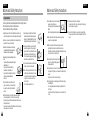 2
2
-
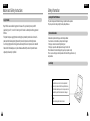 3
3
-
 4
4
-
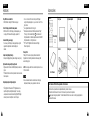 5
5
-
 6
6
-
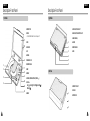 7
7
-
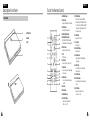 8
8
-
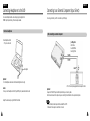 9
9
-
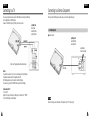 10
10
-
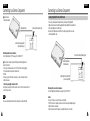 11
11
-
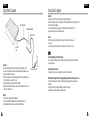 12
12
-
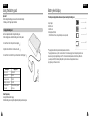 13
13
-
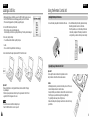 14
14
-
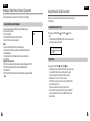 15
15
-
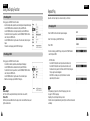 16
16
-
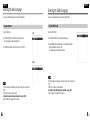 17
17
-
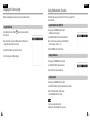 18
18
-
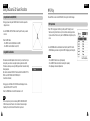 19
19
-
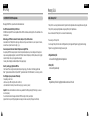 20
20
-
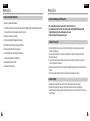 21
21
-
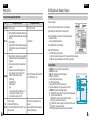 22
22
-
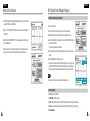 23
23
-
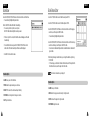 24
24
-
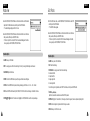 25
25
-
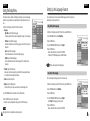 26
26
-
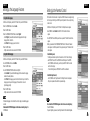 27
27
-
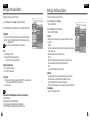 28
28
-
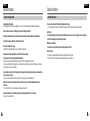 29
29
-
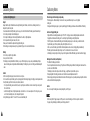 30
30
-
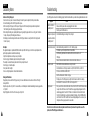 31
31
-
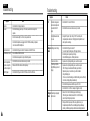 32
32
-
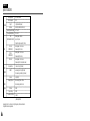 33
33
-
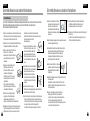 34
34
-
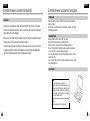 35
35
-
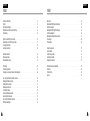 36
36
-
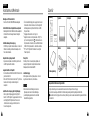 37
37
-
 38
38
-
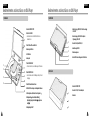 39
39
-
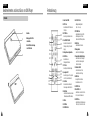 40
40
-
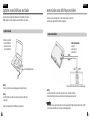 41
41
-
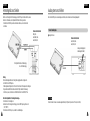 42
42
-
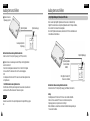 43
43
-
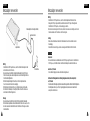 44
44
-
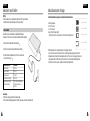 45
45
-
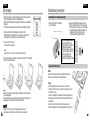 46
46
-
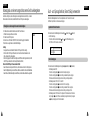 47
47
-
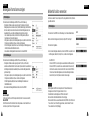 48
48
-
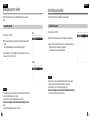 49
49
-
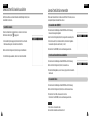 50
50
-
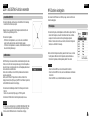 51
51
-
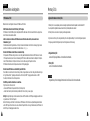 52
52
-
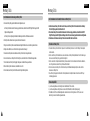 53
53
-
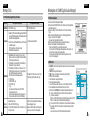 54
54
-
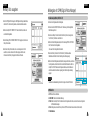 55
55
-
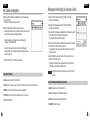 56
56
-
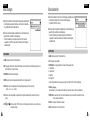 57
57
-
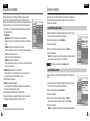 58
58
-
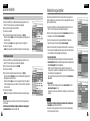 59
59
-
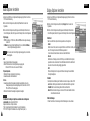 60
60
-
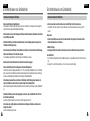 61
61
-
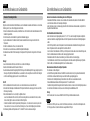 62
62
-
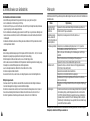 63
63
-
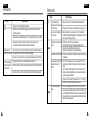 64
64
-
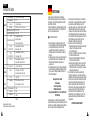 65
65
-
 66
66
-
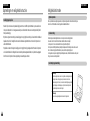 67
67
-
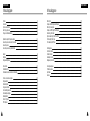 68
68
-
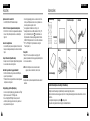 69
69
-
 70
70
-
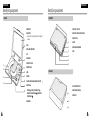 71
71
-
 72
72
-
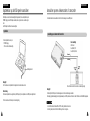 73
73
-
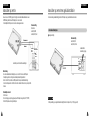 74
74
-
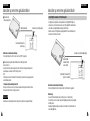 75
75
-
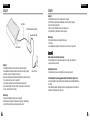 76
76
-
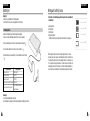 77
77
-
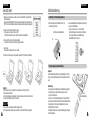 78
78
-
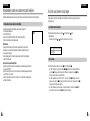 79
79
-
 80
80
-
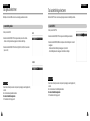 81
81
-
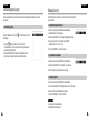 82
82
-
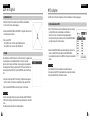 83
83
-
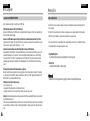 84
84
-
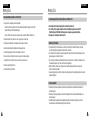 85
85
-
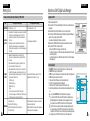 86
86
-
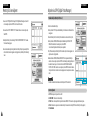 87
87
-
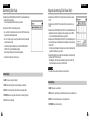 88
88
-
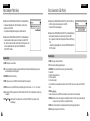 89
89
-
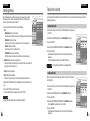 90
90
-
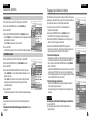 91
91
-
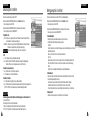 92
92
-
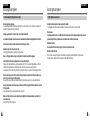 93
93
-
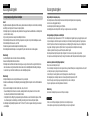 94
94
-
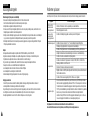 95
95
-
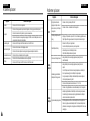 96
96
-
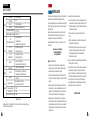 97
97
-
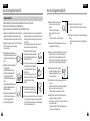 98
98
-
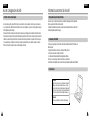 99
99
-
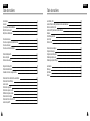 100
100
-
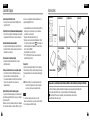 101
101
-
 102
102
-
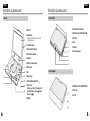 103
103
-
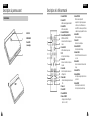 104
104
-
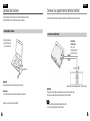 105
105
-
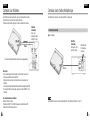 106
106
-
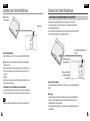 107
107
-
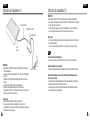 108
108
-
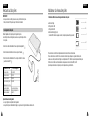 109
109
-
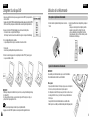 110
110
-
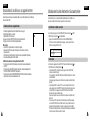 111
111
-
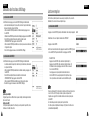 112
112
-
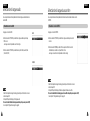 113
113
-
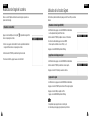 114
114
-
 115
115
-
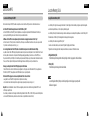 116
116
-
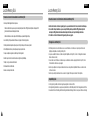 117
117
-
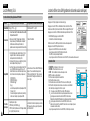 118
118
-
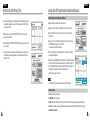 119
119
-
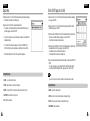 120
120
-
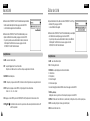 121
121
-
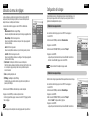 122
122
-
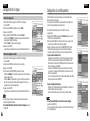 123
123
-
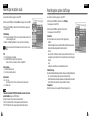 124
124
-
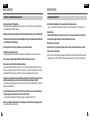 125
125
-
 126
126
-
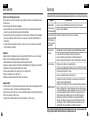 127
127
-
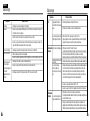 128
128
-
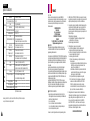 129
129
Samsung DVD-L100W Handleiding
- Categorie
- Dvd spelers
- Type
- Handleiding
- Deze handleiding is ook geschikt voor
in andere talen
- English: Samsung DVD-L100W User manual
- français: Samsung DVD-L100W Manuel utilisateur
- Deutsch: Samsung DVD-L100W Benutzerhandbuch